▼
Scroll to page 2
of
248
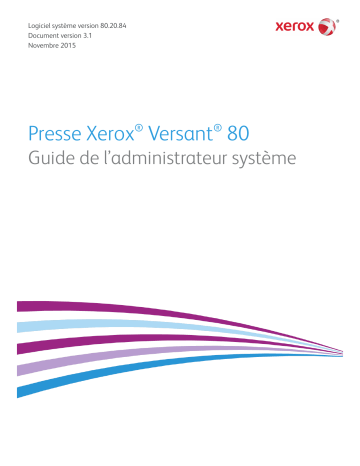
Logiciel système version 80.20.84 Document version 3.1 Novembre 2015 ® ® Presse Xerox Versant 80 Guide de l’administrateur système © 2015 Xerox Corporation. Tous droits réservés. Xerox®, Xerox avec la marque figurative®, FreeFlow®, SquareFold®, MeterAssistant®, SuppliesAssistant®, CentreWare® et Versant® sont des marques commerciales de Xerox Corporation aux États-Unis et/ou dans d'autres pays. Fiery®et EFI™ sont des marques de commerce ou des marques de commerce déposées de Electronics For Imaging, Inc. Macintosh® et Mac OS® sont des marques commerciales ou des marques déposées d’Apple Computer, Inc. aux États-Unis et/ou dans d’autres pays. Microsoft, Microsoft Windows et Internet Explorer sont des marques déposées de Microsoft Corporation aux États-Unis et/ou dans d’autres pays. Netware® est une marque déposée de Novell, Inc. Solaris® est une marque déposée de Sun Microsystems, Inc. Kerberos® est une marque déposée du Massachusets Institute of Technology. BR4002 Sommaire 1 Présentation du Guide de l’administrateur système...................1-1 Entrer/Quitter le mode Administrateur système.....................................................1-1 Localisation de l'adresse IP de la presse....................................................................1-1 Personnalisation de l’interface utilisateur..................................................................1-2 Personnalisation des écrans et boutons de l'interface utilisateur.........................................................................................................1-2 Affectation d'une fonction.................................................................................1-2 Changement de l'écran d'accueil par défaut.............................................1-2 Désignation de l'écran affiché après annulation auto...........................1-3 Personnalisation de la disposition des boutons sur l'écran d'accueil...........................................................................................................1-3 Ajout de la programmation mémorisée à l'écran d'accueil.................1-4 Mode Économie d'énergie...............................................................................................1-4 Présentation du mode Économie d’énergie.................................................1-4 Mode Alimentation réduite................................................................................1-5 Mode Veille...............................................................................................................1-5 Sortie du mode Économie d’énergie...............................................................1-5 2 Outils (mode Administrateur)..............................................................2-1 Présentation des outils.......................................................................................................2-1 Procédures essentielles concernant les outils...........................................................2-2 Listes de menu des outils..................................................................................................2-2 Menu principal des outils....................................................................................2-2 Listes de menu des paramètres système......................................................2-3 Liste de menu Configuration et étalonnage................................................2-4 Liste de menu Comptabilité...............................................................................2-5 Liste de menu Paramètre Authentification/Sécurité................................2-5 3 Paramètres du système (Mode Outils de l’administrateur)....................................................................................3-1 Présentation des paramètres système........................................................................3-1 Procédure des paramètres système..............................................................................3-1 Paramètres communs aux différents services..........................................................3-2 Paramètres communs aux différents services.............................................3-2 Horloge système et temporisateurs................................................................3-3 Présentation des horloges/temporisateurs système...................3-3 Définir le mode Horloge/Temporisateurs machine.....................3-4 Paramètres Économie d’énergie.......................................................................3-5 Presse Xerox® Versant® 80 Guide de l’administrateur système i Sommaire Configuration/modification des intervalles de temps du mode d’économie d’énergie.......................................................3-5 Tonalités.....................................................................................................................3-6 Présentation des tonalités audio........................................................3-6 Définir les tonalités audio......................................................................3-7 Paramètres de l’écran ou des boutons...........................................................3-7 Présentation des paramètres écran/boutons.................................3-7 Attribution des paramètres de l’écran ou des boutons..............3-8 Paramètres des magasins...................................................................................3-9 Présentation de la configuration des magasins...........................3-9 Sélection ou changement des attributs de magasins.............3-10 Ajustement de la qualité d’image.................................................................3-11 Présentation de la fonctionnalité Ajustement de la qualité d’image............................................................................................3-11 Sélection des paramètres Ajustement de la qualité d’image............................................................................................3-11 Relevés......................................................................................................................3-12 Présentation des rapports...................................................................3-12 Configuration des options de rapport............................................3-12 Maintenance..........................................................................................................3-13 Présentation de la maintenance......................................................3-13 Procédure de maintenance de base...............................................3-15 Initialisation du disque dur................................................................3-15 Réalisation d'un test automatique au démarrage...................3-16 Définir l’ajustement du guide du magasin 5...............................3-16 Réinitialisation d’un compteur HFSI (Zone d’intervention fréquente)........................................................................................3-17 Réglage de l’alignement......................................................................3-18 Réglage de la tuile du papier ............................................................3-20 Réglage module de finition................................................................3-24 Configuration de l'option Mode de productivité.......................3-31 Procédure de nettoyage du toner....................................................3-31 Filigrane...................................................................................................................3-32 Présentation des filigranes.................................................................3-32 Sélection des options Filigrane.........................................................3-33 Forcer les annotations........................................................................................3-34 Utilisation de la fonction Forcer annotation...............................3-34 ID d’impression universelle unique...............................................................3-34 Utiliser un ID d’impression universelle unique............................3-34 Avertir par courrier électronique quand un travail est terminé.........3-35 Utilisation de Notification par courriel de la fin d'un travail................................................................................................3-35 ii Presse Xerox® Versant® 80 Guide de l’administrateur système Sommaire Paramètres des plug-in......................................................................................3-35 Utilisation des Paramètres des plug-in..........................................3-35 Autres paramètres (Paramètres de services courants)..........................3-36 Présentation d'autres paramètres...................................................3-36 Procédure de base pour les Autres paramètres (Paramètres de service courants).....................................................................3-40 Définition des options de chiffrement des données................3-40 Définition de la clé de chiffrement pour les données confidentielles...............................................................................3-41 Configuration de l'option de prévention de renversement d'encre..............................................................................................3-42 Paramètres du service Copie.........................................................................................3-42 Présentation des paramètres du service Copie........................................3-42 Procédure Paramètres de services de copie de base.............................3-43 Boutons de préréglage......................................................................................3-44 Présentation des boutons prédéfinis..............................................3-44 Sélection des boutons prédéfinis.....................................................3-44 Valeur par défaut du mode Copie.................................................................3-45 Présentation des valeurs par défaut du mode Copie...............3-45 Configuration des valeurs par défaut du mode Copie.............3-46 Contrôle du mode Copie...................................................................................3-46 Présentation du contrôle de la copie..............................................3-46 Sélection des options de contrôle de la copie.............................3-48 Valeur par défaut du format du document d’origine............................3-49 Présentation des valeurs par défaut du format du document d’origine...........................................................................................3-49 Sélection des valeurs par défaut du format du document d’origine...........................................................................................3-49 Préréglages Réduire/Agrandir.........................................................................3-50 Sélection des préréglages Réduire/Agrandir................................3-50 Couleurs personnalisées....................................................................................3-50 Sélection des couleurs personnalisées...........................................3-50 Configuration réseau et connectivité........................................................................3-51 Présentation de la fonctionnalité Connectivité et configuration du réseau.............................................................................................................3-51 Procédure Connectivité et configuration du réseau de base.............3-53 Test de connexion ping......................................................................................3-54 Sélection des paramètres du serveur d’authentification à distance.........................................................................................................3-54 Sélection des paramètres de sécurité..........................................................3-55 Sélectionner d’autres options de paramètres pour Connectivité et configuration du réseau..........................................................................3-56 Paramètres du service Numérisation........................................................................3-57 Presse Xerox® Versant® 80 Guide de l’administrateur système iii Sommaire Présentation des Paramètres Services de numérisation......................3-57 Valeurs par défaut d’écran...............................................................................3-57 Présentation des valeurs par défaut d’écran...............................3-57 Sélection des valeurs par défaut de l’écran..................................3-58 Valeurs par défaut de numérisation.............................................................3-58 Présentation des valeurs par défaut de numérisation.............3-58 Sélection des valeurs par défaut de numérisation....................3-60 Valeurs par défaut de Numérisation vers ordinateur............................3-60 Présentation des Valeurs par défaut de Numérisation vers ordinateur........................................................................................3-60 Sélection des valeurs par défaut de Numérisation vers ordinateur........................................................................................3-60 Valeur par défaut du format du document d’origine............................3-61 Présentation des valeurs par défaut du format du document d’origine...........................................................................................3-61 Sélection des valeurs par défaut du format du document d’origine...........................................................................................3-61 Valeurs par défaut du format de réception...............................................3-62 Valeurs par défaut du format de réception..................................3-62 Sélection des valeurs par défaut du format de réception..........................................................................................3-62 Préréglages Réduire/Agrandir.........................................................................3-62 Présentation des préréglages Réduire/Agrandir........................3-62 Sélection des préréglages Réduire/Agrandir................................3-63 Boutons de préréglage......................................................................................3-63 Sélection des boutons de préréglage.............................................3-63 Autres paramètres (Paramètres Services de numérisation)...............3-64 Présentation des autres paramètres (Paramètres du service Numérisation)................................................................................3-64 Sélection des autres paramètres (Paramètres du service Numérisation)................................................................................3-65 Paramètres du service Courrier électronique..........................................................3-65 Prrésentation des paramètres du service Courriel..................................3-65 Sélection des paramètres du service Courriel...........................................3-67 Paramètres du carnet d’adresses................................................................................3-67 Sélection des paramètres du carnet d'adresses......................................3-67 Paramètres du service Dossier.....................................................................................3-68 Présentation des paramètres du service Dossier.....................................3-68 Sélection des paramètres du service Dossier............................................3-68 Paramètres du service Feuilles distribution.............................................................3-69 Sélection des paramètres du service Feuilles de distribution.............3-69 Paramètres de fichiers mémorisés.............................................................................3-70 iv Presse Xerox® Versant® 80 Guide de l’administrateur système Sommaire Présentation des paramètres de fichiers mémorisés.............................3-70 Sélection des paramètres de fichiers mémorisés....................................3-71 4 Simple ajustement de qualité image (SIQA).................................4-1 Utilisation des outils SIQA...............................................................................................4-1 Réglage auto de l'alignement........................................................................................4-2 Présentation du réglage auto de l'alignement..........................................4-2 Impression des cibles SIQA................................................................................4-2 Numérisation des cibles.......................................................................................4-3 Numérisation des cibles avec le chargeur de documents (CADRV)..............................................................................................4-4 Numérisation des cibles avec la glace d’exposition....................4-4 Enregistrement du profil......................................................................................4-6 Utilisation du profil................................................................................................4-7 Ajustement uniformité de densité................................................................................4-8 Effectuer un ajustement d’uniformité de densité.....................................4-8 Réglage du transfert de l'image..................................................................................4-10 Effectuer le transfert d’images.......................................................................4-10 Attribuer le transfert d’images au support................................................4-12 5 Configuration et étalonnage (Mode Outils de l’administrateur)....................................................................................5-1 Présentation de la configuration et de l’étalonnage.............................................5-1 Procédure de configuration et d’étalonnage............................................................5-1 Configuration........................................................................................................................5-2 Présentation de la configuration......................................................................5-2 Créer un dossier.......................................................................................................5-2 Présentation de la fonctionnalité Créer un dossier......................5-2 Créer des dossiers......................................................................................5-2 Rattachement d'une feuille de distribution à un dossier.................................................................................................5-3 Programmation mémorisée...............................................................................5-4 Présentation de la programmation mémorisée............................5-4 Options de programmation mémorisée..........................................5-5 Remarques et restrictions concernant la programmation mémorisée.........................................................................................5-5 Procédures de programmation mémorisée....................................5-7 Créer une feuille de distribution.....................................................................5-11 Présentation des feuilles de distribution.......................................5-11 Création d'une feuille de distribution............................................5-12 Paramètres et options de flux de travail.......................................5-12 Création d'un mot-clé pour une feuille de distribution........................5-16 Presse Xerox® Versant® 80 Guide de l’administrateur système v Sommaire Ajouter une entrée au carnet d’adresses....................................................5-16 Présentation de l'ajout d'une entrée dans le carnet d'adresses.......................................................................................5-16 Ajouter une entrée au carnet d’adresses......................................5-18 Attributs des magasins......................................................................................5-19 Sélection ou changement des attributs de magasins.............5-19 Mode de facturation des impressions.........................................................5-19 Informations sur le mode de facturation des impressions..................5-19 Configuration ou modification du mode de facturation des impressions..................................................................................................5-20 Étalonnage...........................................................................................................................5-20 Étalonnage de la presse pour les travaux de copie et de numérisation...............................................................................................5-20 Nettoyage du module four............................................................................................5-21 6 Utilisation des Services Internet CentreWare................................6-1 Introduction aux Services Internet CentreWare.....................................................6-1 Configuration de la presse...............................................................................................6-1 Connexion aux Services Internet CentreWare à partir d’un ordinateur.....................................................................................................................6-2 Onglet Propriétés.................................................................................................................6-3 Présentation de la configuration......................................................................6-3 Description................................................................................................................6-3 Configuration des paramètres de courrier électronique.........................6-3 Configuration générale......................................................................................................6-5 Présentation de la configuration générale...................................................6-5 Gestion des travaux...............................................................................................6-5 Attributs des magasins - Priorité......................................................................6-6 Paramètres Économie d’énergie.......................................................................6-6 Paramètres Internet Services.............................................................................6-7 Installation de Services évolutifs......................................................................6-7 Procédures Services évolutifs................................................................6-7 Mode Facturation des impressions..................................................................6-9 Clonage......................................................................................................................6-9 Créer et installer un fichier clone......................................................6-10 Notification par courrier électronique.........................................................6-10 Alerte/notification par courrier électronique...............................6-10 Avertir par courrier électronique quand un travail est terminé.............................................................................................6-11 Configuration de Smart eSolutions (Services à distance)...................6-11 Configurer le serveur Proxy pour les Services à distance............................................................................................6-12 vi Presse Xerox® Versant® 80 Guide de l’administrateur système Sommaire État de la communication..................................................................6-12 Notification par courrier électronique............................................6-13 Connectivité........................................................................................................................6-13 Présentation de la connectivité......................................................................6-13 Ethernet (Connexions physiques)..................................................................6-14 Protocoles................................................................................................................6-14 TCP/IP..........................................................................................................6-14 Configuration SNMP.............................................................................6-16 Réseau Microsoft (SMB)......................................................................6-18 Port 9100...................................................................................................6-19 Serveur SMTP...........................................................................................6-19 LDAP............................................................................................................6-20 Paramètres POP3....................................................................................6-21 Procédures HTTP.....................................................................................6-22 Serveur Proxy............................................................................................6-24 WebDAV.....................................................................................................6-24 WSD (Web Services on Devices).......................................................6-25 FTP................................................................................................................6-25 Services..................................................................................................................................6-26 Présentation des Services.................................................................................6-26 Services - Procédure générale.........................................................................6-27 Mise à niveau du logiciel de la presse..........................................................6-27 Comptabilisation...............................................................................................................6-28 Comptabilisation locale.....................................................................................6-28 Installation et configuration de la comptabilité locale........................6-28 Configurer la comptabilisation locale............................................6-28 Réinitialisation de l’accès et des limites d’utilisation pour tous les utilisateurs......................................................................6-29 Installation et configuration de la comptabilité standard Xerox...............................................................................................................6-30 Comptabilisation standard Xerox....................................................6-30 Configuration de la Comptabilisation standard Xerox............6-30 Création d’un compte de groupe.....................................................6-31 Création d’un nouveau compte utilisateur et définition des limites d’utilisation......................................................................6-31 Crédits d’utilisation maximaux.........................................................6-32 Réinitialisation des crédits d’utilisation.........................................6-32 Impression d'un rapport......................................................................6-32 Comptabilité réseau (Comptabilité basée sur les travaux).................6-33 Présentation de la comptabilisation réseau (comptabilisation basée sur les travaux).................................................................6-33 Presse Xerox® Versant® 80 Guide de l’administrateur système vii Sommaire Activation et configuration de la comptabilité réseau............6-33 Configurer les paramètres de l’écran de connexion Comptabilité...................................................................................6-34 Paramètres Comptabilité et Facturation du périphérique...................................................................................6-34 Activer la comptabilité dans un pilote d’impression Windows..........................................................................................6-35 Activation de la comptabilité dans un pilote d’impression Apple Macintosh...........................................................................6-35 Sécurité..................................................................................................................................6-36 Paramètres d’authentification/sécurité......................................................6-36 Authentification locale......................................................................................6-36 Configuration de l’authentification locale...................................6-36 Informations de l’utilisateur...............................................................6-36 Spécifier les exigences de connexion.............................................6-37 Contrôler l’accès pour tous les utilisateurs.................................................6-38 Certificats numériques.......................................................................................6-38 Présentation des certificats numériques.......................................6-38 Installation d’un certificat numérique...........................................6-39 Création d’un certificat auto-signé.................................................6-39 Communication HTTP et SSL/TLS sécurisée.............................................6-39 Information concernant HTTP et SSL/TLS sécurisés................6-39 Configurer les paramètres pour la Communication HTTP et SSL/TLS sécurisée.........................................................................6-40 Internet Protocol Security (IPsec).................................................................6-40 IPsec............................................................................................................6-40 Configurer IPSec.....................................................................................6-41 Information 802.1X............................................................................................6-41 802.1X.........................................................................................................6-41 Configurer 802.1X..................................................................................6-42 Information relative au Filtrage IP...............................................................6-42 Filtrage IP..................................................................................................6-42 Création d’une règle de filtre IP.......................................................6-42 Journal d’audit......................................................................................................6-43 Présentation de la liste de contrôle.................................................6-43 Activer le journal d’audit.....................................................................6-43 Enregistrer un journal d’audit............................................................6-43 Interpréter le journal d’audit.............................................................6-43 Informations sur le travail................................................................................6-44 Restriction de l’accès aux informations sur le travail...............6-44 Masquer ou protéger par mot de passe les informations sur les travaux terminés....................................................................6-44 viii Presse Xerox® Versant® 80 Guide de l’administrateur système Sommaire Masquer les informations sur les travaux actifs.........................6-44 7 Configurer les paramètres d’environnement pour les services de numérisation.....................................................................................7-1 Présentation des environnements Services de numérisation.............................7-1 Courrier électronique..........................................................................................................7-2 Présentation du courrier électronique............................................................7-2 Exigences pour le courrier électronique.........................................................7-3 Activation du port E-mail et paramétrage TCP/IP....................................7-6 Configuration de l’environnement de courrier électronique.................7-7 Configurer les paramètres de l’environnement de courrier électronique à partir des Services Internet CentreWares......................................................................................7-8 Numérisation en réseau (Modèle de travail)............................................................7-9 Configurer les paramètres d’environnement de la Numérisation en réseau (Modèle de travail).................................................................7-9 Activation des ports et configuration de TCP/IP..........................7-9 Configuration du port SNMP.............................................................7-10 Numérisation vers ordinateur......................................................................................7-11 Configuration des paramètres d’environnement Numérisation bureau............................................................................................................7-11 Activation des ports et configuration de TCP/IP.......................7-12 Configuration sur un ordinateur.......................................................7-13 Stockage vers dossier.......................................................................................................7-13 Configuration des paramètres d’environnement Mémorisation dans dossier.................................................................................................7-13 Activation des ports et configuration de TCP/IP.......................7-13 Enregistrement d’un dossier et configuration d’un ordinateur........................................................................................7-14 Stockage vers USB............................................................................................................7-15 Configuration des paramètres d’environnement Mémorisation USB..................................................................................................................7-15 Stocker et envoyer le lien (Envoi vers dossier)........................................................7-15 Configuration des paramètres d’environnement Stocker et envoyer un lien.............................................................................................................7-15 Numérisation du flux du travail...................................................................................7-16 Configuration des paramètres des feuilles de distribution.................7-16 Activation des ports et configuration de TCP/IP.......................7-16 Configurer le port SNMP par le biais des Services Internet CentreWare.....................................................................................7-17 Configuration sur un ordinateur.......................................................7-18 Stockage vers WSD (Web Services for Devices)....................................................7-18 Configuration des paramètres d’environnement Mémorisation WSD................................................................................................................7-18 Presse Xerox® Versant® 80 Guide de l’administrateur système ix Sommaire Activation du port de numérisation WSD.....................................7-18 Configuration sur un ordinateur.......................................................7-19 8 Services d’impression à distance de Xerox......................................8-1 Présentation des Services d’impression à distance de Xerox..............................8-1 Présentation de la connexion directe..........................................................................8-2 Accès au réseau....................................................................................................................8-3 Informations sur le serveur proxy..................................................................................8-3 Feuille de travail du serveur proxy....................................................................8-3 Mettre à jour et vérifier le serveur proxy au niveau de la presse......................8-4 Mise à jour du serveur proxy au niveau de la presse................................8-4 Vérification de la connexion au serveur Xerox au niveau de la presse................................................................................................................8-4 Mettre à jour et vérifier le serveur proxy via les Services Internet CentreWare..................................................................................................................8-5 Mise à jour du serveur proxy au moyen des Services Internet CentreWare.....................................................................................................8-5 Vérification de la connexion au serveur Xerox via les Services Internet CentreWare...................................................................................8-6 Dépannage ............................................................................................................................8-6 9 Comptabilisation (Mode Outils de l’administrateur)..................9-1 Présentation de la comptabilité.....................................................................................9-1 Créer/Afficher des comptes utilisateurs......................................................................9-2 Présentation de la fonctionnalité Créer/Afficher des comptes utilisateurs.......................................................................................................9-2 Créer / Afficher / Modifier un compte utilisateur......................................9-3 Réinitialisation d’un compte utilisateur individuel....................................9-4 Réinitialiser les comptes utilisateurs............................................................................9-5 Présentation de la fonctionnalité Réinitialiser les comptes utilisateurs.......................................................................................................9-5 Réinitialiser tous les comptes utilisateurs (Comptabilité)......................9-5 Compteur de l’administrateur système (Travaux de copie)................................9-6 Affichage / Réinitialisation du compteur de l’administrateur système (travaux de copie)......................................................................9-6 Type de comptabilité..........................................................................................................9-7 Présentation des types de comptabilisation...............................................9-7 Définition du type de comptabilisation / activation de la comptabilisation...........................................................................................9-7 Réinitialisation auto des informations de facturation de l’utilisateur............9-8 Réinitialisation automatique des informations de facturation de l’utilisateur.......................................................................................................9-8 Paramètres Périphérique de comptabilité/facturation.........................................9-8 x Presse Xerox® Versant® 80 Guide de l’administrateur système Sommaire Sélection des paramètres Comptabilité et Facturation du périphérique...................................................................................................9-8 Rapport d’activité de copie..............................................................................................9-9 Activer/Désactiver le rapport d’activité de copies.....................................9-9 10 Authentification / Paramètres du système (Mode Outils de l’administrateur).................................................................................10-1 Présentation des Paramètres d’authentification/sécurité................................10-1 Paramètres Administrateur système.........................................................................10-2 Présentation des Paramètres Administrateur système.........................10-2 Sélection des paramètres Administrateur système................................10-3 Authentification................................................................................................................10-4 Présentation de l'authentification................................................................10-4 Sélection des fonctions/options d’authentification...............................10-7 Sélection des options Contrôle d’accès.......................................................10-7 Création / Modification d’un groupe d’autorisations............................10-8 Sélectionner les options Configuration des détails utilisateurs....................................................................................................10-9 Autoriser l’utilisateur à désactiver les paramètres actifs...................................10-9 Sélection de l’option Autoriser l’utilisateur à désactiver les paramètres actifs.......................................................................................10-9 État du travail par défaut............................................................................................10-10 Sélection des options État du travail par défaut..................................10-10 Nettoyage du disque dur.............................................................................................10-11 Synopsis Nettoyage du disque dur............................................................10-11 Sélection des options de nettoyage du disque dur.............................10-12 11 Fonctionnalités de comptabilité et d’authentification.........11-1 Présentation des fonctionnalités Facturation et Authentification................11-1 Définition des composants de la fonction d'authentification.......................11-2 Catégories de types de comptabilisation................................................................11-4 Relation entre l’authentification et la comptabilisation...................................11-5 Services contrôlés par l’authentification..................................................................11-6 Présentation...........................................................................................................11-6 Services restreints par autorisation ID utilisateur..................................11-6 Service restreint en combinant l’authentification par carte à puce et avec l’ID utilisateur..............................................................................11-8 Carte à puce Common Access Card (CAC)...........................................................11-11 Authentification par carte à puce Common Access Card (CAC)............................................................................................................11-11 Désactivation de la carte à puce Common Access Card (CAC)............................................................................................................11-12 Presse Xerox® Versant® 80 Guide de l’administrateur système xi Sommaire 12 Résolution de problèmes d’administration................................12-1 Dépannage SMB...............................................................................................................12-1 Dépannage avec les Services Internet CentreWare............................................12-2 Dépannage du scanneur................................................................................................12-4 xii Presse Xerox® Versant® 80 Guide de l’administrateur système 1 Présentation du Guide de l’administrateur système Entrer/Quitter le mode Administrateur système 1. Appuyer sur la touche Connexion/Déconnexion sur l’interface utilisateur de la presse. 2. Entrer l’ID de connexion de l’administrateur système avec le pavé numérique et sélectionner Entrée. La valeur ID de connexion par défaut est admin et le mot de passe par défaut est 1111. REMARQUE Par défaut, l’invite du mot de passe n’est pas activée. 3. Pour accéder aux fonctions du système, appuyer sur le bouton État machine sur l’interface utilisateur. 4. Pour changer les paramètres, sélectionner l’onglet Outils. 5. Sélectionner le Mode, le Groupe et la Fonctionnalité appropriés. 6. Pour se connecter, appuyer sur le bouton Connexion/Déconnexion. 7. Lorsque l’écran Déconnexion apparaît, sélectionner Déconnexion. Localisation de l'adresse IP de la presse L’adresse IP de l’imprimante se trouve sur le Rapport de configuration et peut être obtenue à partir de l’écran tactile de la presse. Cette adresse, toutefois, n’est utilisée que pour activer la communication ou la connectivité réseau entre la presse et le serveur d’impression. Presse Xerox® Versant® 80 Guide de l’administrateur système 1-1 Présentation du Guide de l’administrateur système Pour obtenir l’adresse IP de la presse : 1. Sur l’interface utilisateur de la presse, appuyer sur la touche État machine. 2. Sélectionner l’onglet Informations sur le périphérique. L’adresse IP est listée. Personnalisation de l’interface utilisateur Personnalisation des écrans et boutons de l'interface utilisateur L’administrateur peut personnaliser les fonctionnalités suivantes : • Affichage possible de certains écrans sur l’écran tactile la presse. • L’affichage éventuel de certains écrans, par exemple, lorsque la presse a été mise sous tension ou qu’elle a quitté le mode Économiseur. • Luminosité des écrans qui s’affichent sur l’écran tactile la presse. • Vitesse des boutons de défilement le long de l’écran. • Langue par défaut à utiliser. Affectation d'une fonction 1. Se connecter en tant qu’administrateur. 2. Pour accéder aux fonctions du système, appuyer sur le bouton État machine sur l’interface utilisateur. 3. Pour changer les paramètres, sélectionner l’onglet Outils. 4. Sélectionner Paramètres système > Paramètres de services courants. 5. Sélectionner Paramètres de l’écran/bouton. Dans la liste, choisir la fonctionnalité à définir ou à modifier. 6. Sélectionner Modifier les paramètres. 7. Sélectionner le paramètre souhaité pour la fonctionnalité. 8. Sélectionner Enregistrer. L’écran précédent s’affiche. 9. Sélectionner Fermer. L’écran Outils principal s’affiche. 10. Quitter le mode Administrateur. Changement de l'écran d'accueil par défaut Utiliser cette procédure pour changer l’écran affiché lorsque la machine est mise sous tension ou lorsque le mode Économie d’énergie est désactivé. 1. Se connecter en tant qu’administrateur. 2. Appuyer sur la touche État machine sur l’interface utilisateur. 3. Sélectionner l’onglet Outils. 4. Sélectionner Paramètres système > Paramètres de services courants. 1-2 Presse Xerox® Versant® 80 Guide de l’administrateur système Présentation du Guide de l’administrateur système 5. 6. 7. 8. Sélectionner Paramètres de l’écran/bouton. Sélectionner Écran par défaut à partir de la liste affichée. Sélectionner Modifier les paramètres. Sélectionner le paramètre souhaité pour l’écran Accueil par défaut. Le paramètre par défaut est Accueil des services. 9. Sélectionner Enregistrer. L’écran précédent s’affiche. 10. Sélectionner Fermer. L’écran Outils principal s’affiche. 11. Quitter le mode Administrateur. Désignation de l'écran affiché après annulation auto Utiliser cette procédure pour attribuer l’écran affiché après avoir sélectionné le bouton Effacement auto. 1. Se connecter en tant qu’administrateur. 2. Appuyer sur la touche État machine sur l’interface utilisateur. 3. Sélectionner l’onglet Outils. 4. Sélectionner Paramètres système > Paramètres de services courants. 5. Sélectionner Paramètres de l’écran/bouton. 6. Sélectionner Écran après effacement auto à partir de la liste affichée. 7. Sélectionner Modifier les paramètres. 8. Sélectionner Écran de dernière sélection ou Accueil des services. Le paramètre par défaut est Accueil des services. 9. Sélectionner Enregistrer. L’écran précédent s’affiche. 10. Sélectionner Fermer. L’écran Outils principal s’affiche. 11. Quitter le mode Administrateur. Personnalisation de la disposition des boutons sur l'écran d'accueil 1. 2. 3. 4. 5. 6. 7. 8. Se connecter en tant qu’administrateur. Appuyer sur la touche État machine sur l’interface utilisateur. Sélectionner l’onglet Outils. Sélectionner Paramètres système > Paramètres de services courants. Sélectionner Paramètres de l’écran/bouton. Sélectionner Accueil des services à partir de la liste affichée. Sélectionner Modifier les paramètres. À partir de la liste affichée, sélectionner la position où attribuer un service. La mise en place des boutons sur cet écran est identique à celle de l’écran Accueil. Presse Xerox® Versant® 80 Guide de l’administrateur système 1-3 Présentation du Guide de l’administrateur système 9. À partir de l’écran Sélection des fonctionnalités principales, sélectionner un service à afficher sur l’écran Accueil. 10. Sélectionner Enregistrer. L’écran précédent s’affiche. 11. Sélectionner à nouveau Enregistrer. La fenêtre Écran / Paramétrage des boutons s’affiche. 12. Sélectionner Fermer. L’écran Outils principal s’affiche. 13. Quitter le mode Administrateur. Ajout de la programmation mémorisée à l'écran d'accueil 1. 2. 3. 4. 5. 6. 7. 8. Se connecter en tant qu’administrateur. Appuyer sur la touche État machine sur l’interface utilisateur. Sélectionner l’onglet Outils. Sélectionner Paramètres système > Paramètres de services courants. Sélectionner Paramètres de l’écran/bouton. Sélectionner Accueil des services à partir de la liste affichée. Sélectionner Modifier les paramètres. À partir de la liste affichée, sélectionner la position où attribuer un service Programmation mémorisée. 9. À partir de l’écran Sélection des fonctionnalités principales sélectionner le service Programmation mémorisée. 10. Sélectionner Enregistrer. L’écran précédent s’affiche. 11. Sélectionner à nouveau Enregistrer. La fenêtre Écran / Paramétrage des boutons s’affiche. 12. Sélectionner Fermer. L’écran Outils principal s’affiche. 13. Quitter le mode Administrateur. Mode Économie d'énergie Présentation du mode Économie d’énergie La fonction Économiseur permet à la presse d’entrer en mode de consommation réduite lorsque toutes les impressions sont réalisées et qu’aucun travail n’est en cours. Il existe deux niveaux en mode Économiseur : Faible consommation et Veille 1-4 Presse Xerox® Versant® 80 Guide de l’administrateur système Présentation du Guide de l’administrateur système Par défaut, la presse passe automatiquement en mode Faible consommation après 1 minute d’inactivité. Après 1 minute d’inactivité, la presse passe en mode Veille. Ces intervalles de temps pour les deux modes peuvent être modifiés par l’administrateur système. Voici deux exemples : • Si le mode Faible consommation est défini à 15 minutes et le mode Veille à 60 minutes, la presse passe en mode Veille après 60 minutes d’inactivité totale et non pas 60 minutes après le démarrage du mode Faible consommation. En d’autres termes, le mode Veille s’active 45 minutes après le démarrage du mode Faible consommation. • Si le mode Faible consommation est fixé à 15 minutes et le mode Veille à 20 minutes, le mode Veille est activé 5 minutes après le passage en mode Faible consommation. Pour obtenir des informations sur le changement des intervalles de temps, se reporter à Configuration / Modification des intervalles de temps du mode d’économie d’énergie. Mode Alimentation réduite Dans ce mode, l'alimentation électrique de l'interface utilisateur et du module four est réduite pour économiser de l'énergie. L'affichage s'éteint et le bouton Économie d'énergie de l'interface s'allume. Pour utiliser la presse, appuyer sur le bouton Économie d'énergie. Le bouton Économie d'énergie s'éteint, indiquant l'annulation de la fonction Économie d'énergie. Mode Veille L’alimentation dans ce mode est plus faible qu'en mode Faible consommation. L'affichage s'éteint et le bouton Économie d'énergie de l'interface s'allume. Pour utiliser la presse, appuyer sur le bouton Économie d'énergie. Le bouton Économie d'énergie s'éteint, indiquant l'annulation de la fonction Économie d'énergie. Sortie du mode Économie d’énergie La presse quitte le mode Économie d’énergie : • Après avoir sélectionné le bouton Alimentation / Économie d’énergie sur l’interface utilisateur de la presse, • À réception des données d’impression d’un travail en entrée à imprimer, ou • Au moment de la programmation et du lancement d’un travail de copie ou d’impression. Presse Xerox® Versant® 80 Guide de l’administrateur système 1-5 Présentation du Guide de l’administrateur système 1-6 Presse Xerox® Versant® 80 Guide de l’administrateur système 2 Outils (mode Administrateur) Présentation des outils Ce qui suit récapitule les diverses options en utilisant le bouton État machine > Outils sur l’interface utilisateur de la presse, options qui peuvent être définies ou utilisées quand l’utilisateur est connecté en tant qu’administrateur. Lorsque l’on appuie sur le bouton Outils dans le mode Administrateur, les fonctionnalités suivantes peuvent être sélectionnées : • Nettoyer le module four - Au besoin, lancer cette procédure de qualité d’image pour nettoyer et retirer toute accumulation d’encre sèche/toner au verso des impressions. • Profil du module de finition DFA - Si la presse inclut un module de finition en ligne DFA tiers, cette fonctionnalité est activée pour créer un profil pour le module de finition et pour ajouter, modifier ou supprimer ses attributs. • Outils Simple ajustement de la qualité d’image (SIQA) - Ensemble de procédures utilisées pour corriger et ajuster l’alignement, l’uniformité de la densité et le transfert de qualité d’image sur les impressions. Se reporter au Chapitre SIQA pour obtenir des informations détaillées et les procédures. • Outils - Sélectionner l’onglet Outils sur l’interface utilisateur pour accéder à d’autres zones où il est possible de définir la fonction système ainsi que les paramètres de sécurité suivants : - Paramètres système : Se reporter aux Paramètres système pour obtenir des informations détaillées et les procédures. Configuration et étalonnage : Se reporter à Configuration et étalonnage pour obtenir des informations détaillées et les procédures. Comptabilité : Se reporter à Comptabilité pour obtenir des informations détaillées et les procédures. Presse Xerox® Versant® 80 Guide de l’administrateur système 2-1 Outils (mode Administrateur) - Paramètres d’authentification/sécurité : Se reporter aux Paramètres d’authentification/sécurité pour obtenir des informations détaillées et les procédures. REMARQUE Utiliser les boutons de défilement vers le haut ou vers le bas sur les écrans pour afficher toute la liste des options. Procédures essentielles concernant les outils Ci-après figure une liste des procédures essentielles concernant les outils : • Pour Ajustement du module de finition > Ajuster la position du pli, se reporter à Ajuster la position du pli. • Pour Ajustement du module de finition > Profils du module de finition DFA, se reporter à Utiliser les profils du module de finition DFA • Pour corriger ou ajuster la tuile du papier, se reporter à Réglage de la tuile du papier • Pour les compteurs HFSI, se reporter à Réinitialisation d’un compteur HFSI (Zone d’intervention fréquente) • Pour Alignement auto, Uniformité de la densité et Transfert d’images, se reporter à la section Simple ajustement de la qualité d’image (SIQA) de ce guide. • Étalonnage de la presse pour les travaux de copie et de numérisation • Nettoyage du module four Listes de menu des outils Menu principal des outils La presse a de nombreux paramètres usine qui peuvent être personnalisés. Les tableaux suivants fournissent à titre de référence la liste des diverses fonctions et options qu'il est possible de définir ou changer lorsque l'on est connecté en tant qu'administrateur. Les fonctions/options peuvent être différentes suivant la configuration de la presse et le matériel en option ou logiciel installé. Outils 2-2 Paramètres système Configuration et étalonnage Comptabilisation Paramètres d’authentification/sécurité Presse Xerox® Versant® 80 Guide de l’administrateur système Outils (mode Administrateur) Listes de menu des paramètres système Paramètres système Paramètres communs aux différents services Paramètres du service Copie Configuration réseau et connectivité Paramètres du service Numérisation Paramètres du service Courrier électronique Paramètres du carnet d’adresses Paramètres du service Dossier Paramètres du service Feuilles distribution Paramètres de fichiers mémorisés Paramètres communs aux différents services Horloge système et temporisateurs Paramètres Économie d’énergie Tonalités Paramètres de l’écran ou des boutons Paramètres des magasins Ajustement de la qualité d’image Relevés Maintenance Filigrane Forcer l’annotation ID d’impression universelle unique Avertir par courrier électronique quand un travail est terminé Paramètres des plug-in Autres paramètres Paramètres du service Copie Boutons de préréglage Valeur par défaut du mode Copie Contrôle du mode Copie Valeur par défaut du format du document d’origine Préréglages Réduire/Agrandir Couleurs personnalisées Configuration réseau et connectivité Paramètres du port Paramètres du protocole Adresse électronique du périphérique / Nom d’hôte Paramètres du serveur proxy Paramètres du serveur d’authentification à distance Paramètres de sécurité Autres paramètres Paramètres du service Numé- Valeurs par défaut d’écran risation Valeurs par défaut de numérisation Valeurs par défaut de Numérisation vers ordinateur Valeur par défaut du format du document d’origine Valeurs par défaut du format de réception Préréglages Réduire/Agrandir Boutons de préréglage Autres paramètres Presse Xerox® Versant® 80 Guide de l’administrateur système 2-3 Outils (mode Administrateur) Paramètres du service Courrier électronique Contrôle du courrier électronique Paramètres du carnet d’adre- Valeurs par défaut du carnet d’adresses : Entrées publiques sses Numérisation par défaut avec carnet d’adresses : Entrées du réseau Paramètres du service Dossier Fichiers récupérés par le client Valeur par défaut d’affichage des fichiers Écran de confirmation d’impression et de suppression Qualité / Taille du fichier pour récupération Paramètres du service Feuilles Serveur de groupe distribution Méthode de connexion au serveur de groupe Liste de feuilles de distribution par défaut Paramètres de fichiers mémo- Date d’expiration pour les fichiers dans un dossier risés Paramètres du contrôleur ré- Vitesse Ethernet nominale seau TCP/IP - Résolution d’adresse IP TCP/IP - Adresse IP TCP/IP - Masque de sous-réseau TCP/IP - Adresse de passerelle Type de trame Paramètres du port Paramètres du protocole Adresse électronique / Nom d’hôte de la machine Paramètres du serveur proxy Paramètres du serveur d’authentification à distance Paramètres de sécurité Autres paramètres Liste de menu Configuration et étalonnage Configuration Créer un dossier Programmation mémorisée Créer une feuille de distribution Créer un mot-clé pour feuille de distribution Ajouter une entrée au carnet d’adresses Attributs des magasins Mode de facturation des impressions Étalonnage Copie Nettoyage du module four 2-4 Presse Xerox® Versant® 80 Guide de l’administrateur système Outils (mode Administrateur) Liste de menu Comptabilité Comptabilisation Créer/Afficher des comptes utilisateurs Réinitialiser les comptes utilisateurs Compteur de l’administrateur système (Travaux de copie) Type de comptabilité Réinitialisation auto des informations de facturation de l’utilisateur Paramètres Périphérique de comptabilité/facturation Rapport d’activité de copie Liste de menu Paramètre Authentification/Sécurité Paramètres d’authentifi- Paramètres Administrateur système cation/sécurité Authentification Autoriser l’utilisateur à désactiver les paramètres actifs État du travail par défaut Nettoyage du disque dur Presse Xerox® Versant® 80 Guide de l’administrateur système 2-5 Outils (mode Administrateur) 2-6 Presse Xerox® Versant® 80 Guide de l’administrateur système 3 Paramètres du système (Mode Outils de l’administrateur) Présentation des paramètres système À partir des paramètres système, il est possible de définir ou de changer les valeurs initiales. Les fonctionnalités Paramètres système incluent : • • • • • • • • • Paramètres communs aux différents services Paramètres du service Copie Configuration réseau et connectivité Paramètres du service Numérisation Paramètres du service Courrier électronique Paramètres du carnet d’adresses Paramètres du service Dossier Paramètres du service Feuilles distribution Paramètres de fichiers mémorisés Procédure des paramètres système 1. Se connecter en tant qu’administrateur. 2. Appuyer sur le bouton État machine sur l’interface utilisateur du panneau de commande. 3. Sélectionner l’onglet Outils sur l’interface utilisateur. Presse Xerox® Versant® 80 Guide de l’administrateur système 3-1 Paramètres du système (Mode Outils de l’administrateur) 4. 5. 6. 7. 8. Sélectionner Paramètres système. Sélectionner un mode, un groupe et une fonctionnalité. Définir ou modifier les options des fonctionnalités, le cas échéant. Sélectionner Enregistrer. Quitter le mode Administrateur système. Paramètres communs aux différents services Paramètres communs aux différents services Utiliser les Paramètres de services courants pour sélectionner les paramètres par défaut qui affectent la presse. Les Paramètres de services courants incluent les fonctionnalités suivantes : Horloge système et temporisateurs Utiliser cette fonctionnalité pour définir l’heure de l’horloge machine et les intervalles de temps pour les différentes temporisations. Paramètres Économie d’énergie Les intervalles de temps pour les modes Faible consommation et Veille peuvent être modifiés pour refléter une valeur de 1-240 minutes pour chaque mode. Tonalités Utiliser cette fonctionnalité pour sélectionner si oui ou non une alarme doit retentir pour les diverses fonctions de la machine, par exemple, lorsqu’un travail se termine ou en cas d’erreur. Paramètres de l’écran ou des boutons Utiliser cette fonctionnalité pour définir les écrans et boutons spécifiques qui s’affichent à la mise sous tension de la machine ou lorsque cette dernière quitte le mode Économie d’énergie. Paramètres des magasins Utiliser cette fonctionnalité pour définir les éléments en liaison avec le papier et les magasins. Ajustement de la qualité d’image Utiliser cette fonctionnalité pour définir la méthode de traitement de qualité des images qui est utilisée lorsque la machine numérise un document. Relevés Utiliser cette fonctionnalité pour définir les options qui affectent les rapports imprimables. Par exemple, en sélectionnant une option spécifique, la machine imprime automatiquement un rapport après le traitement d’un nombre spécifié de travaux. 3-2 Presse Xerox® Versant® 80 Guide de l’administrateur système Paramètres du système (Mode Outils de l’administrateur) Maintenance Utiliser cette fonctionnalité pour personnaliser plus précisément les paramètres de la machine (par exemple, dans le cas la création d’un réglage d’alignement pour un support spécifique) afin d’initialiser le disque dur de la machine ou de supprimer des données. Filigrane Utiliser cette fonctionnalité pour configurer des paramètres par défaut pour les filigranes couramment utilisés. Annotation forcée Utiliser cette fonctionnalité pour créer et enregistrer des modèles d’annotation qui peuvent être utilisés avec des travaux de copie, de numérisation et d’impression. ID d’impression universelle unique Utiliser cette fonctionnalité pour sélectionner si oui ou non un ID unique doit être imprimé sur chaque travail. Les ID d’impression universelle uniques peuvent être utilisés avec certaines applications en tant que clés de recherche pour récupérer les informations du journal d’impression. Avertir par courrier électronique quand un travail est terminé Utiliser cette fonctionnalité pour définir si oui ou non un utilisateur doit recevoir une notification par courrier électronique avec les résultats du travail (copie, numérisation, impression) qui a été effectué par la presse. Paramètres des plug-in Utiliser cette fonctionnalité pour sélectionner et définir toute option du plugiciel, selon ce qui s’applique. Autres paramètres Utiliser cette fonctionnalité pour attribuer une variété de paramètres pour les fonctionnalités couramment utilisées (par exemple, les formats de support par défaut). Horloge système et temporisateurs Présentation des horloges/temporisateurs système Utiliser la fonctionnalité Horloge/Temporisateurs machine pour définir l’horloge et les intervalles de temps de la machine pour les diverses options : Date Permet de définir la date de l’horloge machine. La date définie ici s’imprime sur les listes et les rapports. Sélectionner parmi trois options différentes en définissant la date : • Année/Mois/Jour • Mois/Jour/Année • Jour/Mois/Année Heure Permet de définir l’heure de l’horloge machine. L’heure définie ici s’imprime sur les listes et les rapports. Sélectionner une représentation 12 ou 24 heures. Presse Xerox® Versant® 80 Guide de l’administrateur système 3-3 Paramètres du système (Mode Outils de l’administrateur) Effacement auto Définit le laps de temps avant que la machine ne revienne à son écran par défaut. En d’autres termes, si un laps de temps donné s’écoule sans opération, la machine revient automatiquement à l’écran initial (par défaut). Lorsque cette option est définie à Activé(e), sélectionner une période de temps de 10 à 900 secondes, par intervalles de 1 seconde. REMARQUE Même si Désactivé(e) est sélectionné, tout travail actuellement en attente continue d’être traité après une minute d’inactivité de la machine. Libération auto des travaux Si une erreur se produit pendant un travail de copie ou de numérisation, cette option permet de définir le temps qui s’écoule jusqu’à ce que le travail en cours soit automatiquement effacé et, par conséquent, permet d’achever le travail suivant. Avec le choix Activé(e), sélectionner un laps de temps de 4 à 99 secondes, par intervalles de 1 minute. Sélectionner Désactivé(e) pour ne pas utiliser cette fonctionnalité. Impression auto Définir l’intervalle de temps entre la fin du travail d’impression et l’exécution du travail d’impression suivant. Avec le choix Activé(e), sélectionner une période de temps de 1 à 240 secondes, par intervalles de 1 seconde. Si Désactivé(e) est sélectionné, l’impression peut démarrer immédiatement, une fois que la machine est prête. Durée de verrouillage de l’imprimante Lorsque le réglage est Activé(e), sélectionner la duré, du démarrage à la fin du verrouillage de l’imprimante. Définir les valeurs de 0 à -23 h et jusqu’à 59 minutes. Avec la sélection Désactivé(e) l’imprimante ne se verrouille pas. Fuseau horaire Définir la différence de temps à partir du temps moyen de Greenwich (GMT). Heure d’été Cette fonctionnalité étant activée, la machine ajuste automatiquement l’heure actuelle lorsque l’heure d’été commence et se termine. Les options incluent : • Ajustement désactivé : Sélectionner cette fonctionnalité pour ne pas utiliser l’option Heure d’été. • Ajuster par mois, jour et heure : Sélectionner cette fonctionnalité pour spécifier le démarrage de la fonctionnalité Heure d’été, par mois, jour et heure. • Ajuster par mois, semaine, jour de la semaine et heure : Sélectionner cette fonctionnalité pour spécifier le démarrage de la fonctionnalité Heure d’été, par mois, semaine, jour de la semaine et heure. Définir le mode Horloge/Temporisateurs machine 1. 2. 3. 4. 5. 3-4 Se connecter en tant qu’administrateur. Appuyer sur la touche État machine sur l’interface utilisateur. Sélectionner l’onglet Outils. Sélectionner Paramètres système > Paramètres de services courants. Sélectionner Horloge/Temporisateurs machine. Presse Xerox® Versant® 80 Guide de l’administrateur système Paramètres du système (Mode Outils de l’administrateur) 6. 7. 8. 9. 10. Sélectionner l’élément à définir ou à modifier. Sélectionner Modifier les paramètres. Sélectionner le paramètre souhaité pour l’option. Sélectionner Enregistrer. Sélectionner un autre élément à définir ou à modifier et répéter les étapes précédentes, le cas échéant. 11. Sélectionner Fermer. L’écran Outils principal s’affiche. 12. Quitter le mode Administrateur. Paramètres Économie d’énergie Configuration/modification des intervalles de temps du mode d’économie d’énergie REMARQUE Les intervalles de temps pour les modes Faible consommation et Veille peuvent être modifiés pour refléter une valeur de 1-240 minutes pour chaque mode. Grâce aux paramètres système, il est possible également de modifier ou de définir d’autres options telles que désactiver la fonctionnalité ou économiser de l’énergie, une fois l’impression terminée. 1. 2. 3. 4. 5. 6. 7. 8. Se connecter en tant qu’administrateur. Appuyer sur la touche État machine sur l’interface utilisateur. Sélectionner l’onglet Outils. Sélectionner Paramètres système > Paramètres de services courants. Sélectionner Paramètres d’économie d’énergie. Sélectionner Temporisateurs Mode Veille. Sélectionner Modifier les paramètres. Spécifier l’intervalle de temps à la fois pour le mode Faible énergie et le mode Veille : a) De la dernière opération au mode Faible consommation : La valeur de temps par défaut est 1 minute. Spécifier le délai entre la dernière opération et le passage en mode Faible consommation. Sélectionner de 1 à 240 minutes, par incréments de 1 minute. Le délai depuis la dernière opération au passage en mode Faible énergie ne doit pas dépasser le délai depuis la dernière opération au passage en mode Veille. b) De la dernière opération au mode Veille : La valeur de temps par défaut est 1 minute. Spécifier le délai entre la dernière opération et le passage en mode Veille. Sélectionner de 1 à 240 minutes, par incréments de 1 minute. S’assurer que l’intervalle du mode Veille est défini avec un délai plus long que le mode Faible énergie. 9. Sélectionner Enregistrer. 10. Sélectionner Fermer. L’écran Outils principal s’affiche. Presse Xerox® Versant® 80 Guide de l’administrateur système 3-5 Paramètres du système (Mode Outils de l’administrateur) 11. Quitter le mode Administrateur. Tonalités Présentation des tonalités audio Utiliser la fonctionnalité Tonalités audio pour sélectionner si oui ou non une alarme doit retentir pour les diverses fonctions de la machine, par exemple, lorsqu’un travail se termine ou en cas d’erreur. REMARQUE Toutes les options incluent les sélections de volume Tonalité élevée, Normale et Douce. Pour désactiver la tonalité de toute option, sélectionner Désactivé(e). Les options incluent : Tonalité Sélection panneau de commande Sélectionner le niveau du volume qui retentit lorsqu’un bouton sur l’interface utilisateur est correctement sélectionné. Tonalité d’alerte du panneau de commande Sélectionner le niveau du volume qui retentit lorsqu’un bouton ne fonctionnant pas (grisé) est sélectionné ou en cas d’erreur. Tonalité de base Pour un bouton qui passe d’une fonction à l’autre (le réglage change chaque fois qu’il est sélectionné), choisir le niveau de volume qui retentit lorsque le boutons est à sa position initiale (première fonction). C’est le son qui retentit lorsque le mouton Interruption est relâché. Tonalité Machine disponible Définir le niveau de volume qui retentit lorsque la machine est prête à copier ou imprimer ou qu’elle vient d’être mise sous tension. Tonalité 1 Travail terminé Sélectionner le niveau de volume qui retentit lorsque la machine effectue avec succès le cycle spécifique, tel qu’un travail de copie. Le réglage par défaut est Copier. Tonalité 2 Travail terminé Sélectionner le niveau de volume qui retentit lorsque la machine effectue avec succès le cycle spécifique, tel qu’un travail de copie. Le paramètre par défaut est Rapport d’impression. Tonalité Erreur Sélectionner le niveau de volume qui retentit en fin d’erreur. Tonalité d’alerte Effacement auto Sélectionner le niveau de volume qui retentit lorsque la fonctionnalité Eeffacement auto est activée. Tonalité d’alerte Sélectionner le niveau de volume qui retentit lorsqu’une erreur, tel qu’un incident papier, se produit et que personne ne s’en occupe. 3-6 Presse Xerox® Versant® 80 Guide de l’administrateur système Paramètres du système (Mode Outils de l’administrateur) Tonalité d’avertissement Fin de papier Sélectionner le niveau de volume qui retentit lorsqu’il n’y a plus de papier dans le magasin et que le travail est en attente. Tonalité d’alerte Toner faible Sélectionner le niveau de volume qui retentit lorsqu’il faut remplacer la cartouche de toner du tambour. Programmation mémorisée Sélectionner le niveau de volume qui retentit lorsque la fonctionnalité Programmation mémorisée est activée. Définir les tonalités audio 1. 2. 3. 4. 5. 6. 7. 8. 9. 10. Se connecter en tant qu’administrateur. Appuyer sur la touche État machine sur l’interface utilisateur. Sélectionner l’onglet Outils. Sélectionner Paramètres système > Paramètres de services courants. Sélectionner Tonalités audio. Sélectionner l’élément à définir ou à modifier. Sélectionner Modifier les paramètres. Sélectionner le paramètre souhaité pour l’option. Sélectionner Enregistrer. Sélectionner un autre élément à définir ou à modifier et répéter les étapes précédentes, le cas échéant. 11. Sélectionner Fermer. L’écran Outils principal s’affiche. 12. Quitter le mode Administrateur. Paramètres de l’écran ou des boutons Présentation des paramètres écran/boutons Utiliser la fonctionnalité Paramètres de l’écran ou des boutons pour définir les écrans et les boutons spécifiques qui sont affichés lorsque la machine est mise sous tension, à la fin du mode Économie d’énergie, et bien plus encore. Les options incluent : Écran par défaut Attribuer un écran par défaut qui s’affiche lorsque la machine est mise sous tension. Les sélections incluent Services, Copie, État travail ou État machine. Écran de service par défaut Attribuer une valeur par défaut à l’écran de service. Les sélections incluent Services Accueil, Copie ou Programmation mémorisée. Écran de service après Effacement auto Attribuer un écran de service par défaut qui s’affiche après qu’un Effacement auto se soit produit. Sélectionner Accueil des services ou Dernier écran de sélection. Presse Xerox® Versant® 80 Guide de l’administrateur système 3-7 Paramètres du système (Mode Outils de l’administrateur) Affichage auto de l’écran Connexion Lorsque la fonctionnalité Authentification est utilisée, sélectionner si oui ou non il faut automatiquement afficher l’écran de connexion après avoir mis la presse sous tension ou après avoir annulé le mode Économiseur/Économie d’énergie. Tous les services Définir l’arrangement des boutons de service qui s’affichent sur l’écran Accueil des services en appuyant sur le bouton Accueil des services sur le panneau de commande. Écran Accueil des services par défaut Sélectionner si oui ou non l’écran Accueil des services affiche une description fonctionnelle d’un bouton quand ce dernier est sélectionné. Type de travail sur l’écran État travail Sélectionner les types de travaux à afficher sur l’onglet Travaux terminés de l’écran État travail lorsque le bouton État travail est sélectionné sur le panneau de commande. Boutons personnalisés 1 à 3 Attribuer des fonctionnalités aux trois boutons personnalisés sur le panneau de commande. Par exemple, attribuer la fonctionnalité Copier un bouton, Programmation mémorisée et Langue aux deux autres boutons. Langue par défaut Définir la langue par défaut pour la machine. Cette langue apparaît sur l’interface utilisateur. Personnaliser bouton de clavier Utiliser cette option pour entrer et enregistrer les informations fréquemment utilisées et pour créer un bouton personnalisé sur l’écran du clavier de l’interface utilisateur. Les informations fréquemment utilisées peuvent être un nom de domaine, une adresse IP ou d’autres données rattachées, par exemple : www.xerox.com. Seul un bouton du clavier de l’interface utilisateur peut être personnalisé. Attribution des paramètres de l’écran ou des boutons 1. 2. 3. 4. 5. 6. 7. 8. 9. 10. Se connecter en tant qu’administrateur. Appuyer sur la touche État machine sur l’interface utilisateur. Sélectionner l’onglet Outils. Sélectionner Paramètres système > Paramètres de services courants. Sélectionner Paramètres de l’écran/bouton. Sélectionner l’élément à définir ou à modifier. Sélectionner Modifier les paramètres. Sélectionner le paramètre souhaité pour l’option. Sélectionner Enregistrer. Sélectionner un autre élément à définir ou à modifier et répéter les étapes précédentes, le cas échéant. 11. Sélectionner Fermer. L’écran Outils principal s’affiche. 12. Quitter le mode Administrateur. 3-8 Presse Xerox® Versant® 80 Guide de l’administrateur système Paramètres du système (Mode Outils de l’administrateur) Paramètres des magasins Présentation de la configuration des magasins Utiliser la fonctionnalité Paramètres des magasins pour définir les éléments en liaison au papier et aux magasins, y compris les composants suivants : Paramètres Support personnalisé Utiliser cette fonctionnalité pour définir et attribuer des attributs papier spécifiques à un support personnalisé. Ces attributs incluent : • • • • Nom Type de support (par exemple support ordinaire, couché ou non couché) Grammage Réglage de l’alignement : Utiliser cette fonctionnalité pour ajuster l’image en fonction de la sortie d’alignement d’un document. Les ajustements peuvent être modifiés, tels que : le repérage, la perpendicularité, l’oblique et l’agrandissement. • Réglage de la tuile du papier : Utiliser cette fonctionnalité lorsque la tuile sur la réception est trop élevée. • Valeurs auto du ventilateur à air comprimé : Utiliser cette fonction pour mettre en marche ou arrêter les ventilateurs afin d’éliminer les faux départs, les départs multiples, les bourrages ou tout autre problème d’alimentation. • Ajuster la position du pli : Utiliser cette fonctionnalité pour ajuster la position du pli de différents types de papier et également configurer les valeurs d’ajustement pour différents types par défaut. Cette option est disponible uniquement si la machine est équipée du module de finition standard en option ou du module de finition avec plieuse-brocheuse. Attributs des magasins Utiliser cette fonctionnalité pour configurer les paramètres pour des caractéristiques papier spécifiques pour le support placé dans chaque magasin. Les options incluent : • • • • • Format support Type de support (par exemple support ordinaire, couché ou non couché) Grammage Couleur du support Réglage de l’alignement : Utiliser cette fonctionnalité pour ajuster l’image en fonction de la sortie d’alignement d’un document. Les réglages peuvent être modifiés, tels que : le repérage, la perpendicularité, l’oblique et l’agrandissement. • Réglage de la tuile du papier : Utiliser cette fonctionnalité lorsque la tuile sur la réception est trop élevée. • Valeurs auto du ventilateur à air comprimé : Utiliser cette fonction pour mettre en marche ou arrêter les ventilateurs afin d’éliminer les faux départs, les départs multiples, les bourrages ou tout autre problème d’alimentation. • Ajuster la position du pli : Utiliser cette fonctionnalité pour ajuster la position du pli de différents types de papier et également configurer les valeurs d’ajustement pour différents types par défaut. Cette option est disponible uniquement si la machine est équipée du module de finition standard en option, du module de finition avec plieuse-brocheuse ou du module de finition standard Plus. Presse Xerox® Versant® 80 Guide de l’administrateur système 3-9 Paramètres du système (Mode Outils de l’administrateur) Paramètres Couleur du support personnalisé Utiliser cette fonctionnalité pour attribuer un nom personnalisé pour le support couleur placé dans la machine. Au maximum, 12 caractères peuvent être saisis pour chaque nom de support de couleur personnalisée. Attributs de magasins sur l’écran de configuration La sélection faite sur cet écran détermine si oui ou non l’option Attributs des magasins est affichée sur l’onglet Outils. Attributs des magasins pendant le placement du support Cette fonctionnalité détermine si oui ou non l’option Attributs des magasins est affichée sur l’interface utilisateur lorsqu’un magasin est ouvert et fermé. Priorité magasin Utiliser cette fonctionnalité pour définir la séquence de priorité des magasins pour leur sélection automatique. La sélection automatique des magasins se produit lorsqu’un magasin contenant le support approprié est automatiquement choisi par la machine pour la copie ou l’impression. Format du magasin 5 (Départ manuel) Utiliser cette fonctionnalité pour attribuer des formats spécifiques au magasin 5 (Départ manuel). La copie est ainsi plus facile en utilisant le magasin 5 (Départ manuel). 20 formats de papier au maximum peuvent être attribués aux sélections de format du magasin 5 (départ manuel). Contrôle de la fonctionnalité Permutation auto des magasins Utiliser cette fonctionnalité pour choisir la méthode de tirage continu et comment copier des documents de formats mixtes. Sélection ou changement des attributs de magasins 1. 2. 3. 4. 5. 6. 7. 8. 9. 10. Se connecter en tant qu’administrateur. Appuyer sur la touche État machine sur l’interface utilisateur. Sélectionner l’onglet Outils. Sélectionner Paramètres système > Paramètres de services courants. Sélectionner Paramètres magasin. Sélectionner l’élément à définir ou à modifier. Sélectionner Modifier les paramètres. Sélectionner le paramètre souhaité pour l’option. Sélectionner Enregistrer. Sélectionner un autre élément à définir ou à modifier et répéter les étapes précédentes, le cas échéant. 11. Sélectionner Fermer. L’écran Outils principal s’affiche. 12. Quitter le mode Administrateur. 3-10 Presse Xerox® Versant® 80 Guide de l’administrateur système Paramètres du système (Mode Outils de l’administrateur) Ajustement de la qualité d’image Présentation de la fonctionnalité Ajustement de la qualité d’image Sélectionner la méthode de traitement de qualité des images utilisée lorsque la machine numérise un document. Les options de qualité d’image comprennent : Reconnaissance Photo et Texte Utiliser cette option pour définir le niveau par défaut pour tous les travaux de copie de photos et de texte. Photo et texte est utilisé avec Type de documents pour copier des travaux. Reconnaissance de couleur de réception Utiliser cette option pour changer les paramètres de reconnaissance utilisés lorsque le réglage Détection auto est sélectionné sur la zone Couleur de réception de l’onglet Copie. Choisir entre Autre Noir et blanc, Noir et blanc, Normal, Couleur et Autre Couleur. Niveau de reproduction photo Utiliser cette option pour changer le paramètre de reproduction utilisé avec la sélection Auto sur l’écran Type de document. Choisir entre Autre Texte, Normal et Autre Photo. Suppression du fond (copie Couleur) Utiliser cette option pour changer le paramètre de suppression du fond utilisé avec la sélection Suppression auto sur l’écran Amélioration des images. Choisir entre Haute qualité et Vitesse élevée. Suppression du fond (copie Noir) Utiliser cette option pour changer le paramètre de suppression du fond utilisé avec la sélection Suppression auto sur l’écran Amélioration des images. Choisir entre Haute qualité et Vitesse élevée. Suppression du fond (travaux de numérisation) Utiliser cette option pour changer le paramètre de suppression du fond utilisé avec la sélection Suppression auto sur l’écran Amélioration des images. Choisir entre Haute qualité et Vitesse élevée. Amélioration des images Utiliser cette option pour sélectionner si oui ou non effectuer l’amélioration d’images. Si Activé(e) est sélectionné, les données de copie sont adoucies pour une apparence plus lissée. Si Désactivé(e) est sélectionné, la machine ne fait pas d’amélioration à l’image. Sélection des paramètres Ajustement de la qualité d’image 1. 2. 3. 4. 5. Se connecter en tant qu’administrateur. Appuyer sur la touche État machine sur l’interface utilisateur. Sélectionner l’onglet Outils. Sélectionner Paramètres système > Paramètres de services courants. Sélection des paramètres Ajustement de la qualité d’image. Presse Xerox® Versant® 80 Guide de l’administrateur système 3-11 Paramètres du système (Mode Outils de l’administrateur) 6. 7. 8. 9. 10. Sélectionner l’élément à définir ou à modifier. Sélectionner Modifier les paramètres. Sélectionner le paramètre souhaité pour l’option. Sélectionner Enregistrer. Sélectionner un autre élément à définir ou à modifier et répéter les étapes précédentes, le cas échéant. 11. Sélectionner Fermer. L’écran Outils principal s’affiche. 12. Quitter le mode Administrateur. Relevés Présentation des rapports Utiliser cette fonctionnalité pour définir les options qui affectent les rapports imprimables. Les options incluent : Bouton Imprimer des rapports Lorsque cette option est activée, le bouton Imprimer des rapports s’affiche sur l’onglet Informations machine. Aucun ID de connexion d’administrateur système n’est exigé pour imprimer les rapports. Relevé des travaux Sélectionner Imprimer rapport pour automatiquement imprimer un Rapport Historique des travaux après le traitement d’un total de 50 travaux. Rapport de transfert des fichiers numérisés Sélectionner si oui ou non imprimer le rapport pour les résultats de transmission des données lorsque les données numérisées sont transférées à un ordinateur sur le réseau ou qu’elles sont envoyées par courrier électronique. Il est possible de sélectionner Désactivé(e), Activé(e) ou Imprimer en cas d’échec de remise. Mode d'impression des relevés Lors de l’impression d’un rapport, sélectionner si oui ou non imprimer un rapport recto ou recto verso. Rapport d’erreur des flux de travaux Sélectionner si oui ou non automatiquement imprimer un rapport d’erreur des flux de travaux. Sélectionner Activé(e) ou Désactivé(e). Configuration des options de rapport 1. 2. 3. 4. 5. 6. 7. Se connecter en tant qu’administrateur. Appuyer sur la touche État machine sur l’interface utilisateur. Sélectionner l’onglet Outils. Sélectionner Paramètres système > Paramètres de services courants. Sélectionner Rapports. Sélectionner l’élément à définir ou à modifier. Sélectionner Modifier les paramètres. 3-12 Presse Xerox® Versant® 80 Guide de l’administrateur système Paramètres du système (Mode Outils de l’administrateur) 8. Sélectionner le paramètre souhaité pour l’option. 9. Sélectionner Enregistrer. 10. Sélectionner un autre élément à définir ou à modifier et répéter les étapes précédentes, le cas échéant. 11. Sélectionner Fermer. L’écran Outils principal s’affiche. 12. Quitter le mode Administrateur. Maintenance Présentation de la maintenance Utiliser la fonctionnalité Maintenance pour personnaliser davantage les paramètres de la presse pour les options suivantes : Configuration d’accueil rapide Utiliser cette option pour créer une page rapide à utiliser en tant qu’écran d’accueil. Initialiser le disque dur Utiliser cette option pour initialiser le disque dur de la machine. Cette option permet d’effacer toutes les données actuelles sur le disque dur. Se reporter à Initialisation du disque dur. Clé USB Lorsqu’elle est activée, cette fonctionnalité offre la possibilité de charger des options de kit de logiciel en utilisant un dispositif USB connecté au système plutôt qu’un code NIP. Supprimer toutes les données Utiliser cette option pour sélectionner Supprimer un travail ou Exécuter un travail lorsque la mémoire de la machine est saturée. Supprimer des certificats / Initialiser des paramètres Supprime tous les certificats mémorisés sur la presse et initialise les paramètres de sécurité associés aux certificats. Cette fonctionnalité est conçue pour être utilisée quand les données d’un certificat ne peuvent être utilisées sur la presse suite à une anormalité du fichier du certificat, même lorsque le certificat est activé pour les Paramètres SSL/TLS sous Connectivité et configuration du réseau > Paramètres de sécurité. Test auto au démarrage Sélectionner si, oui ou non, il faut effectuer un test auto lorsque la machine est mise sous tension/démarrée. En cas de condition anormale, par exemple une modification intentionnelle de programme, la machine s’arrête et enregistre les informations dans le journal d’audit. Si la machine ne démarre pas, contacter le Centre services client de Xerox. Se reporter à Effectuer un test de mise sous tension auto. Options logicielles Cette fonctionnalité est réservée uniquement aux interlocuteurs du Centre services. Pour obtenir d’autres informations concernant ce programme, contacter le Centre Services Xerox. Presse Xerox® Versant® 80 Guide de l’administrateur système 3-13 Paramètres du système (Mode Outils de l’administrateur) Lecture/Écriture NVM Le technicien Xerox utilise cette fonctionnalité pour modifier certains paramètres du système. Mode de facturation des impressions Identifie la capacité de facturation utilisée sur la presse et comment les impressions sont suivies sur des feuilles grand format telles que le support A3. Deux paramètres peuvent être sélectionnés. Le paramètre par défaut est Mode d’impression A3 qui comptabilise toutes les impressions de manière égale. Ou bien, le système peut être défini pour le Mode d’impression A4 qui comptabilise les impressions grand format (selon la région du client et le marché). Elle permet au compteur d’impressions normales d’incrémenter de deux unités lorsqu’une impression grand format est réalisée. Code d’activation des consommables Soutient la conversion de la presse de la facturation Compteurs à Vendu. Option Magasin 5 Le magasin 5 n’est pas automatiquement détecté par le système. Lorsque le magasin 5 est installé, utiliser cette fonctionnalité pour afficher (activer) ou masquer (désactiver) le magasin 5 dans le graphique de la configuration du système qui est affiché sur l’écran tactile de la presse et sur le Gestionnaire de la bibliothèque de supports. Réglage du guide du magasin 5 Étalonne les guides du papier du magasin 5 à leur largeur minimale et maximale. Utiliser cette routine lorsque le détecteur de format du magasin est remplacé pour étalonner la détection du format papier pour le magasin 5. Se reporter à Définir l’ajustement du guide du magasin 5. Opérateur technique principal Accéder à cette zone pour réinitialiser le compteur de HFSI pour un module remplaçable par le client (CRU) nouvellement remplacé, tel que le Filtre d’aspiration d’air à l’arrière de la presse. Le compteur de HFSI de la pièce remplaçable choisie sera réinitialisé à 0. Cela permet de suivre lorsque le consommable doit être remplacé la fois suivante. Se reporter à Remettre à zéro le compteur HFSI. Réglage de l'uniformité de la densité Se reporter au chapitre Simple ajustement de la qualité d’image (SIQA) pour obtenir des informations détaillées ainsi que les procédures. Réglage de l’alignement Choisir Réglage d’alignement auto (chapitre SIQA) ou Réglage d’alignement en manuel. Réglage de la tuile du papier Utiliser cette fonctionnalité pour changer les paramètres de courbure du papier de manière ponctuelle ou pour créer des profils de courbe papier individuellement pour chaque type de support, grammage et magasin. Se reporter à Correction de la tuile du papier pour obtenir des informations détaillées ainsi que les procédures. 3-14 Presse Xerox® Versant® 80 Guide de l’administrateur système Paramètres du système (Mode Outils de l’administrateur) Ajustement du module de finition (en option) Cette fonctionnalité n’est disponible que si l’un des modèles de finition suivants est rattaché à la presse : • Module de finition standard • Module de finition avec plieuse-brocheuse • Module de finition standard Plus Utiliser la fonctionnalité Ajustement du module de finition afin de sélectionner les paramètres pour les options suivantes : • Réglage de la position de pliage • Utiliser les profils du module de finition DFA (pour les périphériques de finition tiers) Mode Productivité Se reporter à Configuration de l'option Mode de productivité. Nettoyage du module four Se reporter à Nettoyage du module four. Nettoyer toner Se reporter à Procédure de nettoyage du toner. Procédure de maintenance de base 1. 2. 3. 4. 5. 6. 7. 8. 9. 10. Se connecter en tant qu’administrateur. Appuyer sur la touche État machine sur l’interface utilisateur. Sélectionner l’onglet Outils. Sélectionner Paramètres système > Paramètres de services courants. Sélectionner Maintenance. Sélectionner l’élément Maintenance à définir ou à modifier. Sélectionner Modifier les paramètres. Sélectionner le paramètre souhaité pour l’option. Sélectionner Enregistrer. Sélectionner un autre élément à définir ou à modifier et répéter les étapes précédentes, le cas échéant. 11. Sélectionner Fermer. L’écran Outils principal s’affiche. 12. Quitter le mode Administrateur. Initialisation du disque dur 1. 2. 3. 4. 5. 6. Se connecter en tant qu’administrateur. Appuyer sur la touche État machine sur l’interface utilisateur. Sélectionner l’onglet Outils. Sélectionner Paramètres système > Paramètres de services courants. Sélectionner Maintenance. Pour initialiser le disque dur de la machine, sélectionner Initialiser le disque dur. a) À partir de l’écran Initialiser le disque dur, sélectionner la partition à reformater. Presse Xerox® Versant® 80 Guide de l’administrateur système 3-15 Paramètres du système (Mode Outils de l’administrateur) b) Sélectionner Démarrer. c) Sélectionner Oui. Lorsque le reformatage est bien terminé, un message s’affiche à l’écran. d) Sélectionner Confirmer. e) Sélectionner Fermer pour revenir à l’écran Maintenance. 7. Pour supprimer les données de la presse, sélectionner Supprimer toutes les données. a) À partir de l’écran Supprimer toutes les données, sélectionner Démarrer. IMPORTANT Ne pas utiliser cette fonction à moins d’y avoir été autorisé et d’avoir vérifié auprès du technicien de Xerox. Le fait de sélectionner Démarrer supprime toutes les données enregistrées dans la machine. Cela inclut tous les paramètres de l’utilisateur et les données enregistrées automatiquement par le système. b) Une fois cette opération terminée, sélectionner Fermer pour revenir à l’écran Maintenance. 8. Sélectionner Fermer. L’écran Outils principal s’affiche. 9. Quitter le mode Administrateur. Réalisation d'un test automatique au démarrage 1. 2. 3. 4. 5. 6. 7. Se connecter en tant qu’administrateur. Appuyer sur la touche État machine sur l’interface utilisateur. Sélectionner l’onglet Outils. Sélectionner Paramètres système > Paramètres de services courants. Sélectionner Maintenance. Sélectionner Test de mise sous tension auto. Sélectionner Activé(e) ou Désactivé(e) pour déterminer si un test auto sera imprimé à la mise sous tension de l’imprimante. 8. Sélectionner Fermer. L’écran Outils principal s’affiche. 9. Quitter le mode Administrateur. Définir l’ajustement du guide du magasin 5 Si le départ manuel est installé et qu’une erreur de détection du format papier se produit, utiliser cette procédure pour étalonner les positions du guide de format. 1. Ouvrir une session en tant qu’administrateur. 2. Appuyer sur la touche État machine sur l’interface utilisateur. 3. Sélectionner l’onglet Outils. 4. Sélectionner Paramètres système > Paramètres de services courants. 5. Sélectionner Maintenance. 6. À partir de l’écran Maintenance, sélectionner Ajustement du guide Magasin 5. 7. Pousser les guides papier à la largeur minimum. 3-16 Presse Xerox® Versant® 80 Guide de l’administrateur système Paramètres du système (Mode Outils de l’administrateur) 8. Sélectionner Position minimum et appuyer sur le bouton Démarrer du panneau de commande. Si la valeur de réception du détecteur se trouve dans la plage spécifiée, OK s’affiche dans la case Résultat. Si la valeur est hors de la plage spécifiée, NG s’affiche. Vérifier la position du guide et retenter. 9. Pousser les guides papier à la largeur maximum. 10. Sélectionner Position maximum et appuyer sur le bouton Démarrer du panneau de commande. Si la valeur de réception du détecteur se trouve dans la plage spécifiée, OK s’affiche dans la case Résultat. Si la valeur est hors de la plage spécifiée, NG s’affiche. Vérifier la position du guide et retenter. 11. Sélectionner Fermer. L’écran Outils principal s’affiche. 12. Quitter le mode Administrateur. Réinitialisation d’un compteur HFSI (Zone d’intervention fréquente) Nombreux sont les composants de la presse qui doivent être remplacés à des intervalles d’impression définis. Chaque élément exigeant une maintenance régulière ou un remplacement possède son propre compteur et un nombre maximum d’impressions recommandé entre les tâches de maintenance. Lorsqu’un compteur a atteint ses limites d’usage, le système affiche un message indiquant que le composant doit être remplacé. L’état des consommables est également affiché sur l’écran Fournitures/Consommables de l’interface utilisateur, à partir du bouton État machine. Après avoir changé l’unité remplaçable par le client (CRU), l’administrateur système doit enregistrer le service en réinitialisant le compteur HFSI pour l’élément sur l’interface utilisateur de la presse. REMARQUE Cette procédure manuelle de réinitialisation des HFSI ne doit pas être effectuée après le remplacement des cartouches de tambour, des cartouches d’encre sèche/toner ou du contenant de récupération d’encre sèche/toner. Le système met automatiquement à jour le compteur HFSI pour ces unités remplaçables. 1. Se connecter en tant qu’administrateur. 2. Appuyer sur la touche État machine sur l’interface utilisateur. 3. Sélectionner Paramètres du système > Paramètres de services courants > Maintenance. 4. Utiliser les flèches de défilement vers le haut ou vers le bas pour accéder aux quelques écrans Maintenance suivants. 5. Sélectionner l’icône Opérateur technique (TKO). 6. À partir de l’écran affiché, sélectionner la rangée avec le nom de la pièce de consommable qui correspond au tout dernier composant remplacé. 7. Sélectionner Réinitialiser la valeur actuelle. Le système réinitialise la HFSI à 0 et enregistre la nouvelle valeur pour le journal d’enregistrements. Presse Xerox® Versant® 80 Guide de l’administrateur système 3-17 Paramètres du système (Mode Outils de l’administrateur) 8. Vérifier que l’écran Consommables a été réinitialisé et que la pièce est maintenant à 100 %. 9. Quitter le mode Administrateur. Réglage de l’alignement Présentation du réglage manuel de l'alignement ASTUCE Toujours effectuer la procédure Ajustement d’alignement auto (chapitre SIQA) avant de faire quelconque ajustement manuel. La majeure partie du temps, la procédure d’alignement automatique corrige et répare de nombreux problèmes d’alignement. Les ajustements peuvent être faits à l’image en fonction de l’alignement sur la réception d’un document. Plusieurs ajustements peuvent être modifiés, tels que : position de l’image, mise à l’échelle et oblique. Pour réaliser l’alignement, utiliser les 20 types d’ajustement par défaut. De plus, un magasin spécifique peut être attribué à un type d’ajustement spécifique. Les ajustements peuvent être effectués lorsque l’image réceptionnée est mal alignée ou est en oblique. Cela peut être dû à l’expansion et à la contraction du papier, à une coupe inexacte ou à des conditions de stockage inappropriées pour le papier. Pour contrecarrer ce problème, la fonction Ajustement manuel de l’alignement peut être utilisée pour ajuster l’alignement de l’image. Les ajustements suivants peuvent être faits à la position de l’image de réception. • Ajustement de l’équerrage (oblique) : Ajustement d’une image en oblique • Ajustement de la mise à l’échelle : Faire cet ajustement lorsque la taille (mise à l’échelle) de l’image imprimée est décalée. • Ajustement de la position d’impression : Utiliser cette option pour faire des ajustements au bord d’attaque de l’image (direction X) et au bord latéral de l’image (direction Y). Par exemple, utiliser cette fonctionnalité lorsque les images sur les faces 1 et 2 sont mal alignées. Procédure de réglage manuel de l'alignement Toujours effectuer la procédure Ajustement d’alignement auto (chapitre SIQA) avant de faire quelconque ajustement manuel. 1. Placer le papier dans un magasin. 2. Se connecter en tant qu’administrateur. 3. Appuyer sur la touche État machine sur l’interface utilisateur. 4. Sélectionner l’onglet Outils. 5. Sélectionner Paramètres système > Paramètres de services courants. 6. Sélectionner Maintenance. 7. Sélectionner Ajustement de l’alignement. 8. Sélectionner Ajustement manuel de l’alignement. 9. Sélectionner Configuration du type d’ajustement d’alignement, puis Modifier les paramètres. 3-18 Presse Xerox® Versant® 80 Guide de l’administrateur système Paramètres du système (Mode Outils de l’administrateur) 10. Sélectionner le type d’ajustement d’alignement à définir ou à modifier, puis Modifier les paramètres. 11. Sélectionner Nom et appuyer sur Modifier les paramètres. 12. Attribuer un nom de type d’ajustement et appuyer sur Enregistrer. REMARQUE Nous recommandons d’utiliser un nom tel que « Ordinaire A4 » qui permet de savoir quel est le contenu du type de papier. 13. Appuyer sur Impression exemple. 14. Sélectionner le magasin dans lequel a été placé le papier à l’étape 1, puis sélectionner Recto ou Recto verso, suivi du nombre de feuilles désirées au moyen de l’option Nombre de feuilles. REMARQUE En utilisant l’option Ajustement de l’équerrage, sélectionner le format A3. Avec l’option Nombre de feuilles, nous recommandons d’imprimer environ 10 feuilles pour calculer la valeur moyenne des variations. 15. Appuyer sur le bouton Démarrer. L’épreuve s’imprime. Si la position de la réception d’échantillon est correcte, une ligne est imprimée à 10 mm du bord du papier. Si la position de la ligne sur l’épreuve de réception n’est pas alignée, faire les ajustements nécessaires. REMARQUE Deux lignes sont imprimées sur l’image recto et une ligne est imprimée sur l’image verso de l’épreuve réalisée avec Impression exemple pour indiquer la direction d’alimentation du papier. 16. Appuyer sur Enregistrer. 17. Vérifier l’épreuve de réception et ajuster la position si l’alignement est incorrect. 18. Après avoir terminé les ajustements, imprimer une autre épreuve en appuyant sur Impression exemple et vérifier les résultats de l’ajustement. 19. Refaire les ajustements, le cas échéant, et appuyer sur Enregistrer. 20. Appuyer sur Enregistrer. 21. Appuyer sur Fermer. 22. Sélectionner le magasin pour attribuer le type défini (magasin dans lequel le papier a été placé à l’étape 1) et appuyer sur Modifier les paramètres. 23. Sélectionner le type d’ajustement, puis appuyer sur Enregistrer. 24. Sélectionner Fermer. L’écran Outils principal s’affiche. 25. Quitter le mode Administrateur. Presse Xerox® Versant® 80 Guide de l’administrateur système 3-19 Paramètres du système (Mode Outils de l’administrateur) Réglage de la tuile du papier Présentation de la correction de la tuile du papier Cette fonction permet de sélectionner le réglage de la tuile du papier souhaité pour prévenir la courbure du support à la réception. Lorsque le support est soumis à la chaleur, il perd de l’humidité et se tuile vers la source de chaleur. Des travaux avec couverture d’encre sèche/toner dense tendent à subir une courbure plus importante en raison de l’effet de plastification du toner à la surface du support. La courbure du support est causée par plusieurs variables, dont : • Le grammage du support et si celui-ci est couché ou non couché • La quantité d’encre sèche/toner et la zone de couverture sur une feuille de papier : plus la couverture est dense, plus le papier aura tendance à tuiler. • Placement du papier placé dans le magasin ; placer le papier comme cela est indiqué sur l’emballage de la rame. • Les conditions atmosphériques de la pièce où le papier est entreposé, et spécialement celles qui sont liées à l’humidité et à la température. • La chaleur dégagée au cours du processus de fusion. ASTUCE Une bonne correction de tuile papier varie d’un jour à l’autre. Un paramètre correct utilisé un jour peut ne pas fonctionner un autre jour. Cela est particulièrement vrai si la pièce dans laquelle la presse est située fait l’objet de changements de température et d’humidité. Correction auto de la tuile papier Cette presse est dotée d’un réglage automatisé pour contrôler la courbure qui n’exige pas que l’utilisateur fasse de sélection Réglage de la tuile du papier. La presse envoie automatiquement le papier au détuileur approprié et elle détermine automatiquement la pression nécessaire pour les différents détuileurs, afin de réduire la courbure de réception du support. Toutefois, avec certains travaux d’impression, les réceptions peuvent être courbées plus que souhaité, même après avoir utilisé le paramètre de contrôle automatisé de la presse. Il peut y avoir d’autres moyens de corriger la tuile du papier avant d’utiliser l’option Réglage de la tuile du papier. Tout dépend de la presse et des appareils en option qui sont reliés, tels que le module d’interface. 3-20 Presse Xerox® Versant® 80 Guide de l’administrateur système Paramètres du système (Mode Outils de l’administrateur) Tuile du papier et module d’interface ou module de refroidissement d’interface Si la presse est équipée du module d’interface en option ou du modèle de refroidissement d’interface, c’est un autre moyen de corriger la tuile du papier. Les deux modules sont conçus avec plusieurs préréglages automatisés pour contrôler la tuile du papier. La correction de la tuile est automatiquement définie par le détuileur du module. Si la correction automatisée de la tuile du module ne permet pas de corriger la tuile du papier, il est possible de sélectionner manuellement la correction de tuile à partir du panneau de commande du module d’interface. ASTUCE Utiliser les boutons du module permet de facilement et rapidement corriger la tuile du papier, avec l’option Réglage de la tuile du papier à partir de Outils > Paramètres système > Paramètres de services courantsMaintenance. Utiliser le module d’interface ou le module de refroidissement d’interface présente un autre avantage. En effet, la tuile papier peut être ajustée pendant l’impression du travail, en appuyant simplement sur l’un des boutons du panneau de commande du module. À partir du menu Module d’interface, il est possible de modifier le montant de correction de tuile en sélectionnant un bouton approprié sur le panneau de commande. Le montant de tuile actuellement sélectionné est indiqué par les voyants. Les options de correction de tuile suivantes sont disponibles à partir du panneau de commande du module : 1. 2. 3. 4. 5. Bouton tuile auto : Ce bouton permet de sélectionner la fonction tuile automatique. Bouton Tuile manuelle vers le haut : Ce bouton permet de sélectionner les trois valeurs de tuile manuelle vers le haut. Bouton tuile manuelle vers le bas : Ce bouton permet de sélectionner les trois valeurs de tuile manuelle vers le bas. Voyants tuile vers le bas/haut : Indique la quantité de tuile manuelle (haut/bas) sélectionnée. Voyant tuile auto : Indique que le mode tuile auto est sélectionné. Presse Xerox® Versant® 80 Guide de l’administrateur système 3-21 Paramètres du système (Mode Outils de l’administrateur) Correction de la tuile du papier à partir de la fonctionnalité Ajuster la tuile du papier Si la presse, le module d’interface ou le module de refroidissement d’interface (si cela s’applique) ne permet pas de corriger la tuile papier, utiliser l’option Réglage de la tuile du papier pour effectuer la compensation de la tuile. Les options Réglage de la tuile du papier sont basées sur le type de travail et le ratio de densité d’image. REMARQUE Toujours se reporter à liste Supports recommandés (RML) pour obtenir les types de papier et les grammages appropriés pour la presse, ainsi que les paramètres par défaut pour la tuile du papier (détuileur) à utiliser avec ces derniers. La Liste des Supports recommandés (RML) peut aussi être téléchargée à partir de www.xerox.com. Options Réglage de la tuile du papier Types A, B et C Les types A, B et C également sont des paramètres par défaut du système et ils sont définis dans la liste suivante : • Type A utilise un tableau de recherche de préréglages système (LUT) pour évaluer et corriger le support qui présente une tuile sévère vers le haut. • Type B utilise un tableau de recherche de préréglages système (LUT) pour évaluer et corriger le support qui présente une tuile intermédiaire (tuile modérée/moyenne vers le haut/bas). • Type C utilise un tableau de recherche de préréglages système (LUT) pour évaluer et corriger le support qui présente une tuile sévère vers le bas. • Ces options préréglées offrent une autre solution pour créer et utiliser un réglage personnalisé. Le fait d’utiliser l’un des paramètres Types A, B ou C préréglés élimine généralement le problème. • Toujours utiliser ces réglages en premier lieu avant d’utiliser un autre paramètre personnalisé. Toutefois, en raison du large éventail des variables du support, de la couverture de l’image et des facteurs liés à l’environnement, ces réglages par défaut peuvent ne pas être performants. • Si la réception présente plus de tuile que ce qui est souhaité, utiliser l’un des réglages personnalisés de la tuile parmi les Types 1 à 10 Types 1 à 10 Il existe 10 réglages personnalisés. Ces réglages sont enregistrés dans la mémoire de la machine et peuvent être rappelés et utilisés lorsque cela est nécessaire. • Utiliser les sélections personnalisées si la valeur par défaut et les Types A, B et C n’ont pas permis de réduire ou d’éliminer la tuile papier. • La sélection est basée sur la réception imprimée. Par exemple, si la réception imprimée est courbée vers le bas, toujours sélectionner une correction vers le haut. • Sélectionner une valeur supérieure ou inférieure à la réception ou la valeur actuelle. Par exemple, avec une réception ayant une tuile vers le haut, sélectionner une valeur vers le haut légèrement plus élevée. • Le fait de sélectionner une valeur deux fois, ou plus de deux fois, supérieure/inférieure peut appliquer trop de correction et, par conséquent, entraîner des incidents papier et une réception froissée. 3-22 Presse Xerox® Versant® 80 Guide de l’administrateur système Paramètres du système (Mode Outils de l’administrateur) Ordre recommandé pour utiliser les options Ajuster la tuile du papier ASTUCE Le fait de ne pas suivre les options dans l’ordre recommandé peut avoir pour résultat des incidents papier et une réception chiffonnée. L’ordre séquentiel recommandé pour sélectionner et utiliser les diverses options de correction de tuile papier est : 1. 2. 3. 4. 5. 6. Sélectionner et utiliser le Type A. Copier/imprimer certains exemples et revoir la réception. Si la tuile du papier est toujours un problème, sélectionner et utiliser le Type B. Copier/imprimer certains exemples et revoir la réception. Si la tuile du papier est toujours un problème, sélectionner et utiliser le Type C. Copier/imprimer certains exemples et revoir la réception. Si la tuile du papier est toujours un problème, sélectionner et utiliser l’un des Types 1 à 10 personnalisés. Copier/imprimer certains exemples et revoir la réception. Si la tuile papier est toujours présente après avoir essayé plusieurs ou l’ensemble de ces paramètres, essayer de diminuer la densité d’image sur le travail d’impression ou d’utiliser un autre type de support. Si la tuile papier reste toujours un problème, contacter le Centre services pour obtenir de l’aide. Réglage de la tuile papier 1. 2. 3. 4. 5. 6. 7. 8. 9. Se connecter en tant qu’administrateur. Appuyer sur la touche État machine sur l’interface utilisateur. Sélectionner l’onglet Outils. Sélectionner Paramètres système > Paramètres de services courants. Sélectionner Maintenance. Sélectionner Réglage de la tuile du papier. Sélectionner l’un des éléments Type 1-10. Sélectionner Modifier les paramètres. Attribuer les paramètres souhaités à l’option de tuile du papier Type (1-10). a) Sélectionner le champ Nom. b) Utiliser le clavier pour entrer un nom. c) Sélectionner les paramètres appropriés pour Recto face vers dessus, Recto face dessous et Recto verso. d) Utiliser les boutons fléchés pour sélectionner la tuile adéquate. Le fait de sélectionner Auto permet au système d’automatiquement ajuster la tuile du papier e) Sélectionner Impression exemple. f) Revoir l’impression exemple pour vérifier la tuile du papier. Si l’échantillon d’impression reste toujours tuilé, ajuster les paramètres de tuile du papier et imprimer un autre échantillon. 10. Effectuer l’une des étapes suivantes : Presse Xerox® Versant® 80 Guide de l’administrateur système 3-23 Paramètres du système (Mode Outils de l’administrateur) • Le cas échéant, continuer d’ajuster les paramètres de tuile du papier jusqu’à ce que les impressions soient satisfaisantes. • Après avoir obtenu une impression satisfaisante, sélectionner Enregistrer. 11. Sélectionner Fermer à deux reprises. L’écran Outils principal s’affiche. 12. Quitter le mode Administrateur. Réglage module de finition Présentation du réglage du module de finition La fonctionnalité Ajustement du module de finition est disponible lorsque les appareils de finition en option sont rattachés à la presse, tels que : • Module de finition standard (avec ou sans plieuse C/Z en option) • Module de finition de brochures (avec ou sans plieuse C/Z en option) • Module de finition standard Plus (avec ou sans plieuse C/Z) plus dispositif d’architecture de finition numérique tiers (rattaché au module de finition standard Plus) Une ou les deux options suivantes sont disponibles : • Ajuster la position du pli : Utiliser cette fonctionnalité pour ajuster la position du pli de la réception imprimée. Il est possible d’ajuster la position du pli pour divers types de supports, ainsi que les valeurs d’ajustement pour un maximum de 10 types par défaut. De plus, un type défini peut être attribué à chaque magasin. Les ajustements de position de pli peuvent être définis pour les articles à pli simple et les brochures. De plus, si la plieuse C/Z en option est reliée, les positions de plis peuvent être définies pour les plis C, Z et Z demie feuille. • Profils du module de finition DFA (pour les périphériques de finition tiers) : Utiliser cette option pour créer ou faire des changements/ajouts à un profil DFA existant pour l’appareil tiers relié. REMARQUE Pour obtenir des informations concernant les paramètres du DFA qui doivent être entrés pour le périphérique, se reporter à la documentation Module de finition DFA tiers. Réglage de la position de pliage Présentation du réglage de la position de pliage Utiliser cette option pour régler la position du pliage des impressions. Il est possible de régler la position du pliage de divers types de papier et de définir des valeurs de réglage pour un maximum de dix types de papier par défaut. Par ailleurs, un type défini peut être attribué à chaque magasin. Les réglages de la position du pliage peuvent être définis pour Un seul pli et pour le Pliage cahier. En outre, si la plieuse en C/Z est connectée, les positions de pliage peuvent être définies pour le pli en C, pli en Z et pli en Z demi-feuille. 3-24 Presse Xerox® Versant® 80 Guide de l’administrateur système Paramètres du système (Mode Outils de l’administrateur) Ajustement de la position du pli 1. 2. 3. 4. 5. 6. 7. 8. 9. Placer du papier dans le magasin souhaité. Se connecter en tant qu’administrateur. Appuyer sur la touche État machine sur l’interface utilisateur. Sélectionner l’onglet Outils. Sélectionner Paramètres système > Paramètres de services courants. Sélectionner Maintenance > Ajustement du module de finition Sélectionner Ajuster la position du pli. Sélectionner Configuration du type de position de pli, puis Modifier les paramètres. Sélectionner le type de position de pli pour le papier à définir ou ajuster, puis Modifier les paramètres. 10. Sélectionner Nom et ensuite Modifier les paramètres. 11. Entrer le nom de type souhaité et sélectionner Enregistrer. REMARQUE Il est recommandé d’utiliser un nom tel que Pli ordinaire simple pour se remémorer le contenu du type de pli. 12. Sélectionner le type de pli, puis Modifier les paramètres. REMARQUE Pour obtenir des détails afin de faire l’ajustement de chaque pli, se reporter à la procédure de pli spécifique. 13. Sélectionner les paramètres souhaités, puis Impression exemple. 14. Sélectionner le magasin dans lequel le papier a été placé à l’étape 1 et appuyer ensuite sur le bouton Démarrer. 15. Mesurer la position du pli sur l’épreuve et l’ajuster en fonction. 16. Faire les ajustements aux éléments, le cas échéant. 17. Après avoir terminé l’ajustement, imprimer un autre échantillon avec Impression exemple et vérifier les résultats de l’ajustement. 18. Faire les ajustements en fonction, en répétant les étapes précédentes. 19. Sélectionner Enregistrer. 20. Sélectionner Fermer jusqu’à ce que l’écran Ajuster la position du pli apparaisse. 21. Sélectionner le magasin dans lequel le papier a été placé à l’étape 1 et appuyer ensuite sur le bouton Démarrer. 22. Sélectionner le type de position de pli, puis Enregistrer. 23. Continuer en sélectionnant Enregistrer ou Fermer pour revenir au principal affichage de l’onglet Outils. 24. Quitter le mode Administrateur. Ajustement de la position du pli simple 1. Placer du papier dans le magasin souhaité. 2. Se connecter en tant qu’administrateur. Presse Xerox® Versant® 80 Guide de l’administrateur système 3-25 Paramètres du système (Mode Outils de l’administrateur) 3. 4. 5. 6. 7. 8. 9. 10. 11. Appuyer sur la touche État machine sur l’interface utilisateur. Sélectionner l’onglet Outils. Sélectionner Paramètres système > Paramètres de services courants. Sélectionner Maintenance > Ajustement du module de finition Sélectionner Ajuster la position du pli. Sélectionner Configuration du type de position de pli, puis Modifier les paramètres. Sélectionner Pli simple, puis Modifier les paramètres. Spécifier les feuilles à plier et sélectionner Impression exemple. Sélectionner le magasin dans lequel placer le papier et appuyer ensuite sur le bouton Démarrer. Une épreuve est imprimée. 12. 13. 14. 15. Sélectionner Fermer. Vérifier l’impression épreuve et mesurer la distance de décalage. Sélectionner Plus long à gauche ou Plus long à droite. Entrer la valeur de mesure obtenue précédemment dans le champ Valeurs A avant l’ajustement en utilisant les flèches vers le haut ou vers le bas. Sélectionner Ajuster. Sélectionner à nouveau Impression exemple pour imprimer une épreuve de réception et vérifier l’ajustement. Refaire les ajustements, au besoin. Sélectionner Enregistrer. Sélectionner Fermer jusqu’à ce que l’écran Ajuster la position du pli apparaisse. Sélectionner le magasin dans lequel le papier a été placé à l’étape 1 et appuyer ensuite sur le bouton Démarrer. Sélectionner le type de position de pli, puis Enregistrer. Continuer en sélectionnant Enregistrer ou Fermer pour revenir au principal affichage de l’onglet Outils. Quitter le mode Administrateur. 16. 17. 18. 19. 20. 21. 22. 23. 24. Ajustement de la position du pli pour brochures 1. 2. 3. 4. 5. 6. 7. 8. 9. 10. 11. Placer du papier dans le magasin souhaité. Se connecter en tant qu’administrateur. Appuyer sur la touche État machine sur l’interface utilisateur. Sélectionner l’onglet Outils. Sélectionner Paramètres système > Paramètres de services courants. Sélectionner Maintenance > Ajustement du module de finition Sélectionner Ajuster la position du pli. Sélectionner Configuration du type de position de pli, puis Modifier les paramètres. Sélectionner Brochure, puis Modifier les paramètres. Appuyer sur Impression exemple. Sélectionner le magasin dans lequel placer le papier, puis Pile de 2 feuilles et le bouton Démarrer. Une épreuve est imprimée. 3-26 Presse Xerox® Versant® 80 Guide de l’administrateur système Paramètres du système (Mode Outils de l’administrateur) 12. Sélectionner le magasin dans lequel placer le papier, puis Pile de 15 feuilles et le bouton Démarrer. Une épreuve est imprimée. 13. Sélectionner Fermer. 14. Vérifier l’épreuve et mesurer la distance de décalage de la position pour la pile de 2 et la pile de 15 feuilles. 15. Appuyer sur État du pli du cahier (2 feuilles). 16. Sélectionner l’état du pli et la position des agrafes du support de réception et entrer la distance de décalage de la pile de 2 feuilles qui a été mesurée précédemment dans le champ Valeurs A avant l’ajustement. 17. Sélectionner Enregistrer. 18. Définir État du pli du cahier (15 feuilles) de la même manière. REMARQUE Les valeurs entre Pile de 2 feuilles et Pile de 15 feuilles sont automatiquement ajustées. REMARQUE Pour spécifier le nombre de feuilles séparément, utiliser l’option Feuilles de brochures variables afin de faire les sélections appropriées. 19. Sélectionner à nouveau Impression exemple pour imprimer une épreuve de réception et vérifier les résultats de l’ajustement. 20. Refaire les ajustements, au besoin. 21. Sélectionner Enregistrer. 22. Sélectionner Fermer jusqu’à ce que l’écran Ajuster la position du pli apparaisse. 23. Sélectionner le magasin dans lequel le papier a été placé à l’étape 1 et appuyer ensuite sur le bouton Démarrer. 24. Sélectionner le type de position de pli, puis Enregistrer. 25. Continuer en sélectionnant Enregistrer ou Fermer pour revenir au principal affichage de l’onglet Outils. 26. Quitter le mode Administrateur. Ajustement de la position du pli C 1. 2. 3. 4. 5. 6. 7. 8. 9. 10. 11. Placer du papier dans le magasin souhaité. Se connecter en tant qu’administrateur. Appuyer sur la touche État machine sur l’interface utilisateur. Sélectionner l’onglet Outils. Sélectionner Paramètres système > Paramètres de services courants. Sélectionner Maintenance > Ajustement du module de finition Sélectionner Ajuster la position du pli. Sélectionner Configuration du type de position de pli, puis Modifier les paramètres. Sélectionner Pli C A4 ou Pli C 8,5x11 pouces, puis Modifier les réglages. Appuyer sur Impression exemple. Sélectionner le magasin dans lequel placer le papier et appuyer ensuite sur le bouton Démarrer. Une épreuve est imprimée. Presse Xerox® Versant® 80 Guide de l’administrateur système 3-27 Paramètres du système (Mode Outils de l’administrateur) 12. Sélectionner Fermer. 13. Vérifier l’impression exemple et mesurer la distance de mouvement des positions de pli A et B. 14. Entrer la valeur de mesure obtenue précédemment dans Valeurs A et B avant l’ajustement, ainsi que la valeur finale souhaitée après ajustement des Valeurs A et B souhaitées. ASTUCE Définir les valeurs A et B pour que le bord du papier ne dépasse pas une précédente position de pli du papier. Un bord de papier pouvant dépasser de la position de pli antérieure peut entraîner un incident. 15. Sélectionner à nouveau Impression exemple pour imprimer une épreuve de réception et vérifier les résultats de l’ajustement. 16. Refaire les ajustements, au besoin. 17. Sélectionner Enregistrer. 18. Sélectionner Fermer jusqu’à ce que l’écran Ajuster la position du pli apparaisse. 19. Sélectionner le magasin dans lequel le papier a été placé à l’étape 1 et appuyer ensuite sur le bouton Démarrer. 20. Sélectionner le type de position de pli, puis Enregistrer. 21. Continuer en sélectionnant Enregistrer ou Fermer pour revenir au principal affichage de l’onglet Outils. 22. Quitter le mode Administrateur. Ajustement de la position du pli Z 1. 2. 3. 4. 5. 6. 7. 8. 9. 10. 11. Placer du papier dans le magasin souhaité. Se connecter en tant qu’administrateur. Appuyer sur la touche État machine sur l’interface utilisateur. Sélectionner l’onglet Outils. Sélectionner Paramètres système > Paramètres de services courants. Sélectionner Maintenance > Ajustement du module de finition Sélectionner Ajuster la position du pli. Sélectionner Configuration du type de position de pli, puis Modifier les paramètres. Sélectionner Pli Z A4 ou Pli Z 8,5x11 pouces, puis Modifier les réglages. Sélectionner Impression exemple. Sélectionner le magasin dans lequel placer le papier et appuyer ensuite sur le bouton Démarrer. Une épreuve est imprimée. 12. Sélectionner Enregistrer. 13. Vérifier l’impression exemple et mesurer la distance de mouvement des positions de pli A et B. 14. Entrer la valeur de mesure obtenue précédemment dans Valeurs A et B avant l’ajustement, ainsi que la valeur finale souhaitée après l’ajustement des Valeurs A et B souhaitées. 3-28 Presse Xerox® Versant® 80 Guide de l’administrateur système Paramètres du système (Mode Outils de l’administrateur) ASTUCE Définir les valeurs A et B pour que le bord du papier ne dépasse pas une précédente position de pli du papier. Un bord de papier pouvant dépasser de la position de pli antérieure peut entraîner un incident. 15. Sélectionner à nouveau Impression exemple pour imprimer une épreuve de réception et vérifier les résultats de l’ajustement. 16. Refaire les ajustements, au besoin. 17. Sélectionner Enregistrer. 18. Sélectionner Fermer jusqu’à ce que l’écran Ajuster la position du pli apparaisse. 19. Sélectionner le magasin dans lequel le papier a été placé à l’étape 1 et appuyer ensuite sur le bouton Démarrer. 20. Sélectionner le type de position de pli, puis Enregistrer. 21. Continuer en sélectionnant Enregistrer ou Fermer pour revenir au principal affichage de l’onglet Outils. 22. Quitter le mode Administrateur. Ajustement de la position du pli Z demie feuille 1. 2. 3. 4. 5. 6. 7. 8. 9. Placer du papier dans le magasin souhaité. Se connecter en tant qu’administrateur. Appuyer sur la touche État machine sur l’interface utilisateur. Sélectionner l’onglet Outils. Sélectionner Paramètres système > Paramètres de services courants. Sélectionner Maintenance > Ajustement du module de finition Sélectionner Ajuster la position du pli. Sélectionner Configuration du type de position de pli, puis Modifier les paramètres. Sélectionner Pli Z demie feuille A3, Pli Z demie feuille B4, Pli Z demie feuille 11x17 pouces ou Pli Z demie feuille 8 K, puis Modifier les paramètres. 10. Sélectionner Impression exemple. 11. Sélectionner le magasin dans lequel placer le papier et appuyer ensuite sur le bouton Démarrer. Une épreuve est imprimée. 12. Sélectionner Enregistrer. 13. Vérifier l’impression exemple et mesurer la distance de mouvement des positions de pli A et B. 14. Entrer la valeur de mesure obtenue précédemment dans Valeurs A et B avant l’ajustement, ainsi que la valeur finale souhaitée après l’ajustement des Valeurs A et B souhaitées. ASTUCE Définir la valeur B pour que le bord du papier ne dépasse pas une précédente position de pli du papier. Un bord de papier pouvant dépasser de la position de pli antérieure peut entraîner un incident. Presse Xerox® Versant® 80 Guide de l’administrateur système 3-29 Paramètres du système (Mode Outils de l’administrateur) 15. Sélectionner à nouveau Impression exemple pour imprimer une épreuve de réception et vérifier les résultats de l’ajustement. 16. Refaire les ajustements, au besoin. 17. Sélectionner Enregistrer. 18. Sélectionner Fermer jusqu’à ce que l’écran Ajuster la position du pli apparaisse. 19. Sélectionner le magasin dans lequel le papier a été placé à l’étape 1 et appuyer ensuite sur le bouton Démarrer. 20. Sélectionner le type de position de pli, puis Enregistrer. 21. Continuer en sélectionnant Enregistrer ou Fermer pour revenir au principal affichage de l’onglet Outils. 22. Quitter le mode Administrateur. Utiliser les profils du module de finition DFA (pour les périphériques de finition tiers) Utiliser la fonctionnalité Profils du module de finition DFA afin de créer un profil pour le périphérique DFA et d’ajouter, de modifier ou de supprimer des attributs pour ce périphérique, tels que les valeurs de temporisation. REMARQUE Pour obtenir des informations concernant les paramètres du DFA qui doivent être entrés pour le périphérique, se reporter à la documentation Module de finition DFA tiers. 1. 2. 3. 4. 5. 6. Se connecter en tant qu’administrateur. Appuyer sur la touche État machine sur l’interface utilisateur. Sélectionner l’onglet Outils. Sélectionner Paramètres système > Paramètres de services courants. Sélectionner Maintenance. Faire défiler la liste pour trouver et sélectionner Ajustement du module de finition et Profils du module de finition DFA. 7. À partir de l’écran Profils du module de finition DFA : a) Si un nouveau module de finition tiers est ajouté, sélectionner une rangée disponible et choisir Créer/Modifier. Entrer le nom et d’autres attributs pour ce périphérique. b) Pour modifier des informations concernant un périphérique existant, sélectionner la rangée de ce périphérique et choisir Créer/Modifier afin de modifier le profil. c) Si un périphérique de finition tiers est supprimé, sélectionner la rangée de ce module de finition et choisir Supprimer. 8. Sélectionner Enregistrer. 9. Sélectionner Fermer. 10. Sélectionner à nouveau Fermer. L’écran Outils principal s’affiche. 11. Quitter le mode Administrateur. 3-30 Presse Xerox® Versant® 80 Guide de l’administrateur système Paramètres du système (Mode Outils de l’administrateur) Configuration de l'option Mode de productivité Cette fonctionnalité permet de définir le mode de productivité de la presse. Choisir l'une de deux options : • Optimiser pour qualité image : Quand cette option est sélectionnée, la presse règle les paramètres du module four en fonction de chaque support utilisé pour le travail. • Optimiser pour vitesse : Quand cette option est sélectionnée, la presse ralentit seulement pour permettre au module four de chauffer ou de refroidir en fonction des gammes de support. REMARQUE Ces options de mode de productivité sont aussi disponibles sur le serveur d'impression. Les options sélectionnées sur le serveur d'impression supplantent les sélections effectuées sur la presse. 1. 2. 3. 4. Se connecter en tant qu’administrateur. Appuyer sur le bouton État machine sur l’interface utilisateur de la presse. Sélectionner l’onglet Outils. Sélectionner Paramètres du système > Paramètres de services courants > Maintenance. 5. Faire défiler la page et sélectionner Mode de productivité. 6. Sélectionner l’option souhaitée. • Optimiser pour qualité image : • Optimiser pour vitesse : 7. Sélectionner Enregistrer. 8. Sélectionner Fermer. L’écran Outils principal s’affiche. 9. Quitter le mode Administrateur. Procédure de nettoyage du toner Utiliser la procédure de nettoyage du toner après avoir exécuté un travail avec un niveau de couverture de toner faible, suivi par un travail à niveau de couverture de toner élevé - ce qui se traduit par des accumulations de toner et des taches sur les impressions à la sortie. La presse imprime une page en demi-teinte pour éliminer les débris et tout résidu de toner ou d'encre sèche présent dans le système. Presse Xerox® Versant® 80 Guide de l’administrateur système 3-31 Paramètres du système (Mode Outils de l’administrateur) REMARQUE Il est recommandé d'effectuer quelques tests d'impression avant d'exécuter la procédure de nettoyage. Une fois le bouton Démarrer nettoyage sélectionné, le système génère automatiquement un test d’impression. Il est ainsi possible de faire une comparaison avant/après de la qualité de l'image. 1. 2. 3. 4. Se connecter en tant qu’administrateur. Appuyer sur le bouton État machine sur l’interface utilisateur de la presse. Sélectionner l’onglet Outils. Sélectionner Paramètres du système > Paramètres de services courants > Maintenance. 5. Faire défiler la page et sélectionner Nettoyage du toner. 6. Sélectionner les couleurs de toner à nettoyer. Il est possible de sélectionner toutes les couleurs de toner, le cas échéant. 7. Appuyer sur Démarrer. Après l'impression d'une page de purge, le message Terminé avec succès s'affiche 8. Pour s'assurer que le problème est résolu, sélectionner Impression échantillon. 9. Sélectionner Fermer à plusieurs reprises jusqu'à ce que l'écran principal Outils s'affiche. 10. Quitter le mode administrateur. Filigrane Présentation des filigranes Utiliser cette fonctionnalité pour configurer les paramètres par défaut pour les filigranes couramment utilisés. Les options incluent : Format date Définir le format de date par défaut tel qu’il apparaît sur les écrans Annotation et Filigrane sur l’onglet Format de réception (fonctionnalité Copie). Après avoir été sélectionné, le format de date par défaut est imprimé sur la réception de la copie lorsque le Activé(e) est sélectionné pour la fonctionnalité Annotation/Date ou lorsque l’option Date dans la fonctionnalité Filigrane est sélectionnée. • Choisir parmi les options de format de date suivantes : 20aa/mm/jj, mm/jj/20aa, jj/mm/20aa et 20aa-mm-jj. • L’option choisie ici devient le paramètre par défaut pour les fonctionnalités Annotation et Filigrane. Effet du filigrane par défaut Sélectionner le paramètre par défaut pour Effet Texte. Cette valeur par défaut apparaît sur l’écran Filigrane de l’onglet Format de réception (fonctionnalité Copie). Ce paramètre détermine comment le texte du fond (filigrane) apparaît sur la réception imprimée. Les sélections Effet de texte incluent : Désactivé(e), Relief et Contour. Filigrane par défaut Sélectionner le filigrane par défaut dans la liste affichée. 3-32 Presse Xerox® Versant® 80 Guide de l’administrateur système Paramètres du système (Mode Outils de l’administrateur) Taille de police Sélectionner parmi quatre possibilités : 48 points, 64 points, 80 points ou une taille personnalisée de 24 à 80 points. Motif du fond Sélectionner le motif du fond à utiliser pour l’option Filigrane (sur l’onglet Format de réception/fonctionnalité Copie). Sélectionner parmi huit motifs : ondulation, cercle, rayures, chaîne, faisceau, rhombique, tournesol et éventail. Couleur de police Sélectionner la couleur de police pour l’impression du texte du filigrane en fond. Il est possible de choisir entre Noir, Magenta ou Cyan. Densité Sélectionner la densité pour l’impression du texte du filigrane en fond. Il est possible de sélectionner trois niveaux : Plus clair, Normal ou Plus foncé. Contraste du filigrane/arrière-plan Sélectionner le contraste du texte/arrière-plan pour l’impression des informations du filigrane. Il est possible de sélectionner les niveaux 1 à 9. Forcer la copie de filigrane Sélectionner Activé(e) pour forcer tous les travaux de copie à s’imprimer avec un filigrane. Sélectionner Désactivé(e) pour ne pas imprimer de filigrane sur l’ensemble des travaux de copie. Filigrane personnalisé 1 à 3 Créer son propre filigrane. Sélection des options Filigrane 1. 2. 3. 4. 5. 6. 7. 8. 9. 10. 11. 12. Se connecter en tant qu’administrateur. Appuyer sur la touche État machine sur l’interface utilisateur. Sélectionner l’onglet Outils. Sélectionner Paramètres système > Paramètres de services courants. Sélectionner Filigrane. L’écran Filigrane s’affiche. Sélectionner l’élément à définir ou à modifier. Sélectionner Modifier les paramètres. Sélectionner l’option souhaitée pour la fonctionnalité Filigrane. Sélectionner Enregistrer. Sélectionner une autre option à définir ou à modifier et répéter les étapes précédentes, le cas échéant. Sélectionner Fermer. L’écran Outils principal s’affiche. Quitter le mode Administrateur. Presse Xerox® Versant® 80 Guide de l’administrateur système 3-33 Paramètres du système (Mode Outils de l’administrateur) Forcer les annotations Utilisation de la fonction Forcer annotation Utiliser cette fonctionnalité pour créer et enregistrer des modèles d’annotation qui peuvent être utilisés avec des travaux de copie, de numérisation et d’impression. 1. Se connecter en tant qu’administrateur. 2. Appuyer sur la touche État machine sur l’interface utilisateur. 3. Sélectionner l’onglet Outils. 4. Sélectionner Paramètres système > Paramètres de services courants. 5. Sélectionner Forcer les annotations. 6. Sélectionner l’une des options suivantes : • Appliquer un modèle de mise en page à la copie • Supprimer un modèle de mise en page • Créer une chaîne de texte. 7. Sélectionner Enregistrer. 8. Sélectionner Fermer. L’écran Outils principal s’affiche. 9. Quitter le mode Administrateur. ID d’impression universelle unique Utiliser un ID d’impression universelle unique Utiliser cette fonctionnalité pour sélectionner si oui ou non un ID unique doit être imprimé sur chaque travail. Les ID d’impression universelle uniques peuvent être utilisés avec certaines applications en tant que clés de recherche pour récupérer les informations du journal d’impression. 1. Se connecter en tant qu’administrateur. 2. Appuyer sur la touche État machine sur l’interface utilisateur. 3. Sélectionner l’onglet Outils. 4. Sélectionner Paramètres système > Paramètres de services courants. 5. Sélectionner un ID d’impression universelle unique. 6. Sélectionner le paramètre souhaité pour la fonctionnalité ID d’impression universelle unique. 7. Sélectionner Enregistrer pour ensuite revenir à l’écran ID d’impression universelle unique. 8. Sélectionner Fermer. L’écran Outils principal s’affiche. 9. Quitter le mode Administrateur. 3-34 Presse Xerox® Versant® 80 Guide de l’administrateur système Paramètres du système (Mode Outils de l’administrateur) Avertir par courrier électronique quand un travail est terminé Utilisation de Notification par courriel de la fin d'un travail Utiliser cette fonctionnalité pour définir si oui ou non un utilisateur doit recevoir une notification par courrier électronique avec les résultats du travail (copie, numérisation, impression) qui a été effectué par la presse. 1. Se connecter en tant qu’administrateur. 2. Appuyer sur la touche État machine sur l’interface utilisateur. 3. Sélectionner l’onglet Outils. 4. Sélectionner Paramètres système > Paramètres de services courants. 5. Dans la colonne Fonctionnalités, sélectionner Avertir par courrier électronique quand un travail est terminé. 6. Sélectionner Travaux ciblés dans la liste Éléments. 7. Sélectionner Modifier les paramètres. 8. Sélectionner le service Copie, Numérisation, Impression ou Rapport pour lequel recevoir les résultats de travaux par notification électronique. 9. Sélectionner le moment de la notification Avertir à la fin du travail ou Avertir en cas d’erreur seulement. 10. Sélectionner Enregistrer. 11. Sélectionner une adresse électronique dans la liste Éléments. 12. Sélectionner Modifier les paramètres. 13. Entrer une adresse électronique sur le clavier. 14. Sélectionner Enregistrer. 15. Sélectionner Fermer. L’écran Outils principal s’affiche. 16. Quitter le mode Administrateur. Paramètres des plug-in Utilisation des Paramètres des plug-in Utiliser cette fonctionnalité pour sélectionner et définir toute option du plugiciel, selon ce qui s’applique. 1. Se connecter en tant qu’administrateur. 2. Appuyer sur la touche État machine sur l’interface utilisateur. 3. Sélectionner l’onglet Outils. 4. Sélectionner Paramètres système > Paramètres de services courants. 5. Sélectionner Paramètres du plugiciel. 6. Sélectionner Plugiciel intégré ou à partir d’une liste de plugiciels intégrés. 7. Sélectionner Enregistrer. 8. Sélectionner Fermer. L’écran Outils principal s’affiche. Presse Xerox® Versant® 80 Guide de l’administrateur système 3-35 Paramètres du système (Mode Outils de l’administrateur) 9. Quitter le mode Administrateur. Autres paramètres (Paramètres de services courants) Présentation d'autres paramètres Utiliser cette fonctionnalité pour attribuer une variété de paramètres pour les fonctionnalités couramment utilisées. Les options incluent : Pile en décalage (magasin au centre à droite) Cette fonctionnalité est disponible uniquement si le Module de finition standard ou avec plieuse-brocheuse est connecté à la machine. Sélectionner l’option de pile en décalage pour le module de finition : • Aucun : Si cette option est sélectionnée, le module de finition ne décale aucune réception. • Décalage par jeu : Si cette option est sélectionnée, le magasin de finition décale chaque jeu d’un travail de copie/impression. Cette option décale également chaque travail. • Décalage par travail : Si cette option est sélectionnée, tous les jeux d’un travail sont livrés en une pile à la zone de réception. Lorsque le jeu suivant démarre, ce travail est décalé par rapport au travail précédent dans le bac. Cette option ne décale pas chaque jeu d’un travail. Pile en décalage (module de réception - chariot du module de réception) Cette fonctionnalité n’est disponible que si le module de réception grande capacité (MRGC) est rattaché à la machine. Décalage signifie que chaque jeu de copies est livré au magasin central et qu’il est légèrement décalé pour le séparer du travail précédent. Lorsqu’un jeu de copies est livré à l’avant du magasin, le jeu suivant est quant à lui livré à l’arrière. Les options pour la fonction décalage pour le module de réception grande capacité incluent : • Aucun : Si cette option est sélectionnée, le module de finition ne décale aucune réception. • Décalage par jeu : Si cette option est sélectionnée, le magasin de finition décale chaque jeu d’un travail de copie/impression. Cette option décale également chaque travail. • Décalage par travail : Si cette option est sélectionnée, tous les jeux d’un travail sont livrés en une pile à la zone de réception. Lorsque le jeu suivant démarre, ce travail est décalé par rapport au travail précédent dans le bac. Cette option ne décale pas chaque jeu d’un travail. Lorsque Décalage par jeu ou Décalage par travail es sélectionné, la machine décale légèrement la position de la réception par jeu ou par travail (travail d’impression), respectivement. Décharger le bac grande capacité Cette fonctionnalité n’est disponible que si le module de réception grande capacité (MRGC) est rattaché à la machine. Elle permet de déterminer le moment où la machine doit être arrêtée quand le bouton Retirer la réception est sélectionné. Sélectionner Arrêter lorsque le jeu en cours se termine et Arrêter immédiatement. 3-36 Presse Xerox® Versant® 80 Guide de l’administrateur système Paramètres du système (Mode Outils de l’administrateur) Priorité d’impression auto L’option Autres paramètres permet de définir la machine pour qu’elle mette automatiquement en priorité un travail pour l’impression/copie si la machine ne peut commencer un travail démarré antérieurement. Par exemple, la machine peut ne pas pouvoir lancer d’opération si le magasin ne contient pas le papier nécessaire (au démarrage d’une opération de copie ou d’impression). Si cette fonctionnalité est activée, la machine peut passer le travail en cours et permettre à l’impression ou à la copie d’autres travaux de commencer. ASTUCE Les autres travaux peuvent de ne pas avoir les mêmes exigences en matière de copie et d’impression que le travail en erreur. Les autres travaux peuvent être mis en priorité selon les différentes exigences de copie ou d’impression. REMARQUE Les documents mémorisés tels que les impressions sécurisées et les épreuves sont exclus et ne peuvent être automatiquement mis en priorité. Format de papier d’impression par défaut Définir le format de papier par défaut (A4 ou 8,5 × 11 po.) sur lequel imprimer des rapports et/ou des listes. Paramètres de format papier Spécifier le format du papier qui doit être automatiquement détecté lorsque l’on utilise des formats standards pour un document ou lorsque la machine est définie pour détecter les formats d’un document. Sélectionner l’une des options suivantes : • • • • • Série A/B (8 × 13 po.) Série A/B Série A/B (8K/16K) Série A/B (8 × 13 po./8 × 14 po.) Série Pouces Millimètres/Pouces Sélectionner l’unité de mesure qui sera affichée sur l’écran ; sélectionner Millimètres ou Pouces. Restriction de saisie au clavier Sélectionner s’il faut restreindre ou non l’affichage du clavier virtuel sur l’interface utilisateur de la machine. Pour empêcher le brouillage des caractères lors du changement du jeu de caractères, il est possible de limiter la saisie aux caractères ASCII. Le fait de sélectionner Activé (ASCII seulement) affiche uniquement les caractères ASCII sur le clavier. Fonctionnement des boutons de défilement vers le haut/vers le bas Sélectionner s’il faut ou non activer le défilement continu en appuyant sur les boutons de défilement. Presse Xerox® Versant® 80 Guide de l’administrateur système 3-37 Paramètres du système (Mode Outils de l’administrateur) Afficher l’écran Consommables Sélectionner si oui ou non afficher l’état des consommables quand un remplacement est exigé. Les options incluent : • Désactivé(e) : Ne pas afficher l’état des consommables. • Lorsque l’alimentation est activée : Affiche l’écran des consommables au démarrage. • Lorsque Effacement auto est activé : Afficher l’écran État des consommables lorsque Effacement auto est exécuté. Cryptage des données Pour que les données enregistrées sur le disque dur soient chiffrées, sélectionner Activé(e) comme paramètre par défaut pour cette fonctionnalité. En activant le chiffrement des données, toutes les données écrites au disque dur sont automatiquement chiffrées. Le chiffrement permet d’empêcher l’accès non autorisé aux données mémorisées. Lorsque le chiffrement est activé, une clé de chiffrement doit être définie. REMARQUE C’est une fonctionnalité en option qui peut ne pas être disponible sur la machine. Elle fait partie du Kit de sécurité des données en option. Pour obtenir d’autres informations, contacter le Centre Services Xerox. Se reporter à Définir les options pour le chiffrement des données. Clé de chiffrement pour les données confidentielles Cette fonctionnalité en option définit une clé de chiffrement pour encoder des informations confidentielles telles que le code secret de l’administrateur système. Chiffrer des informations confidentielles empêche le piratage du réseau et l’accès non autorisé aux informations. Entrer une clé de chiffrement de 4 à 12 caractères en utilisant des caractères alphanumériques. IMPORTANT Si la clé de chiffrement est modifiée, il peut ne pas être possible de récupérer les informations confidentielles d’une sauvegarde. La clé de chiffrement par défaut usine est x-admin. REMARQUE C’est une fonctionnalité en option qui peut ne pas être disponible sur la machine. Elle fait partie du Kit de sécurité des données en option. Pour obtenir d’autres informations, contacter le Centre Services Xerox. De plus, un technicien peut bloquer toute tentative de modification des paramètres de cette fonctionnalité. Se reporter à Définir la clé de chiffrement pour les données confidentielles. 3-38 Presse Xerox® Versant® 80 Guide de l’administrateur système Paramètres du système (Mode Outils de l’administrateur) Restriction de l'accès du technicien Service Clients Sélectionner si oui ou non restreindre l’opération au technicien de Xerox afin de protéger les paramètres de sécurité et d’éviter qu’ils ne soient modifiés par une personne qui cherche à usurper le technicien de Xerox. Les options incluent : • Désactivé(e) : Le technicien n’a aucune restriction en ce qui concerne les opérations sur la machine. • Activé(e) : Le technicien ne peut modifier les paramètres cités ci-après. Supprimer toutes les données, Filigrane sécurisé, Chiffrement des données, Clé de chiffrement des données confidentielles, Opération limitée au technicien, Paramètres de l’administrateur système, Nombre maximum de tentatives de connexion par l’administrateur système, Nettoyage du disque dur et Création/Changement fait par les utilisateurs qui ont des droits d’administrateur système. Lorsque Activé est défini, définir un code d'accès de maintenance de 4 à 12 chiffres sur l’écran Code d'accès de maintenance. Le technicien de Xerox doit entrer le code secret pour pouvoir effectuer la maintenance. IMPORTANT Lorsque Activé(e) est défini et que l’ID et le code secret de l’administrateur système sont égarés, les éléments limités au technicien de Xerox ne peuvent être modifiés ou réinitialisés à leur valeur par défaut. Téléchargement de logiciel Cette fonctionnalité n’est pas prise en charge. Toutefois elle peut toujours être accessible. Cette fonctionnalité ne doit être utilisée que par le technicien. Contacter le Centre services client. Sélectionner Désactivé(e) comme paramètre par défaut. Élévation du chargeur de documents Lorsqu’un document est placé dans le chargeur, définir la temporisation qui indique au chargeur quand s’élever. Sélectionner Lors du placement des documents ou Après avoir sélectionné Démarrer. • Lors du placement des documents : Sélectionner cette option pour que le magasin s’élève lors du placement des documents dans le chargeur. • Après avoir sélectionné Démarrer : Sélectionner cette option pour que le plateau élévateur du chargeur de documents s’élève après avoir appuyé sur le bouton Démarrer du panneau de commande. Heure estimée du travail Sélectionner le paramètre par défaut qui est affiché pour l’heure estimée de la fin du travail. Méthode pour restreindre la sélection des destinataires Sélectionner le paramètre par défaut qui est affiché pour la sélection du destinataire. Sélectionner Oui ou Non. Restreindre l’utilisateur pour la modification du carnet d’adresses Cette fonctionnalité permet de spécifier si l’utilisateur peut modifier les informations du carnet d’adresses. Sélectionner Oui ou Non. Prévention de renversement d'encre Se reporter à Configuration de l'option de prévention de renversement d'encre. Presse Xerox® Versant® 80 Guide de l’administrateur système 3-39 Paramètres du système (Mode Outils de l’administrateur) Procédure de base pour les Autres paramètres (Paramètres de service courants) 1. 2. 3. 4. 5. 6. 7. 8. 9. 10. Se connecter en tant qu’administrateur. Appuyer sur la touche État machine sur l’interface utilisateur. Sélectionner l’onglet Outils. Sélectionner Paramètres système > Paramètres de services courants. Sélectionner Autres paramètres. Sélectionner l’élément à définir ou à modifier. Sélectionner Modifier les paramètres. Sélectionner le paramètre souhaité pour l’option. Sélectionner Enregistrer. Sélectionner un autre élément à définir ou à modifier et répéter les étapes précédentes, le cas échéant. 11. Sélectionner Fermer. L’écran Outils principal s’affiche. 12. Quitter le mode Administrateur. Définition des options de chiffrement des données 1. 2. 3. 4. 5. 6. 7. 8. Se connecter en tant qu’administrateur. Appuyer sur la touche État machine sur l’interface utilisateur. Sélectionner l’onglet Outils. Sélectionner Paramètres système > Paramètres de services courants. Sélectionner Autres paramètres. Sélectionner Chiffrement des données. Sélectionner Modifier les paramètres. Sélectionner Marche. L’écran Chiffrement des données s’affiche. 9. Sélectionner Clavier et, à partir de l’écran Clavier, entrer le mot de passe de la clé chiffrement choisie. Entrer une clé de chiffrement à 12 caractères; la clé de chiffrement par défaut étant de 12 caractères (111111111111). 10. Sélectionner Enregistrer. L’écran Chiffrement des données s’affiche. 11. Sélectionner à nouveau Clavier. 12. À partir de l’écran Clavier, réentrer la même clé de chiffrement une fois de plus. 13. Sélectionner Enregistrer. L’écran Chiffrement des données s’affiche. 14. Sélectionner Enregistrer. L’écran Autres paramètres s’affiche. 15. Sélectionner Fermer. L’écran Outils principal s’affiche. 16. Quitter le mode Administrateur. 3-40 Presse Xerox® Versant® 80 Guide de l’administrateur système Paramètres du système (Mode Outils de l’administrateur) Définition de la clé de chiffrement pour les données confidentielles IMPORTANT Ne pas oublier de définir la clé de chiffrement ! Les données ne peuvent être restaurées si la clé chiffrement n’a pas été définie. ASTUCE Un technicien peut bloquer tout changement tenté pour les paramètres de cette fonctionnalité. Pour obtenir d’autres informations concernant ces paramètres, se reporter à la section Limite pour les opérations du technicien. Si la fonctionnalité chiffrement des données en option est disponible pour la machine, utiliser la procédure suivante pour créer une clé de chiffrement. 1. Se connecter en tant qu’administrateur. 2. Appuyer sur la touche État machine sur l’interface utilisateur. 3. Sélectionner l’onglet Outils. 4. Sélectionner Paramètres système > Paramètres de services courants. 5. Sélectionner Autres paramètres. 6. Sélectionner Clé de chiffrement pour les données confidentielles. 7. Sélectionner le clavier et entrer une clé de chiffrement de 12 caractères. REMARQUE La valeur par défaut pour la clé de chiffrement est 111111111111 (12 fois le chiffre un). 8. 9. 10. 11. 12. Sélectionner Enregistrer. Sélectionner Suivant. En utilisant la même procédure, entrer la même clé de chiffrement une fois de plus. Sélectionner Enregistrer. Sélectionner un autre élément à définir ou à modifier et répéter les étapes précédentes, le cas échéant. 13. Sélectionner Fermer. L’écran Outils principal s’affiche. 14. Quitter le mode Administrateur. Restauration des données : Les données chiffrées ne peuvent être restaurées si l’une des conditions suivantes se produit : • Quand il y a une erreur avec le disque dur physique • Quand l’utilisateur ne peut se rappeler de la clé de chiffrement • Lorsque l’utilisateur tente d’accéder à la fonctionnalité Limite pour les opérations du technicien, mais ne peut se rappeler l’ID et le mot de passe utilisateur de l’administrateur système. Presse Xerox® Versant® 80 Guide de l’administrateur système 3-41 Paramètres du système (Mode Outils de l’administrateur) Configuration de l'option de prévention de renversement d'encre Lors de l'impression à vitesse élevée, un « bloc » peut se former dans les piles de documents. Cela est causé par le fait que les feuilles de papier collent les unes aux autres dans la pile de sortie, parce que l'encre n'a pas eu le temps de sécher. L'option de prévention de renversement d'encre résout ce problème en ralentissant le moteur d'impression pour permettre à l'encre de sécher. La plupart du temps, cette option n'est pas nécessaire, mais elle peut être utilisée lorsque les conditions suivantes sont réunies : • des environnements à température élevée ou forte humidité • certains supports tels qu'un support couché de 140 g/m² • l'utilisation du module de finition Business Ready (BR) ou du bac à décalage (OCT), et l'impression de piles de documents à vitesse élevée Quand l'option est Activée, la presse effectue des espacements pour permettre au papier de refroidir entre les empilements de feuilles. Le réglage par défaut est Désactivé(e). 1. Se connecter en tant qu’administrateur. 2. Appuyer sur la touche État machine sur l’interface utilisateur. 3. Sélectionner l’onglet Outils. 4. Sélectionner Paramètres système > Paramètres de services courants. 5. Sélectionner Autres paramètres. 6. Sélectionner Prévention de renversement d'encre. 7. Sélectionner Modifier les paramètres. 8. Choisir l’une des options ci-après : • Désactivé(e) (c’est le paramètre par défaut). • Toujours activé(e) • Activé(e) pour papier requis seulement 9. Sélectionner Enregistrer. 10. Sélectionner Fermer. L’écran Outils principal s’affiche. 11. Quitter le mode Administrateur. Paramètres du service Copie Présentation des paramètres du service Copie Utiliser les Paramètres de services de copie pour sélectionner les paramètres par défaut qui affectent la presse. Les Paramètres de services de copie incluent les fonctionnalités suivantes : 3-42 Presse Xerox® Versant® 80 Guide de l’administrateur système Paramètres du système (Mode Outils de l’administrateur) Boutons de préréglage Utiliser ces fonctionnalités pour définir les paramètres par défaut pour les éléments tels que le magasin papier le plus couramment utilisé et le pourcentage d’agrandissement. Valeur par défaut du mode Copie Utiliser cette fonctionnalité pour sélectionner les paramètres par défaut pour les diverses fonctionnalités de copie. Contrôle du mode Copie Utiliser cette fonctionnalité pour définir les paramètres par défaut en liaison avec l’opération de copie, tels que la libération automatique du travail et les originaux de formats mixtes. Valeur par défaut du format du document d’origine Utiliser cette fonctionnalité pour définir les formats des documents d’origine affichés dans Ajustement de mise en page > Format du document. Préréglages Réduire/Agrandir Utiliser cette fonctionnalité pour définir un maximum de 12 niveaux d’agrandissement par défaut. Couleurs personnalisées Utiliser cette fonctionnalité pour définir un maximum de six couleurs personnalisées. Procédure Paramètres de services de copie de base 1. 2. 3. 4. 5. 6. 7. 8. 9. Se connecter en tant qu’administrateur. Appuyer sur la touche État machine sur l’interface utilisateur. Sélectionner l’onglet Outils. Sélectionner Paramètres système > Paramètres de service de copie. Sélectionner l’élément à définir. Sélectionner Modifier les paramètres. Sélectionner le paramètre souhaité pour l’option. Sélectionner Enregistrer. Sélectionner un autre élément à définir ou à modifier et répéter les étapes précédentes, le cas échéant. 10. Sélectionner Fermer. L’écran Outils principal s’affiche. 11. Quitter le mode Administrateur. Presse Xerox® Versant® 80 Guide de l’administrateur système 3-43 Paramètres du système (Mode Outils de l’administrateur) Boutons de préréglage Présentation des boutons prédéfinis Sélectionner les paramètres par défaut pour les boutons de préréglages, y compris le magasin papier et le pourcentage d’agrandissement qui sont le plus souvent utilisés. Le fait d’attribuer des valeurs par défaut à ces boutons permet de réduire le nombre de sélections lors du choix des fonctionnalités pour le processus de copie. Ces options comprennent : Boutons d’alimentation papier 2-5 Sélectionner le paramètre du magasin par défaut pour les Boutons d’alimentation papier 2, 3, 4 et 5. Ces boutons apparaissent dans la colonne Alimentation papier sur l’onglet Copie de base (fonctionnalité Copie). Boutons Réduire/Agrandir 3, 4, 5 Sélectionner le paramètre d’agrandissement par défaut pour les Boutons Réduire/Agrandir 3, 4 et 5. Ces boutons apparaissent dans la colonne Réduire/Agrandir sur l’onglet Copie de base (fonctionnalité Copie). Boutons de préréglages de décalage d’image 1, 2, 3 Sélectionner le paramètre par défaut pour les Boutons de préréglages de décalage d’image 1, 2 et 3. Ces boutons apparaissent sur l’écran Décalage d’image accessible à partir de la fonctionnalité Copie, sur l’onglet Ajustement de mise en page. Magasin du panneau avant - Boutons 1-3 Définir le paramètre par défaut du magasin affiché dans Alimentation papier quand l’option Panneau avant est sélectionnée à partir de Format de réception > Couvertures. Magasin du panneau arrière - Boutons 1-3 Définir le paramètre par défaut du magasin affiché dans Alimentation papier quand l’option Panneau arrière est sélectionnée à partir de Format de réception > Couvertures. Magasin pour transparents - Boutons 1-3 Définir les paramètres par défaut du magasin pour transparents qui est affiché dans Format de réception > Options Transparents. Magasin pour intercalaires et documents à distribuer - Boutons 1-3 Définir le paramètre par défaut du magasin pour intercalaires et documents à distribuer qui est affiché dans Format de réception > Options Transparents. Sélection des boutons prédéfinis 1. 2. 3. 4. 5. Se connecter en tant qu’administrateur. Appuyer sur la touche État machine sur l’interface utilisateur. Sélectionner l’onglet Outils. Sélectionner Paramètres système > Paramètres de service de copie. Sélectionner Boutons de préréglage. 3-44 Presse Xerox® Versant® 80 Guide de l’administrateur système Paramètres du système (Mode Outils de l’administrateur) 6. 7. 8. 9. 10. Sélectionner l’élément à définir. Sélectionner Modifier les paramètres. Sélectionner le paramètre souhaité pour l’option. Sélectionner Enregistrer. Sélectionner un autre élément à définir ou à modifier et répéter les étapes précédentes, le cas échéant. 11. Sélectionner Fermer. L’écran Outils principal s’affiche. 12. Quitter le mode Administrateur. Valeur par défaut du mode Copie Présentation des valeurs par défaut du mode Copie Utiliser cette fonctionnalité pour sélectionner les paramètres par défaut pour les diverses fonctionnalités de copie. Les sélections faites ici sont affichées sur l’écran Copie. Lorsque la machine est mise sous tension, quand elle quitte le mode Économie d’énergie ou que le bouton Tout effacer est sélectionné, ces paramètres par défaut sont affichés. Le fait d’attribuer des valeurs par défaut à des fonctionnalités couramment utilisées permet de réduire le nombre de sélections lors du choix des fonctionnalités pour le processus de copie. Les paramètres Valeurs par défaut de copie peuvent être décidés pour les options suivantes : • • • • • • • • • • • • • • • • • • • Alimentation du papier Réduire/Agrandir Couleur de réception Type de document Éclaircir/Foncer Définition Suppression du fond Copie recto verso Originaux de formats mixtes Effacement de bords : Bord supérieur, Bord inférieur, Bord gauche, Bord droit, Effacement du centre / Effacement du bord de reliure et Document recto verso - Face Décalage image : Face 1 et Face 2 Rotation d’image et Rotation d’image - Direction de rotation Orientation des originaux Pages par face Réception de copie Réception en série - Magasin d’intercalaires par défaut Destination de sortie Option Face dessus/dessous Travail exemple Presse Xerox® Versant® 80 Guide de l’administrateur système 3-45 Paramètres du système (Mode Outils de l’administrateur) • Annotations : Commentaire mémorisé, Commentaire sur face 1 et face 2, Commentaire - Taille de police, Commentaire - Couleur de police • Date : Position sur Face 1 et Face 2, Taille de police • Numéros de pages : Style, Position sur Face 1 et Face 2, Taille de police • Estampillage Bates : Nombre de chiffres, Position sur Face 1 et Face 2, Taille de police • Marge de tabulation - Valeur de décalage • Création de brochures - Magasin de couvertures par défaut • Couvertures - Magasin de couvertures avant par défaut, magasin de couverture arrière par défaut • Séparateurs - Magasin d’intercalaires par défaut Configuration des valeurs par défaut du mode Copie 1. 2. 3. 4. 5. 6. 7. 8. 9. 10. Se connecter en tant qu’administrateur. Appuyer sur la touche État machine sur l’interface utilisateur. Sélectionner l’onglet Outils. Sélectionner Paramètres système > Paramètres de service de copie. Sélectionner Valeurs par défaut de copie. Sélectionner l’élément à définir. Sélectionner Modifier les paramètres. Sélectionner le paramètre souhaité pour l’option. Sélectionner Enregistrer. Sélectionner un autre élément à définir ou à modifier et répéter les étapes précédentes, le cas échéant. 11. Sélectionner Fermer. L’écran Outils principal s’affiche. 12. Quitter le mode Administrateur. Contrôle du mode Copie Présentation du contrôle de la copie Les options ici permettent de sélectionner les paramètres par défaut en liaison à l’opération de copie, y compris : 3-46 Presse Xerox® Versant® 80 Guide de l’administrateur système Paramètres du système (Mode Outils de l’administrateur) Procédure Mémoire saturée Lors de la numérisation ou de la copie d’un document, s’il n’y a pas suffisamment d’espace sur le disque dur de la machine, un écran s’affiche. Cet écran demande à l’utilisateur comment gérer les données partiellement mémorisées. Si l’utilisateur ne répond pas à cet écran et qu’une durée prédéterminée s’est écoulée, la machine annule ou exécute partiellement le travail lancé pour copie ou numérisation. Le paramètre sélectionné ici détermine comment la machine gère ce travail partiellement copié ou numérisé. Sélectionner l’une des deux options suivantes : • Supprimer le travail : Les données mémorisées sont sélectionnées à partir du disque dur de la machine. • Exécuter le travail : Les données qui ont été copiées ou numérisées sont traitées comme étant valides et complètes et le travail est imprimé tel quel. Le laps de temps qui s’écoule entre le moment où une erreur se produit et comment la machine gère le travail partiellement copié ou numérisé peut être définie à une durée spécifique avec l’option Libération auto du travail (Horloge/Temporisateurs machine). Nombre maximum de pages mémorisées Définir le nombre de pages maximum mémorisées pour un document de copie. Il est possible de définir de 1 à 2 000 pages. Support auto désactivé Choisir le magasin par défaut qui sera utilisé lorsque Auto (Copie > Alimentation papier) est annulé quand la fonctionnalité % auto ou la fonctionnalité % X-Y indépendants (Copie > Réduire/Agrandir) est sélectionnée. Originaux de formats mixtes Sélectionner le paramètre par défaut qui affecte les documents recto verso Sélectionner Copier à une nouvelle feuille ou Copier vers Face 2. Ajustement précis à 100 % La valeur d’ajustement précis est appliquée aux documents qui sont placés sur la glace d’exposition pour la copie et Copie > Réduire/Agrandir > 100 % ou Réduire/Agrandir > % préréglage est sélectionné. Définir la valeur dans la direction X/Y dans la plage de 98 à 102 % par incréments de 0,1 %. Copie de cartes d’identification - Réduire/Agrandir Définir le ratio d’agrandissement de copie par défaut lors de la copie de cartes d’identification. Le fait de sélectionner Permettre de modifier permet de spécifier le ratio entre 25 et 400 % par incréments de 1. Suppression du fond (Photo et Texte) Spécifier si le niveau Suppression du fond est Normal ou Plus élevé pour la fonctionnalité Photo et Texte. Niveau de suppression du fond (Texte) Spécifier si le niveau Suppression du fond est Normal ou Plus élevé pour la fonctionnalité Texte. Photo et texte/Document imprimé Spécifier si l’option Document imprimé est pour Normal, Jet d’encre ou Surbrillance pour la fonctionnalité Photo et Texte. Presse Xerox® Versant® 80 Guide de l’administrateur système 3-47 Paramètres du système (Mode Outils de l’administrateur) Type de document - Papier par transparence Sélectionner le paramètre par défaut pour Papier par transparence. La sélection faite ici s’affiche sur Qualité image > Type de document. Sélectionner Activé(e) ou Désactivé(e). Réception face dessus/dessous Spécifier si la fonctionnalité Face dessus/Dessous doit être définie à Ordre inversé. Annotations - Modifier les commentaires 1-8 Sélectionner Permettre ou Ne pas permettre. Estampillage Bates - Modifier le préfixe 1-8 Sélectionner Permettre ou Ne pas permettre. Estampillage Bates - Position Sélectionner la position souhaitée pour l’estampillage Bates. Positionnement au taux de l’image - Au-dessus/Au-dessous 105 g/m² Sélectionner une valeur pour la position de l’image. Position des commentaires Sélectionner une valeur pour la position de l’image. Position de la date Sélectionner la position souhaitée pour la date. Nombre maximum de jeux Sélectionner 1-9,999. Options d’ordre de lecture Sélectionner Masquer l’ordre de lecture ou Afficher l’ordre de lecture. Sélection des options de contrôle de la copie 1. 2. 3. 4. 5. 6. 7. 8. 9. 10. Se connecter en tant qu’administrateur. Appuyer sur la touche État machine sur l’interface utilisateur. Sélectionner l’onglet Outils. Sélectionner Paramètres système > Paramètres de service de copie. Sélectionner Contrôle de copie. Sélectionner l’élément à définir. Sélectionner Modifier les paramètres. Sélectionner le paramètre souhaité pour l’option. Sélectionner Enregistrer. Sélectionner un autre élément à définir ou à modifier et répéter les étapes précédentes, le cas échéant. 11. Sélectionner Fermer. L’écran Outils principal s’affiche. 12. Quitter le mode Administrateur. 3-48 Presse Xerox® Versant® 80 Guide de l’administrateur système Paramètres du système (Mode Outils de l’administrateur) Valeur par défaut du format du document d’origine Présentation des valeurs par défaut du format du document d’origine Définir les formats des documents d’origine affichés dans Ajustement de mise en page > Format du document. Il est possible d’attribuer des formats d’originaux aux boutons (excepté pour le bouton Détection auto). Si des formats non standards sont souvent utilisés, définir ces formats non standards par défaut peut permettre d’éviter des opérations supplémentaires exigées en utilisant la machine. Les options de formats de documents par défaut incluent : Série de formats A/B Sélectionner un format parmi les séries A et B. Format en pouces Sélectionner un format à partir d’un format de série en pouces. Autres Sélectionner un format à partir d’autres formats. Format personnalisé Entrer tout format. Définir la largeur (X) de 15 à 432 mm et la hauteur (Y) de 15 à 297 mm par incréments de 1 mm. Sélection des valeurs par défaut du format du document d’origine 1. 2. 3. 4. 5. Se connecter en tant qu’administrateur. Appuyer sur la touche État machine sur l’interface utilisateur. Sélectionner l’onglet Outils. Sélectionner Paramètres système > Paramètres de service de copie. Sélectionner les Valeurs par défaut du format du document d’origine. L’écran Valeurs par défaut du format du document d’origine s’affiche. 6. 7. 8. 9. 10. Sélectionner l’élément à définir. Sélectionner Modifier les paramètres. Sélectionner le paramètre souhaité pour l’option. Sélectionner Enregistrer. Sélectionner un autre élément à définir ou à modifier et répéter les étapes précédentes, le cas échéant. 11. Sélectionner Fermer. L’écran Outils principal s’affiche. 12. Quitter le mode Administrateur. Presse Xerox® Versant® 80 Guide de l’administrateur système 3-49 Paramètres du système (Mode Outils de l’administrateur) Préréglages Réduire/Agrandir Sélection des préréglages Réduire/Agrandir Sélectionner un maximum de 12 niveaux d’agrandissement par défaut. Les sélections faites ici apparaissent sur Copie > Réduire/Agrandir > Autres > Préréglage en %. 1. Se connecter en tant qu’administrateur. 2. Appuyer sur la touche État machine sur l’interface utilisateur. 3. Sélectionner l’onglet Outils. 4. Sélectionner Paramètres système > Paramètres de service de copie. 5. Sélectionner Préréglages Réduire/Agrandir. 6. Sélectionner l’élément à définir. 7. Sélectionner Modifier les paramètres. 8. Sélectionner le paramètre souhaité pour l’option. 9. Sélectionner Enregistrer. 10. Sélectionner un autre élément à définir ou à modifier et répéter les étapes précédentes, le cas échéant. 11. Sélectionner Fermer. L’écran Outils principal s’affiche. 12. Quitter le mode Administrateur. Couleurs personnalisées Sélection des couleurs personnalisées Sélectionner un maximum de six couleurs personnalisées. Les sélections faites ici apparaissent sur Copie > Couleur de réception. 1. Se connecter en tant qu’administrateur. 2. Appuyer sur la touche État machine sur l’interface utilisateur. 3. Sélectionner l’onglet Outils. 4. Sélectionner Paramètres système > Paramètres de service de copie. 5. Sélectionner Couleurs personnalisées. 6. Sélectionner l’élément à définir. 7. Sélectionner Modifier les paramètres. 8. Sélectionner le paramètre souhaité pour l’option. 9. Sélectionner Enregistrer. 10. Sélectionner un autre élément à définir ou à modifier et répéter les étapes précédentes, le cas échéant. 11. Sélectionner Fermer. L’écran Outils principal s’affiche. 12. Quitter le mode Administrateur. 3-50 Presse Xerox® Versant® 80 Guide de l’administrateur système Paramètres du système (Mode Outils de l’administrateur) Configuration réseau et connectivité Présentation de la fonctionnalité Connectivité et configuration du réseau Les fonctionnalités Connectivité et configuration du réseau permettent de sélectionner les paramètres par défaut du réseau auquel la presse est connectée. Elles communiquent également avec les ordinateurs clients et les paramètres exigés pour les communications entre la presse et ses clients en réseau. REMARQUE D’autres paramètres détaillés sont disponibles en utilisant CentreWare Internet Services. Les fonctionnalités Connectivité et configuration du réseau incluent : Paramètres du port Sélectionner l’interface avec laquelle la presse est connectée au client. Dans Paramètres du port, il est possible de définir les éléments suivants : • • • • • • • • • • • USB SMB Port 9100 SNMP Client FTP Envoyer un courrier électronique Service de notification par courrier électronique WSD (Web Services on Devices) Services Internet (HTTP) SOAP WebDAV Presse Xerox® Versant® 80 Guide de l’administrateur système 3-51 Paramètres du système (Mode Outils de l’administrateur) Paramètres du protocole Sélectionner les paramètres nécessaires aux communications entre la presse et les postes de travail client. Dans Paramètres du protocole, il est possible de définir les éléments suivants : • • • • • • • • • • • • • • • Vitesse Ethernet nominale TCP/IP - Mode IP IPv4 - Résolution d’adresse IP IPv4 - Adresse IP IPv4 - Masque de sous-réseau IPv4 - Adresse de passerelle IPv4 - Configuration du serveur DNS IPv4 - Filtre IP Configuration manuelle d’adresse IPv6 Adresse IPv6 configurée de façon manuelle Préfixe d’adresse IPv6 configuré de façon manuelle Passerelle IPv6 configurée de façon manuelle IPv6 - Configuration du serveur DNS Adresse IPv6 configurée automatiquement IPv6 - Filtre IP Adresse électronique du périphérique / Nom d’hôte Sélectionner l’adresse e-mail et le nom d’hôte pour cette machine. Dans Adresse e-mail de la machine/nom d’hôte, il est possible de définir les éléments suivants : • • • • Adresse électronique Nom du périphérique Nom d’hôte Nom de domaine Paramètres du serveur proxy Il est possible de définir les éléments suivants : • • • • • • • • • • • • • Utiliser le serveur proxy Configuration du serveur proxy Adresses ignorant le serveur Proxy Nom du serveur proxy HTTP Numéro de port du serveur proxy HTTP Authentification du serveur proxy HTTP Nom de connexion du serveur proxy HTTP Mot de passe du serveur proxy HTTP Nom du serveur proxy HTTPS Numéro de port du serveur proxy HTTPS Authentification du serveur proxy HTTPS Nom de connexion du serveur proxy HTTPS Mot de passe du serveur proxy HTTPS 3-52 Presse Xerox® Versant® 80 Guide de l’administrateur système Paramètres du système (Mode Outils de l’administrateur) Paramètres du serveur d’authentification à distance Définir les éléments suivants : • Paramètres du serveur SMB • Paramètres du serveur Kerberos Paramètres de sécurité Définir les éléments suivants : • • • • • • • Paramètres SSL/TLS Paramètres IPsec Paramètres S/MIME Paramètres IEEE 802.1x Paramètres de signature PDF/XPS Paramètres de récupération de révocation de certificats Autres paramètres de sécurité : Mode de validation FIPS140 Autres paramètres Définir les éléments suivants : • • • • Ajouter un nom de domaine au nom d’utilisateur Nom de connexion du serveur FTP Destination de réception pour le courrier électronique Filtrage de domaines Procédure Connectivité et configuration du réseau de base 1. Se connecter en tant qu’administrateur. 2. Appuyer sur le bouton État machine sur l’interface utilisateur du panneau de commande. 3. Sélectionner l’onglet Outils sur l’interface utilisateur. 4. Sélectionner Paramètres système. 5. Sélectionner Connectivité et configuration du réseau. 6. Sélectionner la fonctionnalité à définir ou à modifier. • • • • • • • 7. 8. 9. 10. Paramètres du port Paramètres du protocole Adresse électronique du périphérique / Nom d’hôte Paramètres du serveur proxy Paramètres du serveur d’authentification à distance Paramètres de sécurité Autres paramètres Sélectionner l’élément à définir ou à modifier. Sélectionner Modifier les paramètres. Sélectionner le paramètre souhaité pour l’option. Sélectionner Enregistrer. Presse Xerox® Versant® 80 Guide de l’administrateur système 3-53 Paramètres du système (Mode Outils de l’administrateur) 11. Sélectionner un autre élément à définir ou à modifier et répéter les étapes précédentes, le cas échéant. 12. Sélectionner Fermer. L’écran Outils principal s’affiche. 13. Quitter le mode Administrateur. Test de connexion ping Utiliser cette fonctionnalité pour vérifier le fonctionnement de la connexion Ethernet de la presse : 1. Se connecter en tant qu’administrateur. 2. Appuyer sur le bouton État machine sur l’interface utilisateur de la presse. 3. Sélectionner l’onglet Outils sur l’interface utilisateur. 4. Sélectionner Paramètres système > Configuration réseau et connectivité > Paramètres du protocole. 5. Sélectionner le bouton Test de connexion ping. 6. Dans la fenêtre Test de connexion ping, entrer l'adresse IP ou le nom d'hôte de la presse. 7. Sélectionner Démarrer. Lorsque le test est terminé, un message s'affiche annonçant sa réussite. La réussite du test indique que la connexion Ethernet fonctionne. En cas d'échec du test, contacter votre service d'assistance technique 8. Sélectionner Fermer de manière répétée, jusqu’à ce que l’écran Outils soit affiché. 9. Quitter le mode Administrateur. Sélection des paramètres du serveur d’authentification à distance 1. Se connecter en tant qu’administrateur. 2. Appuyer sur le bouton État machine sur l’interface utilisateur du panneau de commande. 3. Sélectionner l’onglet Outils sur l’interface utilisateur. 4. Sélectionner Paramètres système. 5. Sélectionner Connectivité et configuration du réseau. 6. Sélectionner Paramètres du serveur d’authentification à distance. 7. Sélectionner Système d’authentification. 8. Sélectionner Configuration. 9. Sélectionner Modifier les paramètres. 10. Sélectionner une des étapes suivantes : • Paramètres du serveur Kerberos ; aller à l’Étape 11. • Paramètres du serveur SMB ; aller à l’Étape 12. 11. Pour les Paramètres du serveur Kerberos, effectuer ce qui suit : a) Sélectionner un serveur Kerberos. b) Sélectionner Modifier les paramètres. 3-54 Presse Xerox® Versant® 80 Guide de l’administrateur système Paramètres du système (Mode Outils de l’administrateur) c) Dans Paramètres du serveur Kerberos, il est possible de définir les éléments suivants : • • • • • Nom/Adresse du serveur principal Numéro de port du serveur principal Nom/Adresse du serveur secondaire Numéro de port du serveur secondaire Nom de domaine d) Répéter les étapes précédentes pour tout autre serveur Kerberos supplémentaire. e) Passer à l’étape 13. 12. Pour les Paramètres du serveur SMB, effectuer ce qui suit : a) Sélectionner Configuration du serveur SMB. b) Sélectionner Par nom de domaine ou Par nom de domaine de serveur/Adresse IP. c) Sélectionner Enregistrer. d) Sélectionner un serveur SMB. e) Sélectionner Modifier les paramètres. f) Dans Paramètres du serveur SMB, définir le Nom du domaine et le Nom du serveur/Adresse IP. g) Répéter les étapes précédentes pour tout autre serveur SMB supplémentaire. h) Passer à l’étape 13. 13. Sélectionner Enregistrer, le cas échéant. 14. Sélectionner Fermer jusqu’à ce que l’écran Outils soit affiché. 15. Quitter le mode Administrateur. Sélection des paramètres de sécurité 1. Se connecter en tant qu’administrateur. 2. Appuyer sur le bouton État machine sur l’interface utilisateur du panneau de commande. 3. Sélectionner l’onglet Outils sur l’interface utilisateur. 4. Sélectionner Paramètres système. 5. Sélectionner Connectivité et configuration du réseau. 6. Sélectionner Paramètres de sécurité. 7. Sélectionner l’un des éléments ci-après et passer ensuite à l’étape suivante : • • • • • • • Paramètres SSL/TLS Paramètres IPSec Paramètres S/MIME Paramètres IEEE 802.1x Paramètres de signature PDF/XPS Paramètres de récupération de révocation de certificats Autres paramètres : Mode de validation FIPS140 Presse Xerox® Versant® 80 Guide de l’administrateur système 3-55 Paramètres du système (Mode Outils de l’administrateur) 8. 9. 10. 11. 12. 13. Sélectionner l’élément à définir ou à modifier. Sélectionner Modifier les paramètres. Sélectionner le paramètre souhaité ou entrer la valeur souhaitée. Sélectionner Enregistrer. Sélectionner Fermer pour revenir à l’écran Paramètres de sécurité. Sélectionner un autre élément Paramètres de sécurité à définir ou à modifier et répéter les étapes précédentes, le cas échéant. 14. Sélectionner Fermer jusqu’à ce que l’écran Outils soit affiché. 15. Quitter le mode Administrateur. Sélectionner d’autres options de paramètres pour Connectivité et configuration du réseau 1. Se connecter en tant qu’administrateur. 2. Appuyer sur le bouton État machine sur l’interface utilisateur du panneau de commande. 3. Sélectionner l’onglet Outils sur l’interface utilisateur. 4. Sélectionner Paramètres système. 5. Sélectionner Connectivité et configuration du réseau. 6. Sélectionner Autres paramètres. 7. Sélectionner l’un des éléments suivants : • Ajouter un nom de domaine au nom d’utilisateur : Effectuer les procédures suivantes : 1. 2. Sélectionner Désactivé(e) (pour désactiver) ou Activé(e) (pour activer). Si Activé(e) est sélectionné, entrer le Nom de domaine et le Nom d’utilisateur. • Nom de connexion du serveur FTP : Si la case est cochée, entrer le Nom du serveur FTP au moyen du clavier de l’interface utilisateur. • Destination de la réception pour le courrier électronique : Effectuer les procédures suivantes : 1. Sélectionner • Filtrage de domaines 8. 9. 10. 11. 12. Sélectionner l’élément à définir ou à modifier et sélectionner Modifier les paramètres. Sélectionner l’élément à modifier. Sélectionner Enregistrer. Sélectionner un autre élément à définir ou à modifier et répéter les étapes précédentes, le cas échéant. 13. Sélectionner Fermer. L’écran Outils principal s’affiche. 14. Quitter le mode Administrateur. 3-56 Presse Xerox® Versant® 80 Guide de l’administrateur système Paramètres du système (Mode Outils de l’administrateur) Paramètres du service Numérisation Présentation des Paramètres Services de numérisation Utiliser les Paramètres Services de numérisation pour sélectionner les paramètres par défaut qui affectent les divers services de numérisation. Les Paramètres de services de numérisation incluent les options suivantes : • • • • • • • • Valeurs par défaut d’écran Valeurs par défaut de numérisation Valeurs par défaut de Numérisation vers ordinateur Valeur par défaut du format du document d’origine Valeurs par défaut du format de réception Préréglages Réduire/Agrandir Boutons de préréglage Autres paramètres Valeurs par défaut d’écran Présentation des valeurs par défaut d’écran Utiliser les Valeurs par défaut d’écran pour définir l’écran principal (premier onglet) qui est affiché lors de la sélection de tout service de numérisation suivant : • • • • • • Courrier électronique Numérisation en réseau Numérisation vers ordinateur Stockage vers dossier Stockage vers USB Mise en mémoire et envoi d’un lien (Envoi vers dossier) Sélectionner les fonctionnalités qui apparaissent dans la deuxième colonne de la partie inférieure du premier onglet. Les options incluent : • • • • Numérisation recto verso Résolution Éclaircir/Foncer Réduire/Agrandir : Si cette option est sélectionnée, les ratios d’agrandissement peuvent être définis pour les différents préréglages Réduire/Agrandir. Presse Xerox® Versant® 80 Guide de l’administrateur système 3-57 Paramètres du système (Mode Outils de l’administrateur) Sélection des valeurs par défaut de l’écran 1. Se connecter en tant qu’administrateur. 2. Appuyer sur le bouton État machine sur l’interface utilisateur du panneau de commande. 3. Sélectionner l’onglet Outils sur l’interface utilisateur. 4. Sélectionner Paramètres système. 5. Sélectionner Paramètres Services de numérisation. 6. Sélectionner Valeurs par défaut de l’écran. 7. Sélectionner l’élément à définir ou à modifier et sélectionner Modifier les paramètres. 8. Sélectionner le paramètre par défaut souhaité pour cet élément. 9. Sélectionner Enregistrer. L’écran précédent apparaît. 10. Sélectionner Fermer. L’écran Outils principal s’affiche. 11. Quitter le mode Administrateur. Valeurs par défaut de numérisation Présentation des valeurs par défaut de numérisation Utiliser les Valeurs par défaut de numérisation pour sélectionner les paramètres par défaut pour les divers services de numérisation. Ces paramètres par défaut sont affichés quand l’une des situations suivantes se produit : • La presse est mise sous tension, • La presse quitte le mode Alimentation / Économie d’énergie ou • Le bouton Tout effacer est sélectionné. Ces options comprennent : • Numérisation couleur : Sélectionner la valeur par défaut pour la numérisation couleur. Sélectionner une des étapes suivantes : Détection auto, Couleur, Échelle de gris ou Noir et blanc. • Type de document : Sélectionner la valeur par défaut pour Type de document qui s’affiche sur le premier onglet de l’écran de numérisation. Sélectionner une des étapes suivantes : Texte et photo, Texte ou Photo. • Format de fichier : Sélectionner le format de fichier par défaut. Sélectionner une des étapes suivantes : Sélection auto TIFF/JPEG, TIFF, PDF, PDF/A ou XPS. • Optimiser le PDF pour l’affichage Internet rapide : La fonctionnalité Optimiser le PDF pour l’affichage Internet rapide permet à l’utilisateur d’ouvrir et d’afficher dans un navigateur la première page d’un document PDF de plusieurs pages, pendant que le reste du document continue de se charger en arrière-plan. Cela permet d’augmenter la taille globale du fichier. L’affichage Internet rapide restructure un document Adobe® PDF® pour le téléchargement d’une page à la fois (service d’octet) à partir de serveurs Internet. Avec le téléchargement d’une page à la fois, le serveur Internet n’envoie 3-58 Presse Xerox® Versant® 80 Guide de l’administrateur système Paramètres du système (Mode Outils de l’administrateur) • • • • • • • • • • • • • • • • • • • • • que la page demandée plutôt que tout le document PDF. Cela est particulièrement important avec les documents volumineux qui peuvent demander du temps pour se télécharger à partir d’un serveur. Miniature - Courrier électronique sortant : Sélectionner Désactivé(e) ou Activé(e). Miniature - Numérisation vers PC : Sélectionner Désactivé(e) ou Activé(e). Éclaircir/Foncer : Sélectionner l’un des éléments suivants comme option Éclaircir/Foncer par défaut : Plus clair (+3), Plus clair (+2), Plus clair (+1), Normal, Plus foncé (+1), Plus foncé (+2) ou Plus foncé (+3). Contraste : Faire une sélection : Plus élevé, Élevé, Normal, Faible ou Plus faible. Définition : Sélectionner une des étapes suivantes : Accentuer +2, Accentuer +1, Normal, Adoucir +1 ou Adoucir +2. Suppression du fond : Sélectionner Désactivé(e) ou Suppression du fond. Suppression des ombres : Sélectionner Désactivé(e) ou Activé(e). Espace colorimétrique : Sélectionner sRVB ou Espace colorimétrique du périphérique. Orientation des originaux : Sélectionner Images droites ou Images de côté (Haut vers Gauche). Résolution : Sélectionner une des étapes suivantes : 200 ppp, 300 ppp, 400 ppp ou 600 ppp. Originaux de formats mixtes : Sélectionner Désactivé(e) ou Activé(e). Effacement de bords : Valeur identique ou Valeur différente. Effacement de bords - Bords supérieur et inférieur : Sélectionner la valeur par défaut de bord à effacer du document, en haut et en bas, dans Effacement de bords (comme cela est affiché sur l’écran Valeurs par défaut de numérisation). Sélectionner une valeur entre 0 et 50 mm, par incréments de 1 mm. Effacement de bords - Bords gauche et droit : Sélectionner la valeur par défaut de bord à effacer du document, en haut et en bas, dans Effacement de bords (comme cela est affiché sur l’écran Valeurs par défaut de numérisation). Sélectionner une valeur entre 0 et 50 mm, par incréments de 1 mm. Effacement du centre / Effacement du bord de reliure : Sélectionner une valeur entre 0 et 50 mm, par incréments de 1 mm. Qualité / Taille de fichier : Sélectionner la qualité et la taille du fichier à partir des quatre options allant de Qualité : Normale, Taille de fichier : Petit à Qualité : Maximum, Taille de fichier : Le plus large. Objet du courrier électronique : Au maximum 128 caractères peuvent être utilisés. Mise en mémoire et envoi d’un lien - Objet du courrier électronique : Au maximum 128 caractères peuvent être utilisés. Texte pouvant être recherché : Sélectionner Image seulement ou Texte pouvant être recherché. Langue du document : Sélectionner Auto ou, si cela s’applique, sélectionner une langue spécifique (si une langue est disponible). Texte pouvant être recherché - Compression du texte : Sélectionner Désactivé(e) ou Activé(e) (structure de fichier unidimensionnelle). Presse Xerox® Versant® 80 Guide de l’administrateur système 3-59 Paramètres du système (Mode Outils de l’administrateur) Sélection des valeurs par défaut de numérisation 1. 2. 3. 4. 5. 6. 7. 8. 9. Se connecter en tant qu’administrateur. Appuyer sur la touche État machine sur l’interface utilisateur. Sélectionner l’onglet Outils. Sélectionner Paramètres système > Paramètres de service de numérisation. Sélectionner Valeurs par défaut de numérisation. Sélectionner l’élément à définir ou à modifier. Sélectionner Modifier les paramètres. Sélectionner les paramètres par défaut pour l’élément choisi. Sélectionner Enregistrer. L’écran Valeurs par défaut de numérisation s’affiche. 10. Sélectionner un autre élément à définir ou à modifier et répéter les étapes précédentes, le cas échéant. 11. Sélectionner Fermer. L’écran Outils principal s’affiche. 12. Quitter le mode Administrateur. Valeurs par défaut de Numérisation vers ordinateur Présentation des Valeurs par défaut de Numérisation vers ordinateur Utiliser les Valeurs par défaut de Numérisation vers ordinateur pour sélectionner les valeurs par défaut pour la fonctionnalité Numérisation vers ordinateur. Les options incluent : • Protocole de transfert : Sélectionner l’un des trois protocoles - FTP, SMB ou SMB (Format UNC). • Références de connexion pour accéder à la destination : Sélectionner la valeur par défaut pour le protocole de connexion. Sélectionner Aucun ou Utilisateur authentifié à distance. • Nom d’utilisateur pour la numérisation FTP : Sélectionner Aucun ou Utilisateur authentifié à distance. Sélection des valeurs par défaut de Numérisation vers ordinateur 1. 2. 3. 4. 5. 6. 7. 8. 9. Se connecter en tant qu’administrateur. Appuyer sur la touche État machine sur l’interface utilisateur. Sélectionner l’onglet Outils. Sélectionner Paramètres système > Paramètres de service de numérisation. Sélectionner Valeurs par défaut de Numérisation vers ordinateur. Sélectionner l’élément à définir ou à modifier. Sélectionner Modifier les paramètres. Sélectionner les paramètres par défaut pour l’élément choisi. Sélectionner Enregistrer. 3-60 Presse Xerox® Versant® 80 Guide de l’administrateur système Paramètres du système (Mode Outils de l’administrateur) L’écran Valeurs par défaut de Numérisation vers ordinateur s’affiche. 10. Sélectionner un autre élément à définir ou à modifier et répéter les étapes précédentes, le cas échéant. 11. Sélectionner Fermer. L’écran Outils principal s’affiche. 12. Quitter le mode Administrateur. Valeur par défaut du format du document d’origine Présentation des valeurs par défaut du format du document d’origine Utiliser Valeurs par défaut du format du document d’origine pour sélectionner les valeurs par défaut du format des documents d’origine (telles qu’elles sont affichées sur l’option Format du document d’origine sur l’onglet Ajustement de la mise en page). Attribuer un format le document d’origine à chacun des 14 boutons. Si les originaux de formats non standards sont régulièrement numérisés, prérégler un format non standard permet de ne pas avoir à entrer de format de document d’origine chaque fois qu’une numérisation est effectuée. Les options Valeurs par défaut du format du document d’origine incluent : • Séries A/B : Sélectionner un format parmi les 10 formats des séries A et B. • Format en pouces : Si cette option est sélectionnée, il est ensuite possible de sélectionner parmi 11 formats différents de la série en pouces. • Autres : Sélectionner parmi 14 autres formats. • Format personnalisé : Entrer tout format. Définir la largeur entre 15-432 mm et la hauteur entre 15-297 mm, par incréments de 1 mm. Sélection des valeurs par défaut du format du document d’origine 1. 2. 3. 4. 5. 6. 7. 8. 9. Se connecter en tant qu’administrateur. Appuyer sur la touche État machine sur l’interface utilisateur. Sélectionner l’onglet Outils. Sélectionner Paramètres système > Paramètres de service de numérisation. Sélectionner les Valeurs par défaut du format du document d’origine. Sélectionner l’élément à définir ou à modifier. Sélectionner Modifier les paramètres. Sélectionner les paramètres par défaut pour l’élément choisi. Sélectionner Enregistrer. L’écran Valeurs par défaut du format du document d’origine est affiché. 10. Sélectionner un autre élément à définir ou à modifier et répéter les étapes précédentes, le cas échéant. 11. Sélectionner Fermer. L’écran Outils principal s’affiche. 12. Quitter le mode Administrateur. Presse Xerox® Versant® 80 Guide de l’administrateur système 3-61 Paramètres du système (Mode Outils de l’administrateur) Valeurs par défaut du format de réception Valeurs par défaut du format de réception Sélectionner les formats qui seront affichés pour le format des documents d’origine lors de la sélection % auto pour la numérisation de documents. Tout format de réception peut être attribué aux boutons de formats de réception 1-14. En sélectionnant des formats couramment utilisés, il est possible de réduire le nombre d’opérations de sélection exigées pour un travail de numérisation. Les Valeurs par défaut du format du document d’origine incluent les options suivantes : • Séries A/B : Sélectionner un format parmi les 10 formats des séries A et B. • Format en pouces : Si cette option est sélectionnée, il est ensuite possible de sélectionner parmi 11 formats différents de la série en pouces. • Autres : Sélectionner parmi 14 autres formats. Sélection des valeurs par défaut du format de réception 1. 2. 3. 4. 5. 6. 7. 8. 9. Se connecter en tant qu’administrateur. Appuyer sur la touche État machine sur l’interface utilisateur. Sélectionner l’onglet Outils. Sélectionner Paramètres système > Paramètres de service de numérisation. Sélectionner les Valeurs par défaut du format de réception. Sélectionner l’élément à définir ou à modifier. Sélectionner Modifier les paramètres. Sélectionner les paramètres par défaut pour l’élément choisi. Sélectionner Enregistrer. L’écran précédent s’affiche. 10. Sélectionner un autre élément à définir ou à modifier et répéter les étapes précédentes, le cas échéant. 11. Sélectionner Fermer. L’écran Outils principal s’affiche. 12. Quitter le mode Administrateur. Préréglages Réduire/Agrandir Présentation des préréglages Réduire/Agrandir Sélectionner les niveaux d’agrandissement tels qu’ils sont présentés dans l’option Préréglage en % (se reporter à la fonctionnalité Réduire/Agrandir sur l’écran Options de numérisation). Attribuer tout agrandissement aux boutons 1-9 de préréglage Réduire/Agrandir. Il est impossible de sélectionner 100 %. 3-62 Presse Xerox® Versant® 80 Guide de l’administrateur système Paramètres du système (Mode Outils de l’administrateur) Les options incluent : • % préréglage : Sélectionner parmi 25 ratios d’agrandissement standard. • % variable : Sélectionner un niveau d’agrandissement. Spécifier une valeur, de 25 % à 400 %, par incréments de 1 %. Sélection des préréglages Réduire/Agrandir 1. 2. 3. 4. 5. 6. 7. 8. 9. Se connecter en tant qu’administrateur. Appuyer sur la touche État machine sur l’interface utilisateur. Sélectionner l’onglet Outils. Sélectionner Paramètres système > Paramètres de service de numérisation. Sélectionner Préréglages Réduire/Agrandir. Sélectionner l’élément à définir ou à modifier. Sélectionner Modifier les paramètres. Sélectionner les paramètres par défaut pour l’élément choisi. Sélectionner Enregistrer. L’écran précédent s’affiche. 10. Sélectionner un autre élément à définir ou à modifier et répéter les étapes précédentes, le cas échéant. 11. Sélectionner Fermer. L’écran Outils principal s’affiche. 12. Quitter le mode Administrateur. Boutons de préréglage Sélection des boutons de préréglage Sélectionner les paramètres par défaut pour les boutons de préréglages, y compris le magasin papier et le pourcentage d’agrandissement qui sont le plus souvent utilisés. Le fait d’attribuer des valeurs par défaut à ces boutons permet de réduire le nombre de sélections lors du choix des fonctionnalités pour le processus de numérisation. 1. Se connecter en tant qu’administrateur. 2. Appuyer sur la touche État machine sur l’interface utilisateur. 3. Sélectionner l’onglet Outils. 4. Sélectionner Paramètres système > Paramètres de service de numérisation. 5. Sélectionner Boutons de préréglage. 6. Sélectionner l’élément à définir ou à modifier. 7. Sélectionner Modifier les paramètres. 8. Sélectionner le paramètre souhaité pour cet élément. 9. Sélectionner Enregistrer. L’écran précédent s’affiche. 10. Sélectionner un autre élément à définir ou à modifier et répéter les étapes précédentes, le cas échéant. 11. Sélectionner Fermer. Presse Xerox® Versant® 80 Guide de l’administrateur système 3-63 Paramètres du système (Mode Outils de l’administrateur) L’écran Outils principal s’affiche. 12. Quitter le mode Administrateur. Autres paramètres (Paramètres Services de numérisation) Présentation des autres paramètres (Paramètres du service Numérisation) Les options incluent : • Procédure Mémoire saturée : Sélectionner Supprimer le travail ou Exécuter un travail comme paramètre par défaut. Ce paramètre par défaut apparaît pendant la numérisation d’un document s’il y a suffisamment d’espace sur le disque dur pour le scanneur. Si l’espace sur le disque dur est insuffisant, un écran de confirmation apparaît demandant dans quelle mesure les données partiellement mémorisées seront gérées (annulation du travail ou exécution du travail). D’autres options incluent : - Supprimer le travail : Les données mémorisées sont éliminées. Exécuter le travail : Les données partiellement mémorisées sont traitées comme étant valides et complètes. Le travail est exécuté. • Nombre maximum de pages mémorisées : Sélectionner le nombre maximum de pages mémorisées d’un document de numérisation. Sélectionner un nombre entre 1 et 999 pages. • Saturation : Sélectionner Pastel +2, Pastel +1, Normal, Couleurs vives +1 ou Couleurs vives +2. • Suppression du fond : Sélectionner Désactivé(e) ou Suppression du fond. • Suppression des ombres : Sélectionner Désactivé(e) ou Activé(e). • Espace colorimétrique : Sélectionner si oui ou non afficher la fonctionnalité Espace colorimétrique. • Format TIFF : Sélectionner le format TIFF pour les données numérisées. Sélectionner TIFF V6 ou TTN2. • Écran Transfert d’images : Sélectionner si oui ou afficher un message lorsque le processus de numérisation s’achève. - Désactivé(e) : Ne pas afficher de message. Afficher le message en fin de numérisation : Afficher un message d’achèvement de la numérisation. Afficher les écrans de numérisation et de transfert : Afficher un écran pendant la numérisation d’un document et à l’achèvement du processus de numérisation. Afficher un message en fin de transfert : • Orientation de page avec possibilité de recherche de texte : Sélectionner Orientation verticale auto ou Selon l’orientation des originaux. • Expiration du fichier d’URL : Définir la période de rétention pour les fichiers mémorisés à l’aide de la fonctionnalité Mise en mémoire et envoi d’un lien. Il est possible de 3-64 Presse Xerox® Versant® 80 Guide de l’administrateur système Paramètres du système (Mode Outils de l’administrateur) spécifier une valeur de 1 à 168 heures par incréments de 1 heure. La valeur par défaut est 3 heures. • Production d’un lien URL : Définir le format des URL générées avec la fonctionnalité Mise en mémoire et envoi d’un lien. Sélectionner Utiliser une adresse IP ou Utiliser FQDN. • Mise en mémoire et envoi d’un lien - Taille maximale de fichier : Définir la taille maximum des données des fichiers qui peuvent être mémorisés pour la fonctionnalité Mise en mémoire et envoi d’un lien. Il est possible de spécifier la valeur de 1 à 200 Mo par incréments de 1 Mo. La valeur par défaut est 200 Mo. • Imprimer le nom de connexion sur les fichiers PDF : Sélectionner Oui ou Non. Sélection des autres paramètres (Paramètres du service Numérisation) 1. 2. 3. 4. 5. 6. 7. 8. 9. Se connecter en tant qu’administrateur. Appuyer sur la touche État machine sur l’interface utilisateur. Sélectionner l’onglet Outils. Sélectionner Paramètres système > Paramètres de service de numérisation. Sélectionner Autres paramètres. Sélectionner l’élément à définir ou à modifier. Sélectionner Modifier les paramètres. Sélectionner le paramètre souhaité pour cet élément. Sélectionner Enregistrer. L’écran précédent s’affiche. 10. Sélectionner un autre élément à définir ou à modifier et répéter les étapes précédentes, le cas échéant. 11. Sélectionner Fermer. L’écran Outils principal s’affiche. 12. Quitter le mode Administrateur. Paramètres du service Courrier électronique Prrésentation des paramètres du service Courriel Utiliser Paramètres du service e-mail pour configurer les paramètres rattachés au service de courrier électronique. Paramètres du service e-mail comprend la fonctionnalité Contrôle du courrier électronique. Contrôle du courrier électronique comprend les options suivantes : Presse Xerox® Versant® 80 Guide de l’administrateur système 3-65 Paramètres du système (Mode Outils de l’administrateur) Nombre maximum d'adresses Définir le nombre maximum d’adresses pouvant être spécifiées lors de l’envoi d’un courrier électronique. Le nombre d’adresses et le nombre total dans les champs À :, Cc : et Cci : Définir le nombre maximum d’adresses dans la plage 1-100. Si le nombre maximum d’adresses est dépassé, la transmission par courrier électronique est abandonnée. Options d'impression courriels entrants Lorsque la machine reçoit un courrier électronique, il est possible de sélectionner le type d’opération d’impression : • Imprimer seulement la pièce jointe : Seul le document en pièce jointe est imprimé. • En-têtes complets et message : Les en-têtes du corps de l’e-mail et le corps du message sont imprimés. • Pièce jointe, en-têtes de base et message : Permet d’imprimer la pièce jointe, les en-têtes de l’e-mail (De, À, Objet et Date) ainsi que le corps de l’e-mail. Récépissés de lecture Lorsque l’e-mail est envoyé à partir de la machine, sélectionner si oui ou non une boîte de dialogue doit s’ouvrir pour demander au destinataire de renvoyer le statut de lecture : • Désactivé(e) : La fonctionnalité des reçus de lecture ne peut être utilisée. • Activé(e) : Tous les utilisateurs sont autorisés à utiliser la fonctionnalité des reçus de lecture. Méthode Envoi séparé Sélectionner Diviser en pages ou Diviser par taille de données. Taille maximum des données par e-mail Sélectionner une taille entre 512 et 20 480 kilo octets (Ko). Total maximum de la taille des données Sélectionner une taille entre 512 et 200 000 Ko. Nombre maximum de divisions Sélectionner Aucune division ou spécifier Nombre de divisions. Cela permet aux utilisateurs occasionnels de modifier le champ « De ». Sélectionner si oui ou non permettre aux utilisateurs occasionnels de Modifier le champ « De » . Sélectionner Oui ou Non. Cela permet aux utilisateurs hôtes de modifier le champ « De ». Sélectionner si oui ou non permettre aux hôtes occasionnels de Modifier le champ « De ». Sélectionner Oui ou Non. Cela permet de modifier le champ « De » si une recherche a abouti. Sélectionner si oui ou non permettre de modifier le champ « De » si une recherche a abouti. Sélectionner Oui ou Non. Cela permet de modifier le champ « De » en cas d’échec de la recherche Sélectionner si oui ou non permettre de modifier le champ « De » en cas d’échec de la recherche. Sélectionner Oui ou Non. 3-66 Presse Xerox® Versant® 80 Guide de l’administrateur système Paramètres du système (Mode Outils de l’administrateur) Envoi de courrier électronique en cas d’échec de la recherche Sélectionner si oui ou non permettre l’envoi de courriers électroniques en cas d’échec de la recherche. Sélectionner Oui ou Non. M’ajouter au champ [À] Sélectionner si oui ou non permettre de s’ajouter automatiquement soi-même au champ À. Sélectionner Oui ou Non. M’ajouter au champ [Cc] Sélectionner si oui ou non permettre de s’ajouter automatiquement soi-même au champ Cc. Sélectionner Oui ou Non. Modifier les destinataires du courrier électronique Sélectionner si oui ou non permettre de modifier le champ Destinataires du courrier électronique. Sélectionner Oui ou Non. Sélection des paramètres du service Courriel 1. 2. 3. 4. 5. 6. 7. 8. 9. Se connecter en tant qu’administrateur. Appuyer sur la touche État machine sur l’interface utilisateur. Sélectionner l’onglet Outils. Sélectionner Paramètres système > Paramètres du service e-mail. Sélectionner Contrôle du courrier électronique. Sélectionner l’élément à définir ou à modifier. Sélectionner Modifier les paramètres. Sélectionner le paramètre souhaité pour cet élément. Sélectionner Enregistrer. L’écran précédent s’affiche. 10. Sélectionner un autre élément à définir ou à modifier et répéter les étapes précédentes, le cas échéant. 11. Sélectionner Fermer. L’écran Outils principal s’affiche. 12. Quitter le mode Administrateur. Paramètres du carnet d’adresses Sélection des paramètres du carnet d'adresses Utiliser les Paramètres du carnet d’adresses pour configurer le carnet d’adresses de la presse. 1. Se connecter en tant qu’administrateur. 2. Appuyer sur la touche État machine sur l’interface utilisateur. 3. Sélectionner l’onglet Outils. 4. Sélectionner Paramètres système > Paramètres du carnet d’adresses. 5. Sélectionner Carnet d’adresses par défaut - Numérisation. Presse Xerox® Versant® 80 Guide de l’administrateur système 3-67 Paramètres du système (Mode Outils de l’administrateur) 6. Sélectionner Modifier les paramètres. 7. Sélectionner Entrées publiques ou Entrées réseau. Entrées publiques est la valeur par défaut du système. 8. Sélectionner Enregistrer. L’écran précédent s’affiche. 9. Sélectionner Fermer. L’écran Outils principal s’affiche. 10. Quitter le mode Administrateur. Paramètres du service Dossier Présentation des paramètres du service Dossier Utiliser Paramètres du service de dossiers pour configurer la presse afin de gérer les documents mémorisés dans des dossiers. Les Paramètres du service de dossiers incluent les fonctionnalités suivantes : Envoi à partir d’un dossier Sélectionner Travaux de copie et d’impression ou Travaux de numérisation et autres. Valeur par défaut d’affichage des fichiers Sélectionner Liste ou Miniature pour l’affichage des fichiers dans les dossiers. Orientation pour les travaux d’impression mémorisée Sélectionner l’orientation Portrait ou Paysage pour les travaux d’impression mémorisée avec le réglage de pages de format personnalisé. Fichiers récupérés par le client Sélectionner si oui ou non supprimer un fichier mémorisé dans la boîte aux lettres quand il est reçu par le client. Écran de confirmation d’impression et de suppression Sélectionner si oui ou non imprimer et supprimer un document mémorisé dans la boîte aux lettres en sélectionnant Activé(e) ou Désactivé(e). Qualité / Taille du fichier pour récupération Sélectionner la qualité et la taille du fichier à partir des quatre options allant de Qualité : Normale, Taille de fichier : Petit à Qualité : Maximum, Taille de fichier : Le plus large. Sélection des paramètres du service Dossier 1. 2. 3. 4. 5. Se connecter en tant qu’administrateur. Appuyer sur la touche État machine sur l’interface utilisateur. Sélectionner l’onglet Outils. Sélectionner Paramètres système > Paramètres du service de dossiers. Sélectionner l’élément à définir ou à modifier. 3-68 Presse Xerox® Versant® 80 Guide de l’administrateur système Paramètres du système (Mode Outils de l’administrateur) 6. Sélectionner Modifier les paramètres. 7. Sélectionner le paramètre souhaité pour cet élément. 8. Sélectionner Enregistrer. L’écran précédent s’affiche. 9. Sélectionner un autre élément à définir ou à modifier et répéter les étapes précédentes, le cas échéant. 10. Sélectionner Fermer. L’écran Outils principal s’affiche. 11. Quitter le mode Administrateur. Paramètres du service Feuilles distribution Sélection des paramètres du service Feuilles de distribution Utiliser Paramètres du service Feuilles de distribution pour configurer les paramètres par défaut pour le service des flux de travail. Les options incluent : • Serveur de groupe : Sélectionner si oui ou non activer le Serveur de groupe. • Méthode de connexion au serveur de groupe : Sélectionner Afficher l’écran de connexion ou Se connecter automatiquement. • Liste de feuilles de distribution par défaut : Sélectionner Machine locale ou Serveur de groupe. 1. 2. 3. 4. 5. 6. 7. 8. Se connecter en tant qu’administrateur. Appuyer sur la touche État machine sur l’interface utilisateur. Sélectionner l’onglet Outils. Sélectionner Paramètres système > Paramètres du service Feuilles de distribution. Sélectionner l’élément à définir ou à modifier. Sélectionner Modifier les paramètres. Sélectionner le paramètre souhaité pour cet élément. Sélectionner Enregistrer. L’écran précédent s’affiche. 9. Sélectionner un autre élément à définir ou à modifier et répéter les étapes précédentes, le cas échéant. 10. Sélectionner Fermer. L’écran Outils principal s’affiche. 11. Quitter le mode Administrateur. Presse Xerox® Versant® 80 Guide de l’administrateur système 3-69 Paramètres du système (Mode Outils de l’administrateur) Paramètres de fichiers mémorisés Présentation des paramètres de fichiers mémorisés Utiliser Paramètres de fichiers mémorisés pour configurer les paramètres par défaut afin de gérer les fichiers mémorisés dans des dossiers. Les Paramètres de fichiers mémorisés incluent les options suivantes : Date d’expiration pour les fichiers dans un dossier Sélectionner Désactivé(e) ou Activé(e). • Si Activé(e) est sélectionné, définir la période de stockage et le moment de la suppression en utilisant le pavé numérique sur l’interface utilisateur de la presse. • Dans le champ Fichiers conservés pendant, définir la période de stockage des documents de 1 à 14 jours. • Dans le champ Fichiers supprimés à, définir l’heure à laquelle le document doit être supprimé une fois la période de stockage échue dans le champ Fichiers supprimés à. Sélectionner une période de temps entre 0 et 23 heures et entre 00 et 59 minutes. REMARQUE Lorsqu’une période de stockage est définie, s’assurer que la fonctionnalité de dossiers Supprimer les documents avec date d’expiration est définie à Activé(e). Date d’expiration d’un travail mémorisé Options : • Désactivé(e) • Activé(e) : Si Activé(e) est sélectionné, définir la période de stockage et le moment de la suppression en utilisant le pavé numérique sur l’interface utilisateur de la presse. Définir la période de stockage d’un document entre 4 et 23 heures dans le champ Fichiers conservés pendant. • Même date que les fichiers contenus dans le dossier : Lorsque cette option est sélectionnée, les fichiers mémorisés sur la presse sont supprimés conformément aux paramètres dans Date d’expiration pour les fichiers contenus dans le dossier. Suppression des travaux à la mise hors tension : Cette option permet de définir si oui ou non de supprimer le fichier mémorisé quand la presse est mise hors tension puis remise sous tension. Avec la sélection Oui, tous les fichiers mémorisés sont supprimés. Avec la sélection Non, la presse ne supprime que les fichiers mémorisés échus. Écran de confirmation des travaux d’impression Sélectionner si oui ou non afficher un écran de confirmation avant de supprimer les fichiers mémorisés (après leur impression). Lorsque Activé(e) est sélectionné, le message de confirmation apparaît. Lorsque Désactivé(e) est sélectionné, les fichiers mémorisés sont automatiquement supprimés après l’impression et aucun message de confirmation n’est affiché. Longueur minimale du code secret pour les travaux mémorisés Sélectionner la longueur minimale du code secret, de 1 à 12 chiffres. 3-70 Presse Xerox® Versant® 80 Guide de l’administrateur système Paramètres du système (Mode Outils de l’administrateur) Ordre d’impression pour tous les fichiers sélectionnés Sélectionner une des étapes suivantes : • • • • Date et heure : Le plus ancien d’abord Date et heure : Le plus récent d’abord Nom du fichier : Ordre ascendant Nom du fichier : Ordre descendant Sélection des paramètres de fichiers mémorisés 1. 2. 3. 4. 5. 6. 7. 8. Se connecter en tant qu’administrateur. Appuyer sur la touche État machine sur l’interface utilisateur. Sélectionner l’onglet Outils. Sélectionner Paramètres système > Paramètres de fichiers mémorisés. Sélectionner l’élément à définir ou à modifier. Sélectionner Modifier les paramètres. Sélectionner le paramètre souhaité pour cet élément. Sélectionner Enregistrer. L’écran précédent s’affiche. 9. Sélectionner un autre élément à définir ou à modifier et répéter les étapes précédentes, le cas échéant. 10. Sélectionner Fermer. L’écran Outils principal s’affiche. 11. Quitter le mode Administrateur. Presse Xerox® Versant® 80 Guide de l’administrateur système 3-71 Paramètres du système (Mode Outils de l’administrateur) 3-72 Presse Xerox® Versant® 80 Guide de l’administrateur système 4 Simple ajustement de qualité image (SIQA) Utilisation des outils SIQA Les outils de maintenance SIQA permettent d’ajuster la qualité des images imprimées qui sont générées par la presse. SIQA effectue trois types d’ajustement : • Alignement : La procédure Alignement génère un profil d’alignement individuel pour chaque combinaison de support/magasin créée en effectuant la procédure. Ces profils garantissent que les images sont placées correctement sur le support. Il est possible de créer au maximum 50 profils : Chaque profil créé et ensuite automatiquement utilisé chaque fois que le support associé est utilisé, afin d’obtenir une qualité d’impression optimale. • Uniformité de la densité : La procédure Uniformité de la densité ajuste les tableaux du moteur d’impression pour s’assure que l’encre est uniformément déposée de façon régulière sur toute la surface d’une, pour chaque impression. • Transfert d’images : Cet outil permet de corriger l’irrégularité du toner et le décalage des couleurs, en créant un ajustement de transfert d’images pour le rouleau de transfert de polarisation dans la presse. L’ajustement est créé et enregistré pour des supports spécifiques et il peut être sélectionné pour tout magasin lors de l’impression sur ces supports. Trois séries d’étapes doivent être effectuées lors de l’étalonnage de la presse avec les outils SIQA : 1. 2. 3. Imprimer les cibles SIQA. Numériser les cibles en utilisant le chargeur de documents ou la glace d’exposition. Enregistrer les données d’ajustement dans un fichier sur la presse en donnant au fichier un nom unique. Presse Xerox® Versant® 80 Guide de l’administrateur système 4-1 Simple ajustement de qualité image (SIQA) Le profil d’ajustement est ensuite produit et il peut être sélectionné par les utilisateurs pour les tirages d’impression, le cas échéant. Réglage auto de l'alignement Présentation du réglage auto de l'alignement La procédure du réglage auto de l'alignement génère un profil d’alignement individuel pour chaque combinaison de support/magasin créée lors de la procédure. Ces profils garantissent que les images sont placées correctement sur le support. Il est possible de créer jusqu’à 50 profils. Chaque profil créé est ensuite automatiquement utilisé chaque fois que le support associé est utilisé, ce qui permet de garantir une qualité d’impression optimale. Impression des cibles SIQA 1. Si cela n’est pas fait correctement, il faut imprimer une carte qui est utilisée pendant cette procédure. Imprimer le fichier PDF appelé Feuille à fond noir situé sur le site www.xerox.com sous Documentation relative à la presse Versant 80. La feuille à fond noir est nécessaire pour la création de profils pour un support de grammage supérieur à 220 g/m² et/ou de format supérieur à 11x17/A3. 2. Imprimer le fichier en recto verso sur support 11x17 ou A3, selon la région. Peu importe le grammage (g/m²), mais un grammage plus élevé dure plus longtemps en rayon. Une fois cette feuille imprimée, il est possible de la réutiliser et de ne pas avoir à l’imprimer à nouveau à moins qu’elle ait été trop utilisée. 3. Sur l’interface utilisateur de la presse, appuyer sur la touche Connexion/Déconnexion. 4. Entrer l’ID de connexion de l’administrateur système avec le pavé numérique et sélectionner Entrée. La valeur ID de connexion par défaut est admin et le mot de passe par défaut est 1111. REMARQUE Par défaut, l’invite du mot de passe n’est pas activée. 5. Sélectionner le bouton État machine sur l’interface utilisateur. 6. Sélectionner l’onglet Outils. 4-2 Presse Xerox® Versant® 80 Guide de l’administrateur système Simple ajustement de qualité image (SIQA) 7. À partir de l’écran principal Outils, sélectionner Configuration et réglage > Configuration du réglage de l'alignement. Ou sélectionner Paramètres système > Paramètres communs aux différents services > Maintenance > Réglage de l'alignement. 8. Sélectionner Ajustement d’alignement auto. 9. 10. 11. 12. 13. Sélectionner Tableau d’étalonnage d’impression. Sélectionner Alimentation du papier. Sélectionner Magasin papier pour l’ajustement/profil nécessaire. Sélectionner le bouton Enregistrer. Définir la couverture de zone, le cas échéant. La couverture de zone est le montant de toner recouvrant la page. La Couverture 1 est pour la face 1 et Couverture 2 est pour la face 2 de la page. En général, il est possible de garder la couverture définie à 1. Toutefois, en cas de problème d’alignement répété sur les travaux d’impression avec un niveau de couverture élevé, il est possible d’augmenter cette valeur par incréments jusqu’à 10. 14. Définir le nombre de feuilles à imprimer. Avec plusieurs feuilles, le logiciel utilise les valeurs moyennes de toutes les feuilles pour faire des ajustements. Par conséquent, il est préférable de définir cette valeur à au moins 5 feuilles. Ainsi, la variation entre les feuilles est réduite. 15. Sélectionner Imprimer. 16. Une fois les impressions reçues, toucher Confirmer. 17. Récupérer le cibles d’impression dans la zone de réception de la presse. Passer à Numérisation des cibles. Numérisation des cibles Revoir les cibles imprimées après les avoir récupérées dans la zone de réception de la presse et choisir quelle option de numérisation convient pour les numériser : chargeur de documents ou glace d’exposition • Glace d’exposition : Sélectionner cette option si le support cible est d’un format supérieur à 11 x 17 po (A3) ou d’un grammage plus épais que 220 g/m². Presse Xerox® Versant® 80 Guide de l’administrateur système 4-3 Simple ajustement de qualité image (SIQA) • Chargeur de documents : Cette option offre un processus de numérisation plus facile et plus rapide. Toutefois, la glace d’exposition est plus précise. Le degré de précision du chargeur de documents est de 0,2 mm, alors que celles de la glace d’exposition est de 0,1 mm. Numérisation des cibles avec le chargeur de documents (CADRV) 1. Placer toutes les feuilles des cibles dans le chargeur de documents. Peu importe l’orientation d’une feuille avec le CADRV. 2. Sélectionner le bouton Tableau de numérisation avec le chargeur de documents sur l’interface utilisateur. 3. Sélectionner Numérisation. 4. Une fois la numérisation terminée, sélectionner Démarrer. 5. Pour continuer, passer à Enregistrer le profil. Numérisation des cibles avec la glace d’exposition 1. Sélectionner le bouton Tableau de numérisation avec la glace d’exposition sur l’interface utilisateur. Aux étapes suivantes, il faudra numériser quatre fois le tableau d’étalonnage, deux fois de chaque côté. Pour chaque numérisation, le tableau devra être repositionné. Pour chaque numérisation, ne pas placer la cible contre le bord de repérage, mais laisser au moins 20 mm par rapport au bord de la glace. Par ailleurs, faire en sorte que la cible ne soit pas de plus de 15 degrés d’oblique : 2. Ouvrir le panneau du chargeur automatique de documents. Noter que le panneau de commande affiche maintenant l’écran Ajustement d’alignement auto. Les instructions sur cet écran sont utiles pour effectuer les quelques étapes suivantes. Noter dans le bas à droite de l’écran : Numériser les pages : 0. La prochaine série d’étapes sera effectuée à quatre reprises, deux fois pour chaque côté du tableau d’étalonnage d’ajustement d’alignement imprimé. 3. Pour positionner le tableau d’étalonnage ainsi que la plaque en arrière-plan sur la glace d’exposition, effectuer ce qui suit : a) Placer la plaque en arrière-plan sur la glace l’exposition et l’aligner avec l’angle arrière gauche, comme cela est illustré sur l’interface utilisateur. 4-4 Presse Xerox® Versant® 80 Guide de l’administrateur système Simple ajustement de qualité image (SIQA) La face intégralement noire du document doit être placée face dessous sur la glace d’exposition. Le côté du document avec les icônes d’instruction doit être face dessus. Noter que ces icônes sont identiques à celles affichées sur l’interface utilisateur. b) Sélectionner l’un des cinq tableaux d’étalonnage qui ont été imprimés. c) Inspecter le Tableau d’étalonnage pour trouver la face du document qui contient un unique carré noir imprimé dans la marge de gauche. d) Orienter le document pour que ce carré unique noir se trouve dans le quart inférieur gauche de la page tout en tenant le document. e) Glisser le tableau sous la plaque en arrière-plan précédemment placée sur la glace d’exposition. ASTUCE Il est important de préserver une marge noire autour du tableau d’étalonnage d’ajustement d’alignement. f) Aligner le tableau en latéral (de la gauche vers la droite) pour qu’il y ait au moins 20 mm à droite du bord gauche de la glace d’exposition, sans que l’oblique soit supérieure à 15 degrés. g) Aligner le tableau verticalement (vers l’avant et l’arrière) pour que la ligne horizontale soit juste au-dessus du carré noir, de façon alignée avec le bord inférieur de la plaque en arrière-plan. 4. Fermer le panneau de document et sélectionner Numériser. Cela permet de générer une image numérisée qui sera stockée sur la presse et qui pourra être utilisée ultérieurement. Pendant que la numérisation est en cours, l’interface utilisateur affiche un écran d’état. L’écran Ajustement d’alignement auto s’affiche à nouveau quand la numérisation est terminée. Noter que dans le bas à gauche de l’interface utilisateur sont affichées : Numériser les pages : 1, indiquant qu’une numérisation a été effectuée. 5. Glisser le tableau d’étalonnage d’ajustement d’alignement pour le sortir du dessous de la plaque en arrière-plan et le tourner de 180 degrés. Noter que le quart inférieur gauche du document contient maintenant deux carrés noirs dans la marge. Presse Xerox® Versant® 80 Guide de l’administrateur système 4-5 Simple ajustement de qualité image (SIQA) 6. Repositionner le tableau sous la plaque en arrière-plan comme à l’étape 3, excepté que maintenant les deux carrés noirs doivent être évidents. 7. Fermer le panneau de document et sélectionner Numériser. Noter que dans le bas à gauche de l’écran s’affiche : Numériser les pages : 2, indiquant que deux numérisations ont été effectuées. 8. Sortir le tableau d’étalonnage d’ajustement d’alignement du dessous de la glace en arrière-plan et le retourner. Noter que le quart inférieur gauche du document contient maintenant un carré gris dans la marge. Repositionner le tableau sous la plaque en arrière-plan comme à l’étape 3, excepté que maintenant le carré gris doit être évident. 9. Fermer le panneau de document et sélectionner Numériser. 10. Noter que dans le bas à gauche de l’écran s’affiche : Numériser les pages : 3, indiquant que trois numérisations ont été effectuées. 11. Glisser le tableau d’étalonnage d’ajustement d’alignement pour le sortir du dessous de la plaque en arrière-plan et le tourner de 180 degrés. Noter que le quart inférieur gauche du document contient maintenant deux carrés gris dans la marge. Repositionner le tableau sous la plaque en arrière-plan comme à l’étape 3, excepté que maintenant les deux carrés gris doivent être visibles. 12. Fermer le panneau de document et sélectionner Numériser. Noter que dans le bas à gauche de l’écran s’affiche : Numériser les pages : 4, indiquant que quatre numérisations ont été effectuées. Noter également que le bouton Démarrer est maintenant visible. 13. Sélectionner Démarrer. 14. Retirer le tableau et la feuille à fond noir du scanneur. 15. Sélectionner Confirmer. Ainsi s’achève la procédure de numérisation du tableau d’étalonnage d’ajustement d’alignement. Pour continuer, passer à Enregistrer le profil. Enregistrement du profil 1. Choisir l’une des étapes ci-après : • Si le chargeur de documents est utilisé, sélectionner la ligne affichée près de la coche bleue sur l’interface utilisateur. 4-6 Presse Xerox® Versant® 80 Guide de l’administrateur système Simple ajustement de qualité image (SIQA) • Si la glace d’exposition est utilisée, sélectionner une Ligne disponible (par exemple Type 1, comme cela est indiqué). C’est l’endroit où les ajustements sont sauvegardés. 2. Sélectionner Modifier les paramètres. Le profil s’ouvre et permet d’entrer les informations. 3. Sélectionner le Nom de la ligne. 4. Sélectionner Modifier les paramètres. 5. À l’aide du clavier de l’interface utilisateur, entrer un nom de profil pour que les utilisateurs puissent sélectionner le profil pour les travaux d’impression. Nommer le profil avec le numéro du magasin, le format du support et le grammage. Par exemple, magasin 2_11x17_90 g/m². 6. Sélectionner Enregistrer. 7. Pour voir les résultats de l’ajustement, sélectionner Impression exemple. 8. Pour Impression recto verso, sélectionner Recto si le profil a été établi pour une face seulement ou Recto verso si le profil a été établi pour les deux faces du papier. 9. Appuyer sur le bouton Démarrer vert sur le panneau de commande. 10. Appuyer sur Confirmer lorsque l’impression est terminée. 11. Examiner l’impression qui a été réalisée en utilisant le nouveau profil d’alignement d’ajustement qui a été créé. Si les résultats sont satisfaisants, appuyer sur Fermer et ensuite sur Enregistrer. Si les résultats ne sont pas satisfaisants, appuyer sur Fermer et ensuite sur Annuler. Redémarrer la procédure à l’étape 1. 12. Sélectionner Fermer jusqu’à ce que l’écran Outils soit affiché. 13. Se déconnecter du mode Admin en sélectionnant l’icône Admin en haut sur la partie droite de l’écran et toucher Déconnexion. Utilisation du profil Le nouveau profil est automatiquement attribué au magasin sélectionné lorsque la procédure est effectuée. Lorsqu’un utilisateur électionne ce magasin pour un travail, le profil est toujours utilisé, à moins que l’opérateur change le paramètre. Pour savoir quel profil un magasin utilise ou pour indiquer à la presse de n’utiliser aucun profil, suivre la procédure ci-après : 1. Ouvrir et fermer le magasin à utiliser pour l’impression Placer le papier, le cas échéant. La fenêtre Propriétés du magasin s’ouvre sur l’écran tactile. 2. Sélectionner Modifier les paramètres. 3. Toucher Réglage de l’alignement. 4. Sélectionner un nouveau profil à utiliser ou sélectionner Valeur par défaut pour ne pas utiliser un profil qui a été créé. 5. Toucher Enregistrer. Presse Xerox® Versant® 80 Guide de l’administrateur système 4-7 Simple ajustement de qualité image (SIQA) 6. Toucher Enregistrer. 7. Toucher Confirmer. Ajustement uniformité de densité Le but de cet ajustement est de corriger l’uniformité de la densité de l’intérieur vers l’extérieur, c’est-à-dire l’épaisseur du toner sur toute la page, d’un côté à l’autre du papier. Au niveau de la presse, imprimer deux cibles d’ajustement d’uniformité de densité pour les numériser ensuite. Une cible comprend des couleurs CMJN, l’autre des couleurs RVB. Effectuer un ajustement d’uniformité de densité Suivre ces étapes pour effectuer un simple ajustement de la qualité d’image (SIQA) pour l’uniformité de la densité : 1. Sur l’interface utilisateur de la presse, appuyer sur la touche Connexion/Déconnexion. 2. Entrer l’ID de connexion de l’administrateur système avec le pavé numérique et sélectionner Entrée. La valeur ID de connexion par défaut est admin et le mot de passe par défaut est 1111. REMARQUE Par défaut, l’invite du mot de passe n’est pas activée. 3. Sélectionner le bouton État machine sur l’interface utilisateur. 4. Toucher l’onglet Outils. 5. À partir de l’écran principal Outils, sélectionner Configuration et réglage > Réglage de l'uniformité de la densité. Ou sélectionner Paramètres système > Paramètres communs aux différents services > Maintenance > Réglage de l'uniformité de la densité. 6. Sélectionner Processus semi-automatique en utilisant le scanneur 4-8 Presse Xerox® Versant® 80 Guide de l’administrateur système Simple ajustement de qualité image (SIQA) 7. Sélectionner Imprimer graphique de calibrage. 8. Sélectionner Alimentation papier puis le magasin et le papier à alimenter pour effectuer la procédure. Sélectionner le type de support le plus couramment utilisé et utiliser un papier de ce type de la plus grande largeur. 9. Sélectionner le bouton Enregistrer. 10. Sélectionner Imprimer. Deux tableaux sont maintenant imprimés, l’un avec les couleurs CMJN et l’autre avec les couleurs RVB. 11. Appuyer sur Confirmer lorsque l’impression est terminée. 12. Sélectionner Numériser graphique de calibrage. 13. Placer le graphique d’étalonnage CMJN sur la glace d’exposition. Le graphique CMJN est celui qui comporte la couleur jaune. Placer le haut du graphique contre le bord supérieur de la glace d’exposition comme cela est affiché sur l’interface. Suivre les directions qui s’affichent sur l’interface. Faire en sorte de couvrir les graphiques avec quatre ou cinq feuilles de papier blanc pour éviter toute transparence. 14. Lorsque le graphique et les feuilles blanches sont en place, abaisser le panneau et toucher Numérisation. 15. Une fois la numérisation terminée, retirer le graphique d’étalonnage CMJN et placer le graphique RVB sur la glace d’exposition, en suivant les directions qui s’affichent sur l’écran tactile. Faire en sorte de couvrir les graphiques avec quatre ou cinq feuilles de papier blanc pour éviter toute transparence. 16. Lorsque le graphique et les feuilles blanches sont en place, abaisser le panneau et toucher Numérisation. 17. Une fois la numérisation terminée, toucher Démarrer. Les ajustements sont maintenant calculés. 18. Une fois les ajustements terminés, toucher Confirmer. 19. Il est maintenant possible de voir les résultats de la procédure d’ajustement. Pour ce faire : a) Sur la fenêtre de l’écran tactile actuellement ouverte, sous Alimentation papier, sélectionner le magasin pour lequel l’ajustement a été crée. b) Sélectionner Impression échantillon. c) Sélectionner Confirmer une fois les impressions échantillon imprimées. d) Examiner les impressions. Si les résultats sont satisfaisants, sélectionner Enregistrer. Si ce n’est pas le cas, toucher Annuler et répéter la procédure depuis le début. Presse Xerox® Versant® 80 Guide de l’administrateur système 4-9 Simple ajustement de qualité image (SIQA) 20. Sélectionner Fermer jusqu’à ce que l’écran Outils soit affiché. 21. Se déconnecter du mode Admin en sélectionnant l’icône Admin en haut sur la partie droite de l’écran et toucher Déconnexion. Réglage du transfert de l'image La fonction de ce réglage est d'aider à corriger l'effet marbré (couverture toner inégale) et décalage des couleurs (couleurs non cohérentes). Ces problèmes de qualité image peuvent se rencontrer lors de l'utilisation de supports épais. Cette procédure crée et enregistre un réglage du transfert de l'image sur le rouleau de deuxième transfert de la presse. C'est sur le rouleau de deuxième transfert que l'image est transférée de la courroie vers le papier. Après sa création pour un support, ce réglage est enregistré et peut être sélectionné pour ce support et pour n'importe quel magasin. SIQA automatise la création du réglage et élimine le besoin d'interpréter des cibles imprimées et d'entrer manuellement des valeurs de réglage. Cela gagne du temps et évite les erreurs. Effectuer le transfert d’images Suivre ces étapes pour effectuer un simple ajustement de la qualité d’image (SIQA) pour le transfert d’images : 1. Sur l’interface utilisateur de la presse, appuyer sur la touche Connexion/Déconnexion. 2. Se connecter en tant qu’administrateur système. 3. Sélectionner le bouton État machine sur l’interface utilisateur du panneau de commande. 4. Toucher l’onglet Outils. 5. Sur la colonne Fonctionnalités, toucher Paramètres du support. 6. 7. 8. 9. 10. 11. 12. 13. 14. 15. Sélectionner Paramètres papier personnalisés. Sélectionner la première ligne avec Disponible sous Paramètres actuels. Toucher Modifier les paramètres. Toucher la ligne Nom. Toucher Modifier les paramètres. Entrer un nom pour cet ajustement. Pour appliquer l’ajustement ultérieurement lors de l’impression, il est utile de nommer cet ajustement en utilisant le format et le grammage de papier. Par exemple, 11x17_220 Toucher Enregistrer. Toucher Ajuster le transfert d’images. Toucher Modifier les paramètres. Toucher Sélectionner nº d’échantillon. 4-10 Presse Xerox® Versant® 80 Guide de l’administrateur système Simple ajustement de qualité image (SIQA) 16. Toucher Impression exemple. 17. Toucher Alimentation papier et sélectionner le magasin et le papier à alimenter pour cette procédure. Sélectionner le type de support sur lequel l’irrégularité au niveau des couleurs est observée. Si le problème apparaît sur un support 8,5 x 11 (A4) avec un grammage de 220 g/m², il est possible d’utiliser un support 11 x 17 (A3) de même grammage (220 g/m²). Le grammage doit correspondre et, dans l’idéal, utiliser un support grand format pour que davantage de témoins de la cible soient imprimés et numérisés. 18. Toucher Enregistrer. 19. Sous le mode Recto verso, sélectionner Recto ou Recto verso. Sélectionner Recto pour imprimer les pages sur une seule face et Recto verso pour les imprimer sur les deux faces. 20. Appuyer sur le bouton Démarrer de couleur verte de l’interface utilisateur. La presse produit une cible d’impression. 21. Appuyer sur Confirmer lorsque l’impression est terminée et après la disparition du message Routine de diagnostic en cours. 22. Toucher Fermer. 23. Toucher Numériser le graphique de calibrage. 24. Suivre sur l’écran pour positionner la cible sur la glace d’exposition avec le code dans l’angle supérieur gauche de la glace, face 1 vers le bas. Le code est représenté par un carré avec une barre noire à côté, en haut à gauche de la page. 25. Placer 5 feuilles de papier blanc au-dessus de la cible. 26. Abaisser le panneau du chargeur de documents. 27. Toucher Numérisation sur l’interface utilisateur. 28. Lorsque la numérisation est terminée, Numériser les pages 1 s’affiche en bas à gauche de l’écran. 29. Si Recto verso a été sélectionné dans Étape 16, ouvrir le panneau du chargeur de documents et retourner la cible pour que la Page 2 soit maintenant face dessous. Tel que cela a été fait pour la première numérisation, positionner la cible sur la glace d’exposition avec le code dans l’angle supérieur gauche de la glace. Si la procédure est effectuée pour l’impression recto seulement, passer à l’Étape 34. 30. Placer 5 feuilles de papier blanc au-dessus de la cible. 31. Abaisser le panneau du chargeur de documents. 32. Toucher Numérisation sur le panneau de commande. Presse Xerox® Versant® 80 Guide de l’administrateur système 4-11 Simple ajustement de qualité image (SIQA) 33. Lorsque la numérisation est terminée, Numériser les pages 2 s’affiche en bas à gauche de l’écran. 34. Toucher Démarrer sur l’interface utilisateur. 35. Une fois les ajustements terminés, toucher Confirmer. 36. Noter les ajustements qui ont été faits pour la Face 1 et la Face 2. Ils peuvent aller de -5 à +10. 37. Il est maintenant possible d’imprimer un échantillon pour afficher les résultats de l’ajustement ou pour immédiatement enregistrer les résultats. Pour imprimer une épreuve, toucher Impression exemple et appuyer sur le bouton Démarrer de couleur verte sur le panneau de commande. Toucher Confirmer une fois les épreuves imprimées et ensuite Fermer. Pour évaluer l’exemple, vérifier les témoins de couleur pour la rangée 0. Pour enregistrer les résultats sans vérifier, toucher Enregistrer. 38. 39. 40. 41. Sélectionner Enregistrer. Toucher Fermer. Toucher Fermer. Se déconnecter du mode Admin en sélectionnant l’icône Admin en haut sur la partie droite de l’écran et toucher Déconnexion. Attribuer le transfert d’images au support Après avoir créé et enregistré un transfert d’images, il est possible de l’attribuer à tout magasin qui alimente le support pour lequel l’ajustement a été créé. Suivre les étapes ci-après pour attribuer l’ajustement : 1. Ouvrir et fermer le magasin qui contient le support exigeant les paramètres Transfert d’images. La fenêtre Propriétés du magasin s’ouvre sur l’écran tactile. 2. Toucher Modifier les paramètres. 3. Sélectionner Type et grammage du papier. 4-12 Presse Xerox® Versant® 80 Guide de l’administrateur système Simple ajustement de qualité image (SIQA) 4. Faire défiler jusqu’à afficher le nom de l’ajustement de transfert d’images qui a été créé et qui doit être appliqué. Sélectionner ce nom. 5. Toucher Enregistrer. 6. Toucher Enregistrer à deux reprises pour enregistrer l’attribution et quitter les écrans. L’ajustement de transfert d’images sélectionné apparaît maintenant à l’affichage du panneau de commande pour le magasin attribué. Presse Xerox® Versant® 80 Guide de l’administrateur système 4-13 Simple ajustement de qualité image (SIQA) 4-14 Presse Xerox® Versant® 80 Guide de l’administrateur système 5 Configuration et étalonnage (Mode Outils de l’administrateur) Présentation de la configuration et de l’étalonnage Utiliser Configuration et étalonnage pour configurer et gérer les fonctionnalités suivantes : • Configuration : Configurer et gérer les fonctionnalités et les options pour divers services tels que les feuilles de distribution et pour créer des dossiers afin d’enregistrer divers travaux de numérisation et de courrier électronique. • Étalonnage : Étalonnage de la presse pour les travaux de copie et de numérisation. • Nettoyage du module four : Lancer la procédure pour nettoyer le module four. Procédure de configuration et d’étalonnage 1. 2. 3. 4. 5. Se connecter en tant qu’administrateur. Appuyer sur le bouton État machine sur l’interface utilisateur de la presse. Sélectionner l’onglet Outils sur l’interface utilisateur. Sélectionner Configuration et étalonnage. Sélectionner un groupe et une fonctionnalité. Presse Xerox® Versant® 80 Guide de l’administrateur système 5-1 Configuration et étalonnage (Mode Outils de l’administrateur) 6. Définir ou modifier les options des fonctionnalités, le cas échéant. 7. Sélectionner Enregistrer. 8. Quitter le mode Administrateur système. Configuration Présentation de la configuration Utiliser Configuration pour configurer et gérer les fonctionnalités suivantes : • • • • • • • Créer un dossier Programmation mémorisée Créer une feuille de distribution Créer un mot-clé pour flux de travail Ajouter une entrée au carnet d’adresses Attributs des magasins Mode de facturation des impressions Créer un dossier Présentation de la fonctionnalité Créer un dossier REMARQUE 500 utilisateurs au maximum peuvent être créés et enregistrés. Utiliser Créer un dossier pour créer, enregistrer et gérer les options suivantes : • Bouton Supprimer un dossier : Cela permet de supprimer le dossier choisi. Si le dossier contient des fichiers, ces fichiers sont également supprimés. Les fichiers supprimés ne peuvent être récupérés. • Nom du dossier : Définir le nom du dossier en utilisant le clavier et le pavé numérique sur l’interface utilisateur de la presse. Au maximum 20 caractères peuvent être utilisés. • Vérifier le code secret du dossier : Définir le mot de passe du dossier. Entrer jusqu’à 20 chiffres de 0 à 9. Le paramètre du code secret est optionnel. • Supprimer les fichiers après les avoir récupérés : Spécifier si oui ou non activer la fonctionnalité pour supprimer les fichiers stockés dans le dossier sélectionné à un moment donné, une fois la période de stockage échue. Sélectionner Oui ou Non. • Supprimer les fichiers expirés : Spécifier si oui ou non activer la fonctionnalité pour supprimer des fichiers stockés dans un dossier, une fois la période de stockage échue. Sélectionner Oui ou Non. Créer des dossiers 1. Se connecter en tant qu’administrateur. 5-2 Presse Xerox® Versant® 80 Guide de l’administrateur système Configuration et étalonnage (Mode Outils de l’administrateur) 2. 3. 4. 5. 6. Appuyer sur la touche État machine sur l’interface utilisateur. Sélectionner l’onglet Outils. Sélectionner Configuration et étalonnage > Configuration. Sélectionner Créer un dossier. Sélectionner un dossier disponible. Quand un dossier est créé, l’écran Nouveau code secret du dossier s’affiche. Lorsque l’on sélectionne un dossier existant (un dossier créé auparavant), l’écran Dossier XXX - Créer / Supprimer s’affiche, XXX représentant le nom ou le numéro du dossier. 7. Effectuer les procédures suivantes : a) Sélectionner et entrer (ou modifier) les éléments souhaités pour le code secret. b) Entrer un nouveau code secret ou changer un code existant. c) Sélectionner Enregistrer. L’écran précédent apparaît. 8. Sélectionner un autre élément de dossier à définir ou à modifier, et choisir les paramètres souhaités. 9. Répéter les étapes précédentes jusqu’à ce que les options de dossier souhaitées aient été définies ou modifiées. 10. Sélectionner Enregistrer. L’écran précédent apparaît. 11. Sélectionner Fermer. L’écran Outils principal s’affiche. 12. Quitter le mode Administrateur. Rattachement d'une feuille de distribution à un dossier 1. 2. 3. 4. Appuyer sur le bouton État machine. Sélectionner l’onglet Outils sur l’interface utilisateur. Sélectionner Configuration et étalonnage > Configuration > Créer un dossier. Sélectionner un dossier qui n’est pas utilisé (Disponible). La fenêtre Nouveau dossier s’affiche. 5. Sur la fenêtre Nouveau dossier - Mot de passe, choisir l’une des options suivantes : • Désactivé(e) ; si aucun code secret n’est attribué, tous les utilisateurs peuvent accéder au dossier. • Activé(e) : 1. 2. 3. Entrer un code secret avec un minimum de 20 chiffres. Sélectionner une option Opération cible : Toujours (Toutes les opérations), Enregistrer (Écriture), ou Imprimer/Supprimer (Lecture). Sélectionner Enregistrer. 6. Entrer les informations suivantes en sélectionnant chaque article de ligne, puis en sélectionnant Modifier : • Nom du dossier (maximum de 20 caractères) • Vérifier le code d'accès du dossier. Presse Xerox® Versant® 80 Guide de l’administrateur système 5-3 Configuration et étalonnage (Mode Outils de l’administrateur) • Supprimer les documents après les avoir récupérés. • Supprimer les documents expirés. • Lier la feuille de distribution au dossier : Sélectionner cette feuille et passer à l’étape suivante. 7. À partir de la fenêtre Lier la feuille de distribution au dossier, sélectionner Créer/Changer le lien. 8. Sélectionner la feuille de distribution à lier et sélectionner ensuite Enregistrer. 9. Au niveau de la fenêtre Lier la feuille de distribution au dossier, choisir l’une des possibilités suivantes : • Démarrage auto : Sélectionner cette option pour que la feuille de distribution soit automatiquement générée lorsqu’un nouveau document est enregistré dans le dossier. Si Démarrage auto n’est pas sélectionné, appuyer sur le bouton Démarrer sur l’interface utilisateur pour exécuter la feuille de distribution liée. • Sélectionner Fermer. REMARQUE Le fait de sélectionner Couper le lien à tout moment supprime le lien vers la feuille de distribution choisie. La feuille de distribution est liée au dossier. 10. Sélectionner Fermer pour quitter l’onglet Outils. Programmation mémorisée Présentation de la programmation mémorisée REMARQUE Au maximum, 100 opérations consécutives peuvent être enregistrées dans chaque programme mémorisé et, au maximum, 40 programmes peuvent être mémorisés. Des fonctionnalités et paramètres fréquemment utilisés peuvent être enregistrés en tant que programmation mémorisée et sont accessibles en utilisant un bouton de raccourci. La fonctionnalité Programmation mémorisée permet non seulement de rappeler les paramètres de la fonctionnalité, mais elle permet aussi d’enregistrer une série d’opérations. Cela permet d’enregistrer la hiérarchie des écrans affichés pour chaque étape. Par exemple, utiliser Programmation mémorisée pour enregistrer les actions suivantes : appuyer sur le bouton État machine et afficher l’écran Rapports d’impression pour consulter des rapports d’impression. De plus, pendant que le Travail fusionné se fait, un programme mémorisé peut être utilisé pour les piles de documents restants. Cela élimine le besoin de programmer et de sélectionner les options pour les piles de documents à traiter avec le processus Travail fusionné. 5-4 Presse Xerox® Versant® 80 Guide de l’administrateur système Configuration et étalonnage (Mode Outils de l’administrateur) Options de programmation mémorisée La fonctionnalité Programmation mémorisée inclut les options suivantes : • Stocker : Utiliser cette option pour créer et enregistrer un travail en tant que programme mémorisé. • Enregistrer le travail fusionné : Utiliser cette option pour créer et enregistrer un travail fusionné en tant que programme mémorisé. • Supprimer : Utiliser cette option pour supprimer un programme mémorisé. • Entrer/Changer le nom : Utiliser cette option pour entrer le nom d’un nouveau programme mémorisé ou pour changer le nom d’un programme existant. 36 caractères au maximum sont autorisés pour le nom d’un programme numérisé. • Icône Attribuer/Changer : Utiliser cette option pour attribuer une icône ou changer une icône existante pour un programme mémorisé. Remarques et restrictions concernant la programmation mémorisée Les notes et restrictions suivantes s’appliquent lors de la création et de l’enregistrement de travaux pour la fonctionnalité Programmation mémorisée. • La fonctionnalité Travail fusionné ne peut être utilisée avec Programmation mémorisée. Toutefois, les segments d’un travail complexe peuvent être enregistrés vers un programme mémorisé et être ensuite rappelés, le cas échéant, lors de l’utilisation de la fonctionnalité Travail fusionné. Par conséquent, quand la fonctionnalité Travail fusionné est lancée, un programme mémorisé peut être utilisé pour les piles de documents à traiter. Il n’est donc pas nécessaire de programmer et de sélectionner les options pour les piles de documents restants dans le processus Travail fusionné. • Lors de l’enregistrement d’un programme mémorisé qui inclut de sélectionner un format ou un type de support placé dans le départ manuel, enregistrer à la fois le format et le type du papier. Si seul le format ou le type de papier est enregistré, le programme mémorisé peut ne pas être correctement appelé. • Si l’une des opérations suivantes est effectuée pendant qu’un programme mémorisé est en cours d’enregistrement, ce programme peut ne pas être correctement enregistré ou peut fonctionner incorrectement. - Retrait ou insertion d’un magasin Placement ou remplacement de support dans le départ manuel • Les fonctionnalités Paramètres système, Feuilles de distribution, Numérisation réseau, Carnet d’adresses et Parcourir pour Numériser vers ordinateur ne peuvent être utilisées avec Travaux mémorisés. Dans certaines situations, le programme mémorisé peut devenir invalide : • Changement des valeurs par défaut de la fonctionnalité Filigrane quand cette fonctionnalité est utilisée dans un programme mémorisé Presse Xerox® Versant® 80 Guide de l’administrateur système 5-5 Configuration et étalonnage (Mode Outils de l’administrateur) • Changement du mot de passe vers le dossier utilisé dans le programme mémorisé après l’avoir enregistré • Essayer d’utiliser un programme mémorisé avec des paramètres sur l’interface utilisateur qui sont différents de ceux qui ont été enregistrés pour le programme mémorisé. • Lorsque des boutons sont ajoutés ou retirés de l’écran tactile, puisque le programme mémorisé ne se rappelle que de l’emplacement d’un bouton sur l’écran, ne pas lui donner de nom. Par exemple, la position du bouton peut changer lorsqu’un flux de travail ou un modèle de travail est ajouté ou retiré. • Lorsqu’un programme mémorisé contient une sélection à partir d’une liste de carnet d’adresses ou de feuilles de distribution. • Lorsque les paramètres pour un composant en option installé (par exemple un module de finition) sont modifiés, les paramètres dans un programme mémorisé pour ce module de finition ne sont plus valides. • Changer l’unité de mesure (millimètres ou pouces) • Lorsqu’un programme mémorisé contient un travail sélectionné qui est défini pour l’impression sécurisée Les fonctionnalités et opérations suivantes ne peuvent être enregistrées en tant que Programmation mémorisée : • • • • • Sélection de l’option Stocker (Enregistrer) à partir de Programmation mémorisée Sélection des étapes pour rappeler et exécuter un programme mémorisé Toutes les fonctionnalités ou options Paramètres système. Le bouton Stockage vers USB sur la fenêtre Accueil Les boutons Numérisation réseau, Feuilles de distribution et Applications Internet sur la fenêtre Accueil • Le bouton Personnalisé qui est attribué au service Numérisation réseau ou Feuilles de distribution • Les boutons qui ne peuvent être sélectionnés incluent : - - Le bouton Langue sur la fenêtre Accueil Le bouton Luminosité de l’écran sur la fenêtre Accueil Sélection des éléments en utilisant la barre de défilement Opération de défilement pendant l’aperçu Le bouton Parcourir pour le service Numérisation vers ordinateur Les opérations pour modifier les adresses électroniques pour le service E-mail (telles que le menu contextuel Clavier, Supprimer et Modifier qui sont affichées en sélectionnant Destinataire(s) ou De) Le bouton Économie d’énergie • Tout travail non enregistré (programme) est annulé pendant les activités suivantes : - 5-6 Lorsque le bouton Interruption est sélectionné. Si la fonctionnalité Effacement auto entraîne une temporisation. Si une fenêtre contextuelle s’ouvre (par exemple indiquant un incident papier). Presse Xerox® Versant® 80 Guide de l’administrateur système Configuration et étalonnage (Mode Outils de l’administrateur) Procédures de programmation mémorisée Création et enregistrement d'un travail en tant que programme mémorisé REMARQUE Pour cette procédure, un exemple de travail de copie va être créé et enregistré. 1. Appuyer sur la touche État machine sur l’interface utilisateur de la presse. 2. Sélectionner l’onglet Outils. 3. Sélectionner Configuration et étalonnage > Configuration > Programmation mémorisée. 4. Sélectionner Stocker. 5. Sélectionner un élément de programmation mémorisée à partir de la liste numérotée. Le cas échéant, sélectionner les flèches vers le haut et vers le bas pour afficher l’écran précédent ou l’écran suivant. REMARQUE Une fois un travail mémorisé pour un bouton (élément), il ne peut être réécrit. 6. Commencer à sélectionner les fonctionnalités/options souhaitées en appuyant sur le bouton Accueil de l’interface utilisateur. 7. Sélectionner Copier. 8. À partir de la fenêtre Copie principale, sélectionner Copie recto verso. a) Sélectionner Recto à Recto verso. b) Sélectionner Enregistrer. 9. Sélectionner l’onglet Format de réception. 10. Sélectionner Filigrane. a) Sélectionner Date et heure. b) Sélectionner Ajouter. c) Sélectionner Enregistrer. 11. Appuyer sur le bouton Démarrer. Si aucun nom n’a été saisi pour le programme nouvellement mémorisé, le nom devient automatiquement (Aucun nom). Cela permet d’envoyer le travail et d’enregistrer (stocker) la programmation. Le fait de lancer ce programme mémorisé à un autre moment affiche les écrans requis avant la soumission du travail. Presse Xerox® Versant® 80 Guide de l’administrateur système 5-7 Configuration et étalonnage (Mode Outils de l’administrateur) Création et enregistrement d'un programme mémorisé à utiliser avec la fonction travail fusionné Utiliser l’option Stocker le travail fusionné pour créer et enregistrer un programme mémorisé à utiliser avec une fonction Travail fusionné complexe. • La fonctionnalité Travail fusionné permet de programmer les segments du travail de façon normale, en tant que travaux indépendants et elle imprime ensuite tous les segments en tant qu’un seul travail complet. • Enregistrer le travail fusionné permet de programmer, de numériser et de mémoriser des segments de travaux individuels d’un important travail ou d’un travail complexe et de rappeler la programmation mémorisée quand cela est nécessaire en utilisant Travail fusionné. • Par conséquent, quand la fonctionnalité Travail fusionné est lancée, un programme mémorisé peut être utilisé pour les piles de documents à traiter. Il n’est donc pas nécessaire de programmer et de sélectionner les options pour les piles de documents restants dans le processus Travail fusionné. REMARQUE Pour cette procédure, un exemple de travail de copie va être créé et enregistré. 1. Appuyer sur la touche État machine sur l’interface utilisateur de la presse. 2. Sélectionner l’onglet Outils. 3. Sélectionner Configuration et étalonnage > Configuration > Programmation mémorisée. 4. Sélectionner Enregistrer le travail fusionné. 5. Sélectionner un élément de programmation mémorisée à partir de la liste numérotée. Le cas échéant, sélectionner les flèches vers le haut et vers le bas pour afficher l’écran précédent ou l’écran suivant. REMARQUE Une fois un travail mémorisé pour un bouton (élément), il ne peut être réécrit. 6. Commencer à sélectionner les fonctionnalités/options souhaitées en appuyant sur le bouton Accueil de l’interface utilisateur. 7. Sélectionner la première fonctionnalité/option (par exemple, Copie). 8. Continuer de sélectionner d’autres fonctionnalités/options (se reporter aux étapes suivantes pour obtenir des exemples) : a) À partir de la fenêtre Copie principale, sélectionner Copie recto verso. b) Sélectionner Recto à Recto verso. c) Sélectionner Enregistrer. 9. Continuer de sélectionner d’autres fonctionnalités/options (se reporter aux étapes suivantes pour obtenir des exemples) : a) Sélectionner l’onglet Format de réception. b) Sélectionner Filigrane. c) Sélectionner Date et heure. d) Sélectionner Ajouter. 5-8 Presse Xerox® Versant® 80 Guide de l’administrateur système Configuration et étalonnage (Mode Outils de l’administrateur) e) Sélectionner Enregistrer. 10. Appuyer sur le bouton Démarrer. Si aucun nom n’a été saisi pour le programme nouvellement mémorisé, le nom devient automatiquement (Aucun nom). Cela permet d’envoyer le travail et d’enregistrer (stocker) la programmation. Le fait de lancer ce programme mémorisé à un autre moment affiche les écrans requis avant la soumission du travail. Suppression d'un programme mémorisé 1. Appuyer sur la touche État machine sur l’interface utilisateur de la presse. 2. Sélectionner l’onglet Outils. 3. Sélectionner Configuration et étalonnage > Configuration > Programmation mémorisée. 4. Sélectionner Supprimer. 5. Sélectionner le numéro de programme mémorisé à supprimer. Un message s’affiche sur l’interface utilisateur demandant de confirmer si oui ou non les paramètres mémorisés choisis doivent être supprimés. 6. Sélectionner Supprimer pour confirmer la suppression de la programmation mémorisée. 7. Sélectionner Fermer pour quitter la sélection Programmation mémorisée. REMARQUE Les programmes mémorisés supprimés ne peuvent être récupérés. Appellation / changement d'appellation d'un programme mémorisé 1. Appuyer sur la touche État machine sur l’interface utilisateur de la presse. 2. Sélectionner l’onglet Outils. 3. Sélectionner Configuration et étalonnage > Configuration > Programmation mémorisée. 4. Sélectionner Entrer / Changer le nom. 5. Sélectionner le programme mémorisé à nommer ou renommer. 6. Entrer le nom. 36 caractères au maximum sont autorisés pour le nom d’un programme numérisé. 7. Sélectionner Enregistrer. 8. Sélectionner Fermer pour quitter la sélection Programmation mémorisée. Affectation ou modification des icônes pour un programme mémorisé 1. Appuyer sur la touche État machine sur l’interface utilisateur de la presse. 2. Sélectionner l’onglet Outils. 3. Sélectionner Configuration et étalonnage > Configuration > Programmation mémorisée. 4. Sélectionner Icône Attribuer/Changer. 5. Sélectionner le programme mémorisé auquel ajouter une icône ou pour lequel modifier une icône. 6. Sélectionner une icône. Presse Xerox® Versant® 80 Guide de l’administrateur système 5-9 Configuration et étalonnage (Mode Outils de l’administrateur) Il existe 12 icônes parmi lesquelles choisir. 7. Sélectionner Enregistrer. 8. Sélectionner Fermer pour quitter la sélection Programmation mémorisée. Exécution d'un programme mémorisé 1. Appuyer sur le bouton Accueil. 2. Sélectionner Programmation mémorisée. 3. Sélectionner le programme mémorisé contenant les fonctionnalités à utiliser. 4. Une fois le programme mémorisé affiché sur l’interface utilisateur, sélectionner d’autres fonctionnalités, le cas échéant. 5. Le cas échéant, sélectionner d’autres fonctionnalités/options. 6. Le cas échéant, s’assurer que les documents d’origine sont placés dans le chargeur de documents ou sur la glace d’exposition. 7. Sélectionner Démarrer pour lancer le programme mémorisé. Utilisation d’un programme mémorisé quand la fonction Travail fusionné est en cours d’utilisation ASTUCE Cette procédure est utilisée uniquement lorsque le Travail fusionné est en cours de réalisation. Quand la fonctionnalité Travail fusionné est lancée, un programme mémorisé peut être utilisé pour les piles de documents restants. Il n’est donc pas nécessaire de programmer et de sélectionner les options pour les piles de documents à traiter avec le processus Travail fusionné. 1. À partir de la fenêtre (Travail fusionné) Copier, sélectionner Modifier les réglages. 2. 3. 4. 5. 6. Sélectionner l’onglet Assemblage travaux. Sélectionner Programmation mémorisée. Sélectionner le programme mémorisé qui contient les fonctionnalités à utiliser. Le cas échéant, sélectionner d’autres fonctionnalités/options. Le cas échéant, s’assurer que les documents d’origine sont placés dans le chargeur de documents ou sur la glace d’exposition. 7. Sélectionner Démarrer pour lancer le programme mémorisé. 5-10 Presse Xerox® Versant® 80 Guide de l’administrateur système Configuration et étalonnage (Mode Outils de l’administrateur) Créer une feuille de distribution Présentation des feuilles de distribution Flux de travail est une fonctionnalité qui permet d’enregistrer les paramètres de transfert des données numérisées, tels que la méthode de transfert et la destination. Elle permet de simplifier les tâches de transfert de données. Les feuilles de distribution sont de deux types, conformément à la cible : • Un type de feuille de distribution cible les fichiers mémorisés dans les dossiers et • l’autre cible les fichiers de numérisation. Lancement automatique ou manuel d’un flux de travail Un flux de travail est lancé de la manière suivante : • Automatiquement lorsqu’un document/fichier est lié à un dossier • Manuellement en sélectionnant un flux de travail qui agit sur les documents/fichiers stockés dans le dossier. Pour lancer automatiquement un flux de travail, créer d’abord un lien avec un dossier et une feuille de flux de travail. Les fichiers sont automatiquement traités avec la feuille de distribution quand ils sont mémorisés dans le dossier lié. Fonctionnalités acceptables à enregistrer Il est possible d’enregistrer les fonctionnalités suivantes : • Avancer : Plusieurs destinataires de renvoi peuvent être configurés pour chaque méthode de renvoi. - FTP : Renvois au moyen de FTP. Au maximum deux destinataires peuvent être spécifiés. SMB : Renvois au moyen de SMB. Au maximum deux destinataires peuvent être spécifiés. Courrier électronique : Renvois au moyen du courrier électronique. Au maximum 100 destinataires peuvent être spécifiés. • Notification par courrier électronique : Les résultats du travail peuvent être envoyés par courrier électronique. • Impression : Les fichiers dans un dossier peuvent être imprimés. Restrictions du flux de travail Une feuille de distribution peut être utilisée par un seul utilisateur, être partagée par plusieurs utilisateurs ou n’être utilisée que pour certains dossiers. Seules les feuilles de distribution pour lesquelles une permission d’exécution a été donnée sont affichées. Presse Xerox® Versant® 80 Guide de l’administrateur système 5-11 Configuration et étalonnage (Mode Outils de l’administrateur) Création d'une feuille de distribution 1. Appuyer sur le bouton État machine. 2. Sélectionner l’onglet Outils sur l’interface utilisateur. 3. Sélectionner Configuration et étalonnage > Configuration > Créer une feuille de distribution. 4. Sélectionner Créer. 5. Sélectionner l’un des éléments de ligne de la liste (Nom). a) Sélectionner Modifier. b) Entrer l’information pour le nom en utilisant le clavier de l’écran de l’interface utilisateur. c) Sélectionner Enregistrer. 6. Répéter l’étape précédente pour les autres articles de ligne (tels que Description) jusqu’à ce que toutes les informations souhaitées aient été saisies et enregistrées. 7. Si Envoyer sous forme de courrier électronique est utilisé, s’assurer que toutes les informations exigées ont été saisies à cet effet, y compris le nom et l’adresse électronique du destinataire. 8. Le cas échéant, sélectionner Imprimer pour définir les options afin d’imprimer la feuille de distribution liée. Sélectionner Désactiver pour désactiver cette fonctionnalité. 9. Sélectionner Enregistrer pour conserver les paramètres. Pour activer l’option Enregistrer, entrer les valeurs dans les champs suivants : Envoyer sous forme de courrier électronique, Transfert au moyen de FTP, Transfert au moyen de SMB, Imprimer. 10. Revoir les feuilles de distribution nouvellement créées et sélectionner Quitter. 11. Appuyer sur Tout effacer pour remettre la presse à ses valeurs et paramètres par défaut. Paramètres et options de flux de travail Présentation des options pour les feuilles de distribution REMARQUE Les feuilles de distribution créées peuvent être exécutées, modifiées, dupliquées ou supprimées uniquement à partir du dossier dans lequel elles ont été créées. Les options de flux de travail comprennent : • Rafraîchir : Affiche les informations mises à jour. • Détails : Affiche la fenêtre Détails. Il est possible de confirmer les détails d’un flux de travail tels que le nom, la dernière date de mise à jour, la cible, le propriétaire et l’emplacement de sauvegarde. Lorsque le bouton d’information (i) est sélectionné, toute la description de la feuille de distribution est affichée. • Modifier les paramètres : Si elle est disponible, cette option permet de modifier les paramètres de flux de travail. 5-12 Presse Xerox® Versant® 80 Guide de l’administrateur système Configuration et étalonnage (Mode Outils de l’administrateur) • Rechercher d’après le nom : Permet de rechercher les flux de travail qui correspondent partiellement à la saisie. La machine fait une recherche dans les noms de flux de travail qui ont été enregistrés à chaque création de flux de travail. L’entrée peut aller jusqu’à 128 caractères. • Recherche d’après un mot-clé : Permet de rechercher des flux de travail qui correspondent intégralement à la saisie. La machine fait une recherche grâce aux mots-clés qui ont été enregistrés à chaque création de flux de travail. L’entrée peut aller jusqu’à 12 caractères. Il est possible de sélectionner parmi des mots-clés prédéfinis si ces mots-clés ont été enregistrés dans le mode Administration système. • Sélectionner un mot-clé : Affiche la fenêtre Sélectionner un mot-clé. Sélectionner un mot-clé enregistré en mode Administration système pour rechercher des flux de travail. Les flux de travail dont la saisie correspond exactement sont analysés. La machine fait une recherche grâce aux mots-clés qui ont été enregistrés à chaque création de flux de travail. • Filtrage de feuilles : Affiche la fenêtre Filtrage de feuilles. Filtrage de feuilles permet de filtrer les feuilles de distribution qui sont affichés. Les feuilles de distribution affichées varient selon la fonctionnalité Authentification. Options supplémentaires pour les feuilles de distribution Les autres options de flux de travail comprennent : • Nom : Définir le nom du flux de travail en utilisant au maximum 128 caractères. • Description : Indiquer la description du flux de travail en utilisant au maximum 256 caractères. • Mot-clé : Utilisé pour rechercher une feuille de distribution en utilisant au maximum 12 caractères. Par exemple, entrer Comptabilité comme mot-clé pour accéder à toute feuille de distribution qui contient le mot Comptabilité dans le nom du flux de travail. • Envoi en tant que courriel : Spécifier les destinataires du courrier électronique. Il est possible de spécifier jusqu’à 100 adresses. Sélectionner parmi les numéros du carnet d’adresses ou en entrant directement le numéro à l’aide du clavier. • Transfert au moyen de FTP (1), Transfert au moyen de FTP (2) : Spécifier le serveur où les documents sont envoyés en utilisant des protocoles SMB. Lorsque l’adresse du serveur est enregistrée dans le carnet d’adresses, il est possible de spécifier l’adresse du carnet d’adresses. L’adresse spécifiée apparaît dans la fenêtre Transfert SMB. • Transfert au moyen de SMB (1), Transfert au moyen de SMB (2) : Spécifier où le renvoi SMB doit être mémorisé. • Impression : Configurer les paramètres d’impression. Lorsque Activé est sélectionné, il est possible de configurer les paramètres pour la fonctionnalité Impression. • Service de notification par courrier électronique : Il est possible de recevoir une notification par courrier électronique lorsqu’un fichier est enregistré dans un dossier ou lorsqu’un flux de travail se termine. • Modifier/Supprimer : Vérifier le contenu de la feuille de distribution et le modifier, le copier ou le supprimer. D’autres options comprennent : Éditer, Supprimer et Copier. Presse Xerox® Versant® 80 Guide de l’administrateur système 5-13 Configuration et étalonnage (Mode Outils de l’administrateur) Options de filtrage des feuilles Les options Filtrage de feuilles comprennent : • Propriétaire : - Administrateur système : Si cette case est cochée, seules les feuilles de distribution disponibles pour l’administrateur système sont affichées. Non administrateur système : Si cette case est cochée, les feuilles de distribution affichées n’incluent pas celles disponibles pour l’administrateur système. Aucun filtrage : Lorsque les deux cases Administrateur système et Non administrateur système sont cochées, toutes les feuilles de distribution sont affichées. • Cible : Placer une coche dans chaque type de travail à afficher. Options d'envoi en tant que courriel Les paramètres disponibles avec l’option Envoyer sous forme de courrier électronique incluent : • Carnet d’adresses : Les destinataires peuvent être spécifiés à partir du carnet d’adresses. Le destinataire spécifié apparaît dans Nom du destinataire/Adresse électronique sur l’écran Envoyer sous forme de courrier électronique. • Nouveau destinataire : Spécifier un nouveau destinataire. Le destinataire spécifié apparaît dans Nom du destinataire/Adresse électronique sur l’écran Envoyer sous forme de courrier électronique. • Nom / Adresse électronique : Affiche le nom du destinataire ou l’adresse électronique spécifiée. • Objet : Le cas échéant, sélectionner un objet spécifique. • Supprimer un destinataire : Supprime toutes les informations pour le destinataire choisi. • Modifier : Permet de vérifier ou de modifier les informations pour le destinataire choisi. • Format de fichier : Spécifier le format du fichier de réception. • Tentatives d’envoi : Définir le nombre de tentatives d’envoi d’un courrier électronique avant que la fonctionnalité ne puisse plus être utilisée. Si Activé est sélectionné, définir le nombre de tentatives et l’intervalle de temps : - 5-14 Tentatives d’envoi : Définir le nombre de tentatives de renvoi d’un courrier électronique, de 1 à 5. Intervalle de renvoi : Définir l’intervalle entre les tentatives de transmission, de 30 à 300 secondes. Presse Xerox® Versant® 80 Guide de l’administrateur système Configuration et étalonnage (Mode Outils de l’administrateur) Options de transfert via FTP (1) / transfert via FTP (2) Les autres paramètres disponibles avec l’option Transfert au moyen de FTP (1) / Transfert au moyen de FTP (2) incluent : • • • • Carnet d’adresses Format de fichier Tentatives d’envoi Nom, Serveur, Enregistrer, Nom d’utilisateur et Mot de passe : Le nombre maximum de caractères pour chaque élément est : - Nom : Maximum de 18 caractères en bits simples Serveur : Maximum de 64 caractères en bits simples Enregistrer dans : Maximum de 128 caractères en bits simples Nom d’utilisateur : Maximum de 97 caractères en bits simples Mot de passe : Maximum de 32 caractères en bits simples Options de transfert via SMB (1) / transfert via SMB (2) Les autres paramètres disponibles avec l’option Transfert au moyen de SMB (1) / Transfert au moyen de SMB (2) incluent : • • • • Carnet d’adresses Format de fichier Tentatives d’envoi Nom, Serveur, Enregistrer, Nom d’utilisateur et Mot de passe : Le nombre maximum de caractères pour chaque élément est : - Nom : Maximum de 18 caractères en bits simples Serveur : Maximum de 64 caractères en bits simples Enregistrer dans : Maximum de 128 caractères en bits simples Nom d’utilisateur : Maximum de 97 caractères en bits simples Mot de passe : Maximum de 32 caractères en bits simples Options d'impression Les autres paramètres disponibles pour l’option Impression incluent : • • • • Nombre d’impressions Alimentation du papier Impression des deux côtés Réception Presse Xerox® Versant® 80 Guide de l’administrateur système 5-15 Configuration et étalonnage (Mode Outils de l’administrateur) Options de notification par courrier électronique Les autres paramètres disponibles pour l’option Notification par courrier électronique incluent : • • • • • • Nom/Adresse électronique Message Quand avertir Supprimer un destinataire Modifier Menu Fermer Création d'un mot-clé pour une feuille de distribution Utiliser Créer un mot-clé pour feuille de distribution pour créer et enregistrer des mots-clés à utiliser de façon à pouvoir facilement rechercher des fonctions de flux de travail. Les mots-clés enregistrés sont affichés sous Sélectionner un mot-clé et sont utilisés pour rechercher des feuilles de distribution. Les mots-clés sont également disponibles à partir d’une liste Mot-clé qui est affichée à la création d’une nouvelle feuille de distribution. Cette fonctionnalité est utilisée pour créer jusqu’à 12 mots-clés pour feuilles de distribution. 1. Se connecter en tant qu’administrateur. 2. Appuyer sur la touche État machine sur l’interface utilisateur. 3. Sélectionner l’onglet Outils. 4. Sélectionner Configuration et étalonnage > Configuration. 5. Sélectionner Créer un mot-clé pour feuille de distribution. 6. Sélectionner un bouton disponible. 7. Sélectionner Créer/Supprimer et créer un mot-clé. 8. Sélectionner Enregistrer. 9. Répéter les étapes précédentes pour créer un autre mot-clé. 10. Sélectionner Fermer. L’écran Outils principal s’affiche. 11. Quitter le mode Administrateur. Ajouter une entrée au carnet d’adresses Présentation de l'ajout d'une entrée dans le carnet d'adresses Mémoriser les adresses fréquemment utilisées dans le carnet d’adresses. Sélectionner le type d’adresse mémorisée à partir du courrier électronique et du serveur (FTP/SMB). Lorsqu’une adresse est enregistrée, il est possible de la rechercher dans le carnet d’adresses à partir de l’écran E-mail. Au total, 2 000 adresses peuvent être mémorisées, y compris les adresses e-mail et les adresses de serveurs (FTP/SMB). 5-16 Presse Xerox® Versant® 80 Guide de l’administrateur système Configuration et étalonnage (Mode Outils de l’administrateur) Pour ajouter une nouvelle entrée d’adresse ou en changer une qui existe, choisir le type d’adresse en question. Il existe deux types d’adresse : • Courrier électronique • Serveur Type d’adresse électronique Les options supplémentaires suivantes sont disponibles lorsque E-mail est sélectionné en tant que Type d’adresse : Type d’adresse Cette deuxième option Type d’adresse permet de changer le type d’une adresse existante, par exemple, il est possible de changer un type d’adresse E-mail pour le passer au type Serveur. Adresse électronique Entrer une adresse électronique avec au maximum 128 caractères simple octet. Nom Entrer le destinataire. La limite est de 18 caractères. Nom Entrer le nom de famille du destinataire. La limite est de 32 caractères. Prénom Entrer le prénom du destinataire. La limite est de 32 caractères. Personnalisé 1 (Nº de téléphone) Par défaut usine, cette option est définie à Nº de téléphone. Au maximum, 20 caractères simple octet sont utilisés. Cette option de personnalisation convient pour des informations représentées par une plus petite chaîne de caractères, telle qu’un numéro de téléphone ou un numéro d’employé. Personnalisé 2 (Bureau) Par défaut usine, cette option est définie à Bureau. Au maximum, 40 caractères simple octet peuvent être utilisés. Cette option personnalisée convient pour les informations représentées par une chaîne plus longue de caractères, telle qu’un nom d’entreprise ou un nom de département. Personnalisé 3 (Département) Par défaut usine, cette option est définie à Département. Au maximum, 60 caractères simple octet peuvent être utilisés. Cette option personnalisée convient pour les informations représentées par une chaîne plus longue de caractères, telle qu’un nom de division d’entreprise ou un nom d’entreprise. Type d’adresse du serveur Les options supplémentaires suivantes sont disponibles lorsque Serveur est sélectionné en tant que Type d’adresse : Presse Xerox® Versant® 80 Guide de l’administrateur système 5-17 Configuration et étalonnage (Mode Outils de l’administrateur) Type d’adresse Cette deuxième option Type d’adresse permet de changer le type d’une adresse existante, par exemple un type d’adresse Serveur, pour le passer au type E-mail. Nom Entrer le destinataire. La limite est de 18 caractères. Protocole de transfert Sélectionner la valeur par défaut pour le protocole de transfert. Sélectionner FTP ou SMB. Nom du serveur / Adresse IP Entrer le nom de serveur du destinataire ou l’adresse IP pour la destination de la transmission. Nom partagé (SMB seulement) Entrer le nom partagé défini pour le dossier SMB. Ne pas commencer les noms partagés par une barre oblique (/). Si un nom commence par une barre oblique (/), la machine ne peut l’identifier lors du traitement des flux de travail. Enregistrer dans Entrer le répertoire pour y stocker des documents. Lorsque SMB est sélectionné, utiliser un format UNC. • Transfert via FTP : Par exemple, aaa/bbb. Cet exemple montre l’enregistrement des fichiers dans le répertoire bbb qui se trouve sous le répertoire aaa, dans le répertoire racine. • Transfert via SMB : Par exemple : aaa\bbb. Cet exemple montre l’enregistrement des fichiers dans le répertoire bbb sous le répertoire aaa, dans un volume spécifié. Nom d’utilisateur Lorsque cela est demandé, indiquer un nom de connexion pour le serveur de destination de renvoi. Pour le nom de connexion, il est possible d’entrer au maximum 32 caractères. Mot de passe Lorsque cela est exigé, indiquer un mot de passe pour le serveur de destination de renvoi. Pour le mot de passe, il est possible d’entrer au maximum 32 caractères. Numéro de port Définir le numéro du port de destination de renvoi. Entrer un nombre dans la plage de 1 à 65535. Ajouter une entrée au carnet d’adresses 1. 2. 3. 4. 5. Se connecter en tant qu’administrateur. Appuyer sur la touche État machine sur l’interface utilisateur. Sélectionner l’onglet Outils. Sélectionner Configuration et étalonnage > Configuration. Sélectionner Ajouter une entrée au carnet d’adresses. 6. Sélectionner un nombre disponible dans la liste affichée. C’est l’endroit où l’entrée d’adresse sera enregistrée. 7. Sélectionner le type d’adresse, E-mail ou Serveur. 5-18 Presse Xerox® Versant® 80 Guide de l’administrateur système Configuration et étalonnage (Mode Outils de l’administrateur) 8. Sélectionner Enregistrer. 9. Sélectionner un élément à définir ou à modifier (tel que le Nom) et entrer les informations souhaitées. 10. Sélectionner Enregistrer. 11. Répéter les étapes précédentes jusqu’à ce que tous les paramètres aient été saisis. 12. Sélectionner Fermer. L’écran Outils principal s’affiche. 13. Quitter le mode Administrateur. Attributs des magasins Sélection ou changement des attributs de magasins Sélectionner le format et le type du papier à placer dans les magasins 1-3, Magasin 5 (départ manuel) et tout magasin en option (6 et/ou 7). Pour obtenir des informations détaillées concernant les attributs, se reporter à la section Présentation des paramètres de magasins / Attributs des magasins dans ce guide. 1. Se connecter en tant qu’administrateur. 2. Appuyer sur la touche État machine sur l’interface utilisateur. 3. Sélectionner l’onglet Outils. 4. Sélectionner Configuration > Attributs magasin. 5. Sélectionner un magasin. 6. Sélectionner Modifier les paramètres. 7. Si les paramètres sont corrects, sélectionner Confirmer ou sélectionner Changer les paramètres. 8. Le cas échéant, faire les changements demandés aux paramètres du magasin (par exemple, grammage, type et format). 9. Sélectionner Enregistrer. 10. Sélectionner Confirmer. 11. Sélectionner un autre magasin à définir ou à modifier et répéter les étapes précédentes, le cas échéant. 12. Sélectionner Fermer. L’écran Outils principal s’affiche. 13. Quitter le mode Administrateur. Mode de facturation des impressions Informations sur le mode de facturation des impressions Le ModeFacturation des impressions identifie la capacité de facturation utilisée sur la presse et comment les impressions sont suivies sur des feuilles grand format telles que le support A3. Presse Xerox® Versant® 80 Guide de l’administrateur système 5-19 Configuration et étalonnage (Mode Outils de l’administrateur) Deux paramètres peuvent être sélectionnés : • Mode d’impression A3 : C’est le paramètre par défaut. Ce mode est pour tous les formats de support (y compris grand format) et il compte toutes les impressions de manière égale. • Mode d’impression A4 : Ce mode compte les impressions grand format sur les supports comme A3 et 11 x 17 pouces (supports dépassant 8,5 x 14 pouces), comme leur équivalent A4. Configuration ou modification du mode de facturation des impressions 1. 2. 3. 4. 5. 6. 7. 8. 9. Se connecter en tant qu’administrateur. Appuyer sur le bouton État machine sur l’interface utilisateur de la presse. Sélectionner l’onglet Outils sur l’interface utilisateur. Sélectionner Configuration et étalonnage > Configuration. Sélectionner ModeFacturation des impressions. Sélectionner Mode d’impression A3 ou Mode d’impression A4. Sélectionner Enregistrer. Au besoin, sélectionner Fermer pour revenir à l’écran Outils principal. Quitter le mode Administrateur système. Étalonnage Étalonnage de la presse pour les travaux de copie et de numérisation L’étalonnage sert à optimiser la qualité des travaux copiés et numérisés. La presse imprime un motif d’étalonnage à placer sur la glace d’exposition. La presse numérise ensuite le motif d’étalonnage et fait automatiquement les ajustements nécessaires. REMARQUE Cela n’améliore pas la qualité d’image des travaux d’impression, mais seulement des travaux qui sont copiés et numérisés. 1. 2. 3. 4. 5. 6. Se connecter en tant qu’administrateur. Appuyer sur la touche État machine sur l’interface utilisateur. Sélectionner l’onglet Outils. Sélectionner Configuration et étalonnage > Étalonnage. Sélectionner Travail de copie 1 ou Travail de copie 2 pour l’écran Type. Sélectionner Alimentation papier et choisir le magasin souhaité. REMARQUE Il est possible d’effectuer l’étalonnage en fonction du papier le plus fréquemment utilisé. 5-20 Presse Xerox® Versant® 80 Guide de l’administrateur système Configuration et étalonnage (Mode Outils de l’administrateur) 7. Sélectionner Démarrer. Par défaut, la Cible est définie à Travaux de copie seulement pour ne pas avoir à modifier ce paramètre. 8. Sélectionner Démarrer. La presse imprime un tableau d’étalonnage et les instructions s’affichent sur l’interface utilisateur. 9. Récupérer l’impression et suivre les directions sur l’interface utilisateur pour positionner la cible sur la glace d’exposition. a) Placer le tableau face dessous avec les deux carrés de témoins Magenta contre le bord gauche de la glace d’exposition. b) Placer les feuilles de papier blanc par-dessus le tableau. 10. Abaisser le panneau du chargeur de documents et sélectionner Démarrer. L’interface utilisateur affiche un message Étalonnage en cours et affiche ensuite un message Étalonnage bien terminé. 11. Une fois l’étalonnage terminé, toucher Confirmer. 12. Sélectionner Fermer. L’écran Outils principal s’affiche. 13. Quitter le mode Administrateur. Nettoyage du module four Si des résidus d’encre sèche/toner se sont accumulés au verso de l’impression, sélectionner et lancer la routine Nettoyer le module four à partir de l’interface utilisateur de la presse pour nettoyer automatiquement le composant du module four. Ce processus traite les problèmes de qualité d’image causés par les contaminants dans le module four. REMARQUE Si les contaminants apparaissent toujours au verso des impressions après avoir exécuté cette procédure, contacter le Centre services de Xerox. Les résidus d’encre sèche/toner peuvent provenir de l’une des deux zones suivantes de la presse : le rouleau de transfert ou le rouleau du module four. IMPORTANT Si cette procédure de nettoyage peut être effectuée par l’opérateur en mode Hôte, seul le mode Administrateur peut être sélectionné à partir des deux méthodes de nettoyage. En mode Hôte, le nettoyage du module four est restreint uniquement à l’exécution de feuilles vierges. 1. 2. 3. 4. Se connecter en tant qu’administrateur. Appuyer sur la touche État machine sur l’interface utilisateur. Sélectionner l’onglet Outils. Sélectionner Configuration et étalonnage > Nettoyer le module four. Ou sélectionner Paramètres système > Paramètres communs aux différents services > Maintenance > Nettoyage du module four. Presse Xerox® Versant® 80 Guide de l’administrateur système 5-21 Configuration et étalonnage (Mode Outils de l’administrateur) 5. À partir de l’écran affiché, sélectionner la méthode qu’utilisera la routine pour supprimer l’encre sèche/toner non utilisé(e) : • Nettoyer avec du papier - La presse imprime des feuilles vierges pour supprimer l’encre sèche/toner du module four. • Nettoyer avec du feutre - La presse retire l’encre sèche/toner du module four en appliquant le feutre contre le rouleau de pression (aucun support papier n’est utilisé) 6. Si l’option Nettoyer avec du papier à été choisie : a) À partir de Alimentation papier, sélectionner le magasin à utiliser. REMARQUE Tout type de support et tout format peuvent être utilisés. Toutefois, la surface lisse du papier couché n’offre pas de zone de contact supplémentaire pour le rouleau de pression. b) À partir de Nombre de feuilles, sélectionner le nombre de feuilles vierges à exécuter (1 à 5). REMARQUE Pour un résultat optimal, lancer au minimum 5 feuilles. 7. Sélectionner Enregistrer. 8. Appuyer sur le bouton Démarrer. Le système commence le processus de nettoyage et affiche un message « Terminé(e) avec succès » lorsque l’opération est terminée. Sélectionner OK. REMARQUE Ce processus avec 5 feuilles de papier demande environ une minute. 5-22 Presse Xerox® Versant® 80 Guide de l’administrateur système 6 Utilisation des Services Internet CentreWare Introduction aux Services Internet CentreWare Les Services Internet CentreWare® sont l'application de serveur HTTP qui est installée avec le système et permet aux administrateurs système de gérer les paramètres du réseau et du système pour la presse à partir de leur poste de travail. Tout comme l’administrateur du réseau, l’administrateur système peut configurer et gérer la presse à distance. À partir du navigateur Internet ou de tout ordinateur en réseau, ou du serveur d’impression, il est possible de visualiser et de modifier un grand nombre des paramètres de fonctions que l’on trouve sur le panneau de commande de la presse. Configuration de la presse La plupart des paramètres de configuration sont situés sur l’onglet Propriétés du logiciel des Services Internet CentreWare. Par défaut, la presse est configurée pour récupérer automatiquement l’adresse IP et d’autres informations sur le réseau, à partir du serveur d’impression. Avant d’utiliser les Services Internet CentreWare, faire en sorte que le protocole HTTP et tous les ports soient activés au niveau de la presse. La presse doit être mise sous tension. 1. Entrer en mode Administrateur système. 2. Activer le port LPD ou le port 9100, le cas échéant. Dans cet exemple, le port LPD est activé. a) Sélectionner Paramètres système. Presse Xerox® Versant® 80 Guide de l’administrateur système 6-1 Utilisation des Services Internet CentreWare b) Sélectionner Connectivité et configuration du réseau. c) Sélectionner Paramètres de port. d) Sélectionner Internet Services (HTTP) et sélectionner ensuite Modifier les paramètres. e) Sélectionner État du port et sélectionner ensuite Modifier les paramètres. f) Sélectionner Activé(e) et sélectionner ensuite Enregistrer. g) Sélectionner Fermer de manière répétée jusqu’à ce que l’écran Connectivité et configuration du réseau soit affiché. 3. Au besoin, configurer l’adresse IP. 4. Quitter le mode Administrateur système. 5. Une fois la presse relancée, imprimer la Liste des paramètres de l’imprimante pour confirmer que le port de service Internet est activé. Connexion aux Services Internet CentreWare à partir d’un ordinateur. 1. Lancer un navigateur Internet. 2. Entrer l’adresse IP ou l’adresse Internet de la machine dans la barre d’adresse sur le navigateur et appuyer sur Entrée. • Exemple d’adresse IP (lorsque l’adresse IP de la machine est 192.168.1.1) http://192.168.1.1 : • Exemple d’URL Internet (lorsque l’adresse Internet de la machine est de la forme xxx.yyy.zz.vvv) : http://xxx.yyy.zz.vvv • Si le réseau utilise DNS (Domain Name System) et qu’un nom d’hôte pour la machine est enregistré avec le serveur de nom de domaine, il est possible d’accéder au périphérique en utilisant une combinaison du nom d’hôte et du nom de domaine en tant qu’adresse Internet. Par exemple, si le nom d’hôte est dcf1100 et que le nom de domaine est monentreprise.com, l’adresse Internet devient dcf1100.mycompany.com. • En spécifiant un numéro de port, ajouter deux points (:) et un numéro de port à la fin de l’adresse Internet. • Si la fonctionnalité Configuration de connexion est activée sur la machine, entrer l’ID et le mot de passe de l’utilisateur. Le nom d’utilisateur par défaut est admin et le mot de passe par défaut est 1111. Pour modifier la valeur par défaut, accéder aux Propriétés > Système de sécurité > Paramètres de l’administrateur. • Si la communication chiffrée est utilisée, entrer une adresse commençant par https plutôt que par http dans la barre d’adresse du navigateur. - 6-2 Exemple d’entrée d’adresse IP : https://192.168.1.1/ Exemple d’entrée d’adresse Internet : https://xxx.yyyy.zz.vvv/ Presse Xerox® Versant® 80 Guide de l’administrateur système Utilisation des Services Internet CentreWare 3. Si cela est demandé, entrer l’ID de connexion et le mot de passe. Le nom d’utilisateur par défaut est admin et le mot de passe par défaut est 1111. Pour modifier la valeur par défaut, accéder aux Propriétés > Système de sécurité > Paramètres de l’administrateur. L’écran des Services Internet CentreWare s’affiche. Onglet Propriétés Sur l’écran principal des Services Internet CentreWare, quatre onglets s’affichent. La plupart des paramètres de configuration qui doivent être utilisés dans les Services Internet CentreWare se trouvent sur l’onglet Propriétés. L'onglet Propriétés comporte cinq grandes catégories : • • • • • Configuration générale Connectivité Services Comptabilisation Sécurité Présentation de la configuration À partir de l’écran principal des Services Internet CentreWare, sélectionner l’onglet Propriétés. Dans le panneau Propriétés affiché à gauche de l’écran, sélectionner Présentation de la configuration. Présentation de la configuration permet d'accéder à quelques-unes des catégories et options fréquemment utilisées, telles que Paramètres du protocole et Paramètres courriel. Les informations affichées dans cet espace varient selon la presse. Description À partir de l’écran principal des Services Internet CentreWare, sélectionner l’onglet Propriétés. Dans le panneau Propriétés affiché à gauche de l’écran, sélectionner Description pour voir les informations relatives à l'imprimante, telles que le modèle de la machine, son numéro de série, son nom et plus encore. Configuration des paramètres de courrier électronique 1. Se connecter à CentreWare. 2. Cliquer sur l’onglet Propriétés. 3. À partir de la zone Propriétés de la page du navigateur Internet, cliquer sur Description. 4. Définir l’adresse électronique pour la presse et l’administrateur. Presse Xerox® Versant® 80 Guide de l’administrateur système 6-3 Utilisation des Services Internet CentreWare a) Définir l’adresse électronique de l’administrateur. b) Définir l’adresse électronique de la machine. 5. Cliquer sur Présentation de la configuration et ensuite sur le bouton Paramètres de courrier électronique. 6. Définir la méthode d’impression en utilisant le menu déroulant Imprimer courriel confirmation remise. 7. Cocher la case Activer pour activer l’erreur d’impression. 8. Cocher la case Activer pour activer le mode Réponse à un statut de lecture. REMARQUE Définir cet élément lors de l’utilisation de la fonctionnalité d’impression de courrier électronique. 9. Cliquer à gauche de Connectivité et à gauche de Protocoles pour afficher les éléments dans le dossier. 10. Cliquer sur Configuration POP3. 11. Définir les informations du serveur POP3. REMARQUE Définir cet élément en utilisant la fonctionnalité d’impression par courrier électronique. POP3 doit être spécifié comme protocole de réception. a) Définir l’Adresse du serveur POP3, le Numéro de port POP3 et l’Authentification de réception POP. b) Définir l’Interrogation POP3. c) Définir le Nom de connexion POP. d) Entrer le Mot de passe utilisateur POP. 12. Définir les restrictions d’échange de courrier électronique. REMARQUE Définir cet élément lors de l’utilisation de la fonctionnalité d’impression de courrier électronique. a) À partir du menu déroulant Filtrage de domaine, sélectionner Désactiver, Autoriser des domaines ou Bloquer des domaines. b) Cliquer sur Modifier. c) Après avoir sélectionné Autoriser des domaines, spécifier les noms de domaines permis par la machine. REMARQUE Après avoir sélectionné Bloquer des domaines, spécifier les noms de domaines bloqués par la machine. d) Cliquer sur Appliquer. e) Cliquer sur le bouton Retour jusqu’à ce que l’écran Paramètres de courrier électronique s’affiche. 13. Cliquer sur Serveur SMTP. 14. Définir l’adresse du serveur SMTP, le nom d’hôte et le port. 6-4 Presse Xerox® Versant® 80 Guide de l’administrateur système Utilisation des Services Internet CentreWare REMARQUE Définir cet article lors de l’utilisation du scanneur (transmission de courrier), de la fonctionnalité Avis par courrier électronique ou de la fonctionnalité Avertissement de l’achèvement des travaux. 15. Définir l’adresse électronique du périphérique/machine. 16. Définir les informations en option, le cas échéant. 17. Reprendre les valeurs en tant que paramètres pour la machine. a) Cliquer sur Appliquer. b) Cliquer sur Réinitialiser. La machine se réinitialise et la valeur est prise en compte. Configuration générale Présentation de la configuration générale À partir de l’écran principal des Services Internet CentreWare, sélectionner l’onglet Propriétés. Dans le panneau Propriétés affiché à gauche de l’écran, sélectionner Configuration générale. La zone Installation générale permet de faire nombre des changements de paramètres qui peuvent être effectués au niveau de la presse. D’autres fonctionnalités uniques aux Services Internet CentreWare incluent le clonage, la notification par courrier électronique, la gestion des travaux et la configuration de Smart eSolutions. Configuration Sélectionner Configuration générale > Configuration pour afficher la quantité de RAM/mémoire sur la presse, le logiciel système installé actuellement, l’espace disponible sur le disque dur et l’état de préparation du port Ethernet ainsi que du disque dur. Gestion des travaux À partir de l’écran principal des Services Internet CentreWare, sélectionner l’onglet Propriétés. Dans le panneau Propriétés affiché à gauche de l’écran, sélectionner Configuration générale et Gestion des travaux. Les fonctionnalités qu’il est possible de sélectionner sont : • Suppression des travaux Sélectionner soit Tous les utilisateurs ou Administrateurs seulement pour restreindre les permissions, à savoir si seul l’administrateur système qui se connecte peut supprimer des travaux sur la presse. Sélectionner Appliquer pour enregistrer les paramètres. • Exporter l’historique des travaux Presse Xerox® Versant® 80 Guide de l’administrateur système 6-5 Utilisation des Services Internet CentreWare Sélectionner l’heure de début et de fin ainsi que les dates auxquelles capturer les détails d’état des travaux pour le rapport Historique des travaux. Sélectionner le lien Exporter le fichier dans le format .csv pour enregistrer ou ouvrir ce fichier .csv. • Verrouillage de l’imprimante Utiliser cette option pour que la presse n’imprime pas de travaux temporairement ou pendant une période de temps donnée. Lorsque cette fonctionnalité Verrouillage est activée, définir le délai du début à la fin du verrouillage de l’impression. Définir les valeurs de 0 à 23 h et jusqu’à 59 minutes. Sélectionner aussi le ou les jours de la semaine pendant lesquels vous voulez que la presse soit verrouillée. REMARQUE Cette fonctionnalité peut ne pas être disponible avec la configuration de système utilisée. Attributs des magasins - Priorité Attributs des magasins Utiliser cette fonctionnalité pour définir la séquence de priorité des magasins pour leur sélection automatique. La sélection automatique des magasins se produit lorsqu’un magasin contenant le support approprié est automatiquement choisi par la machine pour la copie ou l’impression. Attribuer un numéro de priorité aux magasins pour faire en sorte que le système les utilise dans l’ordre souhaité. Paramètres Économie d’énergie À partir de l’écran principal des Services Internet CentreWare, sélectionner l’onglet Propriétés. Dans le panneau Propriétés affiché à gauche de l’écran, sélectionner Configuration générale et Paramètres Économie d’énergie. Les paramètres du mode Économie d’énergie qui sont définis ici et le fait que cette fonctionnalité soit éventuellement désactiée peuvent également être déterminés/effectués sur l’écran tactile de la presse. • Délai pour le passage en mode Faible consommation Dans ce mode, l’alimentation de l’écran tactile et de la presse est réduite pour économiser de l’énergie. Spécifier dans ce champ le délai entre la dernière opération sur la presse et le passage en mode Faible consommation. La valeur par défaut est 1. Entrer de 1 à 240 minutes. • Délai mode Veille Dans Délai pour passer en mode Veille, l’alimentation est encore plus réduite que dans le mode Faible consommation. Spécifier dans ce champ la durée entre la dernière opération et le passage en mode Veille. La valeur par défaut est 1. Entrer de 1 à 240 minutes. 6-6 Presse Xerox® Versant® 80 Guide de l’administrateur système Utilisation des Services Internet CentreWare REMARQUE Les paramètres par défaut des deux modes sont conformes à la norme Energy Star. Si ces modes sont modifiés pour atteindre un paramètre plus élevé que la valeur par défaut, la certification Energy Star peut ne plus s’appliquer. • Désactivation du mode Économie d’énergie Il est possible de désactiver partiellement ou complètement l’utilisation de la fonctionnalité Économie d’énergie. Le fait de sélectionner Désactiver partiellement lors de l’impression ne lance pas la fonctionnalité après l’achèvement de l’impression d’un travail. Sélectionner Appliquer pour enregistrer les paramètres. Paramètres Internet Services À partir de l’écran principal des Services Internet CentreWare, sélectionner l’onglet Propriétés. Dans le panneau Propriétés affiché à gauche de l’écran, sélectionner Configuration générale et Paramètres Internet Services. Spécifier et entrer le temps qui doit s’écouler entre chaque rafraîchissement automatique de page de travail et d’état. Sélectionner Appliquer pour enregistrer les paramètres. Installation de Services évolutifs La fonctionnalité Services évolutifs (extensibles) permet à des fournisseurs et partenaires de logiciels indépendants de développer des solutions de gestion documentaire personnalisées qui peuvent être intégrées et accessibles directement à partir du panneau de commande de la machine. Ces solutions peuvent dynamiser l’infrastructure et les bases de données existantes de l’imprimante. Avant de commencer : • S’assurer qu’un certificat numérique est installé sur la presse. • Xerox recommande d’activer HTTP (SSL). REMARQUE Après avoir installé un certificat et avoir activé HTTP (SSL), redémarrer le navigateur Internet. Si le navigateur n’est pas redémarré, un message d’erreur de certificat empêche d’accéder à l’onglet Propriétés des Services Internet CentreWare. Procédures Services évolutifs Effectuer les procédures suivantes dans l’ordre indiqué. Activation de l’enregistrement des services évolutifs 1. Dans les Services Internet CentreWare, cliquer sur Propriétés > Configuration générale > Configuration des services évolutifs. Presse Xerox® Versant® 80 Guide de l’administrateur système 6-7 Utilisation des Services Internet CentreWare Si Configuration des services évolutifs ne s’affiche pas, le fichier du logiciel des services personnalisés n’a pas été correctement installé ou l’installation a échoué. 2. Sous Configuration, sélectionner Configurer. 3. Sélectionner Services évolutifs et cliquer sur Appliquer. Les autres services sont activés par défaut. 4. Cliquer sur OK. 5. Sous Paramètres du navigateur, sélectionner Activer le navigateur des services évolutifs, le cas échéant. 6. Certaines applications de services évolutifs exigent un mot de passe. Si l’une de ces applications est utilisée sous Activer les services évolutifs, sélectionner Exporter le mot de passe des services évolutifs. 7. Sélectionner le cas échéant Vérifier les certificats du serveur. 8. Si l’application de services évolutifs utilisée se trouve sur un serveur en dehors du pare-feu de l’entreprise, configurer les paramètres du serveur proxy. Pour configurer les paramètres du serveur proxy, sous Serveur Proxy, sélectionner Utiliser le serveur proxy. a) Près de Configuration proxy, sélectionner Même Proxy pour tous les protocoles afin d’utiliser les mêmes paramètres pour HTTP et HTTPS. Sélectionner Proxy différent pour chaque protocole afin d’entrer des adresses distinctes pour les serveurs HTTP et HTTPS. b) Entrer l’adresse des serveurs HTTP et HTTPS ainsi que le numéro de port. 9. Sélectionner Appliquer. Certificat numérique 1. Cliquer sur l’onglet Propriétés. 2. Entrer le nom d’utilisateur et le mot de passe. Le nom d’utilisateur par défaut est admin et le mot de passe est 1111. 3. Cliquer sur le dossier Sécurité et ensuite sur le lien Gestion des certificats numériques de la machine. 4. Cliquer sur Créer un nouveau certificat. La page Gestion des certificats numériques de la machine est rafraîchie et affiche la zone Certificat auto-signé. 5. Sélectionner Continuer. Les données Taille de clé publique, Émetteur et Jours de validité s’affichent. 6. Sélectionner Appliquer. SSL 1. Cliquer sur l’onglet Propriétés. 2. Entrer le nom d’utilisateur et le mot de passe, le cas échéant. Le nom d’utilisateur par défaut est admin et le mot de passe est 1111. 3. Cliquer sur le dossier Sécurité et ensuite sur le lien Paramètres SSL / TLS. 4. Dans la zone Paramètres SSL / TLS, sur la ligne de communication HTTP - SSL / TLS, cliquer sur Activé. 5. Cliquer sur Appliquer. 6-8 Presse Xerox® Versant® 80 Guide de l’administrateur système Utilisation des Services Internet CentreWare Si des modifications ont été apportées aux paramètres SSL, il est nécessaire de : • Réinitialiser le système. • Fermer et rouvrir le navigateur client. Ports 1. 2. 3. 4. 5. 6. 7. Cliquer sur l’onglet Propriétés. Cliquer sur le dossier Connectivité et ensuite sur Paramètres du port. Sur la ligne SNMP, cliquer sur Activé. Sur la ligne SMB, cliquer sur Activé. Sur la ligne Client FTP, cliquer sur Activé. Sur la ligne SOAP, cliquer sur Activé. Cliquer sur Appliquer. Si des modifications ont été apportées aux paramètres SSL, réinitialiser le système. Activation par défaut IPv4 1. 2. 3. 4. 5. Cliquer sur l’onglet Propriétés. Cliquer sur le dossier Connectivité et ensuite sur Protocoles. Dans le dossier Protocoles, cliquer sur TCP / IP. Dans la zone Mode IP, sur la ligne Mode IP, cliquer sur ou vérifier IPv4. Si IPv4 a été sélectionné, cliquer sur Appliquer. Les applications EIP peuvent maintenant s’inscrire auprès du périphérique. Il peut être nécessaire d'associer les boutons aux services personnalisés au niveau de l’interface utilisateur locale, afin d’afficher les nouvelles applications. Mode Facturation des impressions À partir de l’écran principal des Services Internet CentreWare, sélectionner l’onglet Propriétés. Dans le panneau Propriétés affiché à gauche de l’écran, sélectionner Configuration générale et ModeFacturation des impressions. Le modeFacturation des impressions définit comment suivre les impressions effectuées sur des feuilles grand format, telles que le support A3 ou tabloid. Il existe deux modes : • Le mode Impression A3 compte toutes les impressions de manière égale. • Le mode Impression A4 compte les impressions grand format avec leur équivalent A4. Un interlocuteur de Xerox peut confirmer le mode Facturation d’impression utilisé par la presse. Clonage À partir de l’écran principal des Services Internet CentreWare, sélectionner l’onglet Propriétés. Dans le panneau Propriétés affiché à gauche de l’écran, sélectionner Configuration générale et Clonage. Presse Xerox® Versant® 80 Guide de l’administrateur système 6-9 Utilisation des Services Internet CentreWare REMARQUE Utiliser la barre de défilement et la flèche vers le bas pour afficher toutes les options non actuellement visibles. Créer un fichier clone contenant toutes les fonctionnalités à cloner à partir de cette presse et un fichier .dat qui peut être chargé sur une autre presse. Le système de presse cloné aura les mêmes paramètres précis que ceux sur la presse d’origine. REMARQUE Les versions de logiciels sur chaque presse doivent être les mêmes. Créer et installer un fichier clone 1. À partir de la fenêtre Clonage, toutes les fonctionnalités sont sélectionnées. Créer un fichier clone en cochant et en désélectionnant les cases des fonctionnalités qui doivent ou non être capturées. 2. Cliquer sur le bouton Cloner. Les paramètres sont copiés à un fichier .dat. 3. Faire défiler la fenêtre pour aller à la zone Installer le fichier de clonage. Sélectionner Parcourir pour situer et choisir le fichier clone exporté. 4. Sélectionner Installer pour importer le fichier. Notification par courrier électronique Alerte/notification par courrier électronique À partir de l’écran principal des Services Internet CentreWare, sélectionner l’onglet Propriétés. Dans le panneau Propriétés affiché à gauche de l’écran, sélectionner Configuration générale et Notification d’alertes. La notification par courrier électronique pour l’écran État machine s’affiche. Utiliser cette fonctionnalité pour identifier les destinataires du courrier électronique qui doivent être avertis de certains états se produisant sur la presse, tels que l’état des consommables, l’état des magasins papier, les erreurs et incidents. Une alerte par courrier électronique sera envoyée à la fréquence spécifiée. REMARQUE Utiliser la barre de défilement et la flèche vers le bas pour afficher toutes les options non actuellement visibles. Spécifier les destinataires de courrier électronique et les alertes d’état 1. Dans les champs Adresse de courrier électronique des destinatairess, il est possible d’entrer l’adresse électronique de jusqu’à trois destinataires qui recevront les modifications. Dans le champ Avis d’envoi, activer la notification pour qu’elle soit immédiate ou à intervalles réguliers. Pour désactiver la notification, sélectionner Désactiver. 6-10 Presse Xerox® Versant® 80 Guide de l’administrateur système Utilisation des Services Internet CentreWare 2. Dans la zone Paramètres d’état de notification par courrier, à chaque colonne Destinataire correspond une adresse électronique. Vérifier l’état pour lequel une notification doit être envoyée. 3. Pour les paramètres de fréquence d’avis, sélectionner la fréquence (intervalle régulier) d’envoi de la notification, par exemple, quotidiennement ou mensuellement, le jour de la semaine ou le mois et l’heure exacts de la journée. 4. Sélectionner Appliquer pour enregistrer les paramètres. Avertir par courrier électronique quand un travail est terminé À partir de l’écran principal des Services Internet CentreWare, sélectionner l’onglet Propriétés. Dans le panneau Propriétés affiché à gauche de l’écran, sélectionner Configuration générale > Notification d’alertes > Notification par courriel de la fin d'un travail. L'écran Notification par courriel de la fin d'un travail s'affiche. Utiliser Notification par courriel de la fin d'un travail pour recevoir par courrier électronique le résultat des travaux effectués. Pour recevoir une notification par courriel, définir les éléments suivants : Adresse électronique du destinataire Indiquer les adresses électroniques qui doivent recevoir une notification du résultat des travaux. Au maximum, cinq adresses peuvent être utilisées. Travaux ciblés Sélectionner le ou les services pour lesquels vous souhaitez recevoir une notification électronique du résultat des travaux. Parmi les choix possibles figurent Copie, Impression, Numérisation et Relevé. Quand avertir Sélectionner quand la notification sera envoyée aux destinataires de courrier électronique, Toujours ou Uniquement en cas d'erreur. Champ Message Entrer un message qui sera envoyé avec le courrier électronique. Configuration de Smart eSolutions (Services à distance) À partir de l’écran principal des Services Internet CentreWare, sélectionner l’onglet Propriétés. Dans le panneau Propriétés affiché à gauche de l’écran, sélectionner Configuration générale et Configuration SMart eSolutions. Utiliser cette zone pour configurer ou activer la configuration du serveur proxy pour les Services à distance. Il est également possible de configurer des adresses de notification par courrier électronique et d’afficher les relevés de compteurs et les données des consommables dernièrement envoyées à Xerox. Presse Xerox® Versant® 80 Guide de l’administrateur système 6-11 Utilisation des Services Internet CentreWare REMARQUE Il est possible de désactiver ou d’activer les Services d’impression à distance de Xerox par le biais de la page des Services Internet CentreWare uniquement, et non au niveau du panneau de commande / interface utilisateur de la presse. Les paramètres choisis s’appliquent et sont visibles sur la presse. Assistant compteur Cette fonctionnalité automatise le processus de récupération et de soumission des relevés de compteurs pour le suivi et la facturation de l’utilisation réelle de la presse Xerox (il ne s’agit pas d’une consommation estimée). Elle génère et envoie directement les relevés de compteurs réels à Xerox, ce qui élimine cette activité fastidieuse pour l’opérateur. Assistant module remplaçable Cette fonctionnalité commande automatiquement certains consommables pour la presse en fonction de l’usage réel. Elle permet de gagner du temps en éliminant le besoin de passer manuellement une demande et de gérer le stock de consommables. Assistant de maintenance Cette fonctionnalité permet d’identifier rapidement les problèmes potentiels. Elle envoie au technicien de Xerox des données de service spécifiques pour qu’il puisse effectuer un diagnostic précis des problèmes. Elle permet également de résoudre plus rapidement les problèmes (et fait gagner du temps par rapport au fait d’envoyer un technicien sur place). Sélectionner le bouton Envoyer les données à Xerox maintenant pour transmettre les données. Configurer le serveur Proxy pour les Services à distance 1. Sous Configuration de Smart eSolutions, sélectionner Serveur proxy. 2. Dans la zone Généralités de la fenêtre Serveur Proxy, faire en sorte que la case Utiliser le serveur proxy soit cochée. 3. Contacter l’administrateur du réseau pour l’option Configuration de serveur proxy correcte à sélectionner, les adresses ignorant le serveur proxy, le numéro et le nom du port du serveur HTTP (ou HTTPS) et si l’authentification doit être activée. 4. Sélectionner Appliquer pour enregistrer les paramètres. État de la communication À partir de Configuration de Smart eSolutions, sélectionner État des communications. Le mode Configuration pour SMart eSolutions (Services distants) est Activé(e) en tant que valeur par défaut pour la presse et la dernière date de transmission des relevés de compteurs ou des données sur les consommables est affichée. 6-12 Presse Xerox® Versant® 80 Guide de l’administrateur système Utilisation des Services Internet CentreWare Notification par courrier électronique À partir de Configuration de Smart eSolutions, sélectionner Notification par courrier électronique. Dans le champ de texte Adresses électroniques, entrer les adresses électroniques des administrateurs système qui doivent recevoir une notification lorsque des données ont été transmises par le biais de SMart eSolutions. Sélectionner quand les messages électroniques de notification doivent être envoyés et choisir Appliquer pour enregistrer les paramètres. Connectivité Présentation de la connectivité Les Services Internet CentreWare permettent de modifier divers paramètres sur la presse à partir de l’ordinateur. • Si un élément à définir n’est pas affiché, confirmer que les ports sont activés. • Lorsqu’un paramètre est modifié depuis les Services Internet CentreWare tout en utilisant le panneau de commande, les éléments du paramètre qui ont été modifiés sur l’écran du panneau de commande ne s’affichent pas. Relancer un démarrage de cycle d’alimentation au niveau de la presse dans ce cas. Les paramètres et protocoles réseau suivants sont évoqués dans cette section : • • • • • • • • • • • • • • Paramètres du port Ethernet TCP/IP Configuration SNMP Réseau Microsoft (SMB) Port 9100 Serveur SMTP LDAP Configuration POP3 HTTP Serveur proxy WebDAV WSD FTP Il a été confirmé que les navigateurs suivants fonctionnaient avec les Services Internet CentreWare : Presse Xerox® Versant® 80 Guide de l’administrateur système 6-13 Utilisation des Services Internet CentreWare Pour Windows® • Microsoft Internet Explorer® version 9.x ou ultérieure • Firefox® Pour MacOS® 10.5 ou version ultérieure • Safari 5.x ou ultérieur • Firefox 20.x ou ultérieur Paramètres du port À partir de l’écran principal des Services Internet CentreWare, sélectionner l’onglet Propriétés. Dans le panneau Propriétés affiché à gauche de l’écran, sélectionner Connectivité > Paramètres de port. L’écran Paramètres de port s’affiche. Paramètres de port affiche la liste des ports et indique s'ils sont activés. Vous pouvez désactiver un port rapidement en désélectionnant la case située à gauche du port en question. Ethernet (Connexions physiques) Cette section décrit comment définir la vitesse de transmission des données de la connexion de l’interface Ethernet à partir des Services Internet CentreWare. La vitesse par défaut est Automatique, ce qui indique que la connexion ira aussi rapidement que l’autre extrémité. 1. À partir du poste de travail de l’ordinateur, ouvrir un navigateur et entrer l’adresse IP du serveur d’impression dans la barre d’adresse afin de se connecter aux Services Internet CentreWare. 2. Cliquer sur l’onglet Propriétés. 3. Cliquer sur Connectivité et ensuite sur Connexions physiques pour afficher les éléments dans le dossier. 4. Cliquer sur Ethernet. 5. Définir la vitesse de communication pour l’interface Ethernet en utilisant le menu déroulant Vitesse nominale. 6. Sélectionner Appliquer. Protocoles TCP/IP Transmission Control Protocol (TCP) et Internet Protocol (IP) sont deux protocoles de Internet Protocol Suite. IP gère la transmission des messages d’ordinateur à ordinateur, tandis que TCP gère les connexions de bout en bout réelles. Si la presse possède une adresse réseau valide, il est possible de configurer les paramètres TCP/IP dans les Services Internet CentreWare. 6-14 Presse Xerox® Versant® 80 Guide de l’administrateur système Utilisation des Services Internet CentreWare Il est possible de configurer les paramètres IPv4 au niveau du panneau de commande de la presse ou par le biais des Services Internet CentreWare. Il n’est possible de configurer IPv6 que par le biais des Services Internet CentreWare. TCP/IP doit être activé au niveau de la presse avant de pouvoir accéder aux Services Internet CentreWare. IPv6 est optionnel et peut être utilisé en plus ou à la place de IPv4. Les hôtes IPv6 peuvent automatiquement se configurer lorsqu’ils sont connectés à un réseau IPv6 acheminé en utilisant Internet Control Message Protocol Version 6 (ICMPv6). ICMPv6 établit un rapport d’erreur pour IP et traite d’autres fonctions de diagnostic. Lors de la connexion initiale à un réseau, un hôte envoie une demande de sollicitation de routeur multi-diffusion avec un lien local pour ses paramètres de configuration. Les routeurs répondent à cette demande avec un paquet de notification de routeur contenant des paramètres de configuration de couche réseau. Pour configurer des paramètres TCP/IP dans les Services Internet CentreWare : 1. Dans les Services Internet CentreWare, sélectionner l’onglet Propriétés. 2. Sélectionner Connectivité > Protocoles > TCP/IP. 3. Pour activer à la fois IPv4 et IPv6, toucher Mode IP et sélectionner IPv6 ou Double pile. 4. Entrer un Nom d’hôte unique pour la presse. Le nom d’hôte est le même pour IPv4 et IPv6. 5. Sélectionner la méthode appropriée pour obtenir une adresse IP dynamique à partir du menu déroulant Résolution d’adresse IP.Ou, sélectionner Statique pour définir une adresse IP statique. 6. Après avoir sélectionné Statique, entrer l’Adresse IP, le Masque de sous-réseau et l’Adresse de la passerelle dans les champs appropriés. REMARQUE Cet élément n’est pas nécessaire si DHCP, BOOTP, RARP ou DHCP/Autonet à été sélectionné à partir du menu déroulant Obtenir l’adresse IP. 7. Définir le masque de sous-réseau et l’adresse de la passerelle. REMARQUE Cet article n’est pas nécessaire si DHCP, BOOTP, RARP ou DHCP/Autonet ont été sélectionnés. 8. Entrer un Nom de domaine valide. 9. Définir les informations de configuration DNS. a) Sélectionner Activé(e) près de Obtenir automatiquement l’adresse du serveur DNS pour permettre au serveur DHCP de fournir l’adresse DNS. b) Désélectionner la case dans les champs appropriés pour fournir manuellement l’adresse du serveur DNS. REMARQUE Cet élément n’est pas nécessaire si DHCP à été spécifié. c) Entrer une adresse IP pour le Serveur DNS préférentiel, Alterner serveur DNS 1 et Alterner serveur DNS 2. Presse Xerox® Versant® 80 Guide de l’administrateur système 6-15 Utilisation des Services Internet CentreWare d) Près de Enregistrement DNS dynamique (DDNS), sélectionner Activé(e) pour enregistrer le nom d’hôte de la presse dans le serveur DNS. Sélectionner Nettoyage pour nettoyer les entrées existantes dans le serveur DNS. e) Près de Générer automatiquement une liste de recherche de domaines, sélectionner Activé(e) pour que la presse génère une liste des domaines de recherche. Entrer les noms de domaine si l’option est désactivée. f) Entrer Nom de domaine 1, 2 et 3. g) Entrer le délai autorisé jusqu’à ce que la presse ne tente plus de se connecter au serveur pour la Temporisation de connexion. h) Près de Libérer l’adresse IP, sélectionner Activé(e) pour que la presse libère son adresse IP au redémarrage. 10. Sélectionner Appliquer. Configuration SNMP Les paramètres SNMP peuvent être configurés dans les Services Internet CentreWare. Il est également possible d’activer ou de désactiver les Interruptions génériques d’échec d’authentification sur la presse. SNMPv3 peut être activé pour créer un canal chiffré pour la gestion des imprimantes sécurisées. Cette section décrit comment configurer les paramètres pour SNMP. Le port SNMP est activé par défaut. 1. Dans les Services Internet CentreWare, sélectionner l’onglet Propriétés. 2. Sélectionner Connectivité > Paramètres de port. 3. Pour activer le port SNMP, sélectionner Activé(e) près de SNMP. 4. À partir de Connectivité > Protocoles, sélectionner Configuration SNMP. REMARQUE Une autre option qui existe s’appelle Activer les propriétés SNMP v3. En utilisant cette option, configurer HTTPS avant de configurer SNMP v3. Configurer cette option exige des communications de pages Internet sécurisées. Par ailleurs, SSL doit être activé. 5. Sous Propriétés SNMP, sélectionner Activer les protocoles SNMP v1/v2c ou v3. 6. Sélectionner Appliquer. 7. Sous Interruptions génériques d’échec d’authentification, sélectionner Activé(e) pour que le système génère une interruption pour chaque demande SNMP reçue par la presse qui contient un nom de communauté invalide. 8. Sélectionner Appliquer. 9. Pour changer les noms de communauté SNMP publics et privés depuis les valeurs par défaut : a) Sous Propriétés SNMP, sélectionner Modifier les propriétés SNMP v1/v2c. b) Entrer un nom allant jusqu’à 256 caractères pour le Nom de communauté (Lecture seulement), Nom de communauté (Lecture/Écriture) et Nom de communauté d’interruption (Notification d’interruption). c) Définir l’ID de connexion de l’administrateur système. d) Refléter les valeurs pour les valeurs de paramétrage de la presse. 6-16 Presse Xerox® Versant® 80 Guide de l’administrateur système Utilisation des Services Internet CentreWare e) Cliquer sur Appliquer. Un écran pour entrer le nom de l’utilisateur et le mot de passe peut s’afficher. f) La fenêtre adéquate sur le navigateur passe à l’affichage de la réinitialisation. REMARQUE La valeur par défaut de l’ID de connexion est admin et le mot de passe est 1111. g) Cliquer sur Réinitialiser. La presse se réinitialise et la valeur du paramètre est indiquée. REMARQUE Xerox recommande de modifier les noms de communauté SNMP v1/v2c publics et privés dans un but de sécurité. REMARQUE Avant de pouvoir activer SNMPv3, un certificat numérique doit être installé sur la presse et SSL/TLS doit être activé. 10. Pour modifier les paramètres SNMP v3 : a) Sous Propriétés SNMP, sélectionner Modifier les propriétés SNMP v3. b) Sous Compte administrateur, sélectionner Compte activé pour créer le compte de l’administrateur. c) Entrer un mot de passe d’authentification et le confirmer. Ce mot de passe est utilisé pour générer une clé utilisée pour l’authentification. d) Entrer un mot de passe de confidentialité et le confirmer. Ce mot de passe est utilisé pour le chiffrement des données SNMPv3. La phrase secrète utilisée pour chiffrer les données doit correspondre au serveur. Le mot de passe doit être d’au moins 8 caractères de longueur et peut inclure tout caractère excepté des caractères de contrôle. a) Sous Pilotes d’impression/Comptes clients à distance, sélectionner Compte activé. b) Sélectionner Appliquer. 11. Pour ajouter des adresses de destination d’interruption IP : a) Sélectionner Avancé(e) au bas de la page. b) Sous Adresses de destination d’interruption, sélectionner Ajouter une adresse UDP IPv4 ou Ajouter une adresse UDP IPv6. c) Entrer l’adresse IP de l’hôte qui exécute l’application SNMP Manager et qui doit être utilisée pour recevoir les interruptions. Le port 162/UDP est le port par défaut pour les interruptions. Il est possible de sélectionner v1 ou v2c d’après ce que prend charge le système de réception des interruptions. d) Sous Interruptions, sélectionner le type d’interruption que l’application SNMP Manager doit recevoir. e) Sélectionner Appliquer. 12. Pour ajouter des adresses de destination d’interruption Internetwork Packet eXchange (protocole l’acheminement IPX utilisé par Novell NetWare) : Presse Xerox® Versant® 80 Guide de l’administrateur système 6-17 Utilisation des Services Internet CentreWare a) Sélectionner Avancé(e) au bas de la page. b) Sous Adresses de destination d’interruption, sélectionner Ajouter une adresse IPX. c) Entrer le nombre hexadécimal à huit chiffres qui identifie l’hôte du Réseau externe IPX configuré pour recevoir l’interruption. d) Entrer l’Adresse MAC physique de 48-bit de l’ordinateur exécutant l’application SNMP Manager recevant l’interruption. e) Entrer le Numéro de socket IPX de l’ordinateur exécutant l’application SNMP Manager configurée pour recevoir les paquets. f) Sélectionner la version SNMP, SNMP v1 ou SNMP v2c d’après le système de réception des interruptions. g) Sous Interruptions, sélectionner le type d’interruption que l’application SNMP Manager doit recevoir. Réseau Microsoft (SMB) 1. Effectuer la connexion aux Services Internet CentreWare en utilisant un navigateur Internet. 2. Cliquer sur l’onglet Propriétés. 3. Cliquer à gauche de Connectivité et à gauche de Protocoles pour afficher les éléments dans le dossier. 4. Sélectionner un protocole de transport dans la liste déroulante. 5. Cliquer sur Réseau Microsoft. 6. Sélectionner un protocole de transport dans la liste déroulante. 7. Taper à nouveau le nom du groupe de travail dans le champ Groupe de travail. 8. Taper le nom d'hôte dans le champ Nom d'hôte SMB. 9. Définir le Nombre maximum de connexions. La valeur par défaut est 5. 10. Sélectionner la case Activé(e) pour activer la prise en charge Unicode. 11. Sélectionner la case Activé(e) pour utiliser le mode maître auto. 12. Sélectionner la case Activé(e) quand vous utilisez la fonction Cryptage du mot de passe pour crypter les mots de passe utilisateur en vue de l'authentification à distance avec le protocole SMB. 13. Pour configurer les serveurs WINS primaire et secondaire : a) Pour permettre au serveur DHCP de fournir l'adresse de votre serveur WINS à l'imprimante, sélectionner DHCP en regard de Obtenir l'adresse du serveur WINS automatiquement. b) Taper l'adresse du serveur WINS dans le champ Adresse IP du serveur primaire et, le cas échéant, Adresse IP du serveur secondaire, si vous souhaitez fournir cette adresse manuellement. 14. Sélectionner Appliquer. 6-18 Presse Xerox® Versant® 80 Guide de l’administrateur système Utilisation des Services Internet CentreWare Port 9100 La méthode d'impression RAW TCP/IP permet d'ouvrir une connexion via TCP socket et le port 9100 pour envoyer un fichier prêt à la lecture directement dans la mémoire tampon de l'imprimante. La connexion est terminée lorsqu'un caractère de fin du travail est détecté dans le PDL ou après expiration d'un délai prédéfini. Le port 9100 n'exige ni une requête LPR provenant de l'ordinateur ni l'utilisation d'un LPD sur l'imprimante. Le port 9100 est sélectionné dans Windows en tant que port TCP/IP standard. Cette section décrit comment configurer les paramètres pour le port 9100. REMARQUE Activer le port 9100 lors de l'utilisation de HP-UX. 1. Effectuer la connexion aux Services Internet CentreWare en utilisant un navigateur Internet. 2. Cliquer sur l’onglet Propriétés. 3. Cliquer à gauche de Connectivité et à gauche de Protocoles pour afficher les éléments dans le dossier. 4. Cliquer sur Port 9100. 5. En regard de Mode TCP-MSS, sélectionner Activé(e), le cas échéant. Les paramètres TCP-MSS sont les mêmes pour le LPD et le port 9100. 6. Si le mode TCP-MSS est activé, sous IPv4, taper l'adresse IP des sous-réseaux 1, 2 et 3. 7. Veiller à ce que le numéro du port TCP soit défini sur 9100. 8. Régler la fin de la temporisation travaux sur le nombre de secondes désiré entre 0 et 1 800, avant de traiter un travail doté d'un caractère de fin de travail. La valeur par défaut est 300. 9. Sélectionner Appliquer. Serveur SMTP La fonction courrier électronique de l'imprimante utilise le protocole SMTP (Simple Mail Transfer Protocol) pour acheminer des images numérisées. L'activation du protocole SMTP active le bouton Courrier électronique sur le panneau de commande/l'interface utilisateur de la presse. Cette section décrit comment configurer les paramètres du serveur SMTP. 1. Effectuer la connexion aux Services Internet CentreWare en utilisant un navigateur Internet. 2. Cliquer sur l’onglet Propriétés. 3. Cliquer à gauche de Connectivité et à gauche de Protocoles pour afficher les éléments dans le dossier. 4. Cliquer sur Serveur SMTP. 5. Sous Informations obligatoires, sélectionner la méthode à utiliser pour localiser un serveur SMTP : Statique ou À partir de DNS. 6. Taper l’adresse du serveur SMTP ou le nom d’hôte. Presse Xerox® Versant® 80 Guide de l’administrateur système 6-19 Utilisation des Services Internet CentreWare 7. Entrer les numéros de port pour envoyer et recevoir les courriers électroniques. La valeur par défaut est 25. 8. Taper l'adresse électronique affectée à cette imprimante par le serveur SMTP dans le champ Adresse électronique de la machine. 9. Sélectionner Appliquer. LDAP LDAP (Lightweight Directory Access Protocol) est un protocole utilisé pour le traitement des consultations et des mises à jour d'un répertoire d'informations appelé annuaire LDAP, hébergé sur un serveur externe. Les annuaires LDAP sont fortement optimisés pour en faciliter la lecture. Utilisez cette page pour définir la façon dont l'imprimante récupère les informations utilisateur figurant dans un annuaire LDAP. Cette section décrit comment configurer les paramètres du serveur pour le port LDAP/LDAPS. 1. Effectuer la connexion aux Services Internet CentreWare en utilisant un navigateur Internet. 2. Cliquer sur l’onglet Propriétés. 3. Cliquer à gauche de Connectivité et à gauche de Protocoles pour afficher les éléments dans le dossier. 4. Cliquer sur Serveur LDAP. 5. Définir les éléments Adresse IP/Nom d’hôte et Port. 6. Définir les éléments Adresse IP de sauvegarde / Nom d’hôte et Port. 7. Définir les Informations facultatives. a) Taper le chemin de la racine du répertoire de recherche dans le champ Rechercher à la racine de l'annuaire, au format DN de base. b) Indiquez les infos de connexion requises pour accéder à l'annuaire LDAP. Les options sont : Utilisateur authentifié à distance et Système. c) Taper le nom de connexion et le mot de passe, si nécessaire. Ressaisir le mot de passe pour confirmer. d) Sous Nombre maximum de résultats de recherche, entrer une valeur entre 5 et 100 pour le nombre maximum d'adresses correspondant à vos critères de recherche qui seront affichées. La valeur par défaut est 25. e) Sous Temporisation de la recherche, sélectionner Utiliser le délai du serveur LDAP pour permettre à l'imprimante de mettre fin à son attente, en fonction des paramètres du serveur LDAP, ou sélectionner Attendre et entrer le nombre de secondes (entre 5 et 120) après lesquelles l'imprimante cessera d'attendre. La valeur par défaut est 30. f) Si votre serveur LDAP primaire est connecté à d'autres serveurs, sélectionner Redirections LDAP pour inclure ces serveurs LDAP dans vos recherches. g) Tapez le nombre maximum de redirections LDAP consécutives dans le champ Nombre maximum de sauts LDAP. h) Sous l'en-tête Requête sur, sélectionner Champ du nom mappé pour spécifier comment les champs de nom sont mappés ou Champs nom de famille et prénom pour rechercher le nom de famille et le prénom de l'utilisateur. i) Sélectionner Appliquer. 6-20 Presse Xerox® Versant® 80 Guide de l’administrateur système Utilisation des Services Internet CentreWare 8. Définir les mappages utilisateurs qui permettent d'affiner les résultats des recherches du serveur. a) Sélectionner LDAP > Mappages utilisateur LDAP. b) Pour envoyer une requête test, sous Recherche, taper le nom de l'utilisateur que vous voulez chercher dans le champ Nom d'utilisateur puis sélectionner Rechercher. Si la recherche a abouti, les informations sur l'utilisateur sont affichées. c) Changez le mappage des champs selon vos besoins en utilisant les menus déroulants situés sous En-tête importé. 9. Pour configurer les filtres pour LDAP : a) Sélectionner LDAP > Filtres personnalisés. b) Dans le champ Filtre de requête sur ID utilisateur, taper le filtre ou la chaîne de recherche LDAP que vous voulez utiliser. Formater la chaîne de recherche en tant qu'objet LDAP entre parenthèses. c) Sous Filtre du carnet d'adresses électroniques, sélectionner Activer le filtre. d) Dans le champ Filtre du carnet d'adresses électroniques, taper le filtre ou la chaîne de recherche LDAP que vous voulez utiliser. Formater la chaîne de recherche en tant qu'objet LDAP entre parenthèses. 10. Sélectionner Appliquer. Paramètres POP3 POP 3 (Post Office Protocol, version 3) permet aux clients de récupérer leur courrier électronique depuis des serveurs distants via TCP/IP et le port réseau 110. 1. Effectuer la connexion aux Services Internet CentreWare en utilisant un navigateur Internet. 2. Cliquer sur l’onglet Propriétés. 3. Cliquer à gauche de Connectivité et à gauche de Protocoles pour afficher les éléments dans le dossier. 4. Sélectionner Configuration POP3. 5. Taper l'adresse au format requis et le numéro du port. Le numéro de port par défaut est 110. 6. En regard de Cryptage du mot de passe réception POP, sélectionner Authentification APOP, si nécessaire. 7. Taper le Nom de connexion attribué à l'imprimante qui sera utilisée pour se connecter au serveur POP3. 8. Taper un mot de passe. Ressaisir le mot de passe pour confirmer. 9. Taper une valeur entre 1 et 120 minutes pour la fréquence d'interrogation. La valeur par défaut est 10 minutes. 10. Sélectionner Appliquer. Presse Xerox® Versant® 80 Guide de l’administrateur système 6-21 Utilisation des Services Internet CentreWare Procédures HTTP HTTP Hypertext Transfer Protocol (HTTP) est un protocole standard de demande-réponse entre des clients et des serveurs. Les clients faisant des demandes HTTP sont référencés en tant qu’agents utilisateurs (UA) tandis que les serveurs répondant à ces demandes de ressources telles que des pages HTML sont référencés en tant que serveurs d’origine. Il est possible d’avoir un nombre quelconque d’intermédiaires tels que des tunnels, proxy ou passerelles, entre les UA et les serveurs d’origine. Cette section décrit comment configurer les paramètres pour le port HTTP. Si HTTP est désactivé, il faut l’activer au niveau de la presse avant de pouvoir accéder aux Services Internet CentreWare. 1. Dans les Services Internet CentreWare, sélectionner l’onglet Propriétés. 2. Sélectionner Connectivité > Protocoles > HTTP. 3. Définir le nombre maximum de sessions. La valeur par défaut est 5. 4. Définir le Numéro de port. La valeur par défaut est 80. 5. Pour chiffrer la communication HTTP entre la presse et les ordinateurs du client (en utilisant les Services Internet CentreWare), près de Communication HTTP sécurisé (SSL), sélectionner Activé(e). Cela inclut les données envoyées en utilisant IPsec, SNMP et le journal d’audit. Un certificat numérique doit aussi être installé sur la presse. 6. Entrer le Numéro de port de communication HTTP sécurisée, le cas échéant. Le trafic HTTP est acheminé à ce port lorsque SSL est activé. La valeur par défaut est 443. 7. Définir la Temporisation de connexion. 8. Sélectionner Appliquer. Informations supplémentaires sur le protocole HTTP Entrer une adresse qui commence par « https » plutôt que par « http » dans la barre d’adresse du navigateur Internet lors de l’accès aux Services Internet CentreWare si les communications chiffrées sont activées. Exemple de saisie d’adresse Internet et de saisie d’adresse IP : • http://xxx.yyyy.zz.vvv/ • http://192.168.1.1/ Autres informations concernant le chiffrage des communications HTTP : • Les données de communication entre la presse et les ordinateurs en réseau peuvent être chiffrées en utilisant HTTP. • Le port de service Internet et le port IPP utilisent HTTP. • Les protocoles SSL et TLS sont utilisés pour chiffrer les données de communication. Par ailleurs, une clé et un certificat publics sont utilisés pour déchiffrer les données. 6-22 Presse Xerox® Versant® 80 Guide de l’administrateur système Utilisation des Services Internet CentreWare • La clé et le certificat publics peuvent être générés en utilisant les Services Internet CentreWare. Le certificat est valide pendant un an. Par ailleurs, un certificat existant peut être importé dans la presse. Chiffrement des communications HTTP REMARQUE Consulter l’aide en ligne des Services Internet CentreWare pour savoir comment importer le certificat. Cette section décrit la procédure pour générer le certificat en utilisant les Services Internet CentreWare et pour établir une communication chiffrée. 1. Effectuer ce qui suit pour accéder aux paramètres du protocole de réseau. a. Se connecter aux Services Internet CentreWare. b. Cliquer sur l’onglet Propriétés. c. Cliquer à gauche de Connectivité et à gauche de Protocoles pour afficher les éléments dans le dossier. 2. Cliquer sur le symbole à gauche de Sécurité pour afficher les éléments du dossier. 3. Cliquer sur Gestion de certificats numériques de machines. Le cas échéant, entrer l’ID de connexion de l’administrateur système et le mot de passe dans Nom d’utilisateur et Mot de passe, puis cliquer sur OK. REMARQUE La valeur par défaut de l’ID de connexion est admin et le mot de passe est 1111. 4. Produire le certificat. a) Cliquer sur Créer un nouveau certificat auto-signé.. b) Définir la Taille de la clé publique. c) Définir l’Émetteur. d) Cliquer sur Appliquer. Un écran pour entrer le nom de l’utilisateur et le mot de passe peut s’afficher. 5. Rafraîchir le navigateur. 6. Cliquer sur Paramètres SSL/TLS. 7. Cocher la case Activé(e) pour Communication HTTP - SSL/TLS. Afficher les éléments dans le dossier. 8. Définir le Numéro de port de communication HTTP - SSL/TLS. 9. Reprendre les valeurs des paramètres de la presse. a) Cliquer sur Appliquer. b) La fenêtre adéquate sur le navigateur passe à l’affichage de la réinitialisation. c) Cliquer sur Réinitialiser. La presse se réinitialise et la valeur du paramètre est indiquée. Presse Xerox® Versant® 80 Guide de l’administrateur système 6-23 Utilisation des Services Internet CentreWare Serveur Proxy Un serveur proxy fait office d'intermédiaire pour les clients qui recherchent des services et des serveurs qui fournissent ces services. Le serveur proxy filtre les demandes des clients et si les demandes sont conformes aux règles de filtrage du serveur proxy, la demande est accordée et la connexion autorisée. Un serveur proxy garde tout périphérique en arrière-plan anonyme et il diminue la durée nécessaire pour accéder à une ressource en mettant en mémoire cache le contenu tel que les pages Internet d’un serveur Internet. 1. Dans les Services Internet CentreWare, sélectionner Propriétés > Connectivité > Protocoles 2. Sélectionner Serveur proxy 3. Sous Généralités, près de Utiliser le serveur proxy, sélectionner Activé(e). 4. Près de Configuration proxy, sélectionner Même Proxy pour tous les protocoles afin d’utiliser les mêmes paramètres de serveur proxy pour HTTP et pour HTTPS ou un Proxy différent pour chaque protocole. 5. Sous Adresses ignorant le serveur Proxy, entrer toute adresse Internet ou domaine qui doit contourner le serveur proxy, tel que le site intranet de l’entreprise. 6. Sous Serveur HTTP, entrer le Nom du serveur et le Numéro du port. Le numéro de port par défaut est 8080. 7. Près de Authentification, sélectionner Activé(e) si le serveur proxy est configuré pour exiger l’authentification, entrer ensuite un Nom de connexion et un Mot de passe. Ressaisir le mot de passe pour confirmer. 8. Sous Serveur HTTPS, entrer les informations du serveur proxy HTTPS, le cas échéant. 9. Sélectionner Appliquer. WebDAV WebDAV (Web-based Distributed Authoring and Versioning), extension du protocole HTTP, permet à de multiples utilisateurs de modifier et de gérer des fichiers sur des serveurs Internet distants. Pour utiliser l’utilitaire Scanneur réseau 3, WebDAV doit être activé. Cette section décrit comment configurer les paramètres du port WebDAV. REMARQUE WebDav permet d'accéder à une boîte aux lettres sur la machine à partir d'un ordinateur connecté au réseau, à l'aide des Services Internet CentreWare. 1. Effectuer la connexion aux Services Internet CentreWare en utilisant un navigateur Internet. 2. Cliquer sur l’onglet Propriétés. 3. Cliquer à gauche de Connectivité et à gauche de Protocoles pour afficher les éléments dans le dossier. 4. Cliquer sur WebDAV. 5. Définir le Numéro de port. 6. Définir la Temporisation de connexion. Le réglage par défaut est 30 secondes. 6-24 Presse Xerox® Versant® 80 Guide de l’administrateur système Utilisation des Services Internet CentreWare 7. Sélectionner Appliquer. WSD (Web Services on Devices) WSD (Services Internet pour périphériques) est la technologie de Microsoft qui offre une méthode standard pour découvrir et utiliser des périphériques connectés en réseau. Cette technologie est prise en charge dans les systèmes d’exploitation Windows depuis la sortie de Windows Vista et Windows Server 2008. WSD est l’un des nombreux protocoles de communication pris en charge. S’assurer que l’imprimante et les ordinateurs du client sont sur le même sous-réseau IP. Cette section décrit comment configurer le serveur d’impression WSD. 1. Effectuer la connexion aux Services Internet CentreWare en utilisant un navigateur Internet. 2. Cliquer sur l’onglet Propriétés. 3. Cliquer à gauche de Connectivité et à gauche de Protocoles pour afficher les éléments dans le dossier. 4. Sélectionner WSD. 5. Modifier les paramètres suivants, le cas échéant. a) Définir le Numéro de port. La valeur par défaut est 80. b) Définir la Temporisation de réception des données en secondes. La valeur par défaut est 30. c) Définir le Délai de remise de notification en secondes. La valeur par défaut est 8. d) Définir le Maximum TTL. La valeur par défaut est 1. e) Définir le Nombre maximum d’abonnés. La valeur par défaut est 50. 6. Sélectionner Appliquer. FTP FTP (File Transport Protocol) est un protocole réseau standard utilisé pour transmettre et manipuler des fichiers sur un réseau TCP/IP. Plusieurs services exécutés sur votre imprimante, dont la numérisation réseau, la sauvegarde des travaux mémorisés et la mise à jour des logiciels peuvent se servir du protocole FTP comme d'un service d'archivage. Cette section décrit comment activer et configurer le FTP. 1. Effectuer la connexion aux Services Internet CentreWare en utilisant un navigateur Internet. 2. Cliquer sur l’onglet Propriétés. 3. Cliquer à gauche de Connectivité et à gauche de Protocoles pour afficher les éléments dans le dossier. 4. Sélectionner FTP. 5. En regard de État du port client FTP, sélectionner Activé(e). Presse Xerox® Versant® 80 Guide de l’administrateur système 6-25 Utilisation des Services Internet CentreWare 6. En regard de Mode de transfert, sélectionner soit le Mode passif, pour transférer des données via un port dont le numéro a été spécifié par le serveur FTP à partir d'une connexion établie au niveau de l'imprimante, soit le Mode actif pour transférer des données via un port déterminé, via une connexion établie au niveau du serveur. 7. Sélectionner Appliquer. Services Présentation des Services À partir de l’écran principal des Services Internet CentreWare, sélectionner l’onglet Propriétés. Dans le panneau Propriétés affiché à gauche de l’écran, sélectionner Services. Les fonctionnalités Services qu’il est possible de sélectionner sont : REMARQUE Utiliser la barre de défilement et la flèche vers le bas pour afficher toutes les options non actuellement visibles. • Courrier électronique Sélectionner Courrier électronique > Généralités et Modifier. Pour recevoir une notification de certains événements qui se produisent sur la presse, tels que des défaillances ou erreurs, entrer l’adresse IP de l’imprimante dans le champ Adresse De. Le nom de la presse est automatiquement affiché. Faire en sorte de cocher les cases Activé(e). Conserver le Filtrage de domaines désactivé ou sélectionner le bouton Modifier pour définir des domaines. Sélectionner Appliquer pour enregistrer les paramètres. Les erreurs d’impression qui se produisent s’affichent sur l’écran tactile de la presse. • USB Ne pas modifier ces paramètres. Cette fonctionnalité ne s’applique pas au système. • Logiciel machine Sélectionner l’une des deux options de mise à niveau : Sélectionner Mises à niveau pour activer ou désactiver les téléchargements de logiciels automatiquement disponibles pour la presse. Sélectionner Appliquer pour enregistrer le paramètre. Sélectionner Mise à niveau manuelle pour parcourir vers l’emplacement d’un fichier de téléchargement de logiciel et le sélectionner spécifiquement. Le fichier sélectionné se trouvant dans le champ Parcourir, sélectionner Installer le logiciel. 6-26 Presse Xerox® Versant® 80 Guide de l’administrateur système Utilisation des Services Internet CentreWare Services - Procédure générale 1. À partir de l’écran principal des Services Internet CentreWare, sélectionner l’onglet Propriétés. 2. Dans le panneau Propriétés affiché à gauche de l’écran, sélectionner Services. 3. Sélectionner les fonctionnalités Services souhaitées : REMARQUE Utiliser la barre de défilement et la flèche vers le bas pour afficher toutes les options non actuellement visibles. • Courrier électronique : 1. 2. 3. 4. 5. Sélectionner Courriel > Généralités et Modifier. Pour recevoir une notification de certains événements qui se produisent sur la presse, tels que des défaillances ou erreurs, entrer l’adresse IP de l’imprimante dans le champ Adresse De. Le nom de la presse est automatiquement affiché. Faire en sorte de cocher les cases Activé(e). Conserver le Filtrage de domaines désactivé ou sélectionner le bouton Modifier pour définir des domaines. Sélectionner Appliquer pour enregistrer les paramètres. Les erreurs d’impression qui se produisent s’affichent sur l’écran tactile / l'interface utilisateur de la presse. • USB : 1. 2. 3. Pour Paramètres du plugin, sélectionner Activé. Pour Smart Card, sélectionner Activé. Sélectionner Appliquer pour enregistrer les paramètres. Mise à niveau du logiciel de la presse Utiliser les instructions suivantes pour mettre à niveau et télécharger le logiciel système à distance par le biais des Services Internet CentreWare. REMARQUE L’adresse IP du serveur d’impression et le mot de passe du client (s’il est différent de la valeur « admin » par défaut) sont exigés. Cette procédure peut également être utilisée au niveau de la presse. 1. Au niveau du panneau de commande de la presse, appuyer deux fois sur le bouton Tout effacer. Le bouton Confirmer s’affiche garantissant que la presse est prête pour l’activité de téléchargement sur les Services Internet CentreWare. 2. Au niveau du serveur d’impression, ouvrir une fenêtre de navigateur. Presse Xerox® Versant® 80 Guide de l’administrateur système 6-27 Utilisation des Services Internet CentreWare 3. Si la presse est connectée à un serveur d’impression Fiery, entrer l’adresse du serveur d’impression dans la barre d’adresse, suivi de :8080 (par exemple, http://123.456.789.123:8080). Appuyer sur Entrer. 4. Si la presse est connectée à un serveur d’impression FreeFlow, entrer l’adresse du serveur d’impression dans la barre d’adresse, suivi de :8082 (par exemple, http://123.456.789.123:8082). Appuyer sur Entrer. 5. À partir de l’écran principal des Services Internet CentreWare, sélectionner l’onglet Propriétés. Un écran peut s’ouvrir invitant à entrer un nom d’utilisateur et un mot de passe. 6. Sélectionner Services à partir du menu Propriétés dans le panneau de gauche de la fenêtre. 7. Sélectionner Logiciel machine à partir du menu Services et Mises à niveau. 8. Cocher la case Activé(e) et sélectionner Appliquer. 9. Sélectionner Mise à niveau manuelle à partir du menu Services. 10. Sélectionner le bouton Parcourir et trouver le support (CD ou autre périphérique) sur lequel le logiciel a été enregistré. Sélectionner le fichier de logiciel qui doit être téléchargé. Pour une réinstallation, charger individuellement les fichiers. Avant d’appuyer sur le bouton Installer le logiciel, faire en sorte que l’indicateur du panneau de commande de la presse soit en état Prêt pour imprimer pendant au moins une minute. 11. Sélectionner Installer le logiciel. La presse passe en mode Téléchargement et elle télécharge le logiciel. Une fois le téléchargement terminé, la presse se réinitialise automatiquement et elle imprime une feuille de configuration. Faire en sorte que la configuration reflète le nouveau logiciel. Comptabilisation Comptabilisation locale La comptabilisation locale assure le suivi du nombre de travaux d'impression effectués par chaque utilisateur qui se connecte à la presse. Il est possible de produire des rapports qui dressent la liste de l'utilisation des données par utilisateur et par groupe. Installation et configuration de la comptabilité locale Configurer la comptabilisation locale 1. Dans les Services Internet CentreWare, cliquer sur Propriétés > Comptabilisation > Configuration de la comptabilisation. 2. Près de Type de comptabilité, sélectionner Comptabilité locale. 3. Sélectionner Activé(e) près des fonctionnalités qui doivent être suivies. 6-28 Presse Xerox® Versant® 80 Guide de l’administrateur système Utilisation des Services Internet CentreWare 4. Près de Vérifier les détails de l’utilisateur, sélectionner Oui pour authentifier les utilisateurs au niveau du panneau de commande. L’authentification locale doit être configurée. 5. Près de Vérifier les détails de l’utilisateur pour les travaux de l’imprimante, sélectionner Oui afin d’authentifier les utilisateurs au niveau du panneau de commande. L’authentification locale doit être configurée. 6. Près de Personnaliser les invites utilisateur, sélectionner la façon dont les utilisateurs doivent être invités à saisir leurs références. 7. Près de Suivi couleur seulement, sélectionner Activé(e) pour ne suivre que les impressions couleur. 8. Cliquer sur Appliquer. 9. À partir de l’écran qui s’affiche, sélectionner Réinitialiser la machine. 10. Rafraîchir le navigateur et revenir à la page Configuration de la comptabilité. 11. Cliquer sur Suivant. 12. Pour configurer un compte, près de Numéro de compte, entrer le numéro du compte à éditer (1-1000) et cliquer sur Modifier. 13. Entrer l’ID et le nom du nouvel utilisateur. REMARQUE Chaque ID et nom d’utilisateur doit être unique. 14. Sous Accès aux fonctionnalités, sélectionner les fonctionnalités auxquelles l’utilisateur peut avoir accès. 15. Sous Impressions/Limites, entrer le nombre maximum d’impressions ou d’images envoyées que l’utilisateur peut produire. Le nombre maximum d’impressions et d’images envoyées est 16 000 000. • Les pages de couverture et les pages de garde sont comptées en tant qu’impressions. • Si la presse est définie pour imprimer un rapport de confirmation, ces documents sont comptabilisés par rapport à la limite de l’utilisateur. • La limite d’impression couleur inclut tous les documents couleur imprimés. • La limite d’impression noir et blanc inclut tous les documents monochromes imprimés. 16. Cliquer sur Appliquer. Réinitialisation de l’accès et des limites d’utilisation pour tous les utilisateurs 1. Dans les Services Internet CentreWare, cliquer sur Propriétés > Comptabilisation > Configuration de la comptabilisation. 2. Cliquer sur Suivant. 3. Près de tous les comptes utilisateur, cliquer sur Modifier. 4. Sélectionner Réinitialiser près de Réinitialiser tout accès aux fonctionnalités, Réinitialiser le compte total d’impressions ou Réinitialiser toutes les limites de comptes, le cas échéant. 5. Cliquer sur Appliquer. Presse Xerox® Versant® 80 Guide de l’administrateur système 6-29 Utilisation des Services Internet CentreWare Installation et configuration de la comptabilité standard Xerox Comptabilisation standard Xerox La Comptabilité standard de Xerox suit le nombre de travaux d’impression pour chaque utilisateur. Il est possible de définir les limites pour restreindre le nombre total de travaux par types qu’un utilisateur peut produire. Il est ensuite possible de générer des rapports listant les données d’utilisation pour les utilisateurs et groupes individuels. Lorsque la Comptabilité standard de Xerox est activée, les utilisateurs doivent se connecter à la presse avant d’accéder aux services. Ils doivent également fournir les détails de leur compte dans le pilote d’impression avant d’imprimer des documents à partir d’un ordinateur. REMARQUE Si la Comptabilité standard de Xerox est activée, il est impossible d’activer d’autres modes de comptabilité. Il est possible de créer au maximum : • 2499 ID d’utilisateurs uniques pour la Comptabilité standard de Xerox • 500 comptes généraux • 499 comptes de groupes Tous les ID utilisateurs doivent être attribués à un ou plusieurs comptes de groupe. REMARQUE Les paramètres de la Comptabilité standard de Xerox et les données du compte sont mémorisés dans la presse. Xerox recommande de faire une copie de sauvegarde des paramètres en utilisant la fonctionnalité Clonage. Si les paramètres sont perdus ou supprimés, il est possible de les restaurer en utilisant le fichier de sauvegarde par clonage. Configuration de la Comptabilisation standard Xerox 1. Dans les Services Internet CentreWare, cliquer sur Propriétés > Comptabilisation > Configuration de la comptabilisation. 2. Près de Type de comptabilité, sélectionner Comptabilité standard de Xerox. 3. Sélectionner Activé(e) près des fonctionnalités qui doivent être suivies. 4. Près de Vérifier les détails de l’utilisateur, sélectionner Oui pour authentifier les utilisateurs au niveau du panneau de commande. L’authentification locale doit être configurée. 5. Près de Vérifier les détails de l’utilisateur pour les travaux de l’imprimante, sélectionner Oui afin d’authentifier les utilisateurs au niveau du panneau de commande. L’authentification locale doit être configurée. 6. Près de Personnaliser les invites utilisateur, sélectionner la façon dont les utilisateurs doivent être invités à saisir leurs références. 6-30 Presse Xerox® Versant® 80 Guide de l’administrateur système Utilisation des Services Internet CentreWare 7. Près de Suivi couleur seulement, sélectionner Activé(e) pour ne suivre que les impressions couleur. 8. Sélectionner Appliquer. 9. À partir de l’écran qui s’affiche, sélectionner Réinitialiser la machine. 10. Rafraîchir le navigateur et revenir à la page Configuration de la comptabilité. 11. Sélectionner Suivant. Création d’un compte de groupe Il faut créer un compte de groupe avant de créer de nouveaux comptes d’utilisateurs. REMARQUE Cette fonctionnalité peut ne pas être disponible avec le système. 1. Dans les Services Internet CentreWare, cliquer sur Propriétés > Configuration de la comptabilisation > Comptabilisation standard Xerox > Comptes de groupe. 2. Sous Comptes de groupes, entrer un ID de compte en utilisant jusqu’à 12 chiffres, puis entrer un nom de compte ayant jusqu’à 32 caractères alphanumériques pour le nouveau compte de groupe. REMARQUE Chaque ID et nom de compte doit être unique. 3. Cliquer sur Ajouter un compte et cliquer ensuite sur OK. Création d’un nouveau compte utilisateur et définition des limites d’utilisation Il faut créer un compte de groupe avant de créer et d’ajouter des comptes d’utilisateurs. REMARQUE Cette fonctionnalité peut ne pas être disponible avec le système. 1. Dans les Services Internet CentreWare, cliquer sur Propriétés > Comptabilisation > Comptabilisation standard Xerox > Gérer la comptabilisation. 2. Cliquer sur Ajouter un nouvel utilisateur. 3. Entrer un ID et un nom d’utilisateur en utilisant jusqu’à 32 caractères alphanumériques pour le nouvel utilisateur. REMARQUE Chaque ID et nom d’utilisateur doit être unique. 4. Sous Limites d’utilisation, entrer le nombre maximum d’impressions ou envoyer les images que l’utilisateur peut produire. Le nombre maximum d’impressions et d’images envoyées est 16 000 000. • Les pages de couverture et les pages de garde sont comptées en tant qu’impressions. • Impressions imprimées en noir et blanc incluent tous les documents imprimés en monochrome. Presse Xerox® Versant® 80 Guide de l’administrateur système 6-31 Utilisation des Services Internet CentreWare • Impressions imprimées en couleur incluent tous les documents imprimés en couleur. REMARQUE Si la presse est définie pour imprimer un rapport de confirmation, ces documents sont comptabilisés par rapport à la limite de l’utilisateur. 5. Cliquer sur Appliquer. Crédits d’utilisation maximaux Lorsqu’un utilisateur a atteint la limite d’utilisation maximale qui lui a été définie, il ne peut plus utiliser cette fonctionnalité tant que cette limite n’a pas été réinitialisée. Lorsque l’utilisateur se connecte à la presse, un message de notification s’affiche indiquant que sa limite a été atteinte pour cette fonctionnalité. Si l’utilisateur dépasse sa limite quand le travail est en cours de traitement, la presse suit le nombre d’impressions générées par rapport à sa limite et les soustrait de cette limite une fois la réinitialisation effectuée. Si la limite de l’utilisateur est atteinte avant qu’un travail d’impression soit terminé, un rapport d’erreur s’imprime indiquant que l’utilisateur a atteint sa limite. Le travail est supprimé de la file d’attente d’impression et l’impression se termine pour toute feuille restant dans le circuit papier. Réinitialisation des crédits d’utilisation 1. Dans les Services Internet CentreWare, cliquer sur Propriétés > Comptabilisation > Comptabilisation standard Xerox > Relevé et réinitialisation. 2. Pour réinitialiser toutes les données d’utilisation à 0, cliquer sur Réinitialiser les données d’utilisation. 3. Cliquer sur OK pour accepter le message de confirmation. ATTENTION L’étape suivante supprime tous les comptes de Comptabilité standard de Xerox sur la presse. 4. Cliquer sur Réinitialiser aux valeurs par défaut pour supprimer tous les comptes d’utilisateurs, de groupes ainsi que les comptes généraux. 5. Cliquer sur OK pour accepter le message d’avertissement. Impression d'un rapport Il est possible d’imprimer un rapport listant le nombre d’impressions enregistrées pour chaque utilisateur et chaque compte. Pour imprimer un rapport : 1. Dans les Services Internet CentreWare, cliquer sur Propriétés > Comptabilisation > Comptabilisation standard Xerox > Relevé et réinitialisation. 6-32 Presse Xerox® Versant® 80 Guide de l’administrateur système Utilisation des Services Internet CentreWare 2. Cliquer sur Générer un rapport. 3. Cliquer avec le bouton droit de la souris pour télécharger un lien et enregistrer le fichier .csv sur l’ordinateur. Comptabilité réseau (Comptabilité basée sur les travaux) Présentation de la comptabilisation réseau (comptabilisation basée sur les travaux) REMARQUE Si la comptabilité réseau est activée, un kit d’activation de comptabilité basé sur les travaux est exigé. Contacter le représentant Xerox agréé à l’échelle locale. Comptabilité réseau (fonctionnalité également appelée Comptabilité basée sur les travaux) permet de gérer la consommation de l’imprimante avec des capacités détaillées sur le plan de l’analyse des coûts. Les travaux d’impression, de numérisation et de copie sont suivis au niveau de l’imprimante et sont mémorisés dans un journal de travaux. Tous les travaux exigent l’identification au moyen de l’ID utilisateur et de l’ID du compte, éléments qui sont enregistrés avec les détails du travail dans le journal des travaux. L’utilisateur doit indiquer ses informations de comptabilité en soumettant un travail à l’imprimante. Les informations relatives au journal des travaux peuvent être compilées au niveau du serveur de comptabilité et être formatées dans des rapports. REMARQUE Si l’appareil est configuré pour utiliser l’authentification par carte CAC, il doit être désactivé afin de pouvoir utiliser la fonctionnalité Comptabilité basée sur les travaux. Activation et configuration de la comptabilité réseau 1. Dans CentreWare IS, cliquer sur Propriétés > Comptabilité > Configuration de la comptabilité. 2. Près de Type de comptabilité, sélectionner Comptabilité réseau. 3. Sélectionner Activé(e) près des fonctionnalités qui doivent être suivies. 4. Près de Vérifier les détails de l’utilisateur, sélectionner Oui pour authentifier les utilisateurs au niveau du panneau de commande. L’authentification locale doit être configurée. 5. Près de Vérifier les détails de l’utilisateur pour les travaux de l’imprimante, sélectionner Oui afin d’authentifier les utilisateurs au niveau du panneau de commande. L’authentification locale doit être configurée. 6. Près de Personnaliser les invites utilisateur, sélectionner la façon dont les utilisateurs doivent être invités à saisir leurs références. 7. Près de Suivi couleur seulement, sélectionner Activé(e) pour ne suivre que les impressions couleur. 8. Cliquer sur Appliquer. 9. Cliquer sur Réinitialiser la machine. Presse Xerox® Versant® 80 Guide de l’administrateur système 6-33 Utilisation des Services Internet CentreWare 10. Rafraîchir le navigateur et revenir à la page Configuration de la comptabilité. 11. Cliquer sur Suivant. Configurer l’authentification réseau si cela n’a pas déjà été fait. Pour obtenir des détails, voir Authentification réseau. Configurer les paramètres de l’écran de connexion Comptabilité 1. Dans les Services Internet CentreWare, cliquer sur Propriétés > Comptabilisation > Paramètres écran de connexion à la comptabilisation. 2. Près de Autre nom pour l’ID utilisateur, entrer le texte qui s’affiche sur le panneau de commande afin de demander à un utilisateur d’indiquer son nom d’utilisateur. 3. Près de Masquer l’ID utilisateur, sélectionner Masquer pour afficher les caractères de l’ID utilisateur sous forme d’astérisques. 4. Si la comptabilité réseau a été configurée, près de Autre nom pour l’ID compte, entrer le texte qui s’affiche sur le panneau de commande afin de demander à un utilisateur d’indiquer son nom d’utilisateur. 5. Si Comptabilité réseau a été configurée, près de Masquer l’ID compte, sélectionner Masquer pour afficher les caractères de l’ID utilisateur sous forme d’astérisques. 6. Cliquer sur Appliquer. Paramètres Comptabilité et Facturation du périphérique 1. Sur le panneau de commande de l’imprimante, appuyer sur le bouton État machine et toucher ensuite l’onglet Outils. 2. Toucher Comptabilité > Paramètres Comptabilité et Facturation du périphérique. 3. Modifier les paramètres suivants, le cas échéant : • Connexion au périphérique de comptabilité/facturation : Toucher Connecté pour activer un périphérique de comptabilité/facturation qui est relié à la presse. • Périphérique de comptabilité/facturation : Toucher le type de périphérique. • Suivi des travaux de copie : Toucher Suivi avec périphérique de comptabilité/facturation pour suivre les pages copiées. • Suivi des travaux d’impression : Toucher Suivi avec périphérique de comptabilité/facturation pour suivre les pages imprimées. • Suivi des travaux de numérisation : Toucher Suivi avec périphérique de comptabilité/facturation pour suivre les pages numérisées. • Mode Interruption : Toucher Activé pour activer le mode Interruption. • Travaux avec crédits insuffisants : Toucher ce bouton pour supprimer ou mettre en suspens un travail à la temporisation pour manque de crédits. • Facturer les travaux d’impression : Toucher Facturer par numéro de carte pour suivre les frais par numéro de carte. • Suivi cumulatif d’un périphérique : Toucher le type de périphérique. • Numériser d’avance pour un travail de copie : Toucher Activé pour numériser d’avance un travail de copie. 6-34 Presse Xerox® Versant® 80 Guide de l’administrateur système Utilisation des Services Internet CentreWare Activer la comptabilité dans un pilote d’impression Windows 1. À partir du menu Démarrer, sélectionner Périphériques et imprimantes. 2. Cliquer à droite sur l’imprimante dans la liste et sélectionner Propriétés de l’imprimante > Configuration > Comptabilité. 3. À partir du menu déroulant Système de comptabilité, sélectionner Comptabilité standard Xerox ou Auditron ou Comptabilité réseau Xerox. 4. Sélectionner Toujours demander pour que les utilisateurs indiquent leur ID utilisateur et leur ID compte chaque fois qu’ils effectuent une impression. Pour empêcher les utilisateurs de se connecter, sélectionner Aucune invite et entrer les informations de l’utilisateur dans les champs ID utilisateur par défaut et ID compte par défaut. 5. Sélectionner Masquer l’ID utilisateur et Masquer l’ID compte pour afficher les caractères sous forme d’astérisques lorsque l’ID est saisi. 6. Sélectionner Se rappeler des derniers codes saisis pour afficher le tout dernier code saisi lorsqu’un utilisateur a été invité à donner son ID compte. 7. Sélectionner Interface de comptabilité auxiliaire si XSA est utilisé avec un périphérique de comptabilité externe. 8. Pour spécifier un ID utilisateur et un ID compte par défaut, entrer ces éléments dans ID utilisateur par défaut et ID compte par défaut, puis sélectionner le type de compte par défaut. 9. Cliquer sur OK. 10. Cliquer sur OK pour quitter. Activation de la comptabilité dans un pilote d’impression Apple Macintosh 1. 2. 3. 4. 5. 6. 7. 8. 9. 10. 11. Ouvrir un document et sélectionner Fichier, puis Imprimer. Sélectionner l’imprimante Xerox. Sélectionner Comptabilité dans le menu déroulant. Sous Système de comptabilité, sélectionner Comptabilité standard Xerox ou Auditron ou Comptabilité réseau Xerox. Sélectionner Demander pour chaque travail pour que les utilisateurs indiquent leur ID compte et leur ID utilisateur chaque fois qu’ils effectuent une impression. Sélectionner Masquer l’ID utilisateur et Masquer l’ID compte pour afficher les caractères sous forme d’astérisques lorsque l’ID est saisie. Pour spécifier un ID utilisateur et un ID compte par défaut, sélectionner Utiliser les codes de comptabilité par défaut, entrer ces éléments dans ID utilisateur par défaut et ID compte par défaut, puis sélectionner le type de compte par défaut. Sélectionner Interface de comptabilité auxiliaire si XSA est utilisé avec un périphérique de comptabilité externe. Pour enregistrer les paramètres, cliquer sur le menu Préréglages et sélectionner Enregistrer sous. Entrer un nom pour le préréglage. Cliquer sur OK. Presse Xerox® Versant® 80 Guide de l’administrateur système 6-35 Utilisation des Services Internet CentreWare REMARQUE Les utilisateurs doivent sélectionner ce préréglage chaque fois qu’ils impriment en utilisant le pilote d’impression. Sécurité Paramètres d’authentification/sécurité L’authentification est le processus qui consiste à confirmer l’identité d’un utilisateur en comparant les informations fournies par ce dernier telles que le nom d’utilisateur et le mot de passe, par rapport à une autre source d’informations de l’utilisateur. Les utilisateurs peuvent s’identifier en accédant à l’interface utilisateur ou au panneau de commande de la presse, ou encore aux Services Internet CentreWare. La presse maintient le niveau de sécurité grâce à l’authentification locale. La fonctionnalité Authentification est associée à un compte de sécurité qui, lorsqu’il est comparé aux données de l’utilisateur, permet seulement aux utilisateurs autorisés d’accéder au système, à ses services d’impression et à ses fonctionnalités. Authentification locale Configuration de l’authentification locale 1. Dans les Services Internet CentreWare, cliquer sur Propriétés > Sécurité > Configuration de l’authentification. 2. Sur la page Configuration de l’authentification, près de Type de connexion, sélectionner Connexion à des groupes locaux. 3. Sélectionner Activé(e) près de Impression sans compte pour permettre aux utilisateurs n’ayant pas de compte d’accéder à la presse. 4. Cliquer sur Appliquer et cliquer ensuite sur Réinitialiser la machine. Pour restreindre ou autoriser l’accès à des outils et fonctionnalités, voir Contrôler l’accès aux outils et aux fonctionnalités. Informations de l’utilisateur Avant de définir des droits d’accès pour les utilisateurs, définir leurs informations. Il est possible d’ajouter ou de modifier la base de données des informations utilisateur de la presse à l’aide des informations de l’utilisateur. REMARQUE Cette fonctionnalité peut ne pas être disponible avec le système. 6-36 Presse Xerox® Versant® 80 Guide de l’administrateur système Utilisation des Services Internet CentreWare Ajouter les informations de l’utilisateur à la base de données locale : 1. Dans les Services Internet CentreWare, cliquer sur Propriétés > Sécurité > Configuration de l’authentification. 2. Sélectionner Connexion à des comptes locaux. 3. Au bas de la page, cliquer sur Suivant. 4. Sur la page Configuration de l’authentification > Étape 2 de 2, sous Configuration de l’authentification, entrer le numéro du compte à modifier et cliquer sur Modifier. 5. Entrer le Nom, l’ID et le code d'accès de l’utilisateur. Ressaisir le code d'accès pour confirmer. Le code d'accès est une option uniquement si Règles du code d'accès est défini sur Activé(e). (Pour changer les règles de code d'accès, aller à Outils > Authentification/Sécurité > Authentification > Règles du code d'accès. Le réglage par défaut est Désactivé.) 6. Sous Accès aux fonctionnalités, sélectionner les fonctionnalités auxquelles l’utilisateur peut avoir accès. 7. Sous Rôle de l’utilisateur, sélectionner l’un des rôles suivants : • Administrateur système : L’utilisateur identifié dans ce rôle peut accéder à tous les services et paramètres. • Administrateur du compte : L’utilisateur identifié dans ce rôle peut accéder aux paramètres de comptabilité dans d’autres services et aux réglages qui sont verrouillés. • Utilisateur : L’utilisateur identifié dans ce rôle peut accéder aux services et fonctionnalités définis par l’administrateur système. REMARQUE Les utilisateurs qui ne sont pas identifiés ne peuvent accéder aux fonctionnalités qui sont verrouillées. 8. Pour ajouter l’utilisateur à un groupe d’autorisations, sélectionner le groupe en question dans la liste déroulante. 9. Cliquer sur Appliquer pour accepter les changements ou sur Défaire afin de conserver les précédents réglages. Spécifier les exigences de connexion Il est possible de spécifier des exigences de mot de passe, le cas échéant. 1. Dans les Services Internet CentreWare, cliquer sur Propriétés > Sécurité > Configuration des détails de l’utilisateur. 2. En regard de Journal des problèmes d'accès, entrer le nombre de tentatives de connexion autorisées (1-600). Entrer 0 pour autoriser un nombre illimité de tentatives de connexion. Si le nombre maximum de tentatives de connexion est dépassé, la presse est verrouillée et doit être redémarrée. 3. Pour permettre aux utilisateurs de se connecter sans sensibilité à la casse, sélectionner Non sensible à la casse près de ID utilisateur pour la connexion. 4. Pour spécifier la longueur minimum du code d'accès, entrer le nombre de chiffres (4 à 12). Entrer 0 pour ne spécifier aucune longueur de code d'accès. Presse Xerox® Versant® 80 Guide de l’administrateur système 6-37 Utilisation des Services Internet CentreWare 5. Cliquer sur Appliquer pour accepter les changements ou sur Défaire afin de conserver les précédents réglages. Contrôler l’accès pour tous les utilisateurs 1. Pour verrouiller ou déverrouiller les outils et fonctionnalités pour tous les utilisateurs : a) Dans les Services Internet CentreWare, cliquer sur Propriétés > Sécurité > Configuration de l’authentification. b) Cliquer sur Suivant. c) Sous Contrôle d’accès, près de Accès aux périphériques, cliquer sur Configurer. d) Sélectionner Verrouillé(e) pour exiger l’authentification pour les outils de l’interface utilisateur ou du panneau de commande de la presse et pour l’onglet Propriétés des Services Internet CentreWare. e) Cliquer sur Appliquer pour accepter les changements ou sur Défaire afin de conserver les précédents réglages. 2. Pour verrouiller, déverrouiller ou masquer les services individuels pour tous les utilisateurs : a) Dans les Services Internet CentreWare, cliquer sur Propriétés > Sécurité > Configuration de l’authentification. b) Cliquer sur Suivant. c) Sous Contrôle d’accès, près de Accès au service, cliquer sur Configurer. d) Sélectionner Verrouillé(e) pour exiger l’authentification pour les Services individuels au niveau du panneau de commande de la presse ou sélectionner Verrouillé(e) (icône Masquer) pour masquer le service. e) Cliquer sur Appliquer pour accepter les changements ou sur Défaire afin de conserver les précédents réglages. Certificats numériques Présentation des certificats numériques Un certificat numérique doit être installé sur la presse avant de pouvoir sécuriser HTTP (SSL). Un certificat numérique est un ensemble de données utilisées pour vérifier l’identité du détenteur ou de l’expéditeur du certificat. Un certificat inclut les données suivantes : • Informations sur la personne, l’organisation ou l’ordinateur vers lequel le certificat est émis, y compris le nom, l’emplacement, l’adresse électronique et d’autres informations de contact. • Numéro de série du certificat • Date d’expiration du certificat • Nom de l’autorité de certification (CA) qui a émis le certificat • Une clé publique • Une signature numérique de l’autorité de certification 6-38 Presse Xerox® Versant® 80 Guide de l’administrateur système Utilisation des Services Internet CentreWare Installation d’un certificat numérique L’installation d’un certificat sur la presse peut se faire de trois manières : • Créer un certificat auto-signé. La presse crée son propre certificat, le signe et crée une clé publique à utiliser pour le chiffrage. • Créer une demande pour qu’une autorité de certification ou un serveur fonctionnant en tant qu’autorité de certification puisse signer un certificat et le télécharger ensuite à la presse. Un exemple de serveur qui fonctionne en tant que CA est Windows Server, en exécutant des services de certificats. • Installer un certificat créé par un intermédiaire de confiance ou une CA racine. REMARQUE L’installation d’un certificat auto signé est moins sécurisée que celle d’un certificat signé par une CA de confiance. Toutefois, ne disposant pas de serveur fonctionnant en tant qu’autorité de certification, il s’agit là de la seule option possible. Création d’un certificat auto-signé 1. Activer la capacité S/MIME pour le certificat auto signé, le cas échéant. 2. Dans les Services Internet CentreWare, cliquer sur Propriétés > Sécurité > Gestion des certificats numériques de la machine. 3. Cliquer sur Créer un nouveau certificat auto-signé. 4. Sélectionner la Taille de clé publique et entrer le nom de l’émetteur. 5. Près de Jours de validité, entrer le nombre de jours (1-9999) jusqu’à l’expiration du certificat. 6. Cliquer sur Appliquer. Communication HTTP et SSL/TLS sécurisée Information concernant HTTP et SSL/TLS sécurisés Il est possible de chiffrer toutes les données envoyées par le biais de HTTP en installant une connexion SSL/TLS chiffrée. Il est possible d’activer le chiffrement SSL/TLS pour configurer la presse dans les Services Internet CentreWare. Avant de commencer : • Installer un certificat numérique. • S’assurer que la date et l’heure configurées sur la presse sont correctes. Ces informations sont utilisées pour définir l’heure de démarrage pour les certificats auto signés. Presse Xerox® Versant® 80 Guide de l’administrateur système 6-39 Utilisation des Services Internet CentreWare Configurer les paramètres pour la Communication HTTP et SSL/TLS sécurisée REMARQUE Un certificat numérique doit être installé sur la presse avant de pouvoir sécuriser HTTP. Pour obtenir des détails, voir Installer un certificat numérique. REMARQUE Si la Communication HTTP sécurisée est activée pour accéder aux Services Internet CentreWare, toutes les pages contiendront https:// dans l’URL pour la page Internet. 1. Dans les Services Internet CentreWare, cliquer sur Propriétés > Sécurité > Paramètres SSL/TLS . 2. Près de Communication HTTP - SSL/TLS, sélectionner Activé(e). 3. Entrer le numéro de port à utiliser pour HTTP SSL/TLS. 4. Pour utiliser SSL/TLS pour la communication SMTP, près de Communication SMTP SSL/TLS, sélectionner une méthode que le serveur prend en charge. REMARQUE Dans le doute pour savoir quelle méthode le serveur prend en charge, sélectionner STARTTLS (si elle est disponible). Si STARTTLS est sélectionnée (dans le cas où cette méthode est disponible), la presse tente d’utiliser STARTTLS. Si le serveur SMTP ne prend pas STARTTLS en charge, la communication SMTP n’est pas chiffrée. 5. Cliquer sur Appliquer pour accepter les changements ou sur Défaire afin de conserver les précédents réglages. Internet Protocol Security (IPsec) IPsec Internet Protocol Security (IPsec) est un groupe de protocoles utilisés pour sécuriser les communications par protocole Internet en authentifiant et en chiffrant chaque paquet de données IP. Il permet de contrôler la communication IP en créant des groupes de protocoles et des actions pour ce qui suit : • • • • • • • • • • DHCP v4/v6 (TCP et UDP) DNS (TCP et UDP) FTP (TCP) SMTP (TCP/UDP port 25) HTTP (numérisation en sortie, TCP port 80) SMTP (TCP/UDP port 161) HTTPS (numérisation en sortie, TCP port 443) Interruptions SMTP (TCP/UDP port 162) HTTPS (serveur Internet, TCP port 443) IPP (TCP port 631) 6-40 Presse Xerox® Versant® 80 Guide de l’administrateur système Utilisation des Services Internet CentreWare Configurer IPSec REMARQUE Communication HTTP (SSL) sécurisée doit être activée avec un certificat numérique installé avant de pouvoir activer IPsec. 1. Dans les Services Internet CentreWare, cliquer sur Propriétés > Sécurité > IPSec. 2. À côté de Protocole, sélectionner Activé(e). 3. Sélectionner la Méthode d’authentification IKE, Clé prépartagée ou Signature numérique. 4. Si Clé prépartagée a été sélectionnée, entrer la Clé partagée et réentrer la clé pour vérifier. 5. Entrer la durée de vie de IKE SA (5-28 800 minutes). 6. Entrer la durée de vie de IPSec SA (300-172 800 minutes). 7. Sélectionner le type Groupe DH. 8. Activer PFS au besoin. 9. Entrer l’adresse IPv4 de destination spécifique. 10. Entrer l’adresse IPv6 de destination spécifique. 11. Pour empêcher la presse de communiquer avec des périphériques qui n’utilisent pas IPSec, sélectionner Désactivé(e) près de Communiquer avec un périphérique non IP Sec. 12. Cliquer sur Appliquer pour accepter les changements ou sur Défaire afin de conserver les précédents réglages. Information 802.1X 802.1X 802.1X est un institut standard pour les ingénieurs électriciens et électroniciens (IEEE) qui définit une méthode pour un contrôle d’accès ou une authentification sur le réseau d’après le port. Dans un réseau 802.1X sécurisé, la presse doit être authentifiée par une autorité centrale, généralement un serveur RADIUS avant de pouvoir accéder au réseau physique. Il est possible d’activer et de configurer la presse pour qu’elle soit utilisée dans un réseau 802.1X sécurisé. Avant de commencer : • S’assurer que le serveur d’authentification et l’interrupteur d’authentification 802.1X sont disponibles sur le réseau. • Déterminer la méthode d’authentification prise en charge. • Créer un nom d’utilisateur et un mot de passe sur le serveur d’authentification. • Le fait de changer et d’appliquer des paramètres 802.1X entraîne le redémarrage de la presse. S’assurer que la presse peut être hors ligne pendant quelques minutes. Presse Xerox® Versant® 80 Guide de l’administrateur système 6-41 Utilisation des Services Internet CentreWare Configurer 802.1X 1. Dans les Services Internet CentreWare, cliquer sur Propriétés > Sécurité > IEEE 802.1X. 2. En regard d'Activer IEE E 802.1x, sélectionner Activé(e). 3. Sous Méthode d’authentification, sélectionner la méthode utilisée sur le réseau. Les options sont : • EAP-MD5 • EAP-MS-CHAPv2 • PEAP/MS-CHAPv2 4. Entrer le nom de connexion (Nom du périphérique) exigé par l’interrupteur d’authentification et le serveur. 5. Entrer le mot de passe et l’entrer à nouveau pour vérifier. 6. Sélectionner Activé(e) près de Validation du certificat, le cas échéant. 7. Cliquer sur Appliquer pour accepter les changements ou sur Défaire afin de conserver les précédents réglages. Information relative au Filtrage IP Filtrage IP Il est possible d’empêcher tout accès non autorisé au réseau en permettant aux données d’être transmises vers et depuis des adresses IP et des ports spécifiques. Création d’une règle de filtre IP 1. Dans les Services Internet CentreWare, cliquer sur Propriétés > Sécurité > Filtrage IP. 2. Sous Filtrage IPv4 ou Filtrage IPv6, sélectionner Activé(e). 3. Cliquer sur Ajouter sous Filtrage IPv4 ou Filtrage IPv6. 4. Entrer l’adresse IP de la source. Il s’agit de l’adresse IP de l’ordinateur ou du périphérique à autoriser. 5. Entrer un nombre pour le masque IP de la source qui utilisera cette règle. La plage de 0 à 32 autorisée correspond au numéro 32-bit binaire comprenant des adresses IP. Un chiffre de 8, par exemple, représente une adresse de classe A (masque de 255.0.0.0). Le nombre 16 représente une adresse de classe B (masque de 255.255.0.0). Le nombre 24 représente une adresse de classe C (masque de 255.255.255.0). 6. Rafraîchir le navigateur et revenir à la page Filtrage IP. Sous Liste de règles de filtre IP, sélectionner la règle qui vient d’être créée. 7. Sélectionner la règle dans la liste et cliquer sur Appliquer. 8. Cliquer sur Modifier ou sur Supprimer pour modifier ou supprimer une règle existante. 6-42 Presse Xerox® Versant® 80 Guide de l’administrateur système Utilisation des Services Internet CentreWare Journal d’audit Présentation de la liste de contrôle Quand la liste de contrôle est activée, le système commence à enregistrer les événements qui se déroulent sur la presse. Il est possible de télécharger la liste de contrôle en tant que fichier texte délimité par tabulation et de le consulter pour trouver des brèches de sécurité et évaluer la sécurité de la presse. Activer le journal d’audit REMARQUE Communication HTTP (SSL) sécurisée doit être activée avant de pouvoir activer le Journal d’audit. 1. Dans les Services Internet CentreWare, cliquer sur Propriétés > Sécurité > Journal d’audit. 2. À côté de Journal d’audit, sélectionner Activé(e). 3. Cliquer sur Appliquer pour accepter les changements ou sur Défaire afin de conserver les précédents réglages. Enregistrer un journal d’audit 1. Dans les Services Internet CentreWare, cliquer sur Propriétés > Sécurité > Journal d’audit. 2. Sous Exporter le journal d’audit, cliquer à droite sur le lien Exporter en tant que fichier texte et enregistrer le fichier auditfile.txt comprimé sur l’ordinateur. 3. Ouvrir le fichier dans une application qui peut lire un fichier texte délimité par tabulation. Interpréter le journal d’audit Le Journal d’audit est formaté en colonnes. • • • • ID de connexion : valeur unique identifiant l’événement. Date : date à laquelle l’événement s’est produit dans le format mm/jj/aa. Heure : heure à laquelle l’événement s’est produit dans le format hh:mm:ss. ID de l’événement d’audit : type d’événement. Ce nombre correspond à une description unique. • Événements journalisés : description abrégée du type d’événement. • Description : autres informations concernant l’événement journalisé. Lorsque l’événement journalisé est État du système, par exemple, l’une des mentions suivantes peut être affichée : - Démarré(e) normalement (démarrage à froid) Démarré(e) normalement (démarrage à chaud) Presse Xerox® Versant® 80 Guide de l’administrateur système 6-43 Utilisation des Services Internet CentreWare - Mise hors tension requise Nettoyage d’image lancé • État d’achèvement : état de l’événement. • Éléments journalisés en option : autres informations enregistrées lorsque l’événement se produit, telles que la connexion et la méthode d’accès par authentification. Informations sur le travail Restriction de l’accès aux informations sur le travail Il est possible de contrôler la façon dont les informations sur le travail sont affichées sur l’écran de la presse lorsque les utilisateurs appuient sur le bouton État travail. Masquer ou protéger par mot de passe les informations sur les travaux terminés 1. Dans les Services Internet CentreWare, cliquer sur Propriétés > Sécurité > Valeur par défaut État travail > Affichage des travaux terminés. 2. À côté de Affichage des travaux terminés, sélectionner Exiger une connexion pour afficher les travaux ou Aucun affichage des travaux pour empêcher les utilisateurs de voir les informations relatives au travail terminé. 3. Si Exiger la connexion pour afficher les travaux a été sélectionné, près de Accéder à, sélectionner Tous les travaux ou Travaux exécutés par connexion utilisateur seulement. 4. Près de Masquer les détails du travail, selectionner Oui ou Non. 5. Cliquer sur Appliquer. Masquer les informations sur les travaux actifs 1. Dans les Services Internet CentreWare, cliquer sur Propriétés > Sécurité > Valeur par défaut État travail > Affichage des travaux actifs. 2. Près de Masquer les détails du travail, selectionner Oui ou Non. 3. Cliquer sur Appliquer. 6-44 Presse Xerox® Versant® 80 Guide de l’administrateur système 7 Configurer les paramètres d’environnement pour les services de numérisation Présentation des environnements Services de numérisation Les Services de numérisation incluent les fonctionnalités et fonctions suivantes : Courrier électronique Les documents numérisés peuvent être convertis en données électroniques et être envoyés par courrier électronique. Numérisation en réseau (Modèle de travail) Cette fonctionnalité permet de numériser des documents après avoir sélectionné un modèle de travail spécifique et choisi d’autres options de numérisation telles que le renvoi à un serveur de destination. Les données numérisées sont converties au format spécifié dans le modèle du travail et sont automatiquement envoyées au serveur. Numérisation vers ordinateur Enregistrer les données mémorisées sur les ordinateurs réseau en utilisant le protocole FTP ou SMB. Il est possible de numériser un document à récupérer sous forme de données électroniques et de le mémoriser sur un ordinateur connecté à un réseau. Stockage vers dossier Il est possible de numériser un document à récupérer sous forme de données électroniques et de le mémoriser dans un dossier. Le document est ensuite accessible à partir de tout ordinateur sur le réseau. Presse Xerox® Versant® 80 Guide de l’administrateur système 7-1 Configurer les paramètres d’environnement pour les services de numérisation Stockage vers USB Il est possible d’enregistrer les données numérisées sur un périphérique de mémoire USB 2.0 en l’insérant dans le port USB de la presse. Il est possible également de sélectionner les données mémorisées sur le dispositif de mémoire USB et d’imprimer directement les données. Mise en mémoire et envoi d’un lien (Envoi vers dossier) La presse peut convertir un document numérisé dans un format électronique, stocker le document su le disque dur et envoyer une URL indiquant l’emplacement du document. Stockage vers WSD (Web Services for Devices) Il est possible de numériser à distance le document et de stocker l’image sur l’ordinateur. À l’aide de l’interface utilisateur sur la presse, il est également possible de sélectionner un ordinateur de destination sur un réseau afin d’y mémoriser les données numérisées. Numérisation du flux du travail Numériser un document avec un processus de flux de travail à partir d’un ordinateur sur un réseau. Courrier électronique Présentation du courrier électronique Mis à part pour numériser et envoyer des courriers électroniques, les services et fonctionnalités supplémentaires suivants sont disponibles en utilisant le service de courrier électronique suivant : Imprimer le courrier électronique Permet d’imprimer le corps des e-mails ainsi que toute pièce jointe. Notification par courrier électronique (notifications d’état de la presse) La presse avertit un utilisateur spécifié concernant les informations d’état pour les consommables et les magasins de la presse. Avis d’achèvement du travail Sélectionner la méthode de courrier électronique appropriée pour avertir une personne qu’un travail est terminé. Les méthodes suivantes pour l’achèvement des travaux sont disponibles : • Avertir par courrier électronique quand un travail est terminé : Lorsqu’un ordinateur soumet un travail d’impression à la presse, il est possible de recevoir par e-mail une note précisant que ce travail est terminé. • Avertir par courrier électronique quand un travail est terminé : Recevoir par e-mail le résultat des travaux effectués. • Service de notification par courrier électronique : Réception d’une notification par courrier électronique lorsqu’un fichier est enregistré dans un dossier ou lorsqu’un flux de travail se termine. Mise en mémoire et envoi d’un lien (Envoi vers dossier) Permet de numériser et de stocker un document électroniquement dans un dossier sur la presse et d’envoyer ensuite un avis au destinataire spécifié, avec un lien URL qui donne l’emplacement du document mémorisé. 7-2 Presse Xerox® Versant® 80 Guide de l’administrateur système Configurer les paramètres d’environnement pour les services de numérisation Exigences pour le courrier électronique Les éléments suivants sont exigés pour utiliser la fonctionnalité Courrier électronique. Les éléments requis sont différents suivant la fonctionnalité. Configuration sur la presse Élément Requis ? Oui / Non / Autre Description et liste des services requis Adresse TCP/IP Oui L’adresse TCP/IP pour la presse est exigée pour les services suivants : • • • • • • Masque de sous-réseau Autre Le masque de sous-réseau est exigé uniquement lorsque le réseau est divisé en sous-réseaux. Lorsque tel est le cas, les services suivants doivent être configurés : • • • • • • Adresse de passerelle Autre Courrier électronique Stockage et envoi d’un lien Imprimer le courriel via SMTP Imprimer le courriel via POP3 Notification par courrier électronique Avis d’achèvement du travail L’adresse de passerelle est exigée uniquement lorsque plusieurs réseaux sont connectés par des passerelles. Lorsque tel est le cas, les services suivants doivent être configurés : • • • • • • Presse Xerox® Versant® 80 Guide de l’administrateur système Courrier électronique Stockage et envoi d’un lien Imprimer le courriel via SMTP Imprimer le courriel via POP3 Notification par courrier électronique Avis d’achèvement du travail Courrier électronique Stockage et envoi d’un lien Imprimer le courriel via SMTP Imprimer le courriel via POP3 Notification par courrier électronique Avis d’achèvement du travail 7-3 Configurer les paramètres d’environnement pour les services de numérisation Élément Requis ? Oui / Non / Autre Adresse électronique de Oui la presse Description et liste des services requis Définir l’adresse électronique de la presse. Cela est requis pour les services suivants : • • • • • • Adresse du serveur DNS Autre L’adresse du serveur DNS est exigée uniquement lorsque les adresses pour un serveur POP3 et pour un serveur SMTP sont définies avec un format de nom de domaine plutôt que leurs adresses IP. (Cette adresse peut également être acquise auprès de DHCP.) Configurer les services suivants uniquement si cela est requis : • • • • • • Adresse du serveur SMTP Oui et Autre Courrier électronique Stockage et envoi d’un lien Imprimer le courriel via SMTP Imprimer le courriel via POP3 Notification par courrier électronique Avis d’achèvement du travail Courrier électronique Stockage et envoi d’un lien Imprimer le courriel via SMTP Imprimer le courriel via POP3 Notification par courrier électronique Avis d’achèvement du travail La presse utilise un serveur SMTP pour envoyer des courriels. Le serveur SMTP peut également être utilisé pour recevoir des e-mails. Les services suivants EXIGENT d’être configurés : • • • • • Courrier électronique Stockage et envoi d’un lien Imprimer le courriel via SMTP Notification par courrier électronique Avis d’achèvement du travail Définir Imprimer l’e-mail au moyen de POP3 uniquement si cela est requis. 7-4 Presse Xerox® Versant® 80 Guide de l’administrateur système Configurer les paramètres d’environnement pour les services de numérisation Élément Requis ? Oui / Non / Autre Description et liste des services requis Nom de connexion et mot de passe SMTP AUTH Autre Si le serveur SMTP exige d’être authentifié, spécifier le nom d’utilisateur pour l’authentification. Spécifie également un mot de passe, le cas échéant. Configurer les services suivants uniquement si cela est requis : • • • • • • Serveur POP3 Non et Autre Courrier électronique Stockage et envoi d’un lien Imprimer le courriel via SMTP Imprimer le courriel via POP3 Notification par courrier électronique Avis d’achèvement du travail Définir l’adresse du serveur POP3 uniquement si cela est exigé pour les services suivants : • • • • • Courrier électronique Stockage et envoi d’un lien Imprimer le courriel via POP3 Notification par courrier électronique Avis d’achèvement du travail La fonctionnalité Imprimer l’e-mail via SMTP n’est pas exigée. Nom de connexion et mot de passe POP Oui, Non et Autre Définir le nom et le mot de passe de l’utilisateur de réception POP (si nécessaire). Imprimer l’e-mail via POP3 et le seul service qui exige l’adresse du nom de connexion POP. Configurer les services suivants uniquement si cela est requis : • • • • Courrier électronique Stockage et envoi d’un lien Notification par courrier électronique Avis d’achèvement du travail La fonctionnalité Imprimer l’e-mail via SMTP n’est pas exigée. Presse Xerox® Versant® 80 Guide de l’administrateur système 7-5 Configurer les paramètres d’environnement pour les services de numérisation Configuration sur un serveur Élément Requis ? Oui / Non / Autre Adresse électronique de Oui la presse Description et liste des services requis Pour utiliser la fonctionnalité Courrier électronique sur la presse, un compte de courrier électronique doit avoir au préalable été enregistré sur un serveur de courrier. Les services suivants doivent être configurés : • • • • • • Nom d’hôte et nom de domaine Autre Courrier électronique Stockage et envoi d’un lien Imprimer le courriel via SMTP Imprimer le courriel via POP3 Notification par courrier électronique Avis d’achèvement du travail Définir le nom d’hôte et le nom de domaine de la presse ainsi que l’adresse TCP/IP pour la presse sur le serveur DNS. Lorsque tel est le cas, les services suivants doivent être configurés : • • • • • • Courrier électronique Stockage et envoi d’un lien Imprimer le courriel via SMTP Imprimer le courriel via POP3 Notification par courrier électronique Avis d’achèvement du travail Activation du port E-mail et paramétrage TCP/IP REMARQUE La configuration du courrier électronique peut également être effectuée en utilisant les Services Internet CentreWare. Se reporter à Configurer les paramètres des Services Internet CentreWare et à Configurer les paramètres du courrier électronique. 1. 2. 3. 4. 5. 6. 7-6 Se connecter en tant qu’administrateur. Appuyer sur le bouton État machine sur l’interface utilisateur de la presse. Sélectionner l’onglet Outils sur l’interface utilisateur. Sélectionner Paramètres système. Sélectionner Connectivité et configuration du réseau > Paramètres de port. Sélectionner Envoyer un courrier électronique. a) Sélectionner Modifier les paramètres. b) Sélectionner État du port et sélectionner ensuite Modifier les paramètres. c) Sélectionner Activé(e) et sélectionner ensuite Enregistrer. d) Sélectionner Fermer jusqu’à ce que l’écran Paramètres système soit affiché. Presse Xerox® Versant® 80 Guide de l’administrateur système Configurer les paramètres d’environnement pour les services de numérisation 7. À partir d’écran Paramètres du port, sélectionner Recevoir par e-mail. a) Sélectionner Recevoir par e-mail - État du port. b) Sélectionner Modifier les paramètres. c) Sélectionner Activé(e) et sélectionner ensuite Enregistrer. d) Sélectionner Fermer jusqu’à ce que l’écran Paramètres système soit affiché. 8. À partir de l’écran Paramètres du port, sélectionner Service de notification par e-mail. a) Sélectionner Notification par e-mail - État du port. b) Sélectionner Modifier les paramètres. c) Sélectionner Activé(e) et sélectionner ensuite Enregistrer. d) Sélectionner Fermer jusqu’à ce que l’écran Paramètres système soit affiché. 9. Sélectionner Fermer jusqu’à ce que l’écran Outils soit affiché. 10. Le cas échéant, définir l’adresse IP. Choisir l’une des options suivantes : • Pour définir une adresse IP, se reporter à Connectivité et configuration réseau. • Si une adresse IP est déjà définie, passer cette étape. • Si DHCP ou BOOTP est disponible dans l’environnement, configurer la méthode pour obtenir l’adresse. Si une adresse IP ne peut être obtenue automatiquement ou qu’il est préférable de faire la configuration manuellement, confirmer les paramètres de l’adresse IP, du masque de sous-réseau et de l’adresse de la passerelle. 11. 12. 13. 14. Sélectionner Fermer de façon répétée jusqu’à ce que l’écran Outils soit affiché. Quitter le mode Administrateur système. Lorsque le message Réinitialisation s’affiche, sélectionner Réinitialiser maintenant. Une fois la presse redémarrée, imprimer la Liste des paramètres de l’imprimante pour confirmer que les ports sont activés et que TCP/IP est configuré. Configuration de l’environnement de courrier électronique REMARQUE La configuration du courrier électronique peut également être effectuée en utilisant les Services Internet CentreWare. Se reporter à Configurer les paramètres des Services Internet CentreWare et à Configurer les paramètres du courrier électronique. 1. 2. 3. 4. 5. Se connecter en tant qu’administrateur. Appuyer sur le bouton État machine sur l’interface utilisateur de la presse. Sélectionner l’onglet Outils sur l’interface utilisateur. Sélectionner Paramètres système. Sélectionner Configuration réseau et connectivité > Adresse électronique du périphérique / Nom d’hôte. 6. Définir l’adresse électronique du périphérique, le nom d’hôte et le nom de domaine. a) Sélectionner Adresse électronique et sélectionner ensuite Modifier les paramètres. b) Entrer l’adresse électronique en utilisant le clavier affiché. c) Sélectionner Enregistrer. Presse Xerox® Versant® 80 Guide de l’administrateur système 7-7 Configurer les paramètres d’environnement pour les services de numérisation d) Répéter les étapes secondaires précédentes pour définir le Nom d’hôte et le Nom de domaine. e) Sélectionner Enregistrer. f) Sélectionner Fermer de façon répétée jusqu’à ce que l’écran Outils soit affiché. 7. Sélectionner Connectivité et configuration du réseau > Autres paramètres. 8. Configurer les paramètres du serveur pour recevoir des e-mails. a) Sélectionner Protocole pour recevoir des e-mails. b) Sélectionner Modifier les paramètres. c) Sélectionner SMTP ou POP3 selon ce qui est approprié pour l’environnement. d) Sélectionner Enregistrer. e) Sélectionner Fermer de façon répétée jusqu’à ce que l’écran Outils soit affiché. 9. Quitter le mode Administrateur système. 10. Effectuer la configuration de l’environnement de courrier électronique en poursuivant vers Configurer les paramètres de l’environnement de courrier électronique à partir des Services Internet CentreWare. Configurer les paramètres de l’environnement de courrier électronique à partir des Services Internet CentreWares Effectuer la procédure suivante pour configurer les paramètres du serveur afin d’envoyer et de recevoir des e-mails et de configurer le filtrage de domaine afin d’en recevoir. 1. Se connecter à CentreWare. 2. Cliquer sur l’onglet Propriétés. 3. Cliquer à gauche de Connectivité et à gauche de Protocoles pour afficher les éléments dans le dossier. 4. Cliquer sur Configuration POP3. 5. Définir les informations du serveur POP3. REMARQUE Définir cet élément en utilisant la fonctionnalité d’impression par courrier électronique. POP3 doit être spécifié comme protocole de réception. a) Définir l’Adresse du serveur POP3, le Numéro de port POP3 et l’Authentification de réception POP. b) Définir l’Interrogation POP3. c) Définir le Nom de connexion POP. d) Entrer le Mot de passe utilisateur POP. 6. Définir les restrictions d’échange de courrier électronique. REMARQUE Définir cet élément lors de l’utilisation de la fonctionnalité d’impression de courrier électronique. a) À partir du menu déroulant Filtrage de domaine, sélectionner Désactiver, Autoriser des domaines ou Bloquer des domaines. b) Cliquer sur Modifier. 7-8 Presse Xerox® Versant® 80 Guide de l’administrateur système Configurer les paramètres d’environnement pour les services de numérisation c) Après avoir sélectionné Autoriser des domaines, spécifier les noms de domaines permis par la machine. REMARQUE Après avoir sélectionné Bloquer des domaines, spécifier les noms de domaines bloqués par la machine. d) Cliquer sur Appliquer. e) Cliquer sur le bouton Retour jusqu’à ce que l’écran Paramètres de courrier électronique s’affiche. 7. Cliquer sur Serveur SMTP. 8. Définir l’adresse du serveur SMTP, le nom d’hôte et le port. REMARQUE Définir cet article lors de l’utilisation du scanneur (transmission de courrier), de la fonctionnalité Avis par courrier électronique ou de la fonctionnalité Avertissement de l’achèvement des travaux. 9. Définir l’adresse électronique du périphérique/machine. 10. Définir les informations en option, le cas échéant. 11. Reprendre les valeurs en tant que paramètres pour la machine. a) Cliquer sur Appliquer. b) Cliquer sur Réinitialiser. La machine se réinitialise et la valeur est prise en compte. 12. À partir de la presse, imprimer un rapport de configuration pour confirmer tous les paramètres du courrier électronique. Numérisation en réseau (Modèle de travail) Configurer les paramètres d’environnement de la Numérisation en réseau (Modèle de travail) Utiliser les procédures ci-après pour configurer les paramètres d’environnement pour la fonctionnalité Numérisation en réseau (Modèle de travail). Activation des ports et configuration de TCP/IP REMARQUE La configuration des ports TCP/IP peut également être effectuée en utilisant les Services Internet CentreWare. Se reporter à Configurer les paramètres des Services Internet CentreWare. 1. Se connecter en tant qu’administrateur. 2. Appuyer sur le bouton État machine sur l’interface utilisateur de la presse. Presse Xerox® Versant® 80 Guide de l’administrateur système 7-9 Configurer les paramètres d’environnement pour les services de numérisation 3. 4. 5. 6. Sélectionner l’onglet Outils sur l’interface utilisateur. Sélectionner Paramètres système. Sélectionner Connectivité et configuration du réseau > Paramètres de port. Sélectionner SNMP. a) Sélectionner Modifier les paramètres. b) Sélectionner État du port et sélectionner ensuite Modifier les paramètres. c) Sélectionner Activé(e) et sélectionner ensuite Enregistrer. d) Sélectionner Fermer jusqu’à ce que l’écran Paramètres système soit affiché. e) Répéter les étapes secondaires précédentes pour activer l’État du port pour SMB ou Client FTP, selon ce qui est exigé. f) Répéter les étapes secondaires précédentes pour activer Internet Services > HTTP sur l’écran Internet Services - État du port. 7. Sélectionner Fermer jusqu’à ce que l’écran Outils soit affiché. 8. Le cas échéant, définir l’adresse IP. Choisir l’une des options suivantes : • Pour définir une adresse IP, se reporter à Connectivité et configuration réseau. • Si une adresse IP est déjà définie, passer cette étape. • Si DHCP ou BOOTP est disponible dans l’environnement, configurer la méthode pour obtenir l’adresse. Si une adresse IP ne peut être obtenue automatiquement ou qu’il est préférable de faire la configuration manuellement, confirmer les paramètres de l’adresse IP, du masque de sous-réseau et de l’adresse de la passerelle. 9. Sélectionner Fermer de façon répétée jusqu’à ce que l’écran Outils soit affiché. 10. Quitter le mode Administrateur système. 11. Imprimer un rapport de configuration pour confirmer que tous les ports sont activés et que TCP/IP est correctement configuré. Configuration du port SNMP 1. Se connecter à CentreWare. 2. Configurer le protocole de transport pour le port SNMP. a) Cliquer sur l’onglet Propriétés. b) Cliquer sur Connectivité. c) Cliquer sur Paramètres de port. d) Cocher la case UDP sous SNMP. e) Cliquer sur Appliquer. f) Entrer l’ID utilisateur et le mot de passe de l’administrateur système et cliquer sur OK. La fenêtre adéquate sur le navigateur passe à l’affichage de la réinitialisation de la machine. g) Cliquer sur Réinitialiser la machine. La machine se réinitialise et les paramètres sont activés. 7-10 Presse Xerox® Versant® 80 Guide de l’administrateur système Configurer les paramètres d’environnement pour les services de numérisation Numérisation vers ordinateur Configuration des paramètres d’environnement Numérisation bureau Cette section décrit comment configurer la machine pour utiliser le service Numérisation vers ordinateur. Information sur les exigences Les éléments suivants sont exigés pour utiliser la fonctionnalité Numériser vers ordinateur. Utilisation de FTP Pour transférer des données via FTP, l’un des serveurs FTP suivants et un compte vers le serveur FTP (nom de connexion et mot de passe) sont exigés : • Microsoft Windows Server 2003, Microsoft Windows Server 2008, Microsoft Windows Server 2008 R2, Microsoft Windows Vista ou Microsoft Windows 7 Service FTP de Microsoft Internet Information Server 6.0 • Microsoft Windows 2000 Server, Microsoft Windows 2000 Professional ou Microsoft Windows XP Service FTP de Microsoft Internet Information Server 3.0 ou ultérieur • Mac OS X Service FTP de Mac OS X 10.2.X/10.3.8/10.3.9/10.4.2/10.4.4/10.4.8/10.4.9/10.4.10/10.4.11/10.5/10.6 Les noms de fichiers, noms d’utilisateur et noms de répertoires en caractères à double octets ne peuvent être utilisés. • Novell NetWare Service FTP de NetWare 5.11 or 5.12 Presse Xerox® Versant® 80 Guide de l’administrateur système 7-11 Configurer les paramètres d’environnement pour les services de numérisation Utilisation de SMB Pour transférer des données via SMB, l’ordinateur doit fonctionner sur l’un des systèmes d’exploitation suivants, avec un partage de dossiers. Pour un ordinateur Mac OS X, un compte utilisateur partagé est exigé. • • • • • • • • Microsoft Windows 2000 Microsoft Windows Server 2003 Microsoft Windows Server 2008 Microsoft Windows Server 2008 R2 Microsoft Windows XP Microsoft Windows Vista Microsoft Windows 7 Mac OS X 10.2.x/10.3.x/10.4.x/10.5/10.6 Activation des ports et configuration de TCP/IP REMARQUE La configuration des ports TCP/IP peut également être effectuée en utilisant les Services Internet CentreWare. Se reporter à Configurer les paramètres des Services Internet CentreWare. 1. 2. 3. 4. 5. 6. Se connecter en tant qu’administrateur. Appuyer sur le bouton État machine sur l’interface utilisateur de la presse. Sélectionner l’onglet Outils sur l’interface utilisateur. Sélectionner Paramètres système. Sélectionner Connectivité et configuration du réseau > Paramètres de port. Sélectionner SMP. a) Sélectionner Modifier les paramètres. b) Sélectionner État du port et sélectionner ensuite Modifier les paramètres. c) Sélectionner Activé(e) et sélectionner ensuite Enregistrer. d) Sélectionner Fermer jusqu’à ce que l’écran Paramètres système soit affiché. 7. Sélectionner Client FTP. a) Sélectionner Modifier les paramètres. b) Sélectionner État du port et sélectionner ensuite Modifier les paramètres. c) Sélectionner Activé(e) et sélectionner ensuite Enregistrer. d) Sélectionner Fermer jusqu’à ce que l’écran Paramètres système soit affiché. 8. Sélectionner Fermer jusqu’à ce que l’écran Outils soit affiché. 9. Le cas échéant, définir l’adresse IP. Choisir l’une des options suivantes : • Pour définir une adresse IP, se reporter à Connectivité et configuration réseau. • Si une adresse IP est déjà définie, passer cette étape. • Si DHCP ou BOOTP est disponible dans l’environnement, configurer la méthode pour obtenir l’adresse. Si une adresse IP ne peut être obtenue automatiquement ou qu’il est préférable de faire la configuration manuellement, confirmer les paramètres de l’adresse IP, du masque de sous-réseau et de l’adresse de la passerelle. 7-12 Presse Xerox® Versant® 80 Guide de l’administrateur système Configurer les paramètres d’environnement pour les services de numérisation 10. Sélectionner Fermer de façon répétée jusqu’à ce que l’écran Outils soit affiché. 11. Quitter le mode Administrateur système. 12. Imprimer un rapport de configuration pour confirmer que tous les ports sont activés et que TCP/IP est correctement configuré. Configuration sur un ordinateur Créer un dossier de destination sur l’ordinateur. 1. Pour utiliser FTP, créer un dossier de destination sur le serveur utilisé pour la connexion et définir les droits en écriture sur le dossier. 2. Pour utiliser SMB, créer un dossier partagé sur l’ordinateur et envoyer les droits en lecture sur le dossier partagé. Pour utiliser SMB sur un ordinateur Mac OS X, définir Partage Windows à Activé(e) sur l’onglet Service de Partage sous Préférences du système. Stockage vers dossier Configuration des paramètres d’environnement Mémorisation dans dossier Cette section décrit les procédures de configuration pour utiliser le service Stockage vers dossier sur le périphérique. Activation des ports et configuration de TCP/IP Avec l’utilitaire Scanneur réseau 3 (Pilote de numérisation et Gestionnaire de fichiers stockés) qui prend charge le protocole WebDAV et l’application EasyOperator, activer les ports SNMP, SOAP et WebDAV et définir une adresse IP. REMARQUE La configuration des ports TCP/IP peut également être effectuée en utilisant les Services Internet CentreWare. Se reporter à Configurer les paramètres des Services Internet CentreWare. 1. 2. 3. 4. 5. 6. Se connecter en tant qu’administrateur. Appuyer sur le bouton État machine sur l’interface utilisateur de la presse. Sélectionner l’onglet Outils sur l’interface utilisateur. Sélectionner Paramètres système. Sélectionner Connectivité et configuration du réseau > Paramètres de port. Sélectionner SMNP.. a) Sélectionner Modifier les paramètres. b) Sélectionner État du port et sélectionner ensuite Modifier les paramètres. c) Sélectionner Activé(e) et sélectionner ensuite Enregistrer. d) Sélectionner Fermer jusqu’à ce que l’écran Paramètres système soit affiché. Presse Xerox® Versant® 80 Guide de l’administrateur système 7-13 Configurer les paramètres d’environnement pour les services de numérisation 7. Sélectionner SOAP. a) Sélectionner Modifier les paramètres. b) Sélectionner État du port et sélectionner ensuite Modifier les paramètres. c) Sélectionner Activé(e) et sélectionner ensuite Enregistrer. d) Sélectionner Fermer jusqu’à ce que l’écran Paramètres système soit affiché. 8. Sélectionner WebDAV. a) Sélectionner Modifier les paramètres. b) Sélectionner État du port et sélectionner ensuite Modifier les paramètres. c) Sélectionner Activé(e) et sélectionner ensuite Enregistrer. d) Sélectionner Fermer jusqu’à ce que l’écran Paramètres système soit affiché. 9. Sélectionner Fermer jusqu’à ce que l’écran Outils soit affiché. 10. Le cas échéant, définir l’adresse IP. Choisir l’une des options suivantes : • Pour définir une adresse IP, se reporter à Connectivité et configuration réseau. • Si une adresse IP est déjà définie, passer cette étape. • Si DHCP ou BOOTP est disponible dans l’environnement, configurer la méthode pour obtenir l’adresse. Si une adresse IP ne peut être obtenue automatiquement ou qu’il est préférable de faire la configuration manuellement, confirmer les paramètres de l’adresse IP, du masque de sous-réseau et de l’adresse de la passerelle. 11. Sélectionner Fermer de façon répétée jusqu’à ce que l’écran Outils soit affiché. 12. Quitter le mode Administrateur système. 13. Imprimer un rapport de configuration pour confirmer que tous les ports sont activés et que TCP/IP est correctement configuré. Enregistrement d’un dossier et configuration d’un ordinateur 1. Créer un dossier où les données numérisées seront enregistrées. Se reporter à la section Créer un dossier pour obtenir des informations et des instructions détaillées. 2. Configurer un ordinateur. • Pour utiliser l’utilitaire Scanneur réseau 3 sur un ordinateur, se reporter au Kit du pilote sur le CD fourni avec la presse afin d’obtenir des informations et des instructions détaillées. • Pour utiliser l’application EasyOperator sur un ordinateur, se reporter au Kit du pilote sur le CD fourni avec la presse afin d’obtenir des informations et des instructions détaillées. 7-14 Presse Xerox® Versant® 80 Guide de l’administrateur système Configurer les paramètres d’environnement pour les services de numérisation Stockage vers USB Configuration des paramètres d’environnement Mémorisation USB Cette section décrit comment configurer la machine pour utiliser le service Stockage vers USB. Dispositifs de mémoire USB disponibles Le service Stocker vers USB permet de directement filtrer les données numérisées vers un dispositif de mémoire USB qui peut être inséré dans le port USB sur la presse (près de l’interface utilisateur). Les dispositifs de mémoire USB pris en charge incluent : • Dispositifs de mémoire USB 2.0 • Dispositifs de mémoire USB avec capacité maximum de 128 Go • Dispositifs de mémoire USB qui prennent en charge FAT12, FAT16, FAT32 ou VFAT (nom long) REMARQUE Les dispositifs de mémoire USB qui sont chiffrés à l’aide d’un logiciel ne peuvent être utilisés avec la presse. Éléments de paramétrage des Services Internet CentreWare Il est possible d’activer ou de désactiver le service Mémorisation USB en utilisant les Services Internet CentreWare. S’il est impossible de désactiver le service, le bouton Stocker vers USB n’est pas affiché sur l’écran Accueil et il est impossible d’utiliser le service. Le service Stocker vers USB est défini pour être activé à une valeur par défaut usine. Stocker et envoyer le lien (Envoi vers dossier) Configuration des paramètres d’environnement Stocker et envoyer un lien Cette section décrit comment configurer la machine pour utiliser le service Stocker et envoyer un lien. Presse Xerox® Versant® 80 Guide de l’administrateur système 7-15 Configurer les paramètres d’environnement pour les services de numérisation REMARQUE Lorsqu’un utilisateur est averti par courrier électronique de l’emplacement d’une URL pour récupérer les données numérisées, le message électronique n’est pas chiffré. Il peut ainsi récupérer les données sans utiliser de mot de passe pour s’identifier. Pour empêcher d’autres personnes d’afficher les données numérisées, sélectionner PDF ou DocuWorks® dans Format de fichier et définir un mot de passe dans Sécurité PDF ou Sécurité DocuWorks. IMPORTANT Pour utiliser le service Stocker et envoyer un lien, effectuer la configuration pour l’authentification. 1. Configurer les Paramètres d’environnement du courrier électronique, le cas échéant. 2. Configurer les Paramètres d’authentification sur la presse. 3. Configurer les paramètres suivants, le cas échéant : • • • • Expiration du fichier d’URL Production d’un lien URL Stocker et envoyer un lien - Taille maximale de fichier Imprimer le nom de connexion sur les fichiers PDF Pour obtenir des informations et des instructions détaillées, se reporter à Paramètres de Services de numérisation / Autres paramètres. REMARQUE Ces mêmes paramètres peuvent être configurés en utilisant Configurer les paramètres des Services Internet CentreWare. Numérisation du flux du travail Configuration des paramètres des feuilles de distribution Cette section décrit comment configurer la machine pour utiliser des Feuilles de distribution. Activation des ports et configuration de TCP/IP Pour utiliser le service Feuilles de distribution, activer les ports SOAP, SNMP et Internet Services (HTTP) et configurer une adresse IP. REMARQUE Les ports et la configuration TCP/IP peuvent également être définis en utilisant Paramètres des Services Internet CentreWare.. 1. Se connecter en tant qu’administrateur. 2. Appuyer sur le bouton État machine sur l’interface utilisateur de la presse. 3. Sélectionner l’onglet Outils sur l’interface utilisateur. 7-16 Presse Xerox® Versant® 80 Guide de l’administrateur système Configurer les paramètres d’environnement pour les services de numérisation 4. Sélectionner Paramètres système. 5. Sélectionner Connectivité et configuration du réseau > Paramètres de port. 6. Sélectionner SOAP. a) Sélectionner Modifier les paramètres. b) Sélectionner État du port et sélectionner ensuite Modifier les paramètres. c) Sélectionner Activé(e) et sélectionner ensuite Enregistrer. d) Sélectionner Fermer jusqu’à ce que l’écran Paramètres système soit affiché. 7. Sélectionner SMNP.. a) Sélectionner Modifier les paramètres. b) Sélectionner État du port et sélectionner ensuite Modifier les paramètres. c) Sélectionner Activé(e) et sélectionner ensuite Enregistrer. d) Sélectionner Fermer jusqu’à ce que l’écran Paramètres système soit affiché. 8. Sélectionner Internet Services (HTTP). a) Sélectionner Modifier les paramètres. b) Sélectionner État du port et sélectionner ensuite Modifier les paramètres. c) Sélectionner Activé(e) et sélectionner ensuite Enregistrer. 9. Sélectionner Fermer de manière répétée, jusqu’à ce que l’écran Outils soit affiché. 10. Le cas échéant, définir l’adresse IP. Choisir l’une des options suivantes : • Pour définir une adresse IP, se reporter à Connectivité et configuration réseau. • Si une adresse IP est déjà définie, passer cette étape. • Si DHCP ou BOOTP est disponible dans l’environnement, configurer la méthode pour obtenir l’adresse. Si une adresse IP ne peut être obtenue automatiquement ou qu’il est préférable de faire la configuration manuellement, confirmer les paramètres de l’adresse IP, du masque de sous-réseau et de l’adresse de la passerelle. 11. Sélectionner Fermer de façon répétée jusqu’à ce que l’écran Outils soit affiché. 12. Quitter le mode Administrateur système. 13. Imprimer un rapport de configuration pour confirmer que tous les ports sont activés et que TCP/IP est correctement configuré. Configurer le port SNMP par le biais des Services Internet CentreWare 1. Se connecter à CentreWare. 2. Configurer le protocole de transport pour le port SNMP. a) Cliquer sur l’onglet Propriétés. b) Cliquer sur Connectivité. c) Cliquer sur Paramètres de port. d) Cocher la case UDP sous SNMP. e) Cliquer sur Appliquer. f) Entrer l’ID utilisateur et le mot de passe de l’administrateur système et cliquer sur OK. La fenêtre adéquate sur le navigateur passe à l’affichage de la réinitialisation de la machine. Presse Xerox® Versant® 80 Guide de l’administrateur système 7-17 Configurer les paramètres d’environnement pour les services de numérisation g) Cliquer sur Réinitialiser la machine. La machine se réinitialise et les paramètres sont activés. Configuration sur un ordinateur Créer des flux de travail en utilisant l’application EasyOperator et la configuration de périphériques. Les flux de travail créés peuvent être utilisés pour des documents numérisés. REMARQUE Pour utiliser l’application EasyOperator sur un ordinateur, se reporter au Kit du pilote sur le CD fourni avec la presse afin d’obtenir des informations et des instructions détaillées. Stockage vers WSD (Web Services for Devices) Configuration des paramètres d’environnement Mémorisation WSD Cette section décrit comment configurer la machine pour utiliser la fonctionnalité Stockage vers WSD (Web Services for Devices). WSD offre aux clients un moyen de découvrir le périphérique et les services qu’offre ce périphérique. Lorsqu’un périphérique est découvert, un client peut récupérer une description des services hébergés sur ce périphérique et utiliser ces services. WSD permet à un client de : • • • • Envoyer des messages à et depuis un service Internet. Dynamiquement découvrir un service Internet. Obtenir la description d’un service Internet. Souscrire à et recevoir des événements à partir d’un service Internet. Préparations L’un des systèmes d’exploitation suivants doit être installé sur l’ordinateur de destination pour utiliser la fonctionnalité Stockage vers WSD : • Microsoft Windows 7 • Microsoft Windows Vista Service Pack 2 Activation du port de numérisation WSD 1. 2. 3. 4. Se connecter en tant qu’administrateur. Appuyer sur le bouton État machine sur l’interface utilisateur de la presse. Sélectionner l’onglet Outils sur l’interface utilisateur. Sélectionner Paramètres système. 7-18 Presse Xerox® Versant® 80 Guide de l’administrateur système Configurer les paramètres d’environnement pour les services de numérisation 5. Sélectionner Connectivité et configuration du réseau > Paramètres de port. 6. Sélectionner WSD. a) Sélectionner Modifier les paramètres. b) Sélectionner Numérisation WSD - État du port et sélectionner ensuite Modifier les paramètres. c) Sélectionner Activé(e) et sélectionner ensuite Enregistrer. 7. 8. 9. 10. Sélectionner Fermer de manière répétée, jusqu’à ce que l’écran Outils soit affiché. Sélectionner Fermer de façon répétée jusqu’à ce que l’écran Outils soit affiché. Quitter le mode Administrateur système. Imprimer un rapport de configuration pour confirmer que tous les ports sont activés. Configuration sur un ordinateur 1. Confirmer que le nom de la machine est affiché sur l’ordinateur en tant que périphérique réseau. 2. Sur l’ordinateur, effectuer l’une des tâches suivantes : • Sur Windows Vista, sélectionner Panneau de commande > Matériel et son > Scanneurs et caméras • Sur Windows 7, sélectionner Panneau de commande > Périphériques et imprimantes 3. Confirmer que le nom de la machine est affiché sur l’écran de l’ordinateur. 4. Le cas échéant, configurer les paramètres de la machine pour les éléments tels que le mode couleur, le type de fichier et la résolution. Presse Xerox® Versant® 80 Guide de l’administrateur système 7-19 Configurer les paramètres d’environnement pour les services de numérisation 7-20 Presse Xerox® Versant® 80 Guide de l’administrateur système 8 Services d’impression à distance de Xerox Présentation des Services d’impression à distance de Xerox La presse est automatiquement installée et configurée avec les Services d’impression à distance de Xerox (par ailleurs appelés SMart eSolutions). Ce service automatise plusieurs activités associées avec la gestion des périphériques d’impression Xerox sur un réseau. Ces activités incluent : • Une connexion Internet sécurisée entre la presse et Xerox en utilisant les protocoles Secure Socket Layer (SSL) et le chiffrement 256-bit. Cette connexion permet de garantir que l’information est protégée. Seule l’information de performance de la presse est envoyée à Xerox au moyen de cette connexion. • Assistant de maintenance : Cette fonctionnalité permet d’identifier rapidement les problèmes potentiels. Elle envoie au technicien de Xerox des données de service spécifiques pour qu’il puisse effectuer un diagnostic précis des problèmes. Elle permet également de résoudre plus rapidement les problèmes (et fait gagner du temps par rapport au fait d’envoyer un technicien sur place). • MeterAssistant® (Relevés de compteur automatisés) : Cette fonctionnalité automatise le processus de récupération et de soumission des relevés de compteurs pour le suivi et la facturation de l’utilisation réelle de la presse Xerox (il ne s’agit pas d’une consommation estimée). Elle génère et envoie directement les relevés de compteurs réels à Xerox, ce qui élimine cette activité fastidieuse pour l’opérateur. • SuppliesAssistant® (Remplacement automatique des consommables/fournitures) : Cette fonctionnalité commande automatiquement certains consommables pour la presse en fonction de l’usage réel. Elle permet de gagner du temps en éliminant le besoin de passer manuellement une demande et de gérer le stock de consommables. Presse Xerox® Versant® 80 Guide de l’administrateur système 8-1 Services d’impression à distance de Xerox Les Services d’impression à distance de Xerox peuvent être déployés à l’aide de plusieurs méthodes. Ce guide décrit le modèle Connexion directe sur la presse qui permet la transmission sécurisée des informations d’état de la presse à Xerox pour l’assistance technique. REMARQUE Pour obtenir d’autres informations, contacter le représentant Xerox ou consulter le site www.xerox.com. Présentation de la connexion directe Selon le réseau, il peut être nécessaire de changer le paramètre du serveur proxy HTTP pour les services d’impression à distance. Par défaut, le serveur proxy HTTP est défini sur Désactivé. Les paramètres peuvent être configurés et définis de deux manières différentes : • Directement au niveau de la presse par le biais du réseau et de l’outil de connectivité • Au moyen des Services Internet CentreWare Lorsque les Services d’impression à distance sont activés, les Services Internet CentreWare sont accessibles à partir de n’importe quel ordinateur sur le réseau qui possède un navigateur, y compris le serveur d’impression, en utilisant l’adresse IP du serveur d’impression. Il est possible d’utiliser l’interface des Services Internet CentreWare pour définir les paramètres du serveur proxy HTTP du site ainsi que les informations de transfert de données. Le reste de cette section décrit comment configurer la communication entre la presse Xerox mise en réseau et le serveur d’impression de communication de Xerox pour gérer les services à distance. 8-2 Presse Xerox® Versant® 80 Guide de l’administrateur système Services d’impression à distance de Xerox Accès au réseau Vérifier que la presse est physiquement connectée au réseau et qu’elle peut accéder à Internet. Cette presse est conçue pour se connecter automatiquement au moyen du serveur d’impression et pour récupérer les informations de son réseau. Toutefois, si un serveur proxy Internet est utilisé, il peut être nécessaire de définir le serveur proxy sur la presse pour autoriser la communication avec Xerox. Informations sur le serveur proxy Le réseau du site peut exiger un accès Internet par le biais d’un serveur proxy. Vérifier et obtenir l’adresse IP (ou le nom d’hôte) et le port pour le serveur proxy et s’assurer que ce dernier est configuré pour permettre les connexions en sortie au protocole HTTP (ou HTTPS sécurisé). Si le serveur proxy utilise l’authentification, obtenir le nom d’utilisateur et le mot de passe d’un compte qui fournit un accès. Les Services d’impression à distance de Xerox sont activés en configurant les paramètres du serveur proxy. Cela permet d’enregistrer le périphérique auprès du serveur de communication de Xerox et de définir l’heure de la transmission des données. Feuille de travail du serveur proxy Utiliser la feuille de travail ci-dessous pour enregistrer l’information sur le réseau qui sera nécessaire lors de la mise à jour des paramètres du serveur proxy. Entrer les valeurs spécifiques au site dans la colonne Paramètres du client. Numéro d’article / Nom Paramètre client 1. Utiliser le serveur proxy 2. Configuration du serveur proxy 3. Adresses ignorant le serveur Proxy 4. Nom du serveur proxy HTTP 5. Numéro de port du serveur proxy HTTP 6. Authentification du serveur proxy HTTP 7. Nom de connexion du serveur proxy HTTP 8. Mot de passe du serveur proxy HTTP Presse Xerox® Versant® 80 Guide de l’administrateur système 8-3 Services d’impression à distance de Xerox Numéro d’article / Nom Paramètre client 9. Nom du serveur proxy HTTPS 10. Numéro de port du serveur proxy HTTPS 11. Authentification du serveur proxy HTTPS 12. Nom de connexion du serveur proxy HTTPS 13. Mot de passe du serveur proxy HTTPS Mettre à jour et vérifier le serveur proxy au niveau de la presse Mise à jour du serveur proxy au niveau de la presse 1. 2. 3. 4. Se connecter en tant qu’administrateur système : Appuyer sur le bouton État machine sur l’interface utilisateur de la presse. Sélectionner l’onglet Outils. Sélectionner Paramètres système > Connectivité et configuration du réseau > Paramètres du serveur proxy. Sur l’écran Paramètres du serveur proxy, revoir les paramètres en cours et sélectionner chaque élément à mettre à jour, le cas échéant. Si les paramètres ont été mis à jour au niveau des Services Internet CentreWare, les nouvelles valeurs s’afficheront sur cet écran. 5. Sélectionner la rangée de l’élément sur l’écran, puis Changer les paramètres. Utiliser les informations de la feuille de travail et entrer la nouvelle valeur. 6. Sélectionner Enregistrer > Fermer. 7. Quitter le mode Administrateur. 8. Mettre le système hors/sous tension. S'assurer que la connexion au serveur fonctionne ; consulter la rubrique Vérification de la connexion au serveur Xerox au niveau de la presse Vérification de la connexion au serveur Xerox au niveau de la presse 1. 2. 3. 4. 8-4 Se connecter en tant qu’administrateur système. Appuyer sur le bouton État machine sur l’interface utilisateur de la presse. Sous Informations machine, sélectionner Assistant de maintenance. Sélectionner Envoyer les données SMart eSolutions à Xerox. La presse commence à envoyer les données de diagnostic vers le Centre services de Xerox et elle imprime une feuille indiquant Réussite ou Échec. Presse Xerox® Versant® 80 Guide de l’administrateur système Services d’impression à distance de Xerox Mettre à jour et vérifier le serveur proxy via les Services Internet CentreWare. Mise à jour du serveur proxy au moyen des Services Internet CentreWare Si cela est demandé, entrer le nom d’ID de l’utilisateur et le mot de passe. Les valeurs par défaut sont admin et 1111. 1. Dans les Services Internet CentreWare, sélectionner Propriétés > Smart eSolutions > Serveur proxy. 2. Sous Généralités, près de Utiliser le serveur proxy, sélectionner Activé(e). 3. Près de Configuration proxy, sélectionner Même Proxy pour tous les protocoles afin d’utiliser les mêmes paramètres proxy à la fois pour HTTP et HTTPS. Pour entrer différentes valeurs pour HTTP et HTTPS, sélectionner Proxy différent pour chaque protocole. 4. Sous Serveur HTTP, effectuer les étapes ci-après : a) Taper le nom du serveur. b) Taper le numéro du port. Le numéro de port par défaut est 8080. c) Si l’administrateur réseau confirme que le serveur proxy est configuré pour exiger une authentification, près de Authentification, sélectionner Activé(e). d) Taper le nom de connexion et le mot de passe. Ressaisir le mot de passe pour confirmer. 5. Sous serveur HTTPS, entrer les informations du serveur proxy HTTPS, si Proxy différent pour chaque protocole a été sélectionné pour Configuration proxy. a) Taper le nom du serveur. b) Taper le numéro du port. Le numéro de port par défaut est 8080. c) Près de Authentification, sélectionner Activé(e) si le serveur proxy est configuré pour exiger une authentification. d) Taper le nom de connexion et le mot de passe. Ressaisir le mot de passe pour confirmer. 6. Cliquer sur Appliquer. 7. À partir de l’onglet État, sous Généralités, faire défiler pour trouver Réinitialiser la machine et sélectionner cette option. S'assurer que la connexion au serveur fonctionne ; consulter la rubrique Vérification de la connexion au serveur Xerox via les Services Internet CentreWare Presse Xerox® Versant® 80 Guide de l’administrateur système 8-5 Services d’impression à distance de Xerox Vérification de la connexion au serveur Xerox via les Services Internet CentreWare Dans les Services Internet CentreWare, sous Propriétés > Configuration générale > Configuration SMart eSolutions > Assistant de maintenance, sélectionnez le bouton Envoyer les données à Xerox maintenant. L'état du serveur de communication doit afficher Enregistré. Dépannage D’autres informations concernant les Services d’impression à distance de Xerox sont disponibles sur le site : http://www.xerox.com/smartesolutions. Un document blanc intitulé Sécurité des services d’impression de Xerox est disponible à l’adresse : http://www.xerox.com/about-xerox/account-management/ smart-meter/enus.html. Problème Description Message Échec de transmission des données du serveur de communication • Confirmer la connexion réseau en vérifiant le câble du réseau, du serveur d’impression vers le réseau. de Xerox • Confirmer l’accès à Internet. Au niveau du navigateur Internet du serveur d’impression, tenter d’accéder à la page Internet de Xerox. Le serveur proxy HTTP doit être correctement configuré pour permettre à la presse d’accéder à Internet et l’adresse du serveur proxy doit être configurée correctement sur le périphérique. • Vérifier que les paramètres DNS sont correctement configurés pour être sûr que la presse puisse résoudre l’adresse IP du nom d’hôte du serveur proxy. • Vérifier la date et l’heure définies sur la presse (fuseau horaire). Une date ou une heure incorrecte peut entraîner des problèmes de synchronisation du serveur avec le serveur de communication de Xerox. • Vérifier que le serveur de communication de Xerox est en ligne. Contacter l’équipe d’assistance technique en cas de difficulté pour résoudre ce problème. Il peut y avoir des problèmes avec le serveur de communication de Xerox. 8-6 Presse Xerox® Versant® 80 Guide de l’administrateur système Services d’impression à distance de Xerox Problème Description L’enregistrement automatique n’a pas Si l’enregistrement automatique avec le serveur de cofonctionné lorsque la presse a tout mmunication de Xerox n’a pas fonctionné, il est possible d’abord été installée. que la détection automatique du serveur proxy n’ait pas été correctement configurée. La détection automatique du serveur proxy est exigée pour les Services à distance afin de faciliter son enregistrement automatique auprès du serveur de communication de Xerox • Vérifier que l’Option 252 WPAD est activée sur le serveur proxy et vérifier également les paramètres. WPAD est une méthode utilisée par les clients sur le réseau qui permet de localiser l’URL d’un fichier de configuration en utilisant les méthodes de découverte DHCP et/ou DNS. • Si WPAD n’est pas une option, entrer manuellement l’adresse IP du serveur proxy dans le navigateur Internet. • Vérifier le nom de l’utilisateur et le mot de passe exigés pour l’authentification du serveur proxy et entrer ces informations dans le navigateur Internet. • Vérifier l’exclusion de l’adresse IP sur la configuration du réseau. Presse Xerox® Versant® 80 Guide de l’administrateur système 8-7 Services d’impression à distance de Xerox Problème Description La presse ne peut accéder à Internet. Un serveur proxy ou un pare-feu peut • Vérifier la connectivité avec le serveur proxy. Interroger l’adresse du serveur proxy en utilisant un autre être utilisé pour contrôler l’accès à Interordinateur, avec le même sous-réseau que la presse. net. Si aucune réponse n’est renvoyée, vérifier le routeur par défaut (passerelle par défaut) et l’adresse IP du serveur proxy ainsi que les détails d’adresses saisis sur la presse. Vérifier que les ports HTTP (80) et HTTPS (443) ne sont pas bloqués au niveau du serveur proxy. Vérifier si le serveur proxy exige une authentification. • Vérifier auprès de l’administrateur informatique/réseau que l’accès du pare-feu à Internet n’est pas bloqué. Demander si les règles du pare-feu sont définies pour permettre à la presse d’accéder à Internet et si un nom d’utilisateur et un mot de passe ne sont pas exigés pour l’accès en sortie. Vérifier que les ports HTTP et HTTPS standards ne sont pas bloqués par le pare-feu. • En général, le pare-feu, le serveur proxy et un serveur DNS n’auront pas le même hôte. Si la même adresse IP est donnée pour plus d’une de ces fonctions, vérifier auprès de l’administrateur réseau que les informations sont correctes. REMARQUE Un nom d’hôte ne peut être utilisé pour le serveur proxy que si le site exécute également un service d’appellation tel que DNS. Sinon, une adresse IP doit être fournie pour le serveur proxy. Les paramètres du serveur proxy sont incorrects. 8-8 Vérifier les détails exigés pour le serveur proxy auprès de l’administrateur réseau et s'assurer qu’ils ont été saisis dans la zone Configuration de la connectivité réseau de la presse. Presse Xerox® Versant® 80 Guide de l’administrateur système Services d’impression à distance de Xerox Problème Description Les paramètres DNS sont incorrects. 1. 2. 3. 4. 5. 6. Sur un PC fonctionnant sous Windows, avec un réseau utilisant le même sous-réseau au niveau de la presse, ouvrir une invite de commande (Démarrer > Exécuter et entrer cmd). Taper la commande ipconfig/all pour afficher les informations de configuration IP. Inscrire le Suffixe DNS spécifique à la connexion (nom de domaine) et l’adresse IP des serveurs DNS. Entrer ping et l’adresse IP du serveur DNS pour vérifier la connectivité. Une réponse doit être renvoyée. Entrer ping et l’adresse IP de la passerelle par défaut pour vérifier la connectivité avec le routeur par défaut. Une réponse doit être renvoyée. Vérifier que le serveur DNS et la passerelle par défaut sont correctement définis sur la presse. Erreur de transmission en utilisant la S’assurer que les informations du serveur DNS sont coconfiguration du serveur d’impression nfigurées. Configurer le serveur d’impression avec un EFI nom de serveur DNS même s’il faut tester avec un nom fictif. Configurer DNS dynamique sur la presse. L’écran de la presse affiche le message suivant : « Erreur de communication avec le serveur SMart eSolutions de Xerox. Vérifier les paramètres du réseau. » Presse Xerox® Versant® 80 Guide de l’administrateur système Si le câble Internet entre la presse et le serveur d’impression est absent, cassé ou déconnecté, vérifier qu’il existe une bonne connexion en remplaçant et en utilisant un nouveau câble. Vérifier le branchement Internet. 8-9 Services d’impression à distance de Xerox 8-10 Presse Xerox® Versant® 80 Guide de l’administrateur système 9 Comptabilisation (Mode Outils de l’administrateur) Présentation de la comptabilité La fonctionnalité Comptabilité offre le comptage (de facturation) pour les divers services de la presse, y compris Copie, Numérisation et Impression. Ce compteur (de facturation) fournit les informations correctes de facturation et/ou les limites pour le nombre d’utilisations par les utilisateurs/comptes individuels. Une fois la Comptabilité configurée et activée, l’utilisateur doit entrer un ID utilisateur et éventuellement un mot de passe pour pouvoir utiliser tout service comptabilisé (facturé). Quand un utilisateur se connecte à et accède à l’un des services de comptabilisation, la presse suit le nombre de travaux comptabilisés pour cet utilisateur. La fonctionnalité Comptabilité inclut les options suivantes : • Créer/Afficher des comptes utilisateurs : Utiliser cette fonctionnalité pour créer de nouveaux comptes, ou pour modifier ou afficher des comptes existants. Les comptes peuvent également être supprimés, le cas échéant. • Réinitialiser les comptes utilisateurs : Cette fonctionnalité supprime toutes les informations saisies simultanément pour tous les utilisateurs enregistrés ou réinitialise toutes les données de comptes (telles que les limites des comptes et le total d’impressions). • Compteur de l’administrateur système (travaux de copie) : Utiliser cette fonctionnalité pour vérifier ou réinitialiser le total des impressions copiées si la connexion a été effectuée en tant qu’administrateur système. • Type de comptabilité : Utiliser cette fonctionnalité pour activer/désactiver le mode de comptabilité et/ou sélectionner la méthode de comptabilité souhaitée. • Réinitialisation auto des informations de facturation de l’utilisateur : Utiliser cette fonctionnalité pour définir un moment où tous les comptes utilisateurs seront automatiquement réinitialisés. Presse Xerox® Versant® 80 Guide de l’administrateur système 9-1 Comptabilisation (Mode Outils de l’administrateur) • Paramètres Périphérique de comptabilité/facturation : Utiliser cette fonctionnalité pour configurer les paramètres Comptabilité et Facturation du périphérique. • Rapport d’activité de copies : Le fait d’activer cette fonctionnalité génère automatiquement un rapport d’utilisation de consommation d’impression de la session de service de copie terminée d’un individu. ASTUCE Pour activer la fonctionnalité Comptabilisation, définir un Type de comptabilisation et enregistrer ensuite (créer et sauvegarder) les nouveaux comptes utilisateurs. Créer/Afficher des comptes utilisateurs Présentation de la fonctionnalité Créer/Afficher des comptes utilisateurs REMARQUE Les paramètres décrits dans cette section sont identiques aux Paramètres Authentification/Sécurité > Authentification > Créer/Afficher des comptes utilisateurs. Créer des comptes utilisateurs permet d’enregistrer (de créer et de sauvegarder) les informations de compte des utilisateurs, telles que les ID et les noms des utilisateurs ainsi que les codes secrets, et d’imposer des restrictions concernant : • Le nombre de pages qu’un utilisateur est autorisé à imprimer en utilisant le menu Comptabilité. • Les chemins de service autorisés en utilisant le menu Paramètres d’authentification/sécurité. REMARQUE 1 000 utilisateurs au maximum peuvent être enregistrés (créés et sauvegardés). ASTUCE Les ID et les noms des utilisateurs doivent être enregistrés dans le mode Comptabilité avant qu’il soit possible d’inscrire ces utilisateurs pour le processus Authentification. Chaque compte utilisateur inclut les options suivantes : ID utilisateur Attribuer un numéro d’identification d’utilisateur à un numéro de compte spécifique. Les ID utilisateurs doivent comporter au maximum 32 caractères. Nom d’utilisateur Attribuer un nom d’utilisateur qui doit correspondre à l’ID utilisateur et au numéro de compte qui lui est rattaché. Les noms d’utilisateurs doivent comporter au maximum 32 caractères. 9-2 Presse Xerox® Versant® 80 Guide de l’administrateur système Comptabilisation (Mode Outils de l’administrateur) Code secret Créer ou modifier un code secret. Dans un but de sécurité, il est vivement recommandé de définir un code secret pour chaque compte. Le code secret (code d'accès) doit être de 4 à 12 chiffres (nombres seulement). Adresse électronique Entrer une adresse e-mail pour le compte. Maximum 128 caractères. L’adresse e-mail définie ici est reflétée dans le champ De lors de l’envoi d’un e-mail depuis la presse. Limite de crédit Définir des restrictions sur le compte, par exemple attribuer un nombre maximum de pages à utiliser pour la copie, la numérisation et l’impression. Chaque compte peut être défini pour imprimer 1-9 999 999 pages par incréments de 1 feuille. Les limites de comptes incluent : • Accès aux fonctionnalités : Définir des restrictions d’accès pour des fonctionnalités spécifiques. • Changer la limite du compte : Détenir le nom maximum de pages pour les travaux de copie, de numérisation et d’impression. Rôle de l’utilisateur Sélectionner un rôle pour l’utilisateur. • Utilisateur : Aucun privilège spécifique n’est accordé à l’utilisateur. • Administrateur système : Cet utilisateur dispose de la plupart des droits d’administrateur système, excepté qu’il ne peut modifier le code d'accès de l’administrateur. Créer / Afficher / Modifier un compte utilisateur REMARQUE La procédure suivante est présentée en utilisant la fonctionnalité Comptabilité, mais cette même fonction peut également être accessible en sélectionnant Authentification / Paramètres de sécurité > Authentification > Créer/Afficher des comptes utilisateurs. 1. 2. 3. 4. 5. 6. Se connecter en tant qu’administrateur. Appuyer sur le bouton État machine sur l’interface utilisateur de la presse. Appuyer sur le bouton Outils de l’interface utilisateur. Sélectionner Comptabilité. Sélectionner Créer/Afficher des comptes utilisateurs. Effectuer une des étapes suivantes : • Pour créer un nouveau compte, sélectionner un compte Disponible (un compte qui n’est pas utilisé) ou • Pour éditer un compte précédemment créé, sélectionner le compte souhaité dans la liste affichée. 7. Sélectionner le bouton Créer/Supprimer. • Lors de la création d’un nouveau compte, effectuer ce qui suit : Presse Xerox® Versant® 80 Guide de l’administrateur système 9-3 Comptabilisation (Mode Outils de l’administrateur) 1. 2. Utiliser le pavé numérique et entrer un nombre à quatre chiffres, de 0001 à 1000. Ce numéro correspondra à un compte disponible. Le numéro saisi s’affiche dans le champ Aller à. Sélectionner le bouton Créer / Supprimer pour afficher l’écran ID utilisateur. • Pour modifier un compte créé au préalable, passer à l’étape suivante. 8. Sélectionner OK. 9. À l’aide du pavé numérique, entrer un ID utilisateur, d’un maximum de 32 caractères et sélectionner Enregistrer. L’écran Créer/Supprimer un compte s’affiche. 10. Sélectionner le bouton Nom d’utilisateur. 11. À l’aide du pavé numérique, entrer un Nom d’utilisateur, d’un maximum de 32 caractères et sélectionner Enregistrer. L’écran Créer/Supprimer un compte s’affiche. 12. Sélectionner Limite de compte. 13. Sélectionner l’une des trois options : Copie, Numérisation ou Service d’impression. 14. Sélectionner Changer la limite du compte. 15. Entrer le nombre maximum de pages en utilisant le pavé numérique et sélectionner Enregistrer. 16. Sélectionner Accès aux fonctionnalités. 17. Sélectionner le type d’accès aux fonctionnalités souhaité pour l’utilisateur. 18. Sélectionner Enregistrer. 19. Sélectionner Fermer. L’écran Créer/Supprimer un compte s’affiche. 20. Revoir les informations du compte utilisateur et les modifier, le cas échéant. 21. Sélectionner Fermer. L’écran Créer/Afficher des comptes utilisateur s’affiche. 22. Sélectionner Fermer. 23. Quitter le mode Administrateur. Réinitialisation d’un compte utilisateur individuel Cette procédure permet de supprimer un compte utilisateur existant. 1. Se connecter en tant qu’administrateur. 2. Appuyer sur le bouton État machine sur l’interface utilisateur de la presse. 3. Appuyer sur le bouton Outils de l’interface utilisateur. 4. Sélectionner Comptabilité ou Paramètres d’authentification/sécurité. 5. Sélectionner Créer/Afficher des comptes utilisateurs. 6. Sélectionner le compte utilisateur désiré. 7. Sélectionner Réinitialiser. Un écran s’affiche avec les invites Réinitialiser ou Annuler la réinitialisation ? Revoir attentivement les informations affichées avant d’effectuer toute réinitialisation. Il est important de se rappeler que si une réinitialisation a été acceptée, les informations ne peuvent plus être récupérées. 8. Sélectionner Réinitialiser ou Annuler. 9-4 Presse Xerox® Versant® 80 Guide de l’administrateur système Comptabilisation (Mode Outils de l’administrateur) Le fait de sélectionner Réinitialiser permet de choisir Oui pour supprimer/réinitialiser le compte utilisateur. Lorsque le compte a été supprimé, l’écran Créer/Afficher des comptes utilisateurs s’affiche. 9. Sélectionner Fermer. L’écran Outils principal s’affiche. 10. Quitter le mode Administrateur. Réinitialiser les comptes utilisateurs Présentation de la fonctionnalité Réinitialiser les comptes utilisateurs La fonctionnalité Réinitialiser les comptes utilisateurs permet aux administrateurs de réinitialiser toutes les données de compte pour tous les comptes utilisateurs ou de réinitialiser des options spécifiques pour tous les comptes utilisateurs. Tous les comptes utilisateur Permet de supprimer toutes les informations enregistrées pour chaque utilisateur. Permet également de supprimer toutes les données, y inclus le nombre maximum de pages, le nombre cumulatif de pages, les restrictions du mode couleur, les statistiques de l’imprimante, etc. Paramètres d'accès aux fonctions Ce paramètre permet de limiter l’accès aux fonctionnalités pour tous les utilisateurs. Toutes les limites de crédit Cette fonction permet de réinitialiser le nombre maximum de pages pour tous les utilisateurs à la valeur par défaut de 9 999 999. Total impressions Cette fonction réinitialise toutes les données d’administration Auditron pour tous les utilisateurs, y compris l’administrateur système. Le nombre de pages est également remis à 0. Tous les groupes d’autorisation Cette fonction permet de réinitialiser ou de détacher des utilisateurs de groupes d’autorisations et de les rattacher au groupe d’autorisation par défaut. Bouton Imprimer le rapport Auditron Ce bouton permet d’imprimer un rapport au sujet des informations du compte qui seront supprimées/réinitialisées. Selon l’option choisie, le rapport contient des données de contenu de comptes utilisateurs ou des données d’administration. Ce rapport est disponible pour confirmation avant la réinitialisation. Réinitialiser tous les comptes utilisateurs (Comptabilité) 1. Se connecter en tant qu’administrateur. 2. Appuyer sur le bouton État machine sur l’interface utilisateur de la presse. 3. Appuyer sur le bouton Outils de l’interface utilisateur. Presse Xerox® Versant® 80 Guide de l’administrateur système 9-5 Comptabilisation (Mode Outils de l’administrateur) 4. Sélectionner Comptabilité > Réinitialiser les comptes utilisateurs. 5. Sélectionner l’option souhaitée. Les choix sont précisés sur la liste affichée. 6. Sélectionner Réinitialiser. Un écran s’affiche avec les invites Réinitialiser ou Annuler la réinitialisation ? Revoir attentivement les informations affichées avant d’effectuer toute réinitialisation. Il est important de se rappeler que si une réinitialisation a été acceptée, les informations ne peuvent plus être récupérées. 7. Sélectionner Réinitialiser ou Annuler. Le fait de sélectionner Réinitialiser affiche l’écran de confirmation demandant Êtes-vous certain de vouloir réinitialiser ? Sélectionner Oui pour supprimer ou pour réinitialiser, selon ce qui s’applique, pour l’option Réinitialiser les comptes utilisateurs choisie. 8. Sélectionner Fermer. L’écran Outils principal s’affiche. 9. Quitter le mode Administrateur. Compteur de l’administrateur système (Travaux de copie) Affichage / Réinitialisation du compteur de l’administrateur système (travaux de copie) Il est possible de vérifier/réinitialiser le nombre de pages en cumul qui ont été copiées en utilisant le mode Administration système sur l’écran. Le nombre de pages en cumul est comptabilisé jusqu’à 9 999 999. 1. Se connecter en tant qu’administrateur. 2. Appuyer sur le bouton État machine sur l’interface utilisateur de la presse. 3. Appuyer sur le bouton Outils de l’interface utilisateur. 4. Sélectionner Comptabilisation > Compteur de l’administrateur système (travaux de copie). Les totaux au compteur peuvent être affichés et/ou remis à zéro. 5. Pour réinitialiser les compteurs, sélectionner Réinitialiser. Un deuxième écran de réinitialisation n’est pas fourni lorsque ce compteur est réinitialisé. Une fois que Réinitialiser est sélectionné, le compteur Total impressions est immédiatement remis à 0 (zéro). 6. Sélectionner Fermer. L’écran Outils principal s’affiche. 7. Quitter le mode Administrateur. 9-6 Presse Xerox® Versant® 80 Guide de l’administrateur système Comptabilisation (Mode Outils de l’administrateur) Type de comptabilité Présentation des types de comptabilisation Type de comptabilité permet à l’administrateur d’activer ou de désactiver la fonctionnalité Comptabilité et de spécifier les types de travaux qui exigent de gérer un compte. ASTUCE Les types de sélection de comptabilité disponibles dépendent du paramètre Type de connexion utilisé dans Paramètres d’authentification/sécurité > Authentification. À titre d’exemple, le fait de sélectionner le type Connexion à des comptes locaux dans Authentification permet de sélectionner automatiquement Comptabilité locale dans Comptabilité > Type de comptabilité et la fonction Comptabilité désactivée ne pourra être choisie. Comptabilisation désactivée La presse n’exige pas d’ID de connexion utilisateur ni de mot de passe pour pouvoir fonctionner. Comptabilisation locale Active la fonctionnalité Comptabilité sur la presse. Lorsque le mode Auditron est choisi, il est disponible. Mode Auditron Activer la comptabilité pour effectuer la gestion du compte pour les services d’impression. Définition du type de comptabilisation / activation de la comptabilisation 1. 2. 3. 4. 5. Se connecter en tant qu’administrateur. Appuyer sur le bouton État machine sur l’interface utilisateur de la presse. Appuyer sur le bouton Outils de l’interface utilisateur. Sélectionner Comptabilité. Sélectionner le Type de comptabilité souhaité. Les choix incluent : • Comptabilisation locale • Comptabilité réseau • Comptabilisation standard Xerox Sélectionner Enregistrer pour revenir à la fenêtre Comptabilité. 6. Continuer pour sélectionner les autres fonctionnalités et options Comptabilité souhaitées. 7. Sélectionner Fermer de façon répétée jusqu’à ce que l’écran Outils soit affiché. 8. Quitter le mode Administrateur. Presse Xerox® Versant® 80 Guide de l’administrateur système 9-7 Comptabilisation (Mode Outils de l’administrateur) Réinitialisation auto des informations de facturation de l’utilisateur Réinitialisation automatique des informations de facturation de l’utilisateur Cette fonctionnalité permet de réinitialiser les informations de facturation à des dates particulières. 1. Se connecter en tant qu’administrateur. 2. Appuyer sur le bouton État machine sur l’interface utilisateur de la presse. 3. Appuyer sur le bouton Outils de l’interface utilisateur. 4. Sélectionner Comptabilité > Réinitialisation auto des informations de facturation de l’utilisateur. 5. Sélectionner le paramètre souhaité.Choisir à partir des options suivantes : • • • • Désactivé(e) Réinitialiser chaque année Réinitialiser chaque trimestre Réinitialiser chaque mois Le fait de sélectionner Réinitialiser chaque année, Réinitialiser chaque trimestre ou Réinitialiser chaque mois permet ensuite de choisir la date à laquelle se fera la réinitialisation. 6. Sélectionner Enregistrer. 7. Le cas échéant, sélectionner Fermer. 8. Quitter le mode Administrateur. Paramètres Périphérique de comptabilité/facturation Sélection des paramètres Comptabilité et Facturation du périphérique 1. 2. 3. 4. 9-8 Se connecter en tant qu’administrateur. Appuyer sur le bouton État machine sur l’interface utilisateur de la presse. Appuyer sur le bouton Outils de l’interface utilisateur. Sélectionner Comptabilité > Paramètres Comptabilité et Facturation du périphérique. Presse Xerox® Versant® 80 Guide de l’administrateur système Comptabilisation (Mode Outils de l’administrateur) 5. Modifier les paramètres suivants, le cas échéant : • Connexion au périphérique de comptabilité/facturation : Sélectionner Connecté pour activer un périphérique de comptabilité/facturation relié à la presse. • Périphérique de comptabilité/facturation : Sélectionner le type de périphérique. • Suivi des travaux d’impression : Sélectionner Suivi avec périphérique de comptabilité/facturation pour suivre les pages imprimées. • Travaux avec crédits insuffisants : Sélectionner ce bouton pour supprimer, mettre en suspens ou supprimer un travail après sa temporisation pour manque de crédits. • Facturer les travaux d’impression : Sélectionner Facturer par numéro de carte pour suivre les frais par numéro de carte. • Suivi cumulatif d’un périphérique : Sélectionner le type de périphérique. 6. Sélectionner Enregistrer, le cas échéant. 7. Sélectionner Fermer. L’écran Outils principal s’affiche. 8. Quitter le mode Administrateur. Rapport d’activité de copie Activer/Désactiver le rapport d’activité de copies Le fait d’activer cette fonctionnalité génère automatiquement un rapport d’utilisation de consommation d’impression de la session de service de copie terminée d’un individu. 1. Se connecter en tant qu’administrateur. 2. Appuyer sur le bouton État machine sur l’interface utilisateur de la presse. 3. Appuyer sur le bouton Outils de l’interface utilisateur. 4. Sélectionner Comptabilité > Rapport d’activité de copies. 5. Sélectionner Désactivé ou Activé. Si Activé est sélectionné, il est possible d’ajouter le nom de l’entreprise ou toute autre désignation au rapport imprimé. 6. Sélectionner la barre de texte Nom d’entreprise pour accéder au clavier et entrer les informations à afficher. 7. Sélectionner Enregistrer. 8. Sélectionner Fermer. L’écran Outils principal s’affiche. 9. Quitter le mode Administrateur. Presse Xerox® Versant® 80 Guide de l’administrateur système 9-9 Comptabilisation (Mode Outils de l’administrateur) 9-10 Presse Xerox® Versant® 80 Guide de l’administrateur système 10 Authentification / Paramètres du système (Mode Outils de l’administrateur) Présentation des Paramètres d’authentification/sécurité La fonctionnalité Paramètres Authentification/Sécurité restreint l’accès aux services sur la presse tels que Copie, Numérisation et Impression. De plus, il est possible de restreindre l’accès à d’autres services tels que Envoi à partir d’un dossier et bien plus encore. Paramètres d’authentification/sécurité permet aussi de restreindre l’accès aux boutons du panneau de commande sur l’interface utilisateur (tels que État machine et État travail) et aux chemins vers les fonctionnalités (tels que Imprimer des fichiers à partir d’un dossier, Récupérer les fichiers à partir d’un dossier). En sécurisant la presse, seuls les utilisateurs enregistrés peuvent accéder aux divers services et chemins. Une fois la fonctionnalité Paramètres Authentification/Sécurité activée et configurée, l’utilisateur doit entrer un ID et un mot de passe afin d’accéder à divers services et chemins sur la machine. REMARQUE Les Paramètres Authentification/Sécurité fonctionnent en conjonction avec la fonctionnalité Comptabilité pour offrir davantage de sécurité pour le système. Les Paramètres Authentification/Sécurité incluent les fonctionnalités suivantes : Presse Xerox® Versant® 80 Guide de l’administrateur système 10-1 Authentification / Paramètres du système (Mode Outils de l’administrateur) Paramètres Administrateur système Utiliser cette fonctionnalité pour définir l’ID de connexion et le code secret de l’administrateur système. Authentification Utiliser cette fonctionnalité pour configurer la connexion, le contrôle d’accès et les comptes utilisateurs. Autoriser l’utilisateur à désactiver les paramètres actifs Cette fonctionnalité permet à certains utilisateurs privilégiés de temporairement désactiver des paramètres actifs qui ont été activés par l’administrateur système. État du travail par défaut Utiliser cette fonctionnalité pour masquer les travaux actifs, les travaux terminés et les journaux de travaux à partir d’utilisateurs non authentifiés ou d’intervenants non propriétaires des travaux, afin de protéger la confidentialité et les renseignements confidentiels. Nettoyage du disque dur Utiliser cette fonctionnalité pour nettoyer et supprimer toutes les données d’images des travaux qui résident sur le disque dur de la presse. Paramètres Administrateur système Présentation des Paramètres Administrateur système Le menu Paramètres de l’administrateur système est utilisé pour définir l’ID de connexion de l’administrateur système ainsi que le code secret. Il est recommandé d’utiliser un nouvel ID de connexion ainsi qu’un nouveau code secret pour empêcher les utilisateurs de faire des changements non autorisés et pour garantir la sécurité du système. Les Paramètres de l’administrateur système incluent les options suivantes : ID de connexion de l’administrateur système Sélectionner cette option pour changer l’ID de connexion de l’administrateur. REMARQUE L’ID de connexion par défaut de l’administrateur système est admin et le code secret par défaut est 1111. Code d'accès de l’administrateur système Définir le code d'accès pour le mode Administration du système. Le code secret est utilisé aux fins suivantes : • Lorsque la fonctionnalité Saisie du code secret est définie à Activé, et par conséquent exige toujours un code secret à partir de l’interface utilisateur et • Lors de la connexion à un compte local. REMARQUE Un code secret doit toujours être saisi pour tenter d’y accéder à distance ou à partir du réseau. 10-2 Presse Xerox® Versant® 80 Guide de l’administrateur système Authentification / Paramètres du système (Mode Outils de l’administrateur) Sélection des paramètres Administrateur système Conseils pour la saisie de l’ID et du code secret de connexion de l’administrateur système : • L’ID de connexion de l’administrateur système peut avoir entre 1 et 32 caractères de longueur. • L’ID de connexion par défaut est admin. • Le code secret par défaut est 1111. • Il est recommandé de créer un nouveau code secret pour davantage de sécurité. • Définir le code d'accès après avoir défini l’ID de connexion de l’administrateur système. Ce code doit comporter entre 4 et 12 caractères. 1. 2. 3. 4. Se connecter en tant qu’administrateur. Appuyer sur la touche État machine sur l’interface utilisateur. Sélectionner l’onglet Outils. Sélectionner Paramètres d’authentification/sécurité > Paramètres Administrateur système 5. Sélectionner ID de connexion de l’administrateur système. a) Sélectionner Marche. b) Sélectionner Clavier. c) Dans le champ de saisie Nouvel ID de connexion d’administrateur système, entrer un ID de connexion d’administrateur système. d) Sélectionner Enregistrer. Il faut saisir à nouveau les informations de l’ID de connexion. e) Sélectionner à nouveau Clavier et, dans le champ Ressaisir l’ID de connexion de l’administrateur système, entrer le même ID de connexion d’administrateur système. f) Sélectionner Enregistrer. 6. Sélectionner Code d'accès de l’administrateur système. a) Entrer le nouveau mot de passe de 4 à 12 chiffres numériques dans le champ Nouveau code d'accès. REMARQUE Pour ne définir aucun code secret, laisser l’espace du code secret en blanc et sélectionner Enregistrer. Toutefois, cela n’est pas recommandé pour une question de sécurité b) Réentrer le même code secret dans le champ Entrer code secret. c) Sélectionner Enregistrer. L’écran Paramètres Administrateur système s’affiche. 7. Sélectionner Fermer. L’écran Outils principal s’affiche. 8. Quitter le mode Administrateur. Presse Xerox® Versant® 80 Guide de l’administrateur système 10-3 Authentification / Paramètres du système (Mode Outils de l’administrateur) Authentification Présentation de l'authentification Utiliser les options du menu Authentification pour définir la connexion, le contrôle d’accès et les comptes utilisateurs. Authentification inclut les fonctionnalités suivantes : Type de connexion Les choix incluent Aucune connexion exigée, Connexion à des comptes locaux, Connexion à des comptes à distance et Accès sécurisé Xerox. Contrôle d’accès Utiliser cette fonctionnalité pour sélectionner les options de restriction souhaitées pour la presse, pour chaque périphérique ou appareil. Les choix incluent : • Accès au périphérique : Utiliser cette option pour restreindre l’opération des boutons de commande. Sélectionner Déverrouillé(e) ou Verrouillé(e). • Accès au service : Utiliser cette option pour restreindre l’accès de chacun des Services, y compris Copie, Numérisation, Impression, Envoi à partir d’un dossier, Travaux mémorisés, Feuilles de distribution et Applications Internet. Créer/Afficher des comptes utilisateurs Utiliser cette fonctionnalité pour créer de nouveaux comptes, ou pour modifier ou afficher des comptes existants. Les comptes peuvent également être supprimés, le cas échéant. REMARQUE Pour obtenir des informations et des instructions détaillées, se reporter à Comptabilité > Créer/afficher des comptes utilisateurs. Réinitialiser les comptes utilisateurs Cette fonctionnalité supprime toutes les informations saisies simultanément pour tous les utilisateurs enregistrés ou réinitialise toutes les données Auditron (telles que les limites des comptes et le total d’impressions). REMARQUE Pour obtenir des informations et des instructions détaillées, se reporter à Comptabilité > Réinitialiser des comptes utilisateurs. 10-4 Presse Xerox® Versant® 80 Guide de l’administrateur système Authentification / Paramètres du système (Mode Outils de l’administrateur) Créer des groupes d’autorisations Utiliser cette fonctionnalité pour permettre aux utilisateurs qui se sont connectés d’utiliser certaines fonctionnalités auxquelles ils ne peuvent d’habitude accéder. Les utilisateurs connectés peuvent être répartis en différents groupes d’autorisations et, au maximum, 20 groupes peuvent être créés et enregistrés. Les options incluent : • Nom du groupe : Entrer un nouveau nom de groupe ou celui d’un groupe existant à modifier. Maximum 32 caractères. • Méthode de sélection pour restreindre les destinataires : Sélectionner Toujours appliquer des restrictions ou Aucune restriction. Cette option peut ne pas être disponible sur certaines configurations. • Restreindre l’utilisateur pour la modification du carnet d’adresses : Sélectionner si oui ou non permettre à un utilisateur de modifier le carnet d’adresses. En principe, l’accès au carnet d’adresses est restreint en lecture seulement et des utilisateurs ne peuvent en modifier les adresses. • Autoriser l’utilisateur à désactiver les paramètres actifs : Sélectionner Permettre ou Ne pas permettre. La sélection Permettre autorise les membres du groupe à désactiver certaines fonctionnalités pendant les sessions utilisateur (par exemple Forcer un filigrane sécurisé). • Lorsque le code de protection est détecté : Sélectionner Supprimer automatiquement le travail ou Permettre la reprise du travail. Sélectionner si oui ou non temporairement Permettre la reprise du travail, même si la machine détecte un code de protection sur le document d’origine. Configuration des informations utilisateur Cette fonctionnalité permet de configurer les paramètres pour l’authentification de l’ID utilisateur. Ces options comprennent : • Autre nom pour l’ID utilisateur : Le cas échéant, utiliser cette option pour changer le pseudonyme qui apparaît sur l’écran de connexion. Le pseudonyme par défaut est ID utilisateur. Le cas échéant, il peut être modifié au nom ou au numéro de l’utilisateur. Le pseudonyme peut être de 1 à 15 caractères de longueur. Cela représente un changement global pour toute la machine. • Masquer l’ID utilisateur (***) : En sélectionnant Afficher, les caractères entrés s’affichent à l’écran tout en tapant l’ID utilisateur. Lorsque Masquer est sélectionné, les caractères s’affichent sur l’écran sous forme d’astérisques au fur et à mesure de la saisie de chaque caractère. • Échec de la connexion d’accès : Définir le compte d’échecs pour détecter tout accès non autorisé. Une erreur est mise en journal si l’authentification échoue, le nombre d’échecs étant spécifique avec une heure prédéterminée. • Écran de confirmation de déconnexion : Définir si oui ou non afficher un écran de confirmation de déconnexion chaque fois qu’une session utilisateur se termine. • ID utilisateur pour la connexion : Définir si oui ou non rendre le champ de saisie de l’ID utilisateur sur l’écran de connexion utilisateur sensible à la casse. Lorsque l’on sélectionne Sensible à la casse, l’authentification est effectuée en utilisant l’ID utilisateur comme étant enregistré (y compris majuscules et minuscules). Lorsque Presse Xerox® Versant® 80 Guide de l’administrateur système 10-5 Authentification / Paramètres du système (Mode Outils de l’administrateur) l’on sélectionne Non sensible à la casse, l’authentification est effectuée en ignorant la casse, même si l’ID utilisateur possède à la fois des majuscules et des minuscules. REMARQUE Ne pas modifier le paramètre quand un fichier est mémorisé pour Impression facturée privée. Sinon, des problèmes peuvent survenir, tels que l’impossibilité d’imprimer. Changer le paramètre après l’impression de tous les fichiers mémorisés par la machine. • Mode de liaison avec carte à puce : Définir si oui ou non exiger un code secret pour l’identification par carte à puce. • Vérification du certificat de carte à puce : Définir si oui ou non vérifier le certificat de carte à puce lorsqu’un utilisateur utilise ce mode d’identification. Lorsque Activé est sélectionné, le propriétaire de la carte à puce est vérifié en rapprochant un code NIP, en vérifiant la carte à puce et en la faisant correspondre à une clé privée. Lorsque l’option Désactivé est sélectionnée, le propriétaire de la carte à puce est vérifié à l’aide du code NIP. • Temporisation de déconnexion de carte à puce : Sélectionner la méthode de connexion pour l’identification par carte à puce quand une carte à puce qui n’exige pas de contact physique est utilisée pour l’identification. Lorsque l’option Déconnexion au retrait de la carte est sélectionnée, il est possible de se déconnecter de la machine en retirant la carte à puce du lecteur. Si l’option Déconnexion à partir du panneau de commande est choisie, il est possible de se déconnecter en utilisant l’écran tactile ou le panneau de commande. • Enregistrer des comptes distants dans cette machine : Sélectionner si oui ou non enregistrer les informations de l’utilisateur inscrit sur la machine. Cette option permet à la machine locale d’authentifier les utilisateurs même si le serveur distant est hors ligne. REMARQUE Cette option ne s’applique qu’aux utilisateurs qui se sont identifiés à l’aide d’une carte à puce. • Supprimer des comptes distants : Sélectionner si oui ou non supprimer les informations d’un utilisateur distant inscrit pour la machine. REMARQUE Cette option ne s’applique qu’aux utilisateurs qui se sont identifiés à l’aide d’une carte à puce. Nombre maximum de tentatives de connexion Cette fonctionnalité empêche que les paramètres puissent être modifiés par qui que ce soit usurpant l’identité de l’administrateur système. En cas d’échec d’authentification de l’administrateur après plusieurs tentatives spécifiées, l’accès est rejeté. Sélectionner entre 1 et 10 tentatives de connexion. 10-6 Presse Xerox® Versant® 80 Guide de l’administrateur système Authentification / Paramètres du système (Mode Outils de l’administrateur) Règles du code d'accès Sélectionner si oui ou non un code secret est exigé lorsqu’un utilisateur ou l’administrateur utilise la machine. Cette fonctionnalité est utilisée pour entrer des données à l’aide du panneau de commande de la machine. Lors de l’utilisation d’appareils à distance, tels que les Services Internet CentreWare, un code d'accès doit TOUJOURS être saisi. Un code d'accès doit comporter de 4 à 12 chiffres. Rubriques connexes Présentation de la fonctionnalité Créer/Afficher des comptes utilisateurs Créer / Afficher / Modifier un compte utilisateur Présentation de la fonctionnalité Réinitialiser les comptes utilisateurs Réinitialiser tous les comptes utilisateurs (Comptabilité) Sélection des fonctions/options d’authentification 1. 2. 3. 4. 5. 6. 7. 8. 9. 10. 11. 12. Se connecter en tant qu’administrateur. Appuyer sur le bouton État machine sur l’interface utilisateur de la presse. Sélectionner l’onglet Outils. Sélectionner Paramètres d’authentification/sécurité. Sélectionner Authentification. Sélectionner la fonctionnalité souhaitée à définir ou à modifier (telle que Type de connexion ou Contrôle d’accès). Sélectionner l’élément à définir ou à modifier et sélectionner Modifier les paramètres (le cas échéant). Sélectionner le paramètre souhaité pour cet élément. Sélectionner Enregistrer. L’écran précédent apparaît. Répéter les étapes précédentes pour les autres fonctionnalités Authentification souhaitées. Lorsque cela est terminé, sélectionner Fermer. L’écran Outils principal s’affiche. Quitter le mode Administrateur. Sélection des options Contrôle d’accès 1. 2. 3. 4. 5. 6. Se connecter en tant qu’administrateur. Appuyer sur le bouton État machine sur l’interface utilisateur de la presse. Sélectionner l’onglet Outils. Sélectionner Paramètres d’authentification/sécurité > Authentification Sélection Contrôle d’accès. Sélectionner Accès au périphérique. a) Sélectionner Déverrouillé(e) ou Verrouillé(e) pour chaque sélection de chemin. b) Sélectionner Enregistrer. L’écran précédent s’affiche. Presse Xerox® Versant® 80 Guide de l’administrateur système 10-7 Authentification / Paramètres du système (Mode Outils de l’administrateur) 7. Sélectionner Accès au service. a) Sélectionner le service souhaité (par exemple, Copie ou Numérisation). b) Sélectionner Modifier les paramètres. c) Sélectionner Déverrouillé(e) ou Verrouillé(e). d) Sélectionner Enregistrer. L’écran précédent s’affiche. e) Répéter les étapes précédentes pour les autres services souhaités. f) Sélectionner Fermer pour revenir à l’écran Contrôle d’accès. 8. Sélectionner Enregistrer. L’écran Outils principal s’affiche. 9. Quitter le mode Administrateur. Création / Modification d’un groupe d’autorisations 1. 2. 3. 4. 5. Se connecter en tant qu’administrateur. Appuyer sur le bouton État machine sur l’interface utilisateur de la presse. Sélectionner l’onglet Outils. Sélectionner Paramètres d’authentification/sécurité > Authentification Sélectionner Créer des groupes d’autorisations. L’écran Créer des groupes d’autorisations s’affiche. 6. Sélectionner un élément à partir de la liste Nom des groupes (soit un groupe qui existe déjà soit un élément (Sans nom)). 7. Sélectionner Créer/Supprimer. L’écran Groupe d’autorisations s’affiche. 8. Sélectionner l’élément Nom du groupe. a) Sélectionner Modifier les paramètres. b) Entrer un nom de groupe (un nouveau nom ou un nom existant modifié). c) Sélectionner Enregistrer. L’écran Groupe d’autorisations s’affiche. 9. Sélectionner l’élément suivant à définir ou à modifier. a) Sélectionner Modifier les paramètres. b) Faire la sélection appropriée pour le groupe. c) Sélectionner Enregistrer. L’écran Groupe d’autorisations s’affiche. 10. Répéter les étapes précédentes pour toutes les options de groupe souhaitées et quand cela est terminé, sélectionner Fermer. L’écran Créer des groupes d’autorisations s’affiche. 11. Répéter les étapes suivantes pour créer ou modifier plusieurs groupes. 12. Lorsque cela est terminé, sélectionner Fermer. L’écran Outils principal s’affiche. 13. Quitter le mode Administrateur. 10-8 Presse Xerox® Versant® 80 Guide de l’administrateur système Authentification / Paramètres du système (Mode Outils de l’administrateur) Sélectionner les options Configuration des détails utilisateurs Cette fonctionnalité permet de configurer les paramètres pour l’authentification de l’ID utilisateur. Les paramètres disponibles dépendent du type d’authentification choisi pour Outils > Paramètres d’authentification/sécurité > Authentification > Type de connexion. 1. Se connecter en tant qu’administrateur. 2. Appuyer sur le bouton État machine sur l’interface utilisateur de la presse. 3. Sélectionner l’onglet Outils. 4. Sélectionner Paramètres d’authentification/sécurité > Authentification 5. Sélectionner Configuration des détails utilisateurs. Les options qui s’affichent dépendent du type d’authentification mise en œuvre, les options disponibles dépendent du Type de connexion choisi. 6. 7. 8. 9. 10. Sélectionner l’élément à définir ou à modifier. Sélectionner Modifier les paramètres. Sélectionner le paramètre souhaité pour cet élément. Sélectionner Enregistrer. Sélectionner Fermer. L’écran Outils principal s’affiche. 11. Quitter le mode Administrateur. Autoriser l’utilisateur à désactiver les paramètres actifs Sélection de l’option Autoriser l’utilisateur à désactiver les paramètres actifs Cette fonctionnalité permet aux utilisateurs privilégiés de temporairement désactiver certains paramètres actifs tels que Forcer filigrane et ID d’impression universelle unique qui ont été activés par l’administrateur système et doivent être appliqués à tous les travaux. IMPORTANT Toujours revenir à Paramètres Authentification/Sécurité > Autoriser l’utilisateur à désactiver les paramètres actifs et sélectionner Activer les paramètres actifs à la fin du travail. Sinon, les paramètres restent automatiquement actifs lorsqu’une session de travail se termine, au moment de la déconnexion. 1. 2. 3. 4. Se connecter en tant qu’administrateur. Appuyer sur le bouton État machine sur l’interface utilisateur de la presse. Sélectionner l’onglet Outils. Sélectionner Paramètres d’authentification/sécurité. Presse Xerox® Versant® 80 Guide de l’administrateur système 10-9 Authentification / Paramètres du système (Mode Outils de l’administrateur) 5. Sélectionner Autoriser l’utilisateur à désactiver les paramètres actifs. 6. Sélectionner Désactiver les paramètres actifs ou Activer les paramètres actifs : Sélectionner Désactiver les paramètres actifs pour temporairement désactiver les paramètres actifs avant d’exécuter un travail. IMPORTANT Toujours revenir à cet écran et sélectionner Activer les paramètres actifs à la fin du travail. Sinon, les paramètres restent automatiquement actifs lorsqu’une session de travail se termine, au moment de la déconnexion. 7. Sélectionner Enregistrer. L’écran Outils principal s’affiche. 8. Quitter le mode Administrateur. État du travail par défaut Sélection des options État du travail par défaut. 1. 2. 3. 4. 5. 6. 7. 8. 9. 10. Se connecter en tant qu’administrateur. Appuyer sur le bouton État machine sur l’interface utilisateur de la presse. Sélectionner l’onglet Outils. Sélectionner Paramètres d’authentification/sécurité. Sélectionner État du travail par défaut. Sélectionner Affichage des travaux actifs. Sélectionner Oui ou Non pour masquer les détails. Sélectionner Enregistrer. Sélectionner Affichage des travaux terminés. Choisir le paramètre souhaité pour les options suivantes : • Permettre l’affichage des travaux à tout moment : Sélectionner soit Exiger la connexion pour afficher des travaux ou Pas d’affichage des travaux. • Masquer les détails du travail : Sélectionner Oui ou Non. 11. Sélectionner Enregistrer. L’écran Outils principal s’affiche. 12. Quitter le mode Administrateur. 10-10 Presse Xerox® Versant® 80 Guide de l’administrateur système Authentification / Paramètres du système (Mode Outils de l’administrateur) Nettoyage du disque dur Synopsis Nettoyage du disque dur ASTUCE Il s’agit d’une fonctionnalité de sécurité standard qui nettoie et supprime toutes les données d’images des travaux résidant sur le disque dur de la presse. Cette fonctionnalité de sécurité n’affecte pas le stockage NVM. Pour obtenir d’autres informations concernant ce programme, contacter le Centre Services Xerox. Pour faire en sorte que les données d’images des travaux sur le disque dur ne soient pas accessibles, il est possible de supprimer et de nettoyer les données d’images du travail. Les données et images sont toutes les données de l’utilisateur actuellement en traitement ou les données temporaires de l’utilisateur qui se trouvent sur le disque dur. Cela inclut les travaux actuels/actifs, les travaux en file d’attente et les travaux terminés. Choisir d’effectuer ou non un processus de nettoyage du disque dur. Les options incluent : Nombre de nettoyages Sélectionner le nombre de fois qu’il est possible de nettoyer les données du disque dur. Sélectionner de 1 à 3 fois. Après avoir supprimé les données du disque dur, la zone sur le disque dur où les données étaient mémorisées est réécrite. Cela empêche toute récupération ou restauration non autorisée des données précédemment enregistrées. Cela s’applique aux fichiers et aux autres informations temporairement mémorisées par le système. ASTUCE Lire attentivement les informations suivantes : • Si la presse est éteinte pendant le processus de réécriture, certains fichiers peuvent demeurer sur le disque dur. • Les données sur le disque dur sont effacées une première fois par réécriture. Toutefois, réécrire les données à trois reprises permet de garantir qu’elles ne peuvent vraiment plus être récupérées. Le processus de nettoyage à trois reprises demande plus de temps que le nettoyage en une seule fois. • Pendant le processus de nettoyage, la presse peut fonctionner plus lentement que d’habitude. Nettoyage d’image programmé Sélectionner un programme, à savoir la fréquence à laquelle les données du disque dur sont nettoyées. Les sélections incluent : • • • • Désactivé(e) Tous les jours Toutes les semaines Tous les mois Presse Xerox® Versant® 80 Guide de l’administrateur système 10-11 Authentification / Paramètres du système (Mode Outils de l’administrateur) Exécuter le nettoyage d'image Sélectionner cette option et choisir Démarrer pour commencer immédiatement le nettoyage du disque dur. Cette opération permet de supprimer les données d’un travail d’impression dès que celui-ci est terminé. Sélection des options de nettoyage du disque dur 1. 2. 3. 4. 5. 6. 7. Se connecter en tant qu’administrateur. Appuyer sur le bouton État machine sur l’interface utilisateur de la presse. Sélectionner l’onglet Outils. Sélectionner Paramètres d’authentification/sécurité. Sélectionner Nettoyage du disque dur. Sélectionner Nombre de nettoyages. Faire l’un des choix suivants : • Désactivé(e) • 1 nettoyage • 3 nettoyages 8. Sélectionner Enregistrer. 9. Sélectionner Nettoyage d’image programmé. 10. Sélectionner l’option souhaitée : • • • • Désactivé(e) Tous les jours Toutes les semaines Tous les mois 11. Sélectionner Enregistrer. L’écran Outils principal s’affiche. 12. Quitter le mode Administrateur. 10-12 Presse Xerox® Versant® 80 Guide de l’administrateur système 11 Fonctionnalités de comptabilité et d’authentification Présentation des fonctionnalités Facturation et Authentification Comptabilisation La fonctionnalité Comptabilité offre le comptage (de facturation) pour les divers services de la presse, y compris Copie, Numérisation et Impression. Ce compteur de facturation fournit les informations de facturation correctes et/ou il limite le nombre d’utilisations pour les utilisateurs/comptes individuels. Une fois la Comptabilité configurée et activée, l’utilisateur doit entrer un ID utilisateur et éventuellement un mot de passe pour pouvoir utiliser tout service comptabilisé (facturé). Quand un utilisateur se connecte à aide de l’un des services comptabilisés, la machine suit le nombre de travaux comptabilisés pour cet utilisateur. Authentification La fonctionnalité Paramètres Authentification/Sécurité restreint l’accès aux services sur la presse tels que Copie, Numérisation et Impression. De plus, il est possible de restreindre l’accès à d’autres services tels que Envoi à partir d’un dossier et bien plus encore. Cette fonctionnalité Paramètres Authentification/Sécurité permet aussi de restreindre l’accès aux boutons du panneau de commande, tels que Services, État machine et État travail. Cette fonctionnalité restreint aussi l’accès aux chemins de fonctionnalités tels que Imprimer des fichiers à partir d’un dossier. En sécurisant la presse, seuls les utilisateurs enregistrés peuvent accéder aux divers services et chemins. Une fois la fonctionnalité Paramètres Authentification/Sécurité activée et configurée, l’utilisateur doit entrer un ID et un mot de passe afin d’accéder à divers services et chemins sur la presse. Presse Xerox® Versant® 80 Guide de l’administrateur système 11-1 Fonctionnalités de comptabilité et d’authentification ASTUCE Les fonctionnalités Comptabilisation et Authentification (Sécurité) sont accessibles à partir de l’interface utilisateur de la presse ou des Services Internet CentreWare. REMARQUE Les fonctionnalités Comptabilité et Authentification fonctionnent en général indépendamment l’une de l’autre, mais il peut y avoir des cas où un changement fait à l’une risque d’affecter l’autre. À titre d’exemple, Paramètres Authentification/Sécurité > Authentification > Type de connexion pour Se connecter à des comptes locaux, l’option Comptabilité locale est automatiquement définie pour Comptabilité > Type de comptabilité. Seul l’administrateur peut définir et contrôler la Comptabilité. Définition des composants de la fonction d'authentification Types d’utilisateurs gérés par la fonctionnalité Authentification Les utilisateurs suivants seront gérés par les Paramètres Authentification/Sécurité > Authentification : Guide de l’administrateur L’administrateur système peut enregistrer tout changement des paramètres en fonction des environnements utilisés. Un administrateur système utilise un ID utilisateur spécial. Connexion de l’utilisateur Un utilisateur qui se connecte est quelqu’un qui s’est enregistré sur la presse ou sur un serveur à distance. Pour utiliser des services non restreints, il faut saisir un ID utilisateur et un code secret. Utilisateur non enregistré Un utilisateur non enregistré ne peut utiliser les services restreints de la presse. Utilisateur local C’est un utilisateur qui ne se connecte pas à la machine. Rôles utilisateur et groupes d’autorisation Lors de l’enregistrement d’un utilisateur sur la presse, le rôle spécifique de l’utilisateur et un groupe d’autorisations peuvent être sélectionnés. Cela peut être fait pour chaque utilisateur. 11-2 Presse Xerox® Versant® 80 Guide de l’administrateur système Fonctionnalités de comptabilité et d’authentification Rôles utilisateur Trois rôles utilisateur sont disponibles : • Utilisateur : Aucune autorité spéciale n’est donnée à cet utilisateur. • Administrateur du compte : Même autorité que pour un administrateur système excepté que cette personne ne peut gérer les dossiers ou les feuilles de distribution et qu’elle ne peut changer le code d'accès de l’administrateur système. • Administrateur système : Cet utilisateur a la possibilité de créer, de supprimer, de changer (à l’exception du code secret) et d’afficher la plupart des informations utilisateur ; de créer, desupprimer, de modifier et d’afficher les informations de comptabilité ; de changer le nom alternatif pour un ID de compte ou de masquer l’ID de compte et, enfin, d’imprimer un rapport auditron pour chaque utilisateur. Groupes d’autorisations Les quatre paramètres suivants peuvent être configurés pour chaque groupe d’autorisations : • Méthode de sélection pour restreindre les destinataires : Sélectionner si oui ou non autoriser les membres du groupe à spécifier des destinataires lorsque la Méthode de sélection pour restreindre les destinataires est définie à Uniquement à partir du carnet d’adresses. • Restreindre l’utilisateur pour la modification du carnet d’adresses : Sélectionner si oui ou non autoriser les membres du groupe à modifier le carnet d’adresses de la machine lorsque la fonction de modification du carnet d’adresses n’est pas accessible. • Autoriser l’utilisateur à désactiver les paramètres actifs : Sélectionner si oui ou non autoriser les membres du groupe à désactiver les paramètres actifs et à toujours effectuer un travail. Les paramètres incluent Forcer filigrane, Forcer filigrane sécurisé et ID d’impression universelle unique. Ce paramètre permet aux utilisateurs appartenant à un groupe d’autorisations de désactiver les paramètres actifs à partir de Accueil > Outils. • Lorsque le code de protection est détecté : Sélectionner si oui ou non temporairement autoriser la presse à traiter un travail, même si la machine détecte un code de protection sur le document d’origine. Catégories de types de connexion d’authentification Deux catégories d’authentification sont utilisées, selon l’endroit où les informations de l’utilisateur sont mémorisées : Connexion à des comptes locaux Cette option permet de gérer une authentification d’après les informations de l’utilisateur qui s’est inscrit sur la machine. Cela exige que Paramètres Authentification/Sécurité > Authentification > Type de connexion soit défini à Connexion à des comptes locaux et que Comptabilité > Type de comptabilité soit défini à Comptabilité locale. Un travail d’impression envoyé directement à partir d’un ordinateur peut être reçu sur la machine après que l’utilisateur ait été identifié en effectuant la vérification croisée des informations d’authentification sur le pilote d’impression du clientet des informations saisies dans la machine. Presse Xerox® Versant® 80 Guide de l’administrateur système 11-3 Fonctionnalités de comptabilité et d’authentification Connexion à des comptes à distance Cette méthode utilise un serveur d’authentification à distance pour gérer l’authentification. Les informations de l’utilisateur ne sont pas enregistrées sur la machine. REMARQUE Un ID utilisateur enregistré sur le serveur d’authentification à distance peut être au maximum de 32 caractères et le mot de passe peut atteindre au maximum 128 caractères. Pour l’authentification SMB, toutefois, le mot de passe peut au maximum être de 32 caractères. Méthodes d’authentification Les méthodes d’authentification suivantes sont disponibles sur la machine : Authentification de l’ID utilisateur Cette méthode exige que les utilisateurs saisissent leur ID d’utilisateur et leur code secret à l’aide du pavé numérique ou de l’écran tactile de l’interface utilisateur de la machine. L’authentification est effectuée avec les informations de l’utilisateur qui s’est enregistré sur la machine ou un serveur à distance. La méthode d’authentification de l’ID utilisateur est disponible à la fois avec Authentification > Type de connexion > Connexion à des comptes locaux et avec Authentification > Type de connexion > Connexion à des comptes distants. • Connexion à des comptes locaux : L’authentification est gérée en utilisant les informations enregistrées sur la machine pour chaque utilisateur. Un travail d’impression envoyé directement à partir d’un ordinateur peut être reçu sur la machine après que l’utilisateur ait été identifié en effectuant la vérification croisée des informations d’authentification sur le pilote d’impression du clientet des informations saisies dans la machine. • Connexion à des comptes à distance : L’authentification est gérée par un serveur à distance et les informations de l’utilisateur ne sont pas enregistrées localement sur la machine. Authentification par carte à puce L’authentification s’effectue à l’aide d’une carte à puce (Common Access Card / CAC). Authentification combinée à l’aide d’une carte à puce et de l’ID utilisateur L’authentification est effectuée en obtenant les informations de carte d’ID de l’utilisateur et en les validant par rapport aux informations saisies de la carte sur la machine ou le serveur à distance. Catégories de types de comptabilisation Type de comptabilité permet à l’administrateur d’activer ou de désactiver la fonctionnalité Comptabilité et de spécifier les types de travaux qui exigent de gérer un compte. Les catégories Type de comptabilité suivantes sont disponibles sur la presse : 11-4 Presse Xerox® Versant® 80 Guide de l’administrateur système Fonctionnalités de comptabilité et d’authentification Comptabilisation locale Cette option permet d’effectuer localement l’administration des comptes sur la machine en utilisant les informations de connexion pour tous les utilisateurs enregistrés. L’administration de comptes inclut le maintien de l’intégralité de toutes les limites de compte pour chaque utilisateur, à savoir pour la copie, la numérisation et l’impression. L’administrateur système peut imprimer des rapports Auditron pour un, plusieurs ou l’ensemble des utilisateurs. Comptabilisation standard Xerox Cette option est similaire à Comptabilité locale dans la mesure où elle effectue l’administration des comptes avec les informations de comptes et les informations de l’utilisateur qui s’est inscrit sur la machine locale. L’administration de comptes inclut le maintien de l’intégralité de toutes les limites de compte pour chaque utilisateur, à savoir pour la copie, la numérisation et l’impression. L’administrateur système peut imprimer des rapports Auditron pour un, plusieurs ou l’ensemble des utilisateurs. Relation entre l’authentification et la comptabilisation Le tableau suivant décrit comment les fonctionnalités Authentification > Type de connexion et Comptabilité > Type de comptabilité fonctionnent l’une avec l’autre et comment elles peuvent être combinées. Type de connexion Type de comptabilité Comptabilisation désactivée Comptabilisation locale Comptabilité réseau Comptabilisation standard Xerox Aucune connexion Disponible n’est exigée REMARQUE C’est le paramètre par défaut. Non disponible Disponible Disponible Connexion à des comptes locaux Non disponible Disponible Disponible Connexion à des comptes à distance Disponible Non disponible Non disponible Non disponible Presse Xerox® Versant® 80 Guide de l’administrateur système Disponible 11-5 Fonctionnalités de comptabilité et d’authentification Services contrôlés par l’authentification Présentation Les tableaux suivants décrivent les fonctions qui sont contrôlées par la fonction d'authentification. Les fonctions restreintes varient selon le mode d’utilisation de la machine. Certaines restrictions peuvent être définies pour l’utilisateur individuel, tandis que d’autres peuvent être définies pour toute la machine. Services restreints par autorisation ID utilisateur La méthode d’authentification avec l’ID de l’utilisateur exige qu’un utilisateur se connecte avec son identifiant. Les services restreints par notification et la comptabilité peuvent être différents selon la combinaison choisie pour les fonctionnalités Authentification > Type de connexion et Comptabilité > Type de comptabilité. Connexion aux comptes locaux / Comptabilité locale Se reporter au tableau suivant lorsque ces options sont définies / activées : Paramètres Authentification/Sécurité > Authentification > Type de connexion > Connexion à des comptes locaux et Comptabilité > Type de comptabilité > Comptabilité locale. Authentification requise : Oui/Non Restrictions selon l’utilisateur Services ID utilisateur Restrictions des fonctionnalités1 Limite de crédit2 Compteurs d’utilisation (selon l'utilisateur) Copie Oui Disponible Disponible Disponible Impression Oui Disponible Disponible Disponible Impression facturée, Impression facturée privée Oui Disponible Disponible Disponible Numérisation Oui Disponible Disponible Disponible 1 La sélection des fonctionnalités disponibles pour chaque utilisateur se fait à la création/modification d’un compte utilisateur. 2 La machine s’arrête lorsque la limite du compte utilisateur atteint la limite maximale définie pour une fonctionnalité (copie, numérisation, impression). 11-6 Presse Xerox® Versant® 80 Guide de l’administrateur système Fonctionnalités de comptabilité et d’authentification Connexion aux comptes locaux / Comptabilité réseau Se reporter au tableau suivant lorsque ces options sont définies / activées : Paramètres Authentification/Sécurité > Authentification > Type de connexion > Connexion à des comptes locaux et Comptabilité > Type de comptabilité > Comptabilité locale. Authentification requise : Oui/Non Restrictions selon l’utilisateur Services ID utilisateur Restrictions des fonctionnalités1 Limite de crédit Compteurs d’utilisation (selon l'utilisateur) Copie Oui Disponible Sans objet Sans objet Impression Oui Disponible Sans objet Sans objet Impression facturée, Impression facturée privée Oui Disponible Sans objet Sans objet Numérisation Oui Disponible Sans objet Sans objet 1 La sélection des fonctionnalités disponibles pour chaque utilisateur se fait à la création/modification d’un compte utilisateur. Type de connexion / Connexion à des comptes distants Se reporter au tableau suivant lorsque le Paramètres Authentification/Sécurité > Authentification > Type de connexion est défini à Connexion à des comptes distants. Authentification requise : Oui/Non Restrictions selon l’utilisateur Services ID utilisateur Restrictions des fonctionnalités1 Limite de crédit Compteurs d’utilisation (selon l'utilisateur) Copie Oui Disponible Sans objet Sans objet Impression Oui 2 Disponible Sans objet Sans objet Impression facturée, Impression facturée privée Oui Disponible Sans objet Sans objet Numérisation Oui Disponible Sans objet Sans objet Presse Xerox® Versant® 80 Guide de l’administrateur système 11-7 Fonctionnalités de comptabilité et d’authentification 1 La sélection des fonctionnalités disponibles pour chaque utilisateur se fait à la création/modification d’un compte utilisateur. 2 Avec Connexion aux comptes locaux défini/activé, le service Impression ne peut être restreint. Pour restreindre les opérations d’impression, utiliser Impression facturée ou Impression facturée privée. Connexion aux comptes locaux / Comptabilité standard Xerox Se reporter au tableau suivant lorsque ces options sont définies / activées : Paramètres Authentification/Sécurité > Authentification > Type de connexion > Connexion à des comptes locaux et Comptabilité > Type de comptabilité > Comptabilité standard Xerox. Authentification requise : Oui/Non Restrictions selon l’utilisateur Services ID utilisateur Restrictions des fonctionnalités1 Limite de crédit2 Compteurs d’utilisation (selon l'utilisateur) Copie Oui Disponible Disponible Disponible Impression Oui Disponible Disponible Disponible Impression facturée, Impression facturée privée Oui Disponible Disponible Disponible Numérisation Oui Disponible Disponible Disponible 1 La sélection des fonctionnalités disponibles pour chaque utilisateur se fait à la création/modification d’un compte utilisateur. 2 La machine s’arrête lorsque la limite du compte utilisateur atteint la limite maximale définie pour une fonctionnalité (copie, numérisation, impression). Service restreint en combinant l’authentification par carte à puce et avec l’ID utilisateur La méthode d’authentification par carte à puce (Common Access Card / CAC) et ID utilisateur exige que l’utilisateur se serve de sa carte à puce pour entrer ses informations avant de pouvoir utiliser les services de la presse. Les services restreints par l’authentification et la comptabilité peuvent être différents selon la combinaison choisie pour les fonctionnalités Authentification > Type de connexion et Comptabilité > Type de comptabilité. 11-8 Presse Xerox® Versant® 80 Guide de l’administrateur système Fonctionnalités de comptabilité et d’authentification Connexion aux comptes locaux / Comptabilité locale Se reporter au tableau suivant lorsque ces options sont définies / activées : Paramètres Authentification/Sécurité > Authentification > Type de connexion > Connexion à des comptes locaux et Comptabilité > Type de comptabilité > Comptabilité locale. Authentification Restrictions selon l’utilisateur Services ID utilisateur exigé : Oui/Non Smart card1 exigée : Oui/Non Restrictions Limite de des fonction- crédit3 nalités2 Compteurs d’utilisation (selon l'utilisateur) Copie Sans objet Oui Disponible Disponible Disponible Impression Oui Sans objet Disponible Disponible Disponible Impression fac- Sans objet turée, Impression facturée privée Oui Disponible Disponible Disponible Numérisation Oui Disponible Disponible Disponible Sans objet 1 L’ID l’utilisateur sur la carte est vérifié par rapport à l’ID utilisateur enregistré sur la machine et l’identification est vérifiée en fonction. 2 La sélection des fonctionnalités disponibles pour chaque utilisateur se fait à la création/modification d’un compte utilisateur. 3 La machine s’arrête lorsque la limite du compte utilisateur atteint la limite maximale définie pour une fonctionnalité (copie, numérisation, impression). Connexion aux comptes locaux / Comptabilité réseau Se reporter au tableau suivant lorsque ces options sont définies / activées : Paramètres Authentification/Sécurité > Authentification > Type de connexion > Connexion à des comptes locaux et Comptabilité > Type de comptabilité > Comptabilité locale. Authentification Restrictions selon l’utilisateur Services ID utilisateur exigé : Oui/Non Smart card1 exigée : Oui/Non Restrictions Limite de des fonction- crédit nalités2 Compteurs d’utilisation (selon l'utilisateur) Copie Sans objet Oui Disponible Sans objet Sans objet Impression Oui Sans objet Disponible Sans objet Sans objet Presse Xerox® Versant® 80 Guide de l’administrateur système 11-9 Fonctionnalités de comptabilité et d’authentification Authentification Restrictions selon l’utilisateur Smart card1 exigée : Oui/Non Restrictions Limite de des fonction- crédit nalités2 Compteurs d’utilisation (selon l'utilisateur) Impression fac- Sans objet turée, Impression facturée privée Oui Disponible Sans objet Sans objet Numérisation Oui Disponible Sans objet Sans objet Services ID utilisateur exigé : Oui/Non Sans objet 1 L’ID l’utilisateur sur la carte est vérifié par rapport à l’ID utilisateur enregistré sur la machine et l’identification est vérifiée en fonction. 2 La sélection des fonctionnalités disponibles pour chaque utilisateur se fait à la création/modification d’un compte utilisateur. Type de connexion / Connexion à des comptes distants Se reporter au tableau suivant lorsque le Paramètres Authentification/Sécurité > Authentification > Type de connexion est défini à Connexion à des comptes distants. Authentification Restrictions selon l’utilisateur Services ID utilisateur exigé : Oui/Non Smart card1 exigée : Oui/Non Restrictions Limite de des fonction- crédit nalités2 Compteurs d’utilisation (selon l'utilisateur) Copie Oui Oui Disponible Sans objet Sans objet Impression3 Oui Sans objet3 Disponible Sans objet Sans objet Impression fac- Oui turée, Impression facturée privée Oui Disponible Sans objet Sans objet Numérisation Oui Disponible Sans objet Sans objet Oui 1 L’ID l’utilisateur sur la carte est vérifié par rapport à l’ID utilisateur enregistré sur la machine et l’identification est vérifiée en fonction. 2 La sélection des fonctionnalités disponibles pour chaque utilisateur se fait à la création/modification d’un compte utilisateur. 11-10 Presse Xerox® Versant® 80 Guide de l’administrateur système Fonctionnalités de comptabilité et d’authentification 3 Avec Connexion aux comptes locaux défini/activé, le service Impression ne peut être restreint. Pour restreindre les opérations d’impression, utiliser Impression facturée ou Impression facturée privée. Carte à puce Common Access Card (CAC) Authentification par carte à puce Common Access Card (CAC) L’authentification par carte à puce Common Access Card (CAC) s’inscrit dans le cadre de l’initiative du département de la défense d’augmenter la sécurité de ses installations ainsi que les informations cruciales. En fin de compte, tous les employés d’un département utiliseront des cartes CAC pour avoir accès aux ordinateurs, réseaux et bâtiments. Dans de nombreux cas, le département exige le même niveau d’authentification également à l’imprimante. Lorsqu’ils ont été autorisés pour utiliser l’imprimante, les employés du département de la défense doivent utiliser leur carte CAC pour accéder à la machine afin de numériser ou de copier des documents, offrant un niveau plus élevé de sécurité pour la gestion des machines. Le logiciel d’activation CAC de Xerox prend charge un certain nombre de lecteurs de cartes et permet aux utilisateurs de s’identifier à la machine. La carte est connectée à un port USB sur l’imprimante. Se reporter au Guide d’installation de cartes à puce Xerox pour savoir en détail comment installer et configurer la solution par carte à puce. REMARQUE Si l’appareil est configuré pour utiliser la Comptabilité réseau, il doit être désactivé afin de pouvoir utiliser CAC. Pour obtenir des détails, voir Comptabilité réseau (comptabilité basée sur les travaux). Types de cartes pris en charge La solution Common Access Card (CAC) est compatible avec la plupart des types de cartes CAC courantes listées ci-dessous. D’autres types de cartes peuvent fonctionner avec le système d’identification CAC/PIV mais ils n’ont pas été validés. • • • • • • • • • Axalto Pegasus 64K/V2 Axalto Cyberflex 32K/V1 Axalto Cyberflex 64K/V2 Gemplus GemXpresso 64K/V2 Oberthur 72K/V2 Oberthur CosmopoIIC 32K/V1 Oberthur D1 72K / V2 (contact-less and PIV) Gemalto 72K PIV ENDPOINT Gemalto 128K PIV ENDPOINT Presse Xerox® Versant® 80 Guide de l’administrateur système 11-11 Fonctionnalités de comptabilité et d’authentification • Gemalto 144K PIV ENDPOINT Lecteurs de cartes pris en charge Les lecteurs de cartes suivants sont compatibles avec le système d’identification CAC. • Lecteur Gemplus PC USB SL • Omni 3021/3121 • SCM Micro SCR3310 REMARQUE D’autres lecteurs USB CCID compatibles peuvent fonctionner avec le système d’identification CAC, mais n’ont pas été validés. Exigences du système Common Access Card (CAC) Le système Common Access Card exige l’option du logiciel de kit d’activation USB. Désactivation de la carte à puce Common Access Card (CAC) 1. Dans les Services Internet CentreWare, sélectionner Propriétés > Sécurité > Configuration de l’authentification. 2. Comme Type de connexion, sélectionner *Aucune connexion exigée. 3. Sélectionner Appliquer. 4. Sélectionner Réinitialiser la machine. 11-12 Presse Xerox® Versant® 80 Guide de l’administrateur système 12 Résolution de problèmes d’administration Dépannage SMB Cette section décrit le dépannage, les notes et restrictions lors de l’utilisation de SMB. Lorsqu’il est impossible de communiquer avec la presse Cause Point de vérification Solution L’ordinateur et la machine À partir du menu Démarrer de Winutilisent des protocoles dif- dows, rechercher d’autres ordinateurs. férents. Pendant la recherche, Windows ne parvient pas à trouver un ordinateur en réseau ou le copieur/imprimante. Configurer la machine et chaque ordinateur pour utiliser le même protocole SMB opérationnel. La machine et les ordinateurs appartiennent à des réseaux (sous-réseaux) différents. À partir du menu Démarrer de Windows, rechercher d’autres ordinateurs. Pendant la recherche, Windows ne parvient pas à trouver un ordinateur en réseau ou le copieur/imprimante. Lorsque la machine et les ordinateurs se trouvent sur différents réseaux, consulter l’administrateur système. Le nom d’hôte pour la ma- Imprimer la liste des paramètres chine est toujours utilisé. d’imprimante pour confirmer si « Dupliquer le nom d’hôte » est imprimé dans les informations d’État SMB. Utiliser les Services Internet CentreWare pour changer le nom d’hôte à un nom unique ou initialiser les paramètres de la machine aux paramètres par défaut. Presse Xerox® Versant® 80 Guide de l’administrateur système 12-1 Résolution de problèmes d’administration Quand il est impossible d’imprimer Cause Point de vérification Solution La machine traite les demandes à partir d’un autre ordinateur. (Uniquement lorsque la machine est définie au mode Pas de mise en spoule) Confirmer que le travail d’impression est en cours de traitement par la machine. (Un dialogue d’erreur en écriture doit s’afficher pour indiquer qu’il n’y a pas de place disponible pour la file d’attente d’impression.) Attendre que la machine ait fini de traiter le travail d’impression ou changer le paramètre de la machine pour le mode Mise en spoule. Le nombre de connexions à la machine dépasse le nombre maximum de connexions autorisées. Confirmer si la machine traite simulta- Attendre un peu et tenter à nément les demandes de traitement nouveau l’impression. (demandes d’impression, interrogations d’état, etc.) à partir de plusieurs ordinateurs. Un dialogue d’erreur en écriture doit s’afficher pour indiquer qu’aucun autre ordinateur à distance ne peut être connecté. Impossible de supprimer des documents à partir de la fenêtre de la presse (interface utilisateur) Cause Point de vérification Solution Tentative de suppression de toutes les données d’impression affichées dans la fenêtre Imprimante. (Seul l’administrateur système est autorisé à effectuer cette tâche.) Confirmer la tentative éventuelle de supprimer les données d’impression à partir du menu Imprimante. (Dans le système d’exploitation Windows : menu Effacer des travaux d’impression.) Sélectionner les données d’impression à supprimer à partir du menu Document de la fenêtre Imprimante. (menu Annuler l’impression.) Les données d’impression appar- Confirmer si le nom affiché en tiennent à un autre propriétaire. tant que Propriétaire pour les données d’impression sélectionnées ainsi que le nom de connexion à Windows pour l’utilisateur sont les mêmes. Se connecter à Windows en utilisant le nom du propriétaire du document et supprimer les données d’impression. Dépannage avec les Services Internet CentreWare Cette section décrit comment dépanner les Services Internet CentreWare. 12-2 Presse Xerox® Versant® 80 Guide de l’administrateur système Résolution de problèmes d’administration Symptôme Solution Connexion impossible entre La machine fonctionne-t-elle correctement ? CentreWare Internet et les Ser- Vérifier si la presse est mise sous tension. vices. Les Services Internet CentreWare sont-ils activés ? Imprimer la liste des paramètres de l’imprimante pour le confirmer. L’adresse Internet a-t-elle été correctement saisie ? Reconfirmer l’adresse Internet. Si le problème persiste, entrer une adresse IP pour faire une connexion. Un serveur proxy est-il utilisé ? Selon le serveur proxy, certaines connexions peuvent ne pas être possibles. Définir le navigateur pour ne pas « Utiliser de serveur proxy » ou définir cette adresse en particulier pour qu’elle n’utilise pas de serveur proxy. Le message « Veuillez patien- Attendre un peu selon les instructions. ter » est affiché à tout moment. Si l’état ne change pas, cliquer sur le bouton Rafraîchir. Si cela n’a aucun effet, confirmer que la machine fonctionne correctement. Le bouton Rafraîchir ne fonctio- Le navigateur spécifié est-il utilisé ? nne pas. Confirmer que le navigateur est pris en charge. Sélectionner le menu sur le volet de gauche ne permet pas de mettre à jour les contenus de la fenêtre adéquate. L’écran qui s’affiche est déformé. Modifier la taille de fenêtre pour le navigateur. Les toutes dernières informatio- Cliquer sur le bouton Rafraîchir. ns ne sont pas affichées. Le bouton Appliquer les nouveaux paramètres ne reflète pas les nouveaux réglages. Les valeurs saisies sont-elles toutes correctes ? Si une valeur en dehors de la plage autorisée est saisie, la mise à jour peut être automatiquement faite dans la plage. Le fait de cliquer sur le bouton « Appliquer les nouveaux paramètres » affiche au niveau du navigateur l’un des messages suivants : « Le serveur a renvoyé une réponse invalide ou méconnaissable » ou « Aucune donnée ». Un mot de passe correct a-t-il été fourni ? Le mot de passe et le mot de passe de confirmation saisis ne correspondent pas. Entrer le mot de passe correct. Presse Xerox® Versant® 80 Guide de l’administrateur système Cela se passe-t-il pendant l’opération ou après l’opération par le panneau de commande sur la presse ? Lorsque la fonction de réinitialisation automatique est configurée, tout paramètre des Services Internet CentreWare n’est pas appliqué tant que le délai de définition ne s’est pas écoulé. Patienter quelques instants. 12-3 Résolution de problèmes d’administration Symptôme Solution Impossible de supprimer des travaux. Attendre quelques instants et cliquer sur le bouton Rafraîchir. Dépannage du scanneur Ci-après figurent des notes et restrictions concernant l’utilisation des fonctionnalités du scanneur. Lorsque les documents sont récupérés d’un dossier • Lorsque la fonctionnalité Supprimer/Enregistrer des documents est définie à Enregistrer, le même document est accessible par plusieurs clients. • Lorsque la fonctionnalité Supprimer/Enregistrer des documents est définie à Supprimer, seul un client peut accéder à un document donné. Le document qui est sauvegardé ou importé par un client ne peut être vu par d’autres clients. Dans les deux cas, les documents peuvent être ajoutés à un dossier pendant qu’il est accessible. • Lorsque les documents sont récupérés des Services Internet CentreWares, ils ne peuvent être supprimés, quel que soit le paramètre Supprimer les documents après les avoir récupérés. Affichage Lorsqu’un document multicolore est numérisé, l’image ne peut être affichée dans les couleurs correctes si le mode d’affichage est défini à moins de couleurs. Utiliser le mode d’affichage qui prend en charge plus de couleurs que ce que ne contient l’image. Lors de l’impression de documents enregistrés dans un dossier Si un document enregistré est imprimé en sélectionnant Dossier à partir de l’interface utilisateur, sur la presse, les documents numérisés ne peuvent être imprimés. Lors de l’utilisation de fichiers TIFF Les fichiers TIFF créés par Mailbox Viewer 2 sont comprimés dans le format MMR, MH, JBIG ou JPEG. À l’ouverture des fichiers TIFF, utiliser le logiciel d’application approprié qui prend en charge le format. REMARQUE Mailbox Viewer 2 ne peut créer de fichier TIFF comprimé par le format JBIG. Restriction concernant la capacité de numérisation La capacité maximale de numérisation pour une page est 297 x 432 mm. Pour les formats standards, cette capacité est A3 ou 11 x 17 pouces. Nombre de feuilles pour la numérisation (pour Dossier) Au maximum, 999 pages peuvent être numérisées simultanément pour les dossiers. Le nombre de pages peut être différent selon le format et la résolution du document. 12-4 Presse Xerox® Versant® 80 Guide de l’administrateur système